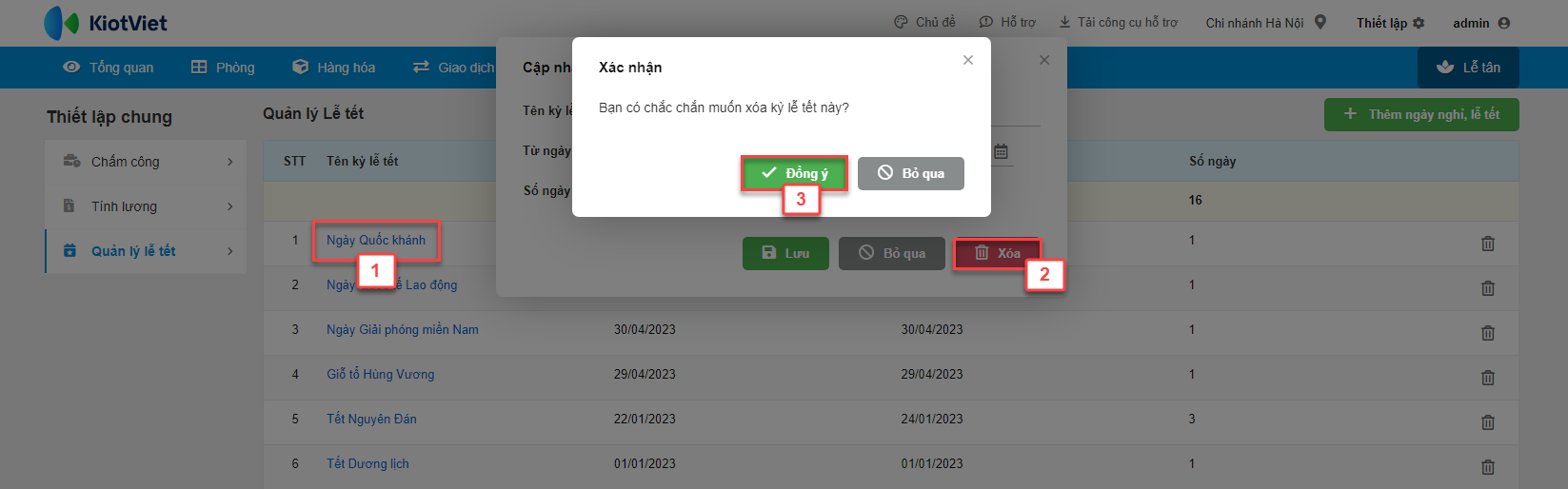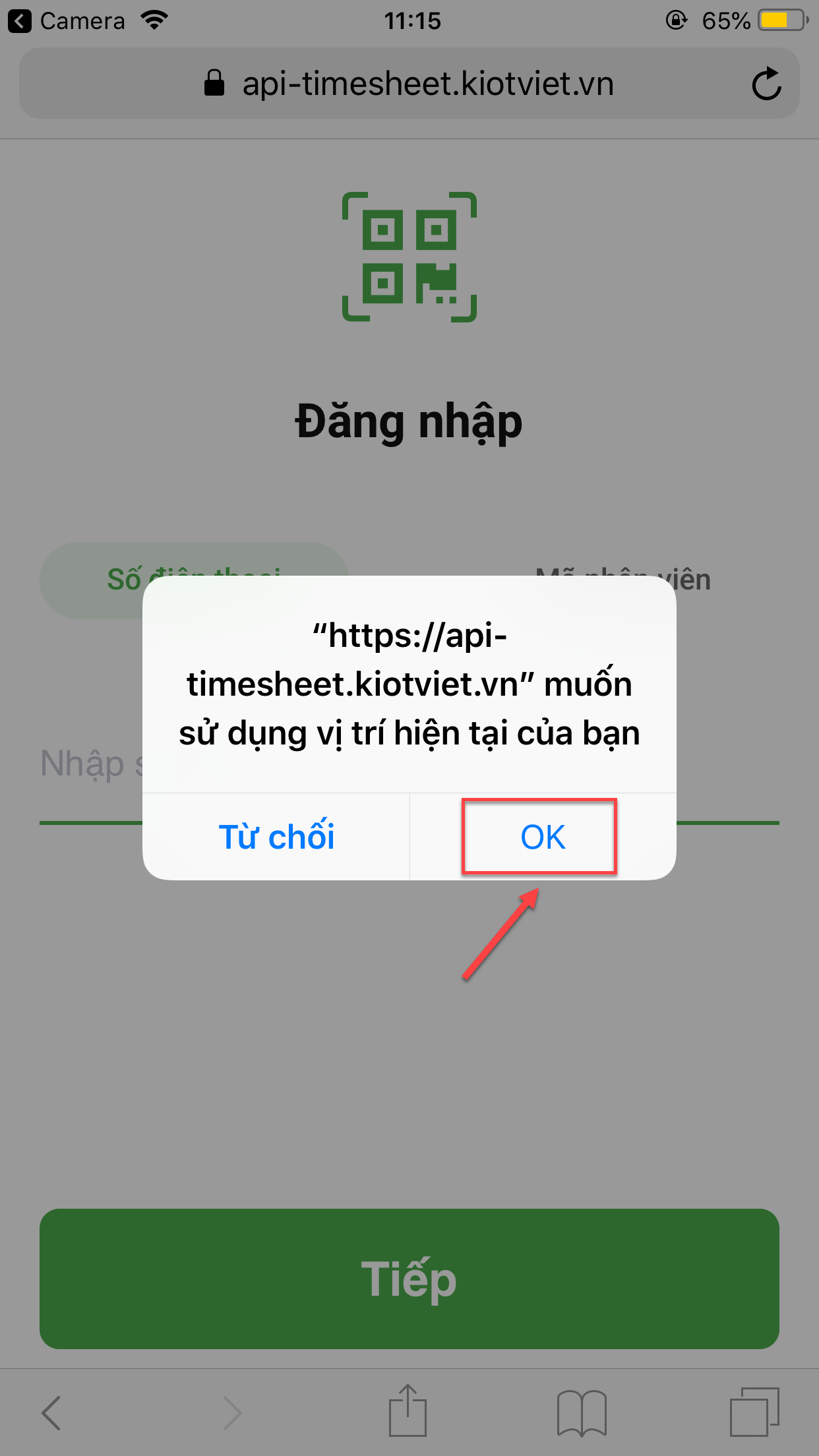Xem mục lục
Thiết lập tính năng
- Tính năng Quản lý nhân viên giúp gian hàng quản lý công việc mỗi nhân viên theo từng giao dịch mà không cần cấp quyền cho nhân viên đó truy cập vào phần mềm.
- Số lượng nhân viên được sử dụng phụ thuộc vào gói hợp đồng mà gian hàng mua.
- Gian hàng có thể có quản lý nhân viên với đầy đủ tính năng: chấm công, tính lương, và cấp tài khoản cho nhân viên tùy theo nhu cầu quản lý thực tế.
- Ngay khi khởi tạo gian hàng thành công trên KiotViet, hệ thống sẽ tự động tạo 1 nhân viên với thông tin khi bạn đăng ký gian hàng. Thông tin của nhân viên này được gắn với tài khoản KiotViet có vai trò admin là chủ gian hàng.
- Chi tiết tính năng như sau:
- Để xem danh sách nhân viên, trên màn hình Quản lý, bạn kích menu Nhân viên (1) -> chọn Nhân viên (2), hệ thống mở ra danh sách nhân viên.
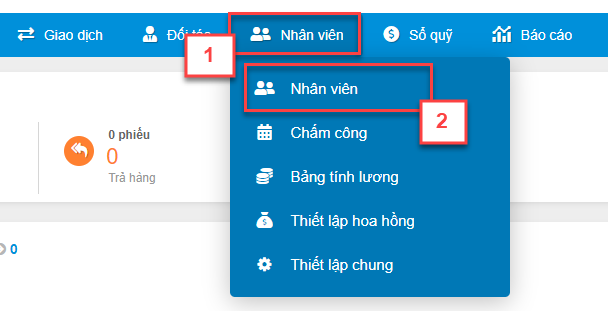
- Ngay khi khởi tạo gian hàng thành công trên KiotViet, hệ thống sẽ tự động tạo 1 nhân viên với thông tin khi bạn đăng ký gian hàng. Thông tin của nhân viên này được gắn với tài khoản KiotViet có vai trò admin là chủ gian hàng.
- Để tìm kiếm thông tin nhân viên, bạn nhập thông tin bên trái màn hình
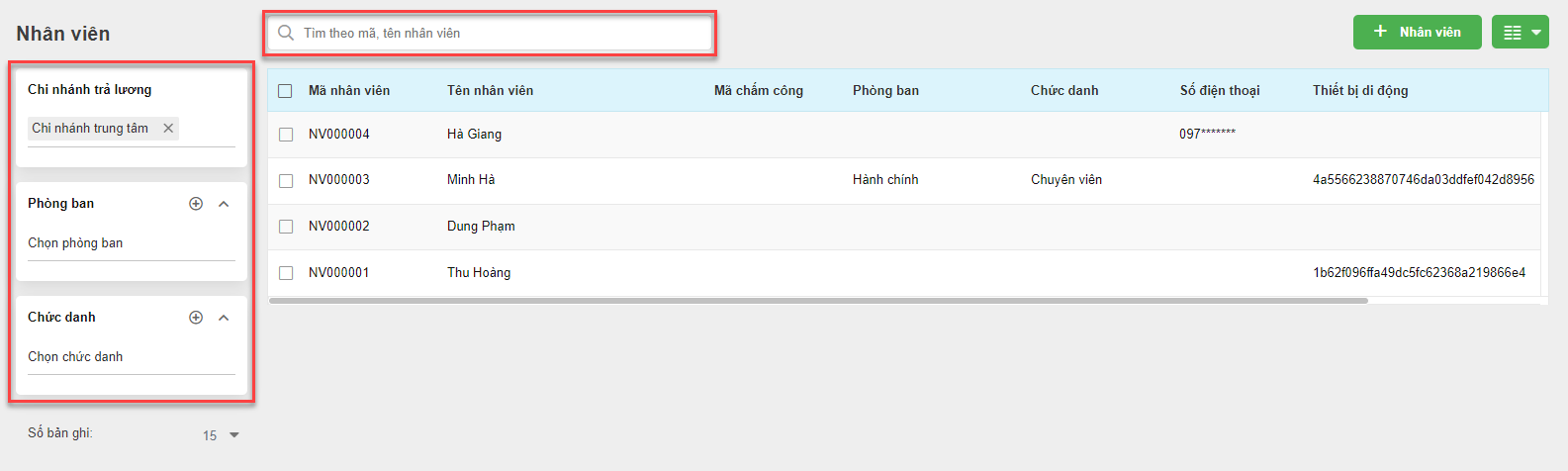
- Để xem thông tin chi tiết của nhân viên, bạn kích vào dòng nhân viên bên phải màn hình
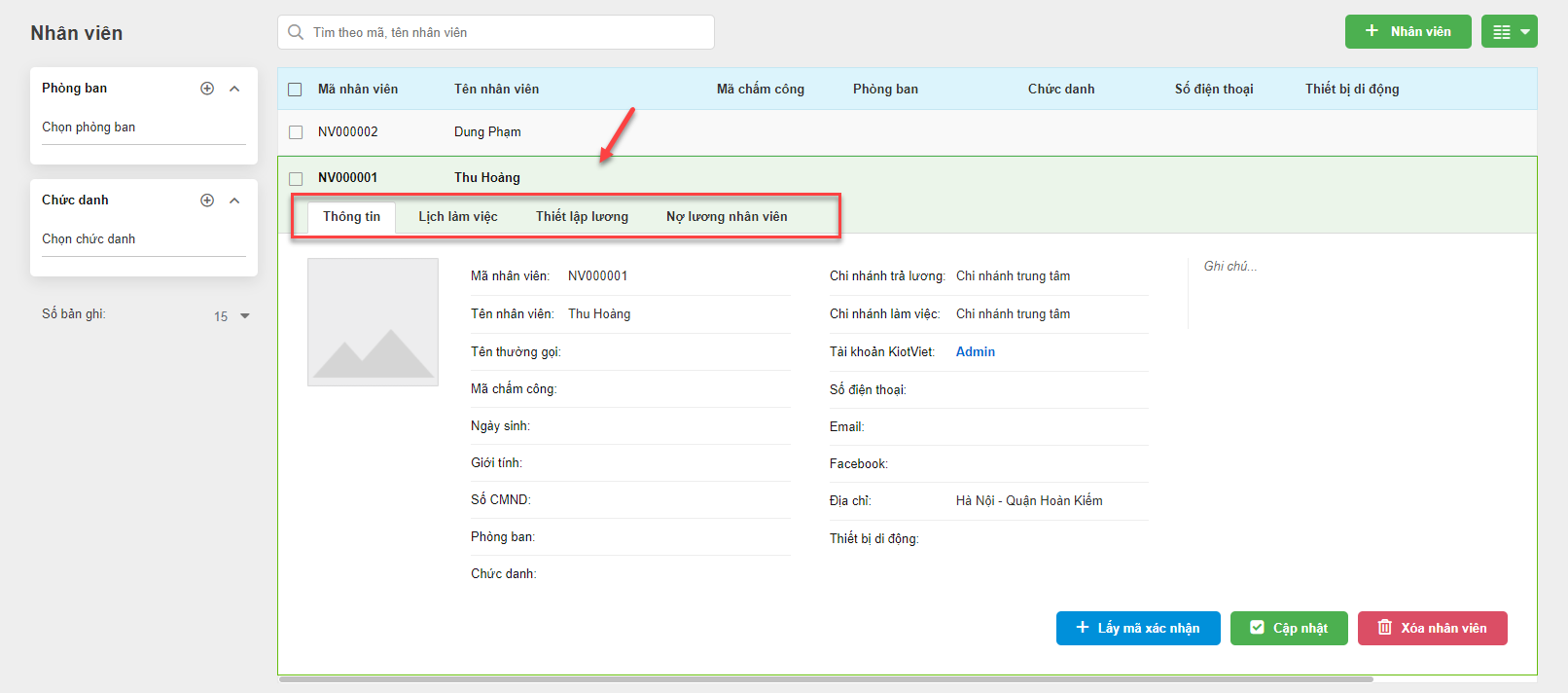
- Bạn có thể Cập nhật thông tin hoặc Xóa nhân viên.
- Hệ thống hỗ trợ thêm mới nhân viên trên màn hình Nhân viên và màn hình Chấm công
- Trên màn hình Nhân viên, bạn kích vào nút + Nhân viên.
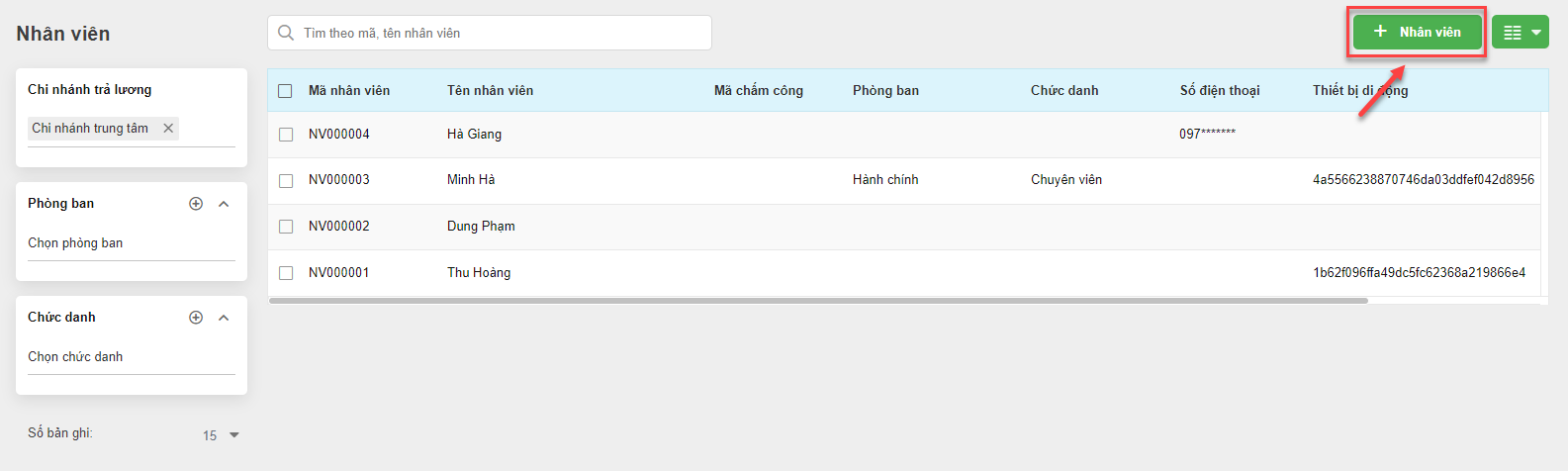
- Trên màn hình Chấm công, bạn kích vào dấu + bên cạnh Nhân viên.
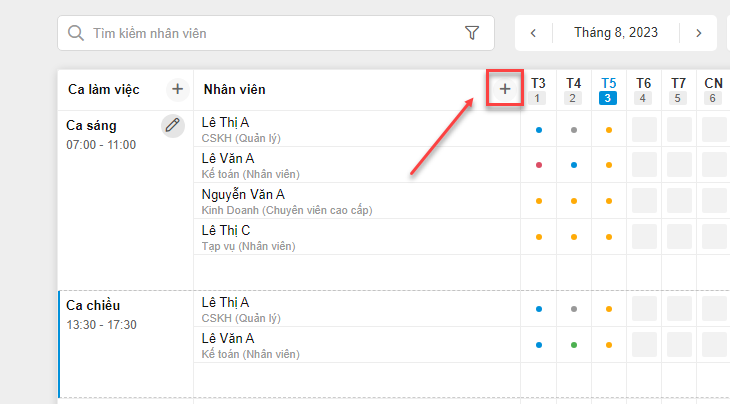
- Màn hình Thêm mới nhân viên hiện ra như sau:
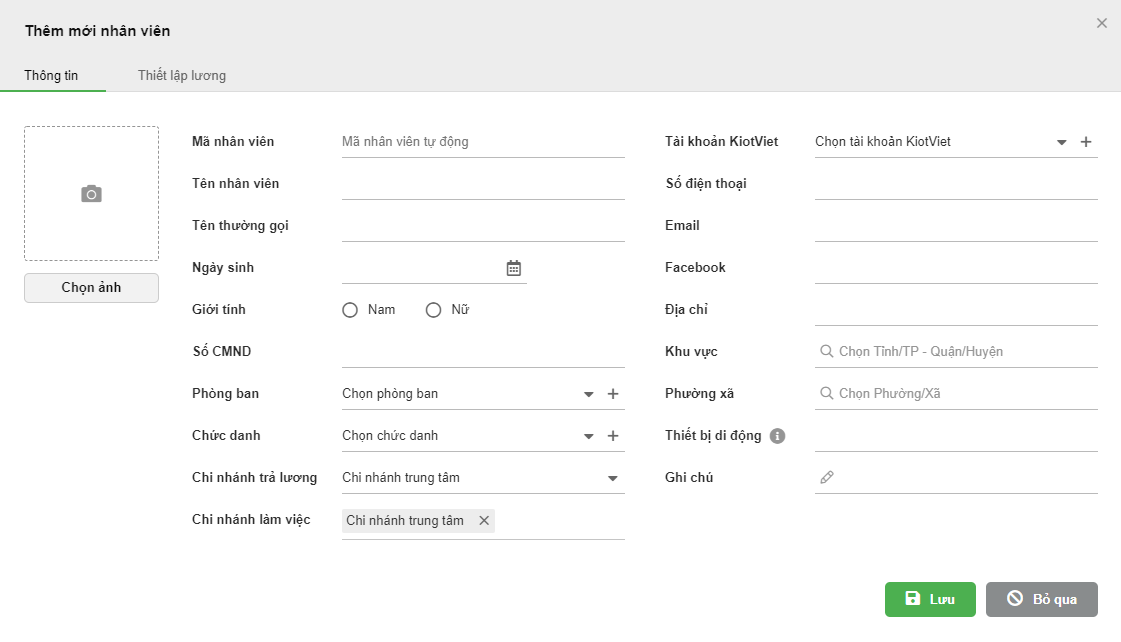
- Khi thêm mới nhân viên, bạn cần nhập các thông tin bắt buộc sau:
- Thông tin nhân viên: tên nhân viên
- Thiết lập lương nhân viên:loại lương và mức lương
- Thao tác cụ thể như sau:
- Trên tab Thông tin, bạn nhập các thông tin cơ bản như: Mã nhân viên (bỏ trống hệ thống sẽ sinh mã tự động), Tên nhân viên (bắt buộc) ), Chi nhánh làm việc (bắt buộc) và các thông tin khác -> kích Lưu để ghi nhận thông tin.
- Lưu ý:
- Bạn có thể lựa chọn thông tin có sẵn hoặc thêm mới các thông tin về Phòng ban, Chức danh và Tài khoản KiotViet ngay trên pop-up Thêm mới hoặc Cập nhật nhân viên.
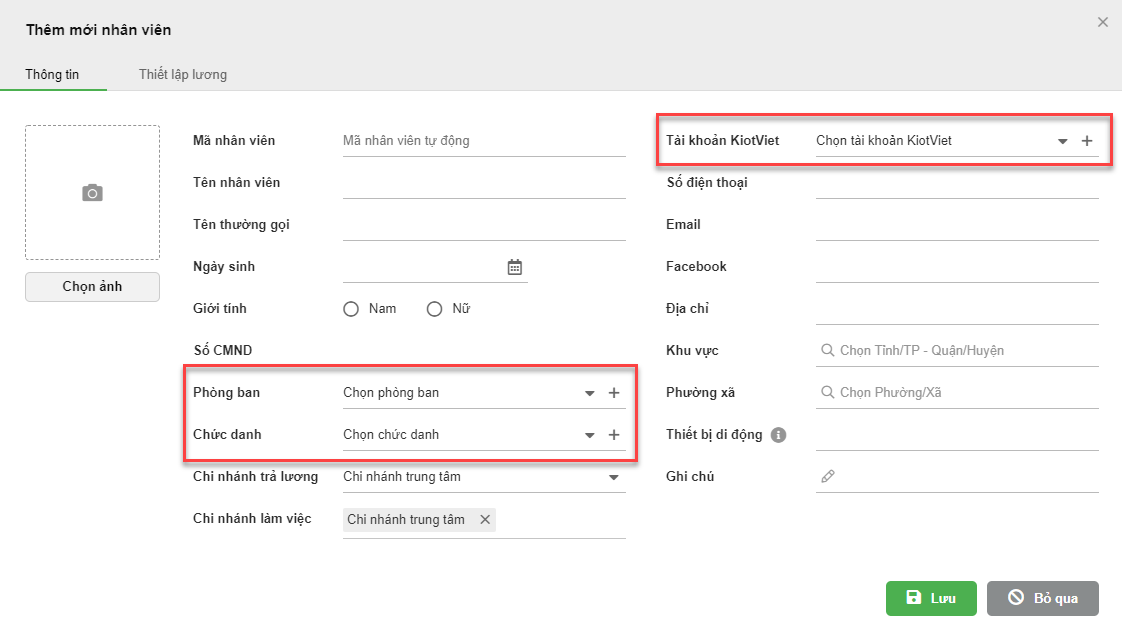
- Chi nhánh làm việc: Hệ thống hỗ trợ chọn 1 hoặc nhiều chi nhánh nhân viên làm việc để ghi nhận chấm công, tính lương.
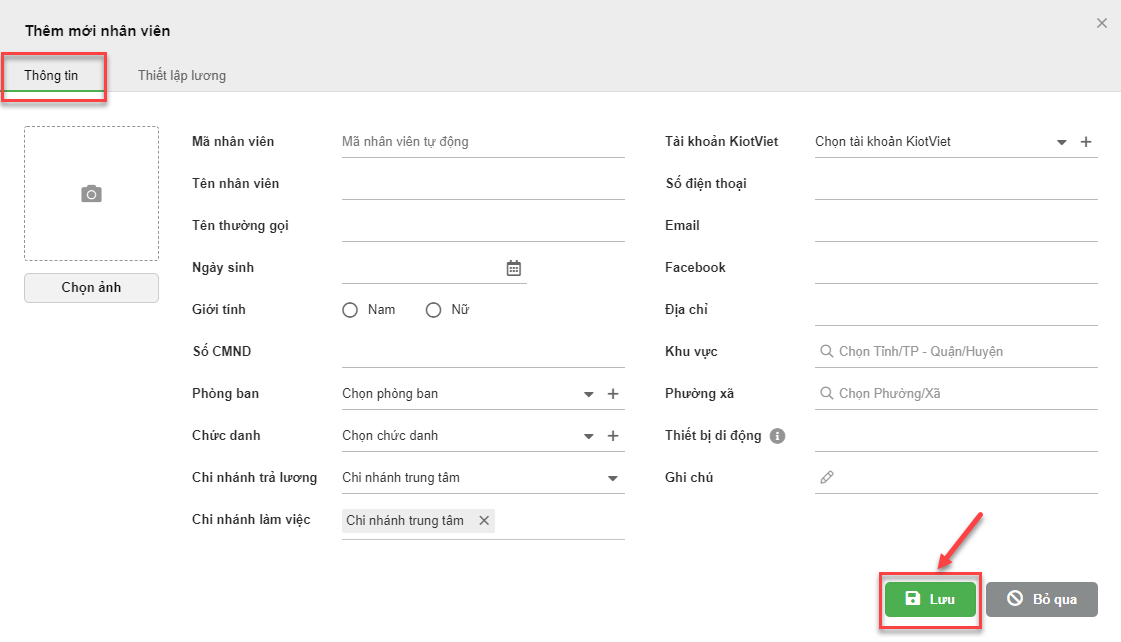
- Khi thêm mới hoặc cập nhật nhân viên, bạn kích chọn Thiết lập lương
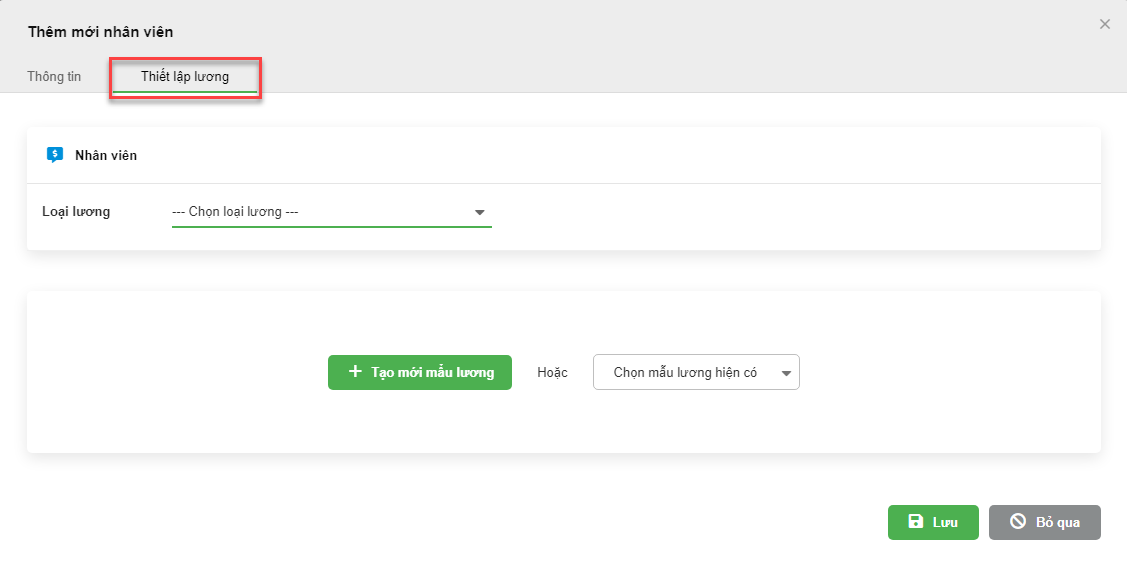
- Hoặc trong thông tin chi tiết nhân viên, bạn kích chọn tab Thiết lập lương (1) -> kích Cập nhật (2)
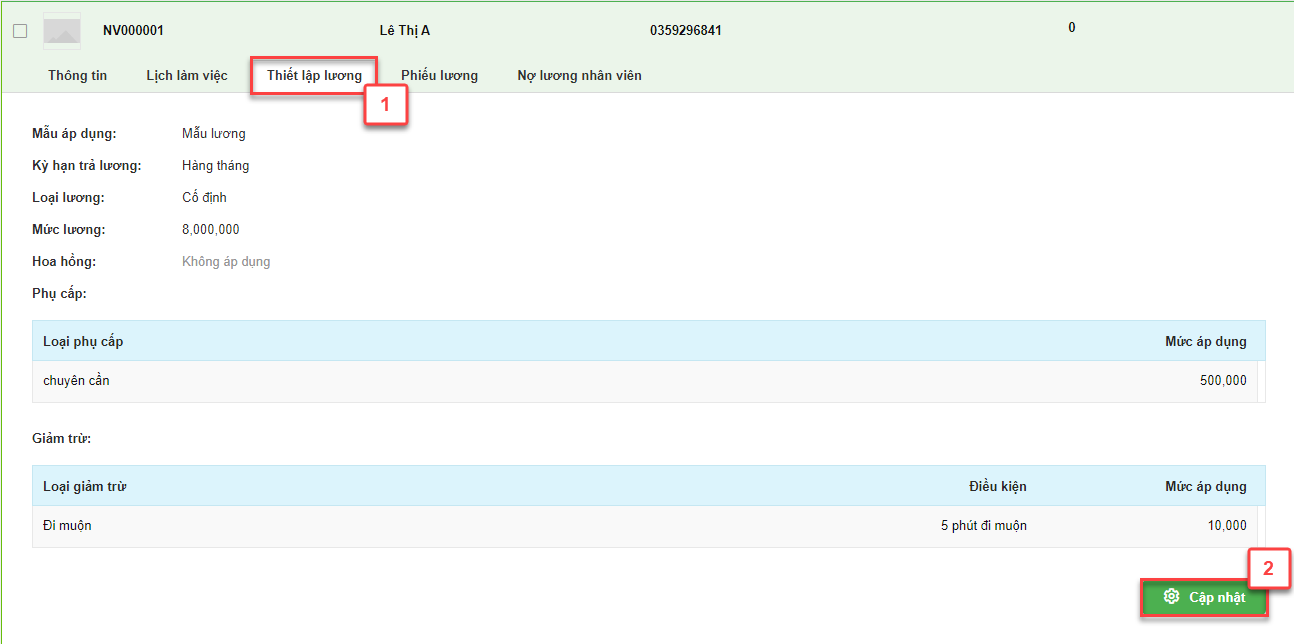
- Hệ thống sẽ mở ra pop-up thiết lập lương cho nhân viên được chọn:
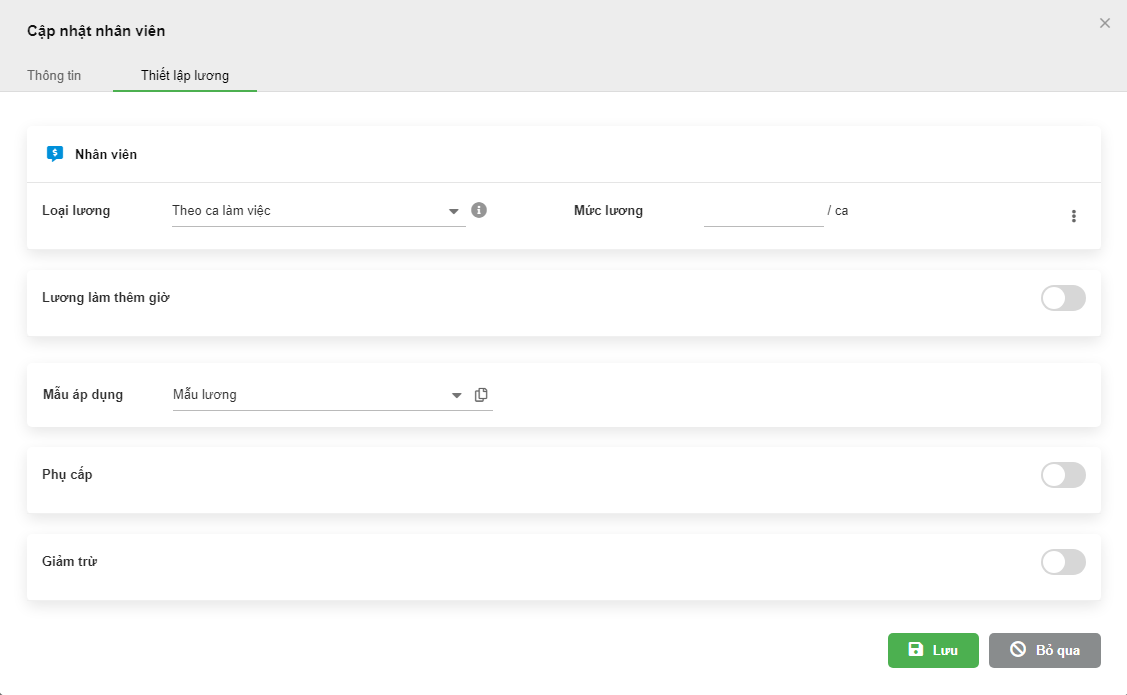
- Mỗi nhân viên, KiotViet cho phép thiết lập:
- Lương chính
- Lương làm thêm giờ
- Phụ cấp
- Giảm trừ
- Các bước thiết lập cụ thể như sau:
2.2.1. Lương chính
- Hệ thống hỗ trợ thiết lập cách tính lương chính theo 1 trong 4 loại
- Theo ca làm việc
- Theo giờ làm việc
- Theo ngày công chuẩn
- Cố định
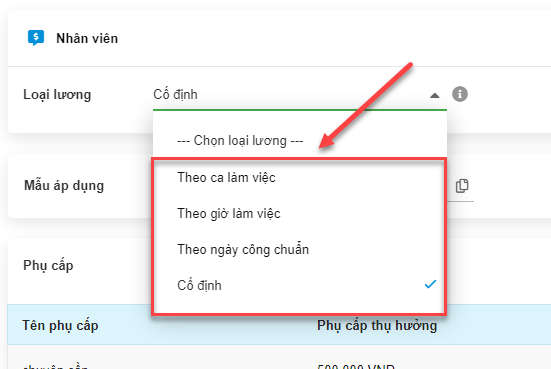
2.2.1.1. Lương chính theo ca làm việc
- Mỗi ca làm việc được thiết lập một mức tiền lương. Lương chính được tính trên tổng số mức tiền lương các ca làm việc mà nhân viên đã chấm công
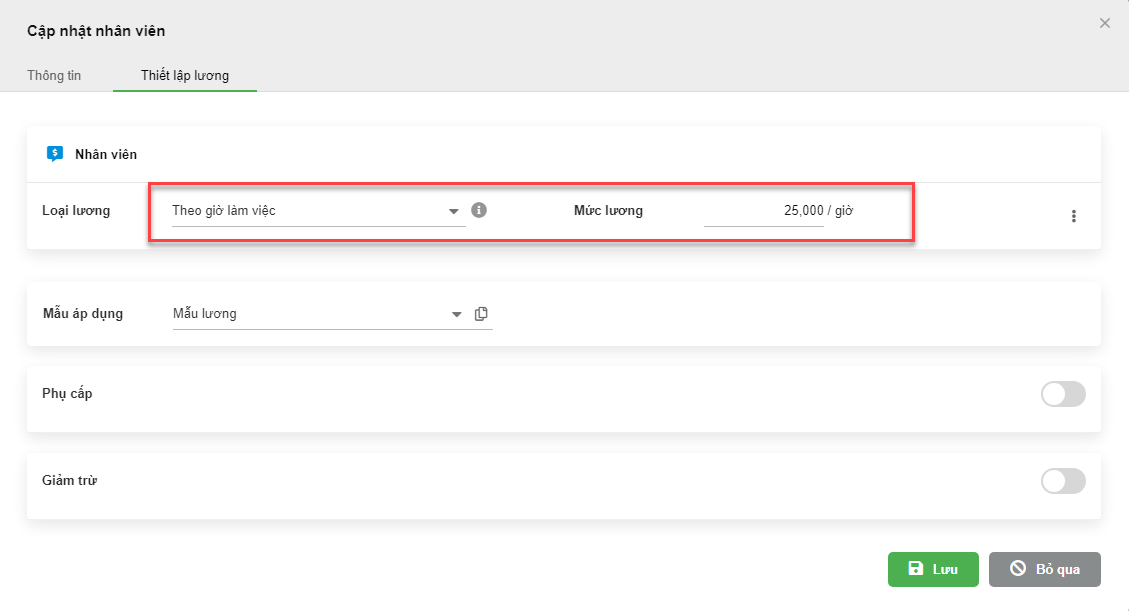
- Ngoài ra, bạn có thể thiết lập tùy chọn mức lương cho từng ca bằng cách kích vào biểu tượng  (1), sau đó tùy chỉnh mức lương cho mỗi ca của gian hàng (2) và bật làm thêm giờ (nếu cần) (3)
(1), sau đó tùy chỉnh mức lương cho mỗi ca của gian hàng (2) và bật làm thêm giờ (nếu cần) (3)
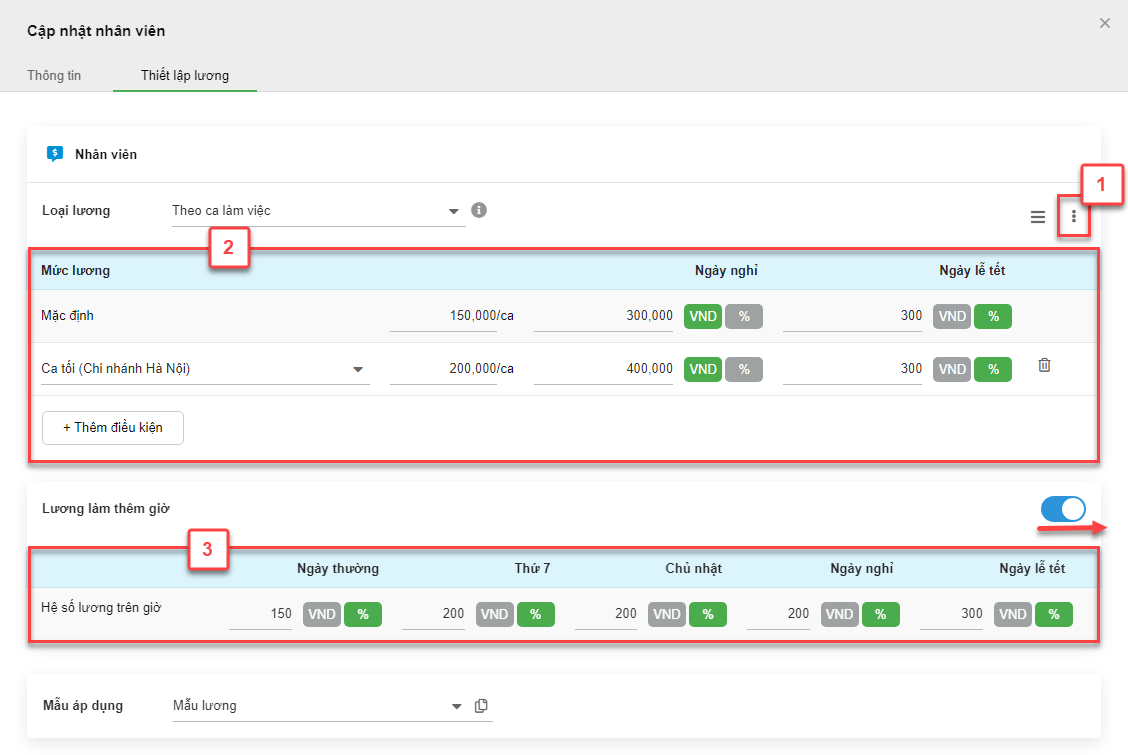
- Lưu ý:
- Hệ thống hỗ trợ thiết lập tính lương riêng với các ngày Thứ 7, Chủ nhật, Ngày nghỉ và Ngày lễ tết. Để sử dụng tính năng này, bạn kích biểu tượng
 (1) -> tích chọn các ngày cần thiết lập cách tính lương (2) -> nhập mức lương chi trả theo VND hoặc theo phần trăm mức lương của ca làm việc (3)
(1) -> tích chọn các ngày cần thiết lập cách tính lương (2) -> nhập mức lương chi trả theo VND hoặc theo phần trăm mức lương của ca làm việc (3)
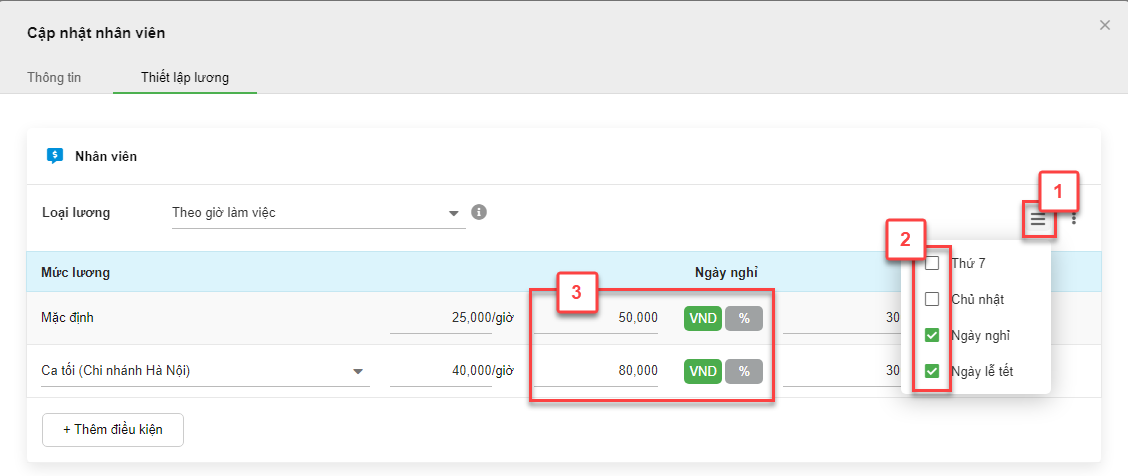
- Trên mỗi điều kiện lương, khi chọn ca làm việc, hệ thống hiển thị gợi ý các ca thuộc chi nhánh nhân viên làm việc.
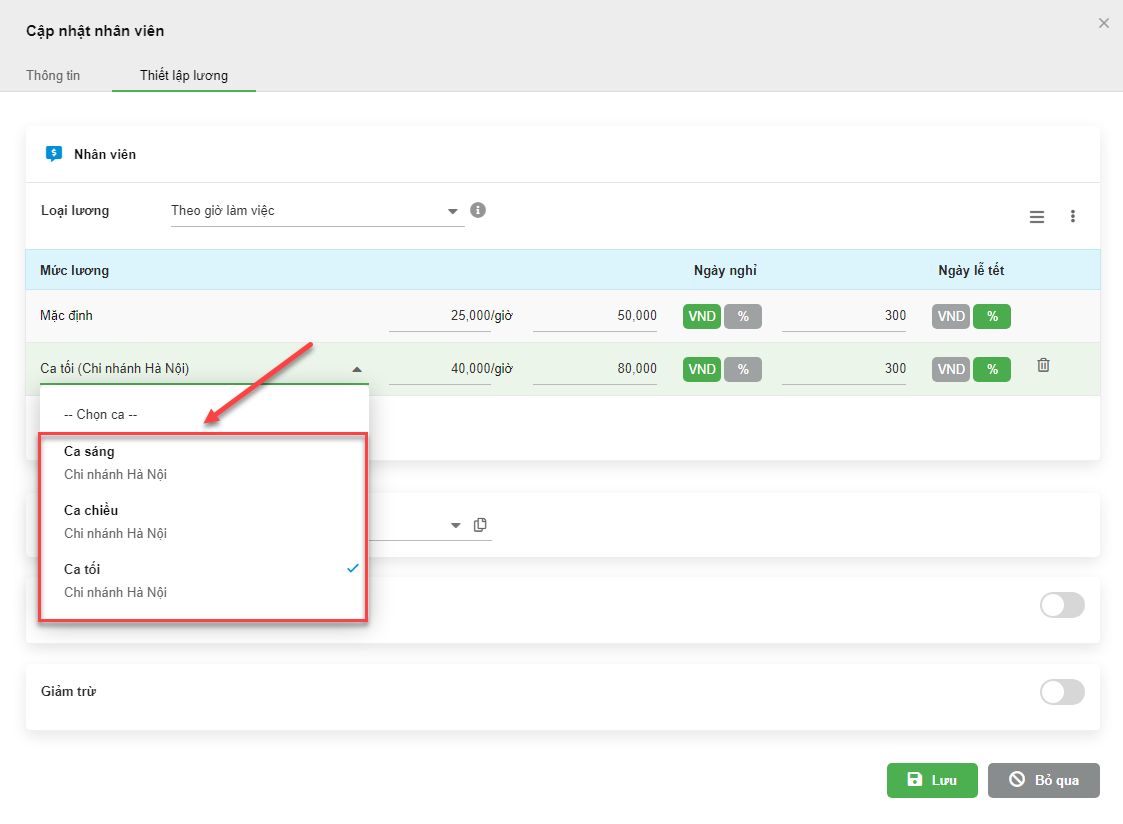
2.2.1.2. Lương chính theo giờ làm việc
- Mỗi giờ làm việc được thiết lập một mức tiền lương. Lương chính được tính trên tổng số mức tiền lương các giờ làm việc mà nhân viên đã chấm công
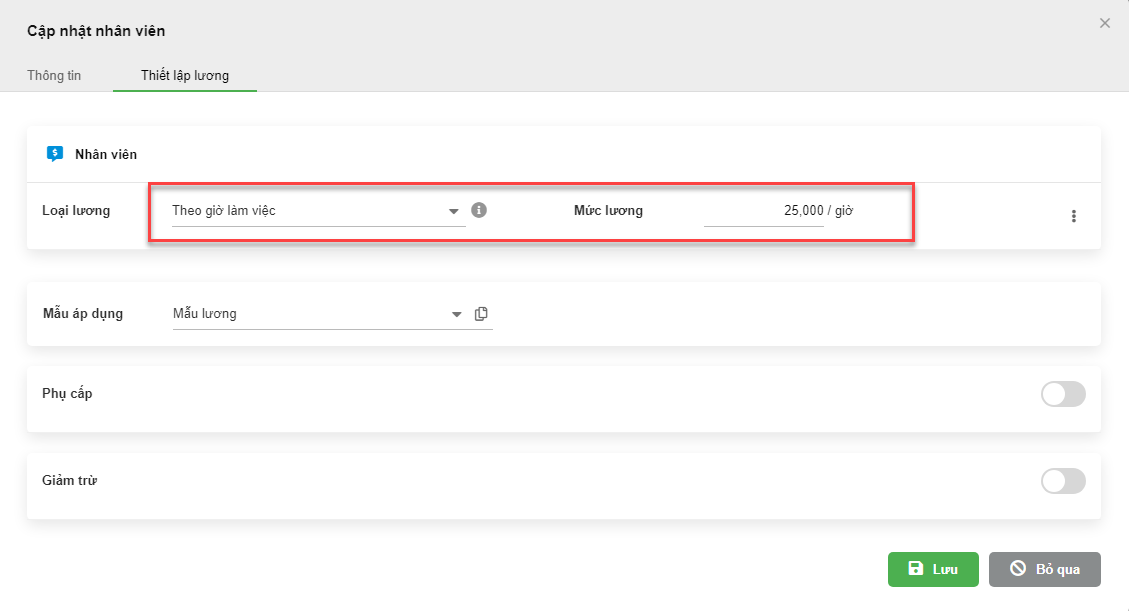
- Ngoài ra, bạn có thể thiết lập tùy chọn mức lương cho từng ca bằng cách kích vào biểu tượng  (1), sau đó tùy chỉnh mức lương cho mỗi giờ của gian hàng (2)
(1), sau đó tùy chỉnh mức lương cho mỗi giờ của gian hàng (2)
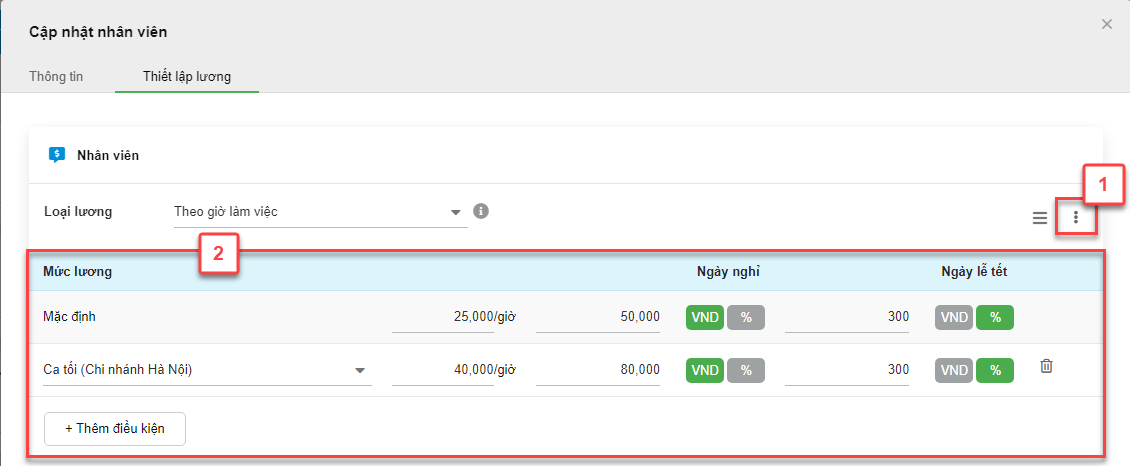
- Lưu ý:
- Hệ thống hỗ trợ thiết lập tính lương riêng với các ngày Thứ 7, Chủ nhật, Ngày nghỉ và Ngày lễ tết. Để sử dụng tính năng này, bạn kích biểu tượng
 (1) -> tích chọn các ngày cần thiết lập cách tính lương (2) -> nhập mức lương chi trả theo VND hoặc theo phần trăm mức lương của giờ làm việc (3)
(1) -> tích chọn các ngày cần thiết lập cách tính lương (2) -> nhập mức lương chi trả theo VND hoặc theo phần trăm mức lương của giờ làm việc (3)
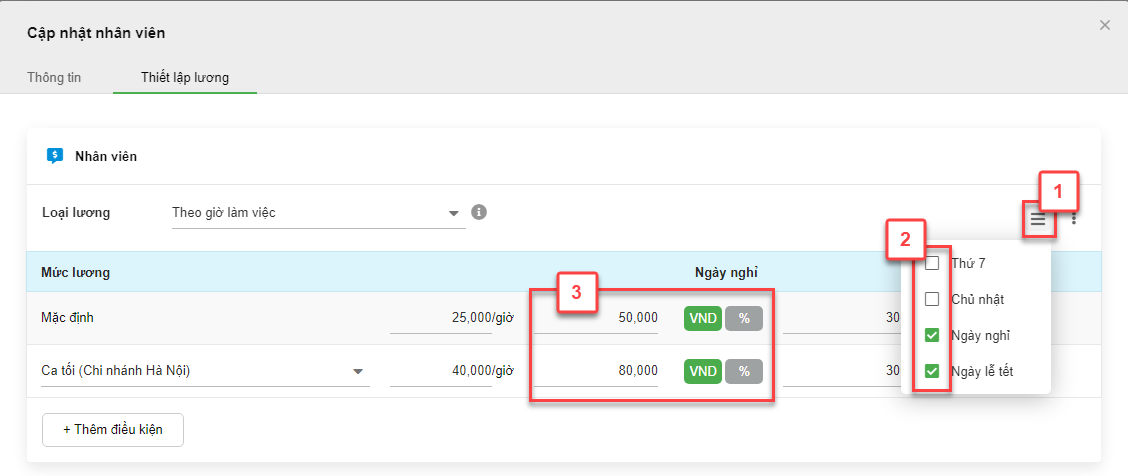
- Trên mỗi điều kiện lương, khi chọn ca làm việc, hệ thống hiển thị gợi ý các ca thuộc chi nhánh nhân viên làm việc theo thứ tự alphabet của tên chi nhánh và thứ tự các ca trên 1 chi nhánh được sắp xếp theo thứ tự thời gian bắt đầu ca tăng dần.
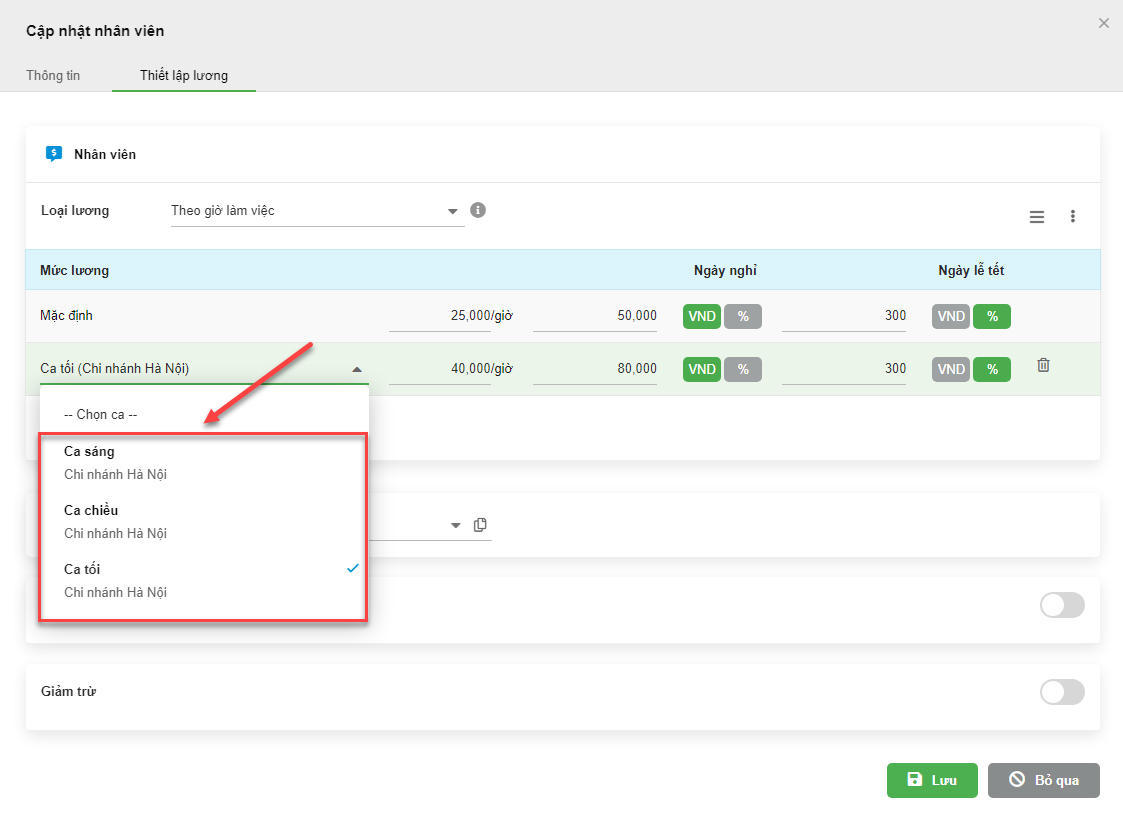
2.2.1.3. Lương chính theo ngày công chuẩn
- Ngày công chuẩn là tất cả các ngày cửa hàng mở cửa làm việc. Nếu nhân viên chấm công đầy đủ tất cả các ngày công chuẩn, sẽ nhận đủ mức lương chính được thiết lập.
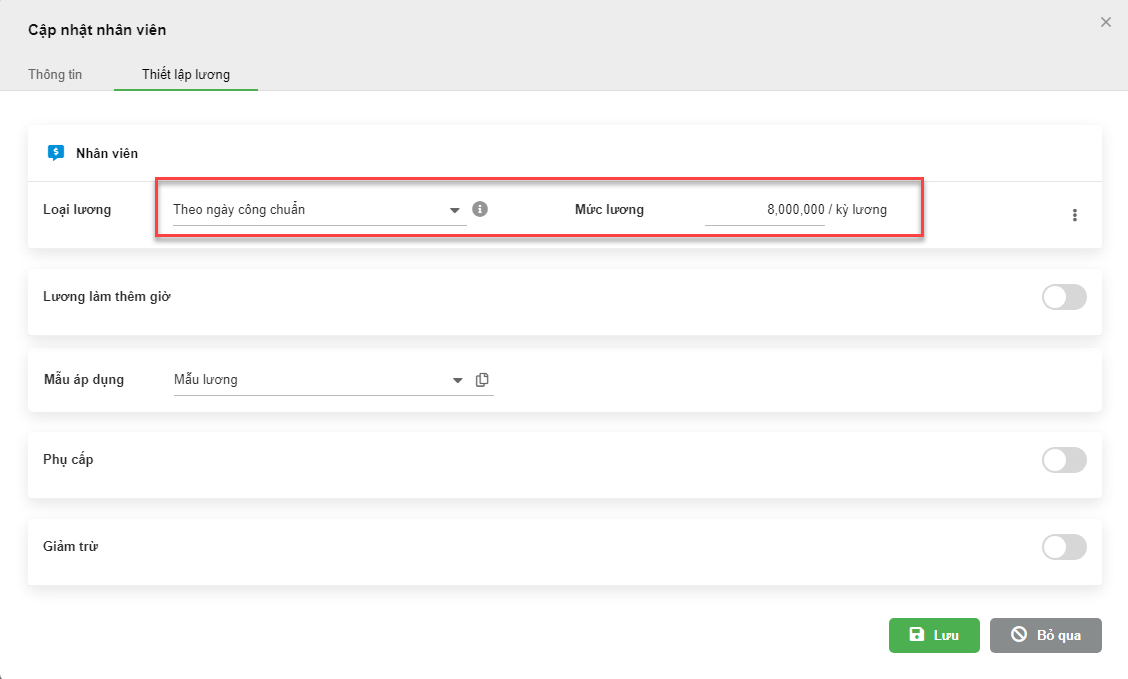
- Ngoài ra, bạn có thể thiết lập tùy chọn mức lương cho ngày làm việc bằng cách kích vào biểu tượng  (1), sau đó tùy chỉnh mức lương cho mỗi ngày làm việc của gian hàng (2) và bật làm thêm giờ (nếu cần) (3)
(1), sau đó tùy chỉnh mức lương cho mỗi ngày làm việc của gian hàng (2) và bật làm thêm giờ (nếu cần) (3)
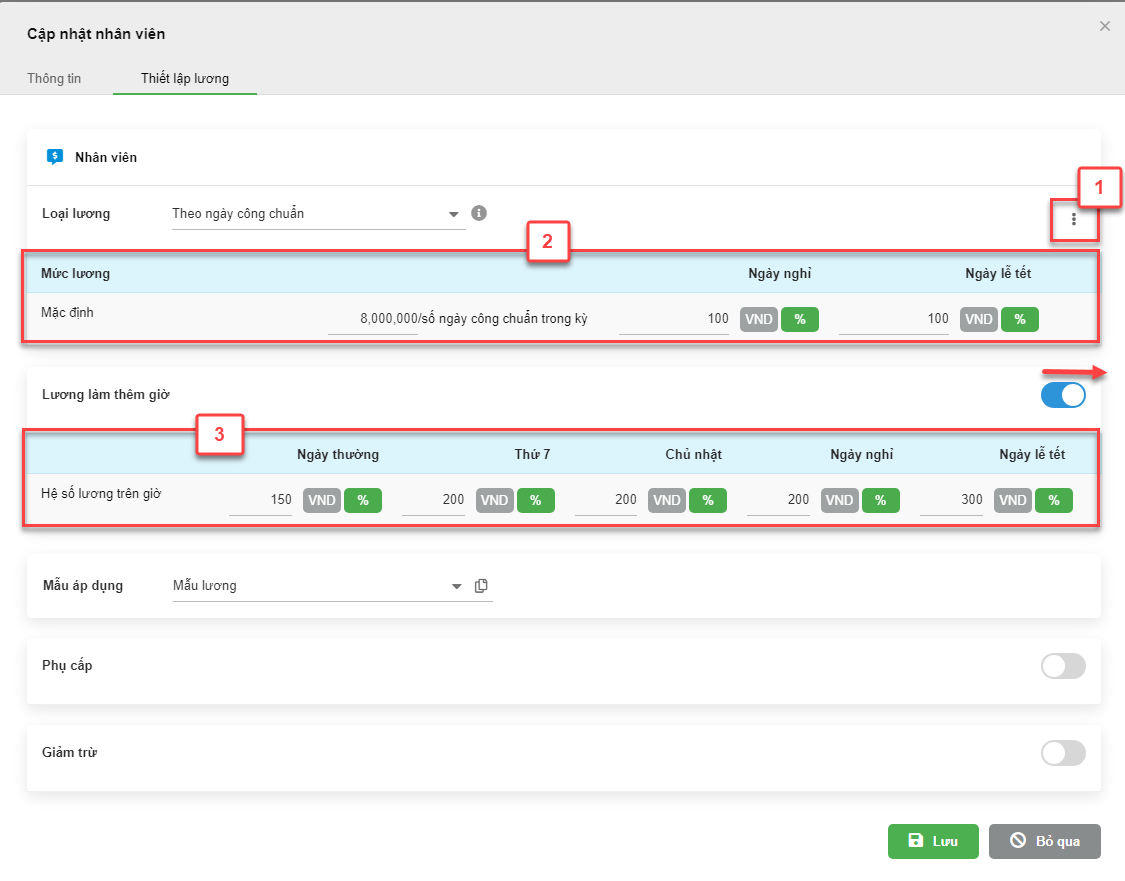
2.2.1.4. Lương chính cố định
- Lương chính của nhân viên được thiết lập luôn cố định cho một kỳ trả lương, không phụ thuộc dữ liệu chấm công
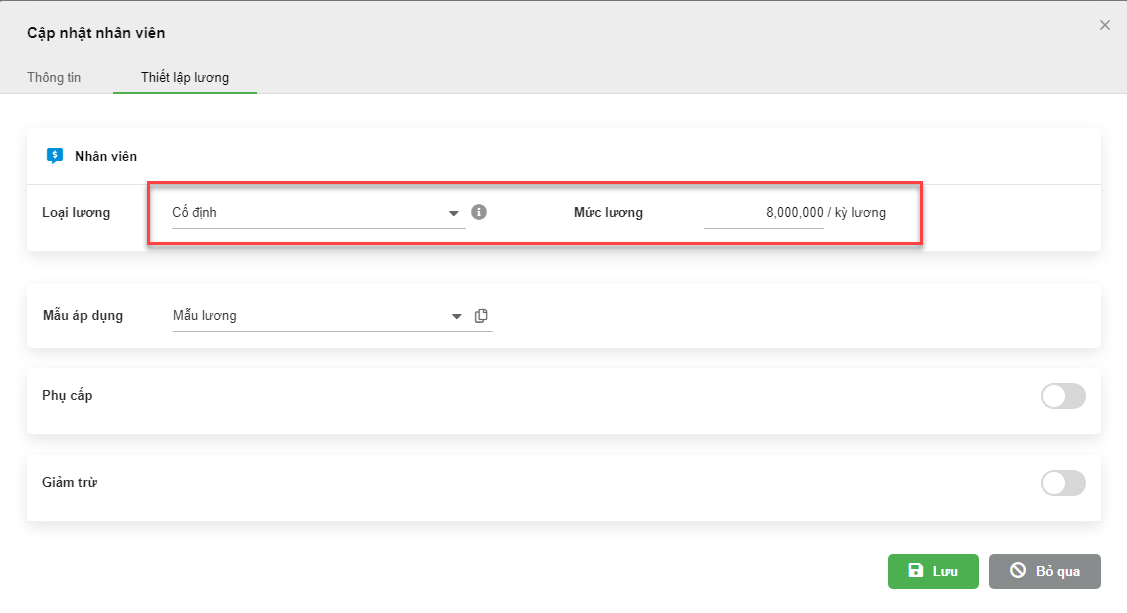
2.2.2 Lương làm thêm giờ
- Trường hợp nếu lương chính tính theo ca làm việc hoặc theo ngày công chuẩn. Hệ thống cho phép nhân viên được thiết lập thêm hệ số lương làm thêm giờ (1)
- Bạn có thể thiết lập hệ số lương riêng với các ngày Thứ 7, Chủ nhật, Ngày nghỉ và Ngày lễ tết -> nhập mức lương chi trả theo VND hoặc theo phần trăm mức lương của ca làm việc (2)

- Giá trị giờ làm thêm được lấy tự động từ bảng chấm công, khi người dùng thực hiện lập bảng tính lương.
- Ngày được xác định là ngày nghỉ của chi nhánh được quản lý tại Quản lý ngày chi nhánh làm việc, không làm việc
- Ngày lễ tết của chi nhánh được quản lý tại Quản lý lễ tết của gian hàng
2.2.3. Mẫu áp dụng
- Để áp dụng nhanh cùng 1 cách tính lương cho nhiều nhân viên, hệ thống hỗ trợ thiết lập lương, phụ cấp và giảm trừ theo mẫu có sẵn.
- Với gian hàng mới chưa từng tạo mẫu, khi thiết lập lương cho nhân viên hệ thống hiển thị Tạo mới mẫu lương.
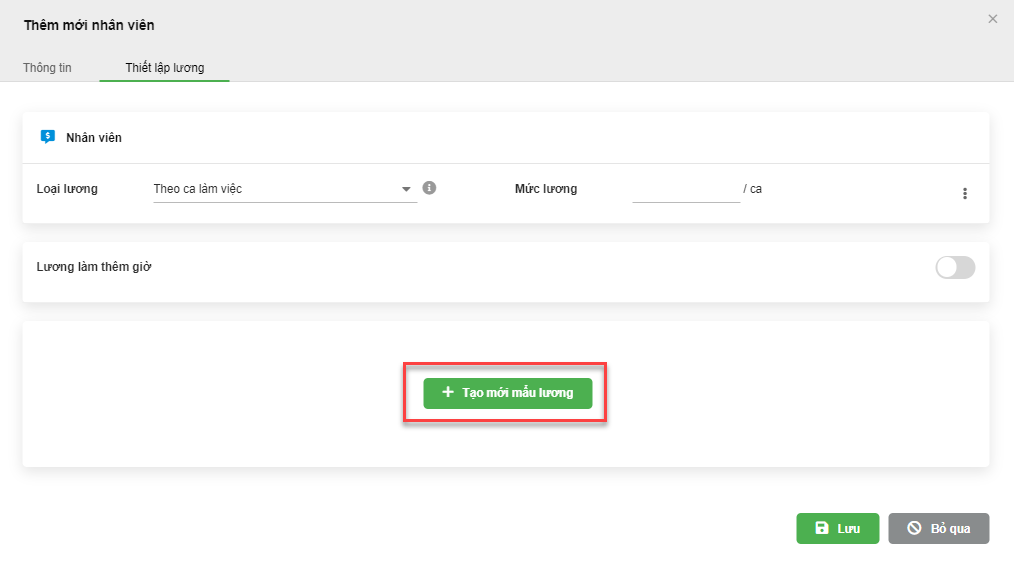
- Với gian hàng đã có mẫu, khi thiết lập lương cho nhân viên hệ thống hiển thị Tạo mới mẫu lương hoặc Chọn mẫu lương hiện có.
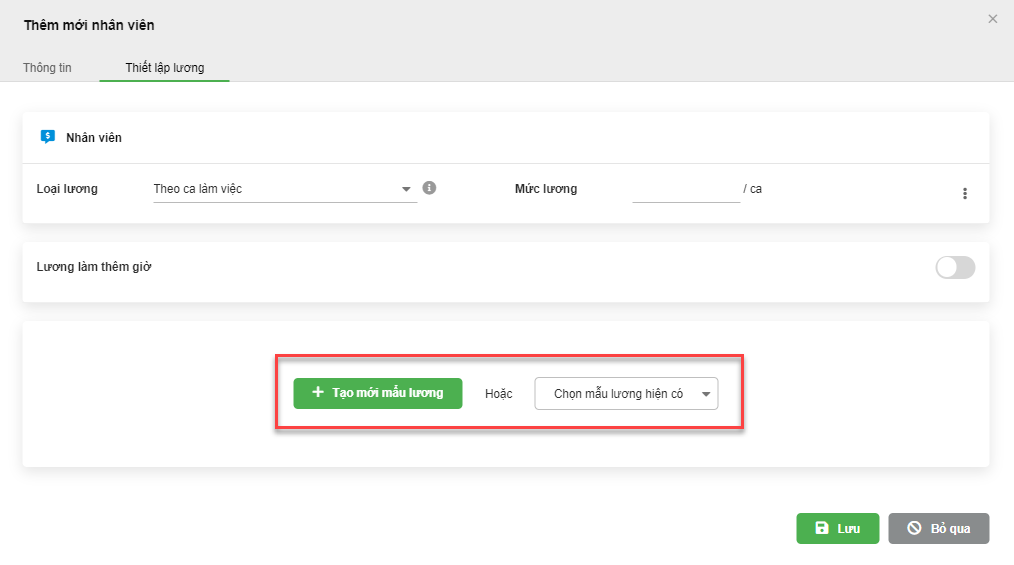
2.2.3.1 Thêm mới mẫu lương
- Với nhân viên chưa được thiết lập lương, bạn chọn Tạo mới mẫu lương (1)
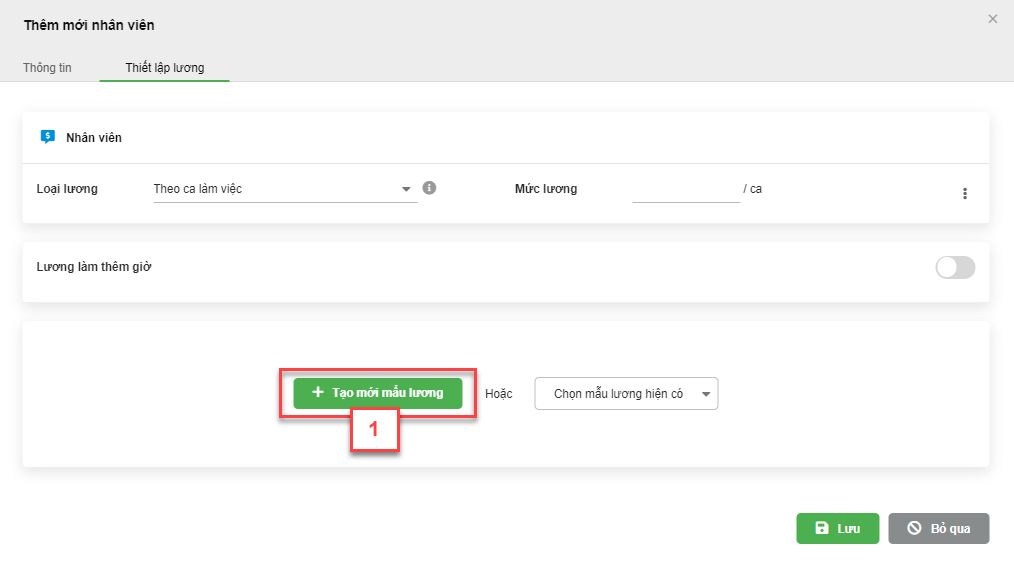
- Bạn tiếp tục điền các thông tin (2) bao gồm:
- Các thông tin bắt buộc: tên Mẫu áp dụng.
- Các thông tin nếu có: Phụ cấp, Giảm trừ.
- Bạn kích Lưu (3) để ghi nhận thông tin.
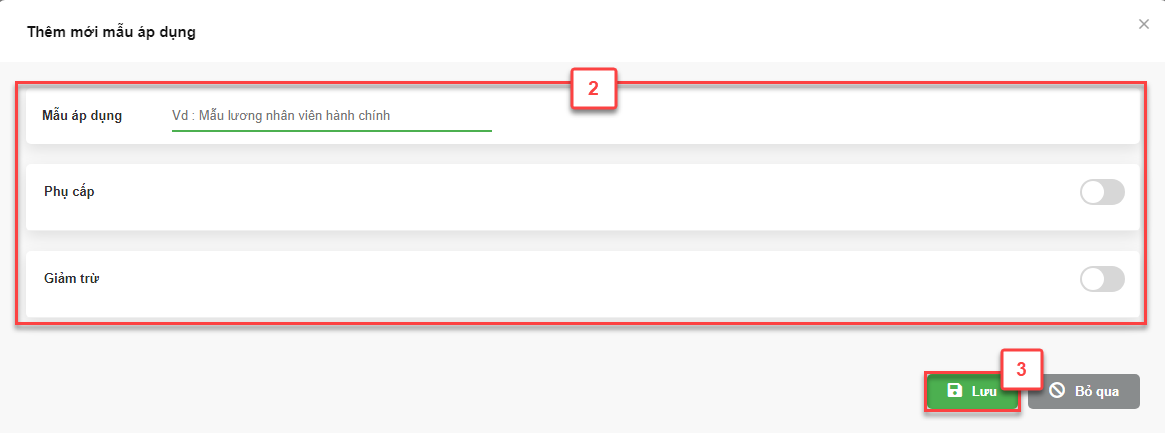
2.2.3.2 Sao chép mẫu lương
- Để sao chép thành 1 mẫu lương mới từ mẫu lương có sẵn, bạn kích chọn  (1) -> điển Tên mẫu áp dụng (2) -> kích Lưu (3)
(1) -> điển Tên mẫu áp dụng (2) -> kích Lưu (3)
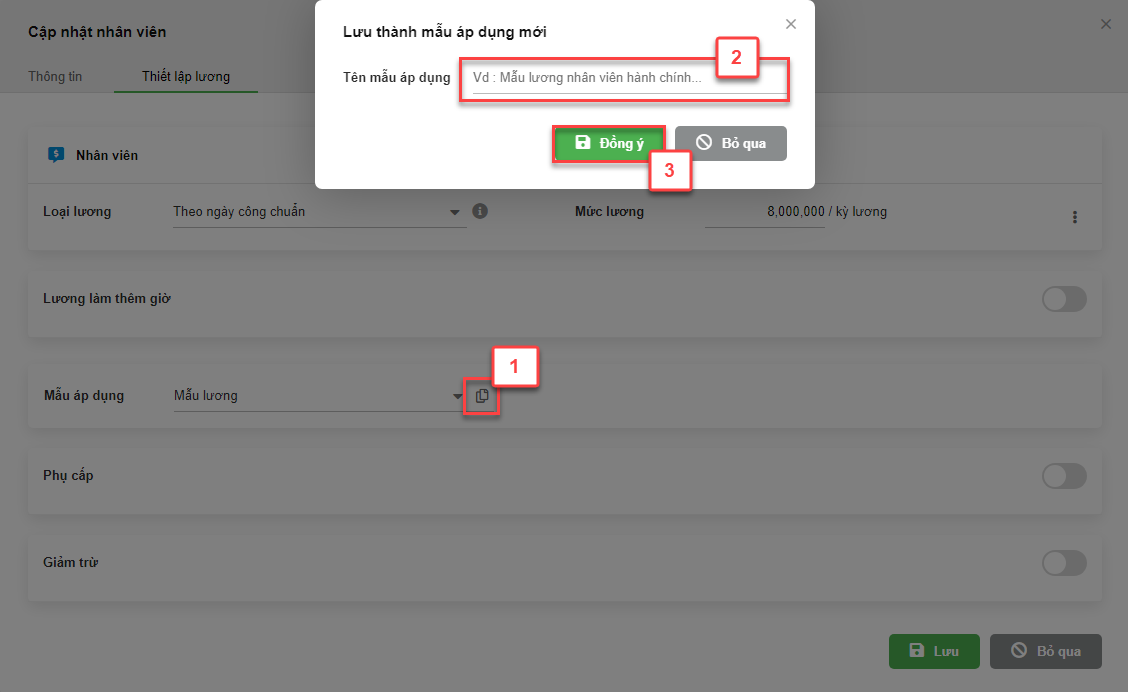
2.2.4 Phụ cấp
- Bạn có thể thiết lập 1 hoặc nhiều phụ cấp cho nhân viên.
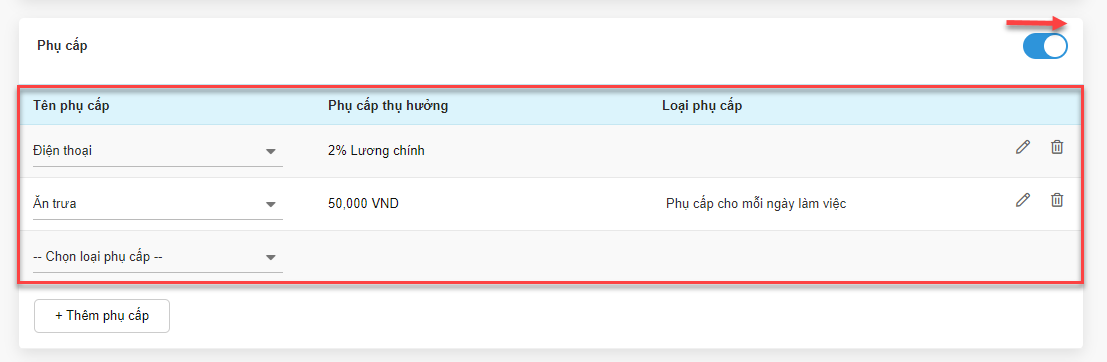
- Để thêm mới phụ cấp, bạn kích Thêm phụ cấp (1) -> nhập thông tin (2) -> Lưu (3).
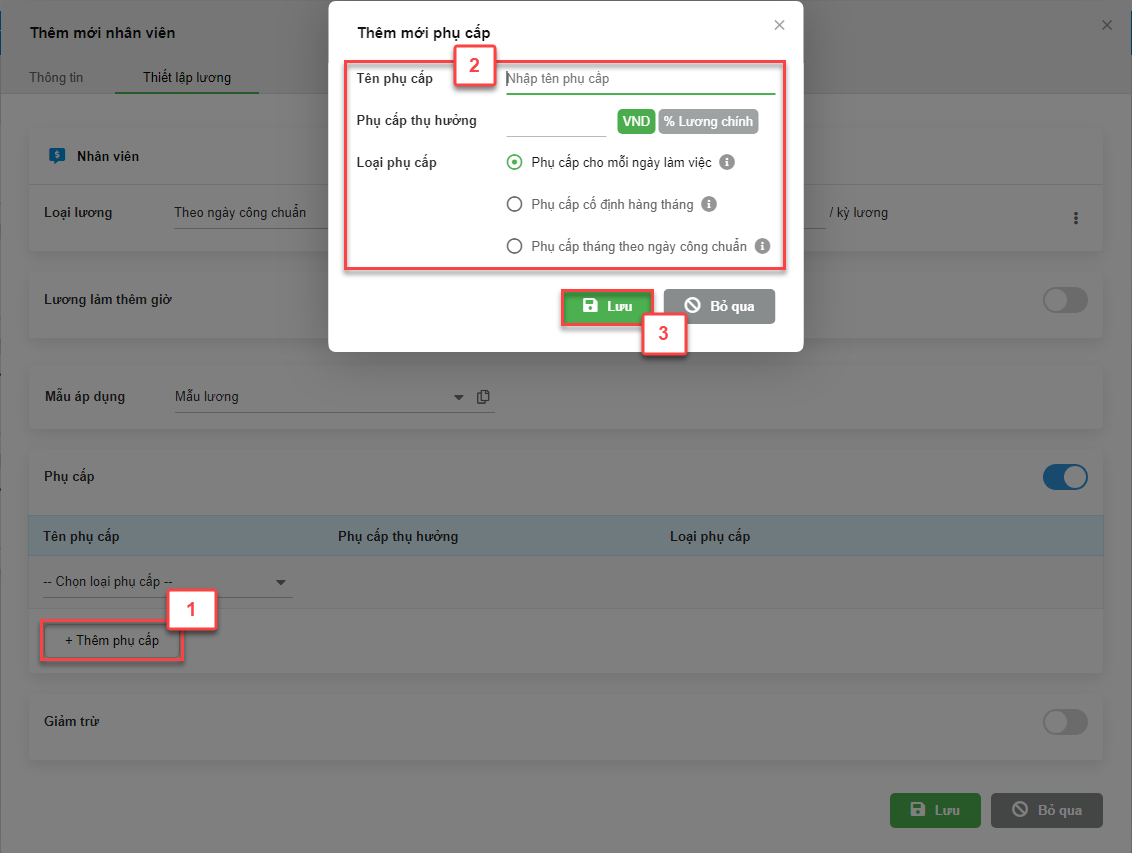
- Bạn có thể thiết lập 1 hoặc nhiều mức phụ cấp cho nhân viên theo số tiền VND hoặc theo % Lương chính
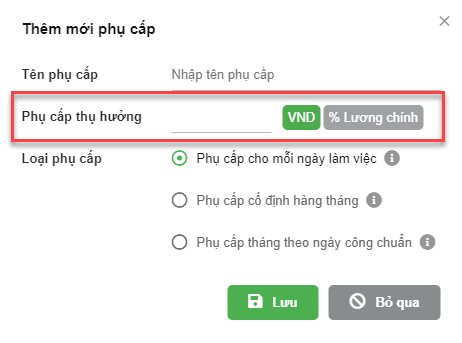
- Khi khai báo phụ cấp, với mức phụ cấp theo VND, bạn có thể tích 1 trong 3 lựa chọn: Phụ cấp cho mỗi ngày làm việc, Phụ cấp cố định hàng tháng hoặc Phụ cấp tháng theo ngày công chuẩn như sau:
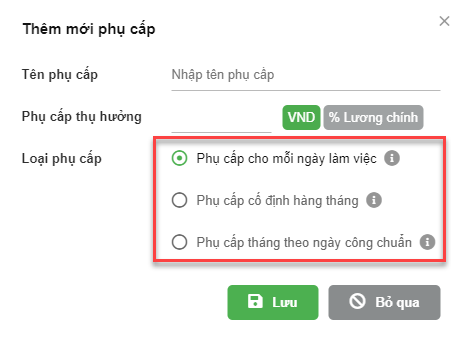
- Để cập nhật điều kiện tính phụ cấp, bạn kích vào biểu tượng 
- Để xóa điều kiện tính phụ cấp, bạn kích biểu tượng 
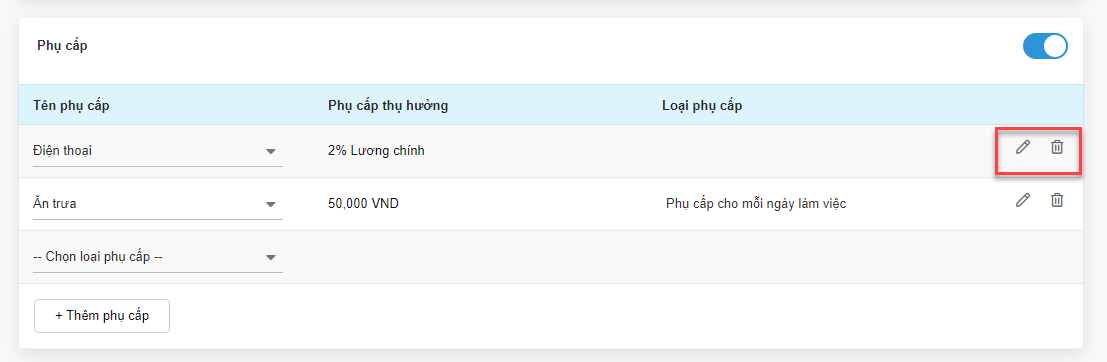
- Lưu ý: Phụ cấp tháng theo ngày công chuẩn:
- Chỉ áp dụng đối với lương chính được tính Theo ngày công chuẩn.
- Chỉ áp dụng mức phụ cấp theo VND, không áp dụng với % lương chính.
- Phụ cấp đó sẽ chia đều cho số ngày đi làm trong tháng của nhân viên (theo ngày công chuẩn), nhân viên chấm công sẽ được tính phụ cấp. Nếu nhân viên nghỉ 1 ngày thì sẽ không có phụ cấp cho ngày đó.
- Phụ cấp được hiển thị trong bảng tính lương và trong phiếu lương nhân viên tương tự như những phụ cấp được thiết lập khác.
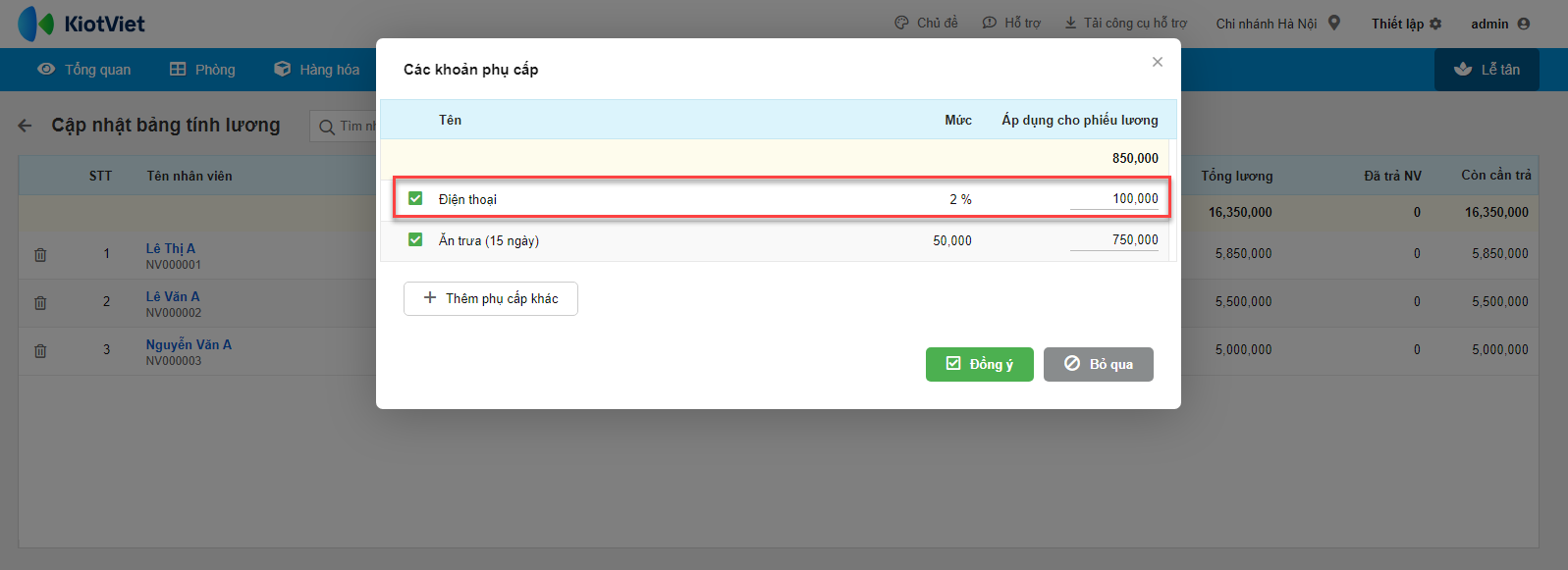
- Khi in hoặc xuất file phiếu lương nhân viên, hệ thống sẽ hiển thị phần phụ cấp này.
2.2.5 Giảm trừ
- Bạn có thể thiết lập 1 hoặc nhiều mức giảm trừ cho nhân viên
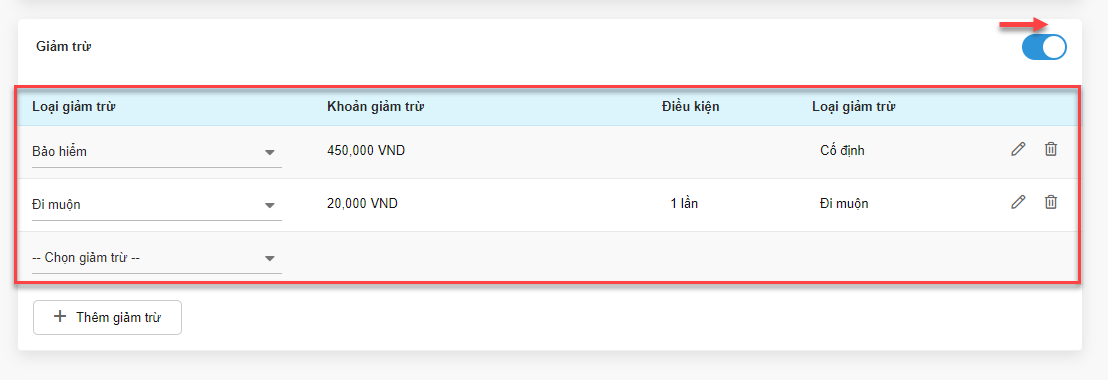
- Để thêm mới khoản giảm trừ, bạn kích Thêm giảm trừ (1) -> nhập thông tin (2) -> Lưu (3).
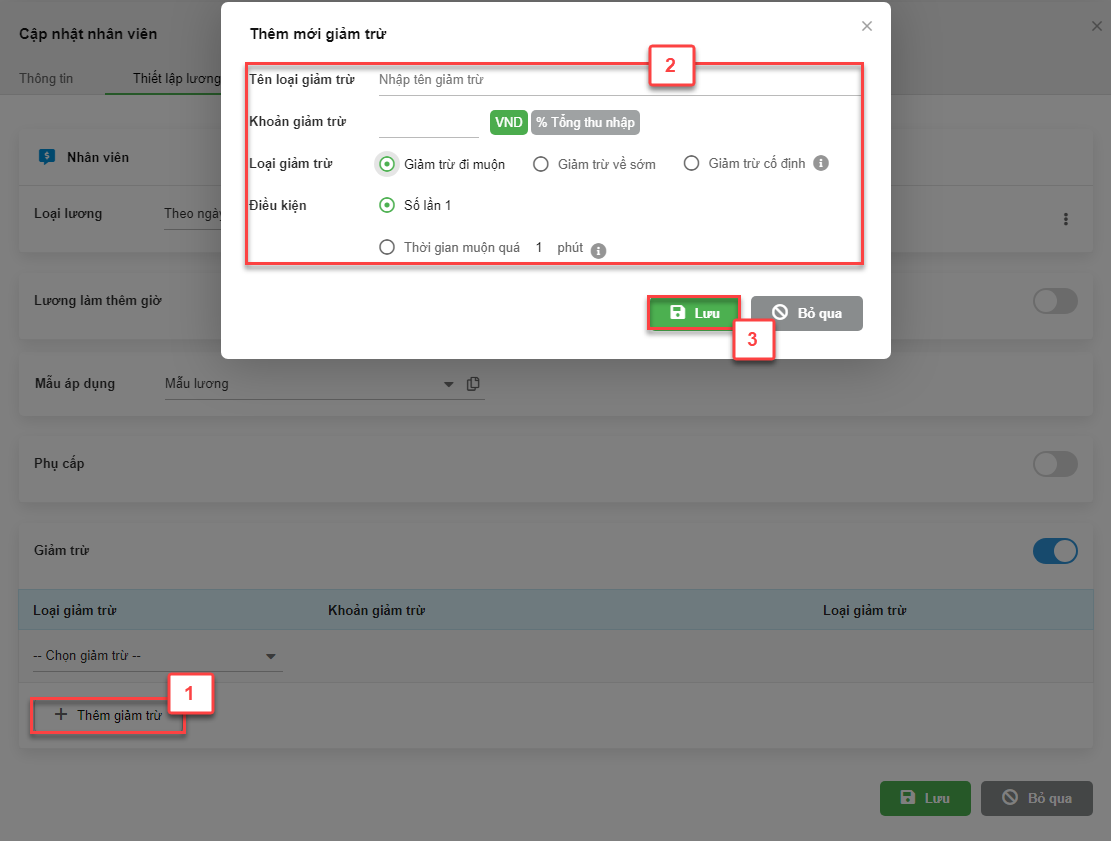
- Khi khai báo giảm trừ, bạn có thể chọn ghi nhận khoản giảm trừ theo VND hoặc % Tổng thu nhập với loại giảm trừ và điều kiện tương ứng. Riêng với Giảm trừ cố định, hệ thống không cần thiết lập điều kiện đi kèm.
- Căn cứ vào Thiết lập chấm công, tự động tính đi muộn, về sớm sau số phút đã thiết lập, hệ thống sẽ tự động giảm trừ tiền lương của nhân viên.
- Ví dụ: trong Thiết lập chấm công, gian hàng thiết lập Tự động tính đi muộn sau 5 phút.
- Trong Thiết lập lương của nhân viên: giảm trừ 50.000 cho 1 lần đi muộn -> hệ thống sẽ trừ 50.000 vào lương nếu nhân viên đi muộn 1 lần và nhân theo số lần đi muộn trong kỳ tính lương.
- Trong Thiết lập lương của nhân viên: giảm trừ 50.000 cho block 5 phút đi muộn -> hệ thống sẽ trừ 50.000 vào lương nếu nhân viên đi muộn từ phút thứ 6 – phút thứ 10 và nhân theo số block nếu nhân viên đi muộn sang những phút tiếp theo.
- Để cập nhật điều kiện tính giảm trừ, bạn kích vào biểu tượng 
- Để xóa điều kiện tính giảm trừ, bạn kích biểu tượng 
- Tại màn hình Nhân viên, bạn kích vào thông tin của nhân viên -> kích Cập nhật (1)
- Bạn thay đổi thông tin của nhân viên (2) -> kích Lưu (3)
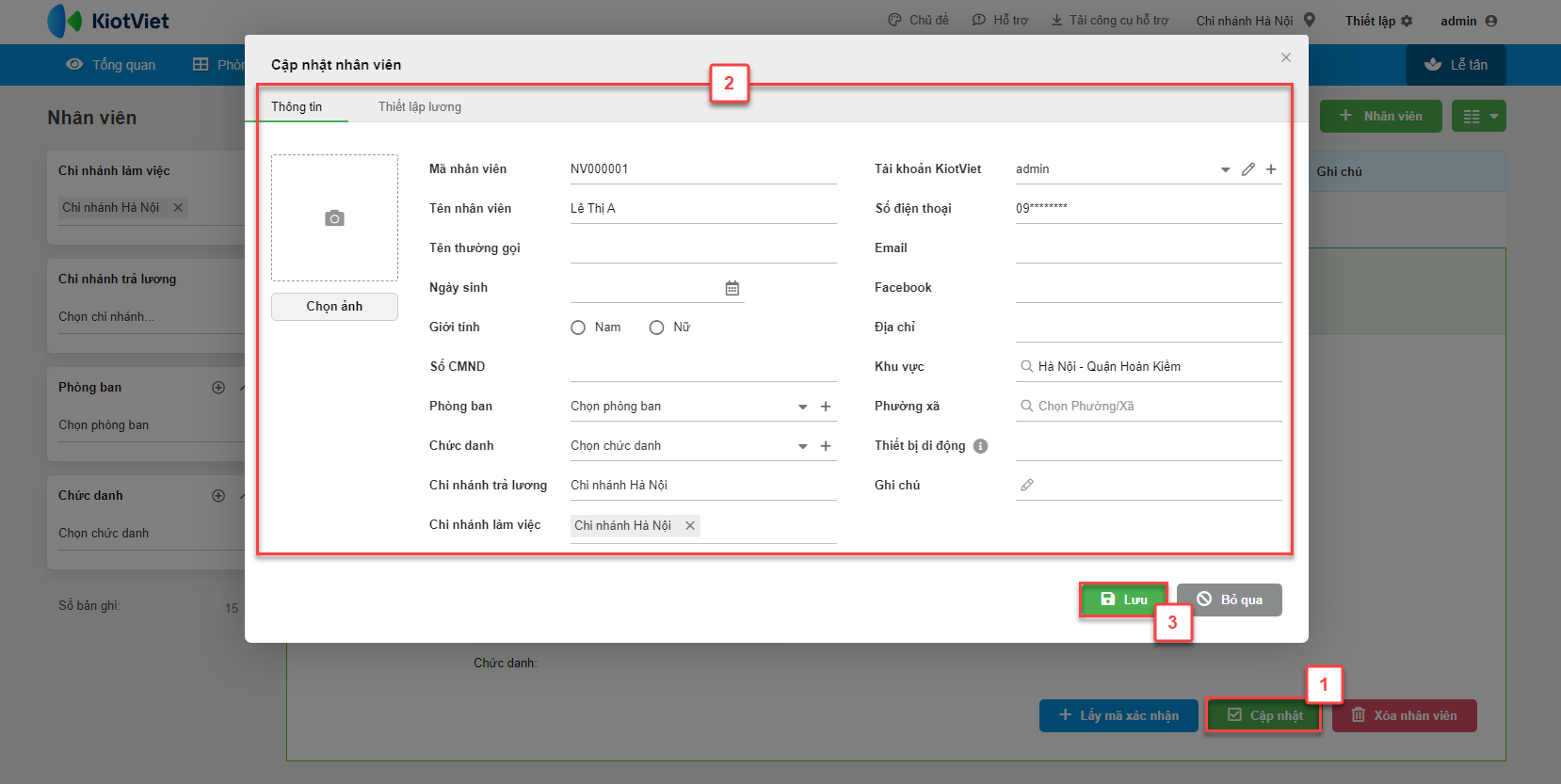
- Khi cập nhật thông tin nhân viên, bạn bỏ đi 1 hoặc nhiều chi nhánh làm việc của nhân viên, hệ thống kiểm tra: Nếu nhân viên đã có chi tiết ca làm việc khác hủy trên 1 hoặc nhiều chi nhánh đó, đồng thời tài khoản đăng nhập có quyền xóa chi tiết ca làm việc trên 1 hoặc nhiều chi nhánh đó, hiển thị pop-up xác nhận à bạn chọn Đồng ý để xóa các chi tiết ca làm việc trạng thái Chưa chấm công trên các chi nhánh mà tài khoản có quyền xóa chi tiết ca làm việc trên tất cả thời gian hoặc từ thời điểm này trở đi tùy giá trị bạn chọn.

- Trong thông tin chi tiết nhân viên, bạn kích chọn tab Lịch làm việc để đặt thêm lịch cho nhân viên.
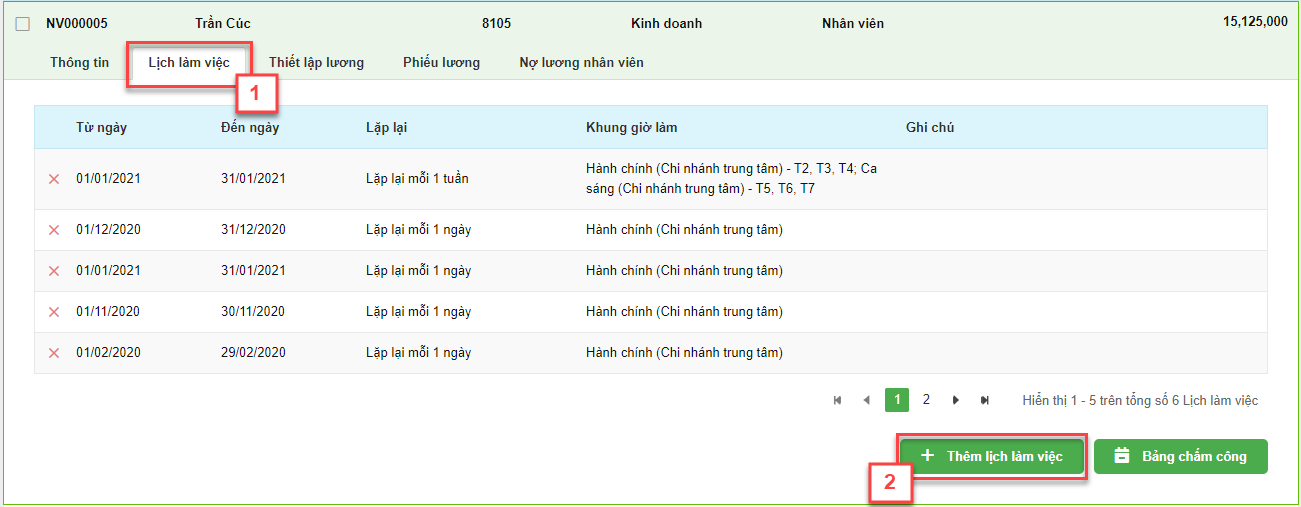
- Pop-up Thêm mới lịch làm việc hiện ra, bạn có thể đặt lịch làm việc theo từng ngày (3) hoặc lặp lại (4)
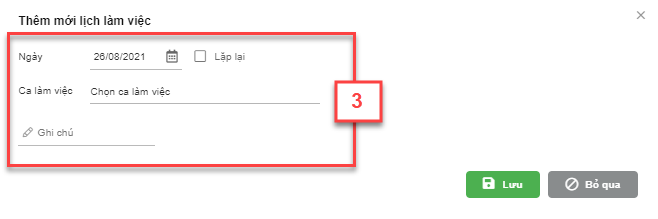
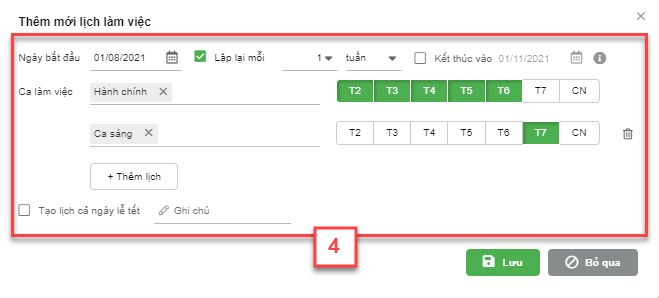
- Khi bạn chọn đặt lịch làm việc lặp lại:
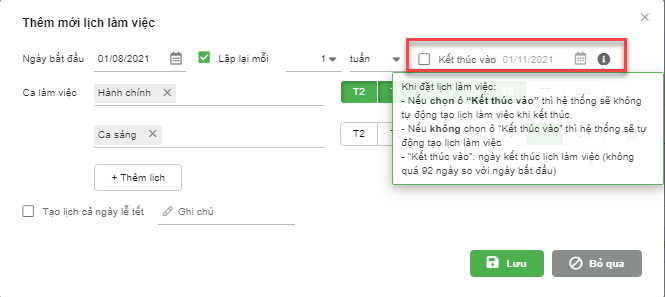
- Nếu bạn KHÔNG tích chọn Kết thúc: hệ thống tự động tạo lịch làm việc không giới hạn. Lưu ý:
- Hệ thống mặc định tạo lịch làm việc trước cho tối đa 93 ngày.
- Trong vòng 10 ngày trước ngày kết thúc hiển thị trên popup Thêm mới/ Cập nhật lịch làm việc, hệ thống sẽ tạo tiếp lịch làm việc cho 30 ngày tiếp theo với điều kiện:
- Nhân viên có dữ liệu chấm công trong vòng 15 ngày liền trước.
- Ngày kết thúc lịch làm việc sau ngày hiện tại.
- Nếu bạn tích chọn Kết thúc: hệ thống sẽ không tự động tạo lịch làm việc sau thời gian kết thúc. Bạn có thể đặt lịch tối đa 93 ngày.
- Hệ thống hỗ trợ đặt lịch cho nhân viên trên nhiều ca làm việc. Lưu ý: các ca làm việc của cùng 1 nhân viên có thời gian trùng không quá 2 giờ. Nếu thời gian trùng của các ca lớn hơn 2 giờ, hệ thống sẽ thông báo: Lịch làm việc bị trùng với lịch làm việc đã có khác của nhân viên và không cho đặt lịch.
- Sau đó kích Lưu để ghi nhận thông tin. Hoặc kích Bỏ qua để không ghi nhận.
- Bạn có thể xem lịch làm việc khi kích chọn Bảng chấm công -> Hệ thống sẽ chuyển sang màn hình Bảng chấm công
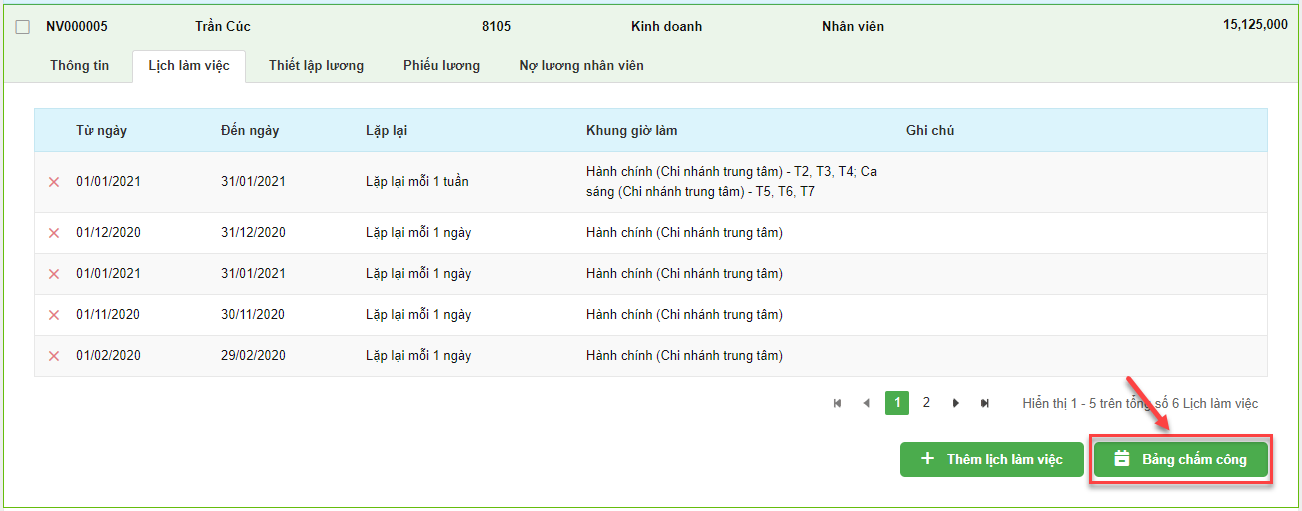
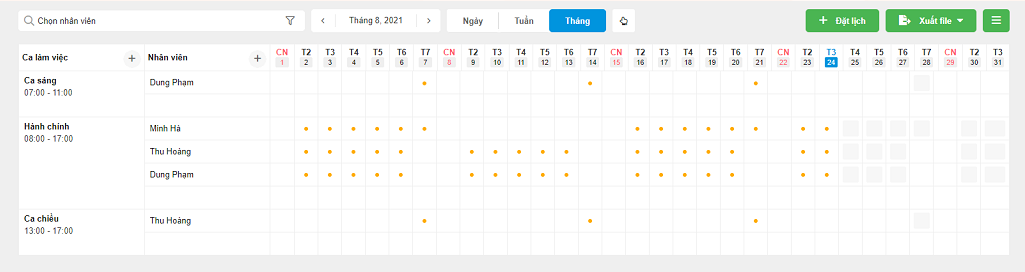
Trên màn hình Nhân viên, bạn có thể xem danh sách phòng ban của gian hàng.
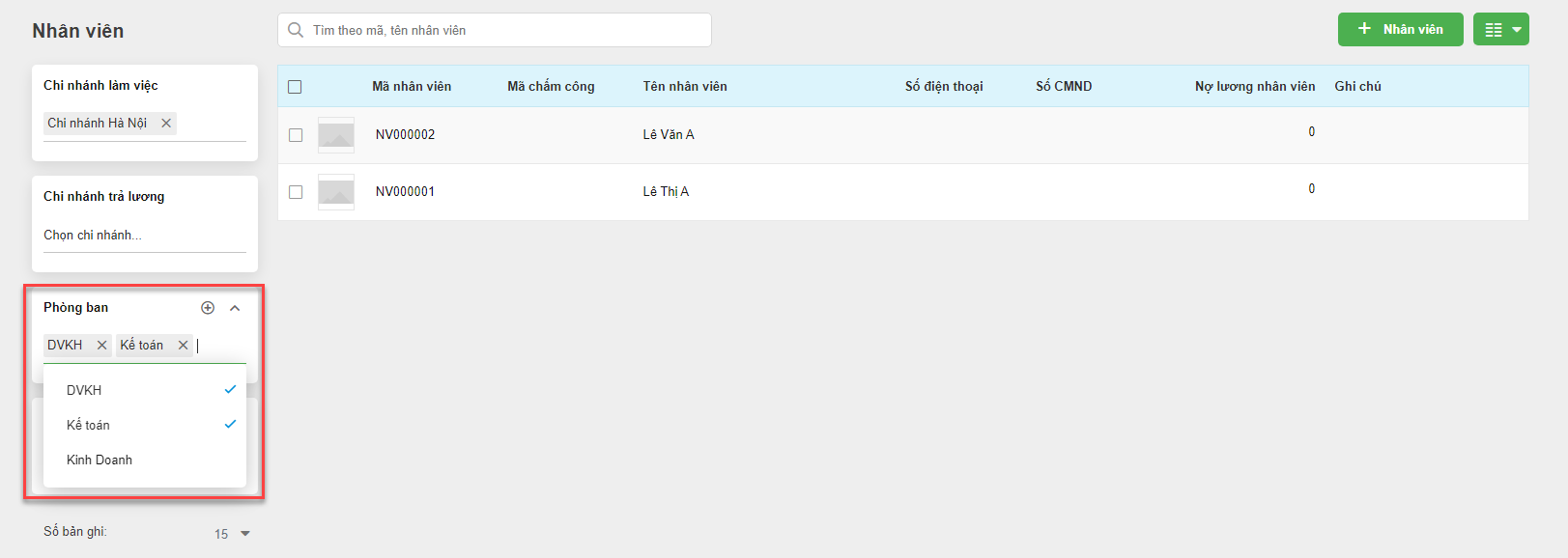
Để thêm thông tin phòng ban mới, bạn kích vào biểu tượng ![]() Phòng ban (1) -> nhập thông tin (2) -> Lưu (3)
Phòng ban (1) -> nhập thông tin (2) -> Lưu (3)
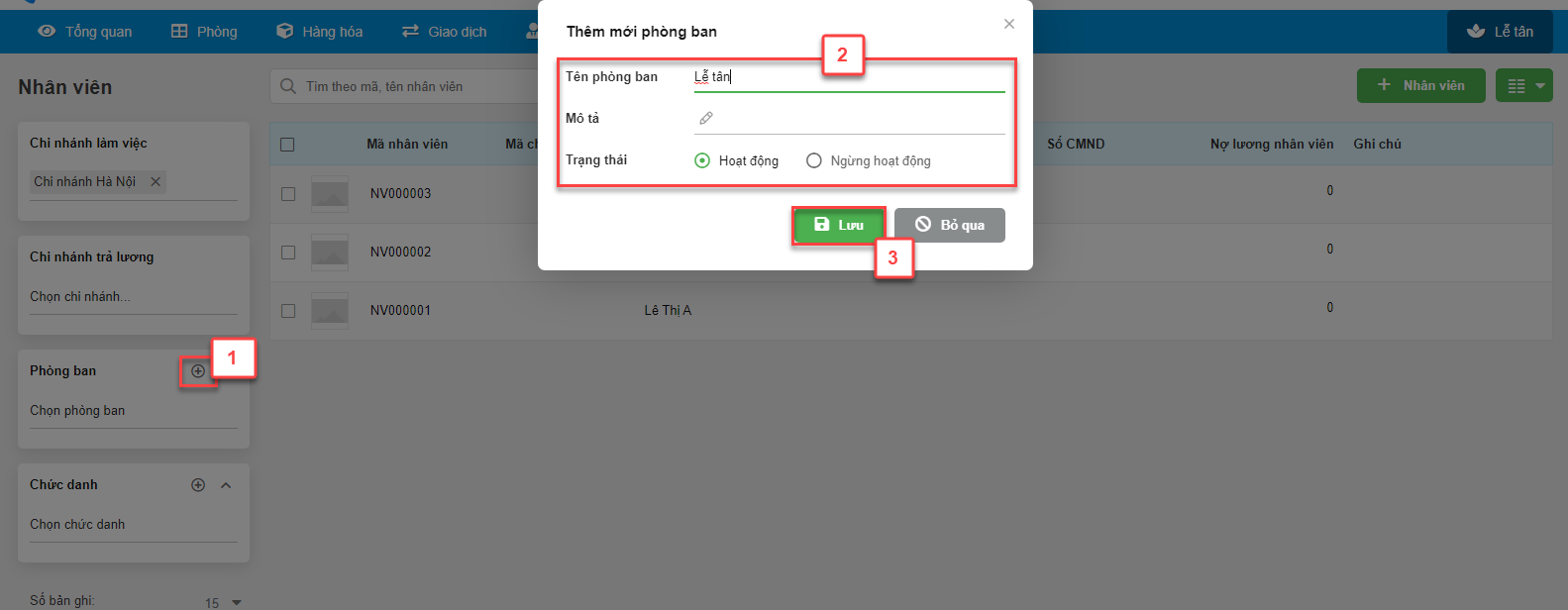
- Để cập nhật thông tin phòng ban, bạn kích vào biểu tượng ![]() bên cạnh tên phòng ban (1).
bên cạnh tên phòng ban (1).
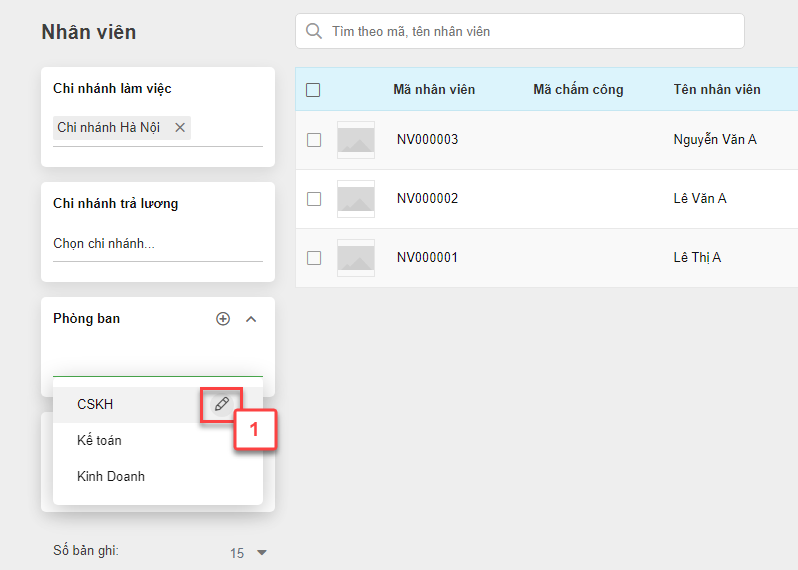
- Bạn nhập thông tin chỉnh sửa (2) ->Lưu (3)
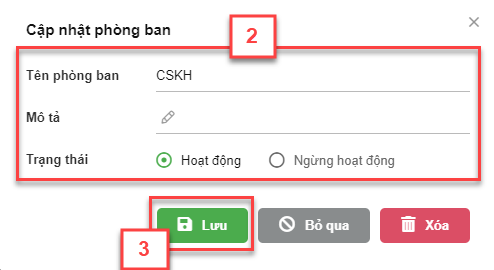
- Để xóa thông tin phòng ban, bạn kích vào biểu tượng ![]() bên cạnh tên phòng ban (1).
bên cạnh tên phòng ban (1).
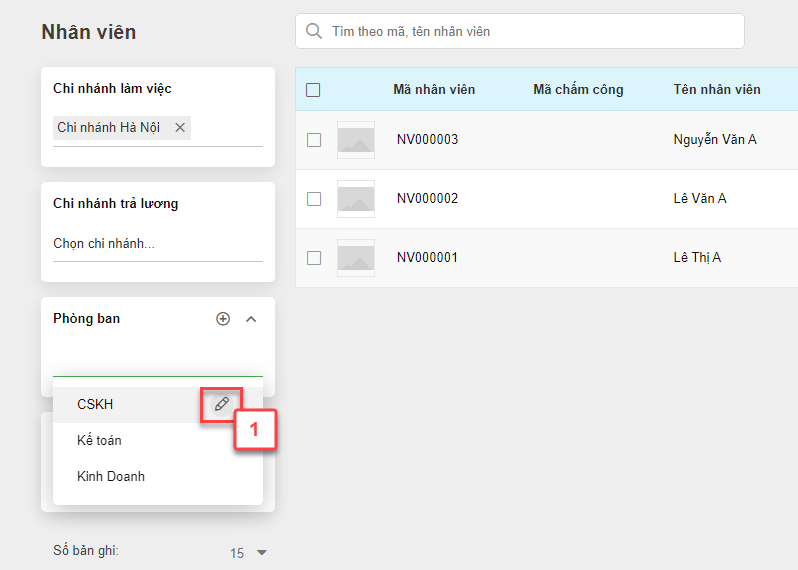
- Bạn kích Xóa (2) -> kích Đồng ý để xác nhận xóa (3)
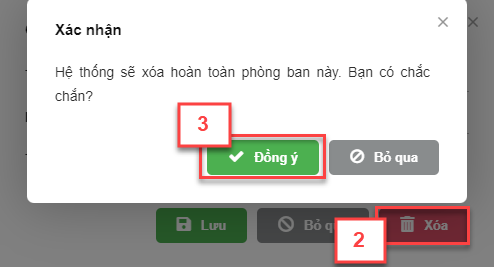
Trên màn hình Nhân viên, bạn có thể xem các chức danh trong gian hàng.
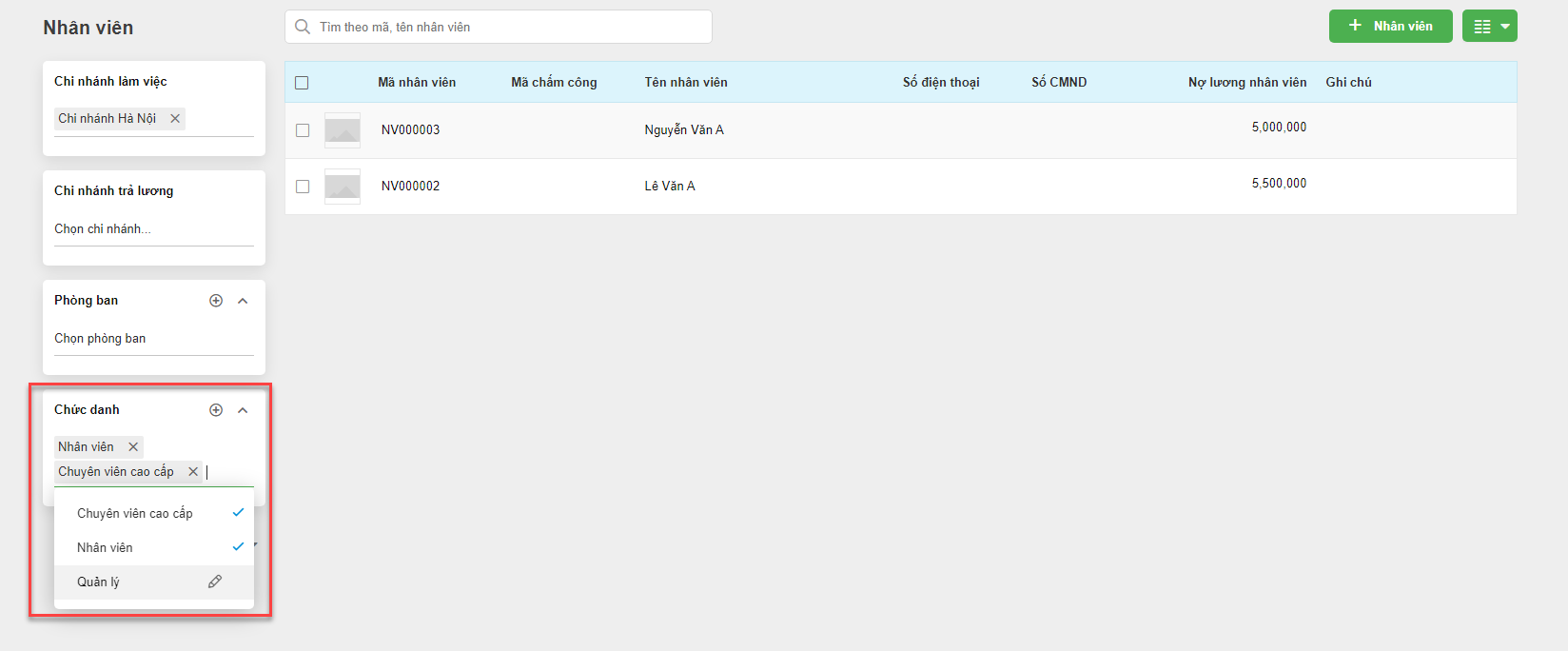
Để thêm chức danh mới, bạn kích vào biểu tượng ![]() Chức danh (1) -> nhập thông tin (2) -> Lưu (3)
Chức danh (1) -> nhập thông tin (2) -> Lưu (3)
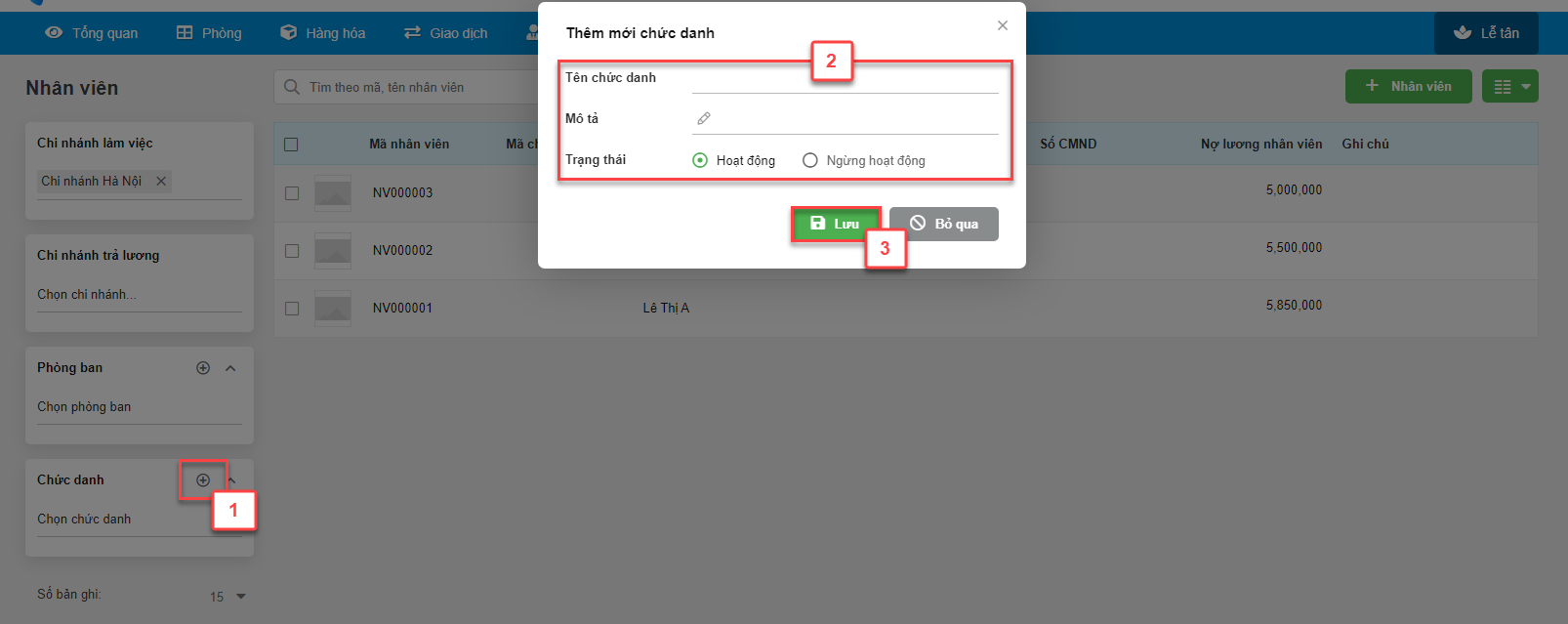
- Để cập nhật thông tin chức danh, bạn kích vào biểu tượng ![]() bên cạnh tên chức danh (1).
bên cạnh tên chức danh (1).
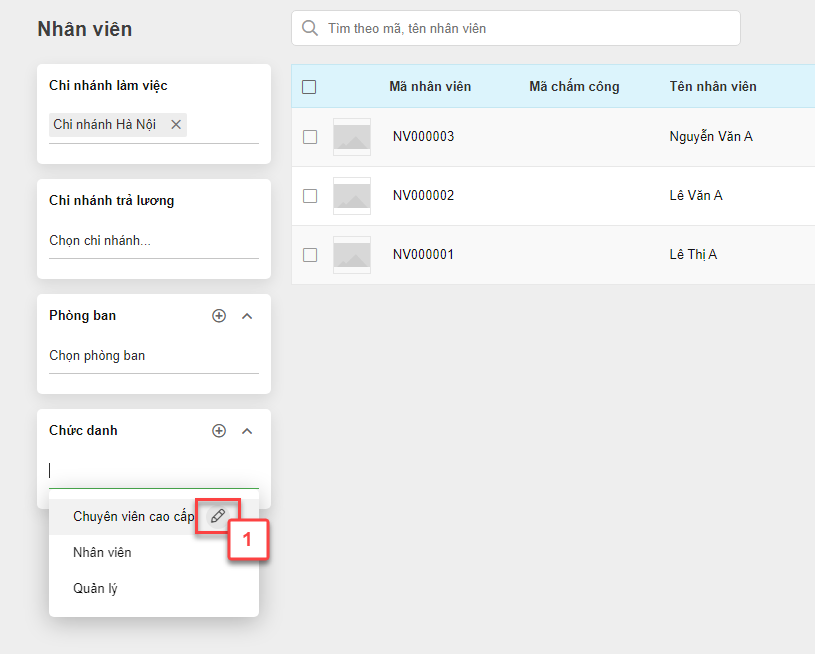
- Bạn nhập thông tin chỉnh sửa (2) -> Lưu (3)
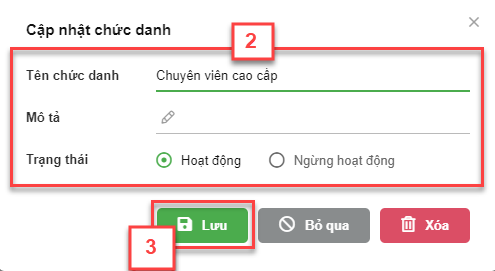
- Để xóa thông tin chức danh, bạn kích vào biểu tượng ![]() bên cạnh tên chức danh (1).
bên cạnh tên chức danh (1).
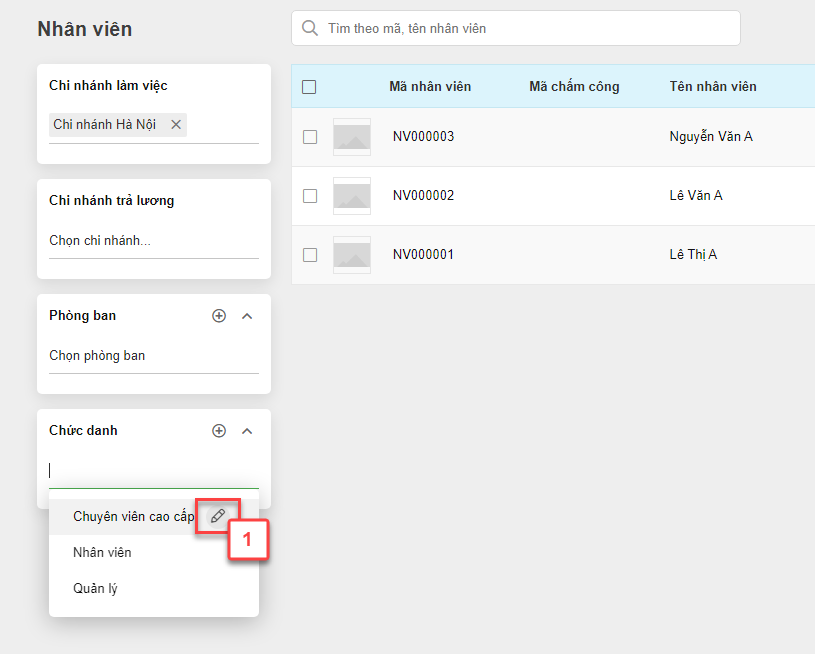
- Bạn kích Xóa (2) -> kích Đồng ý để xác nhận xóa (3)
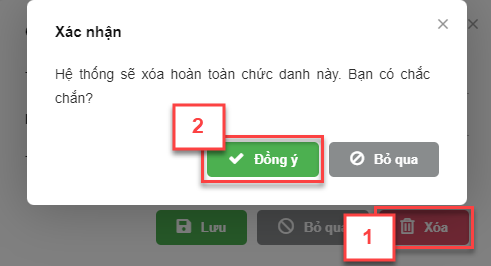
- Màn hình Chấm công thể hiện trực quan trạng thái làm việc của nhân viên trong gian hàng. Trên màn hình Quản lý, bạn kích menu Nhân viên (1) -> chọn Chấm công (2).
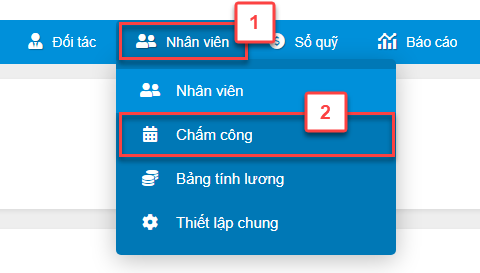
- Trên màn hình, bạn có thể xem thông tin lịch làm việc; trạng thái làm việc; đặt lịch; cập nhật chấm công; thiết lập chấm công; thêm mới, cập nhật ca làm việc; thêm mới, cập nhật nhân viên. Cụ thể như sau:
- Bạn kích Đặt lịch làm việc (1) -> nhập thông tin (2) -> kích Lưu (3)
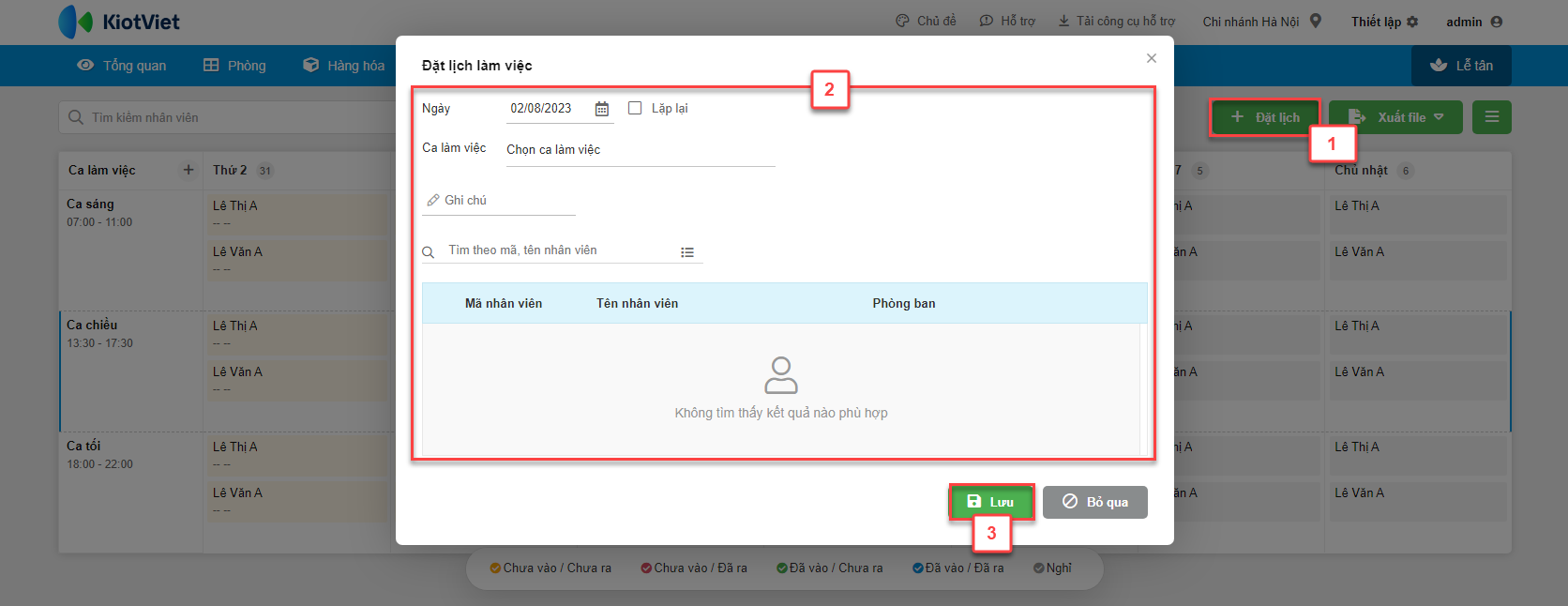
- Bạn có thể đặt lịch cho 1 ngày làm việc với nhiều nhân viên làm việc và nhiều ca làm việc
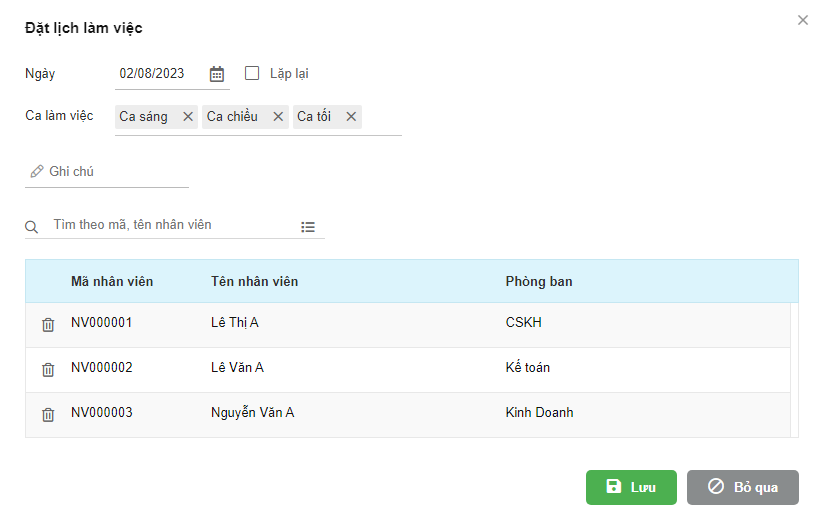
- Hoặc đặt lịch làm việc lặp lại hàng ngày hoặc cách ngày
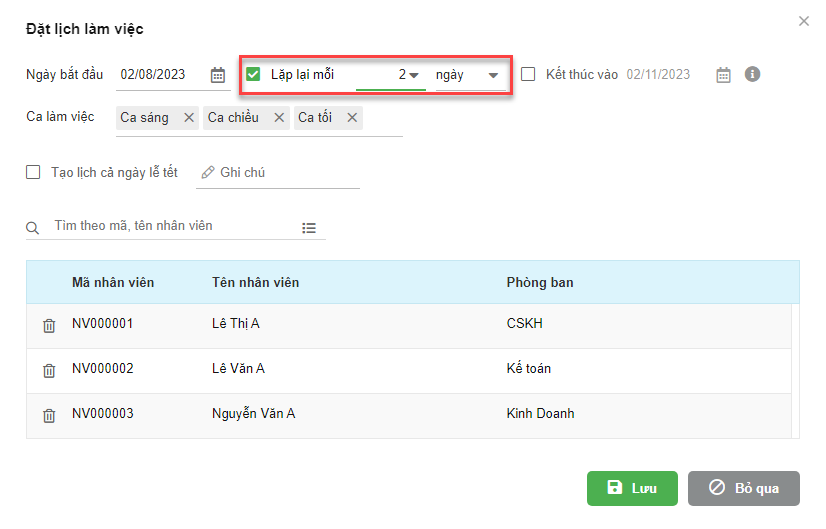
- Hay đặt lịch làm việc lặp lại mỗi tuần
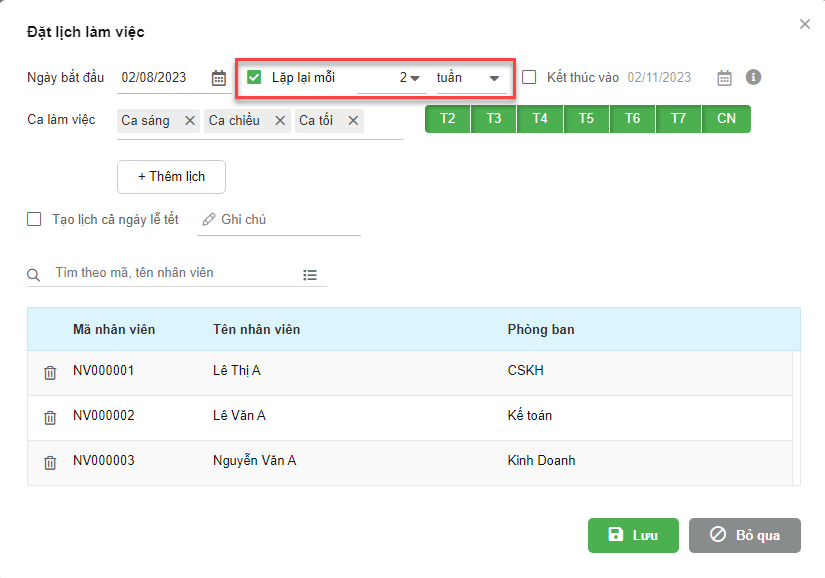
- Khi bạn chọn đặt lịch làm việc lặp lại:
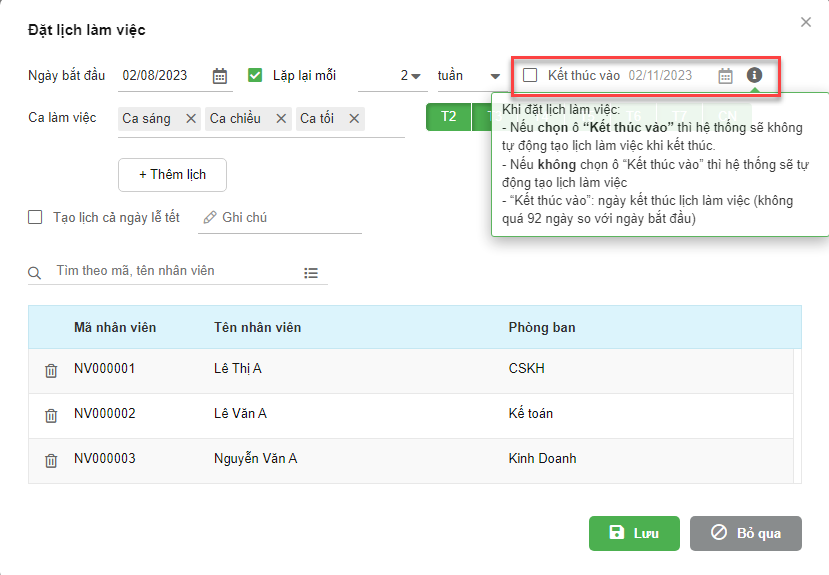
- Nếu bạn KHÔNG tích chọn Kết thúc: hệ thống tự động tạo lịch làm việc không giới hạn. Lưu ý:
- Hệ thống mặc định tạo lịch làm việc trước cho tối đa 93 ngày.
- Trong vòng 10 ngày trước ngày kết thúc hiển thị trên popup Đặt lịch làm việc, hệ thống sẽ tạo tiếp lịch làm việc cho 30 ngày tiếp theo với điều kiện:
- Nhân viên có dữ liệu chấm công trong vòng 15 ngày liền trước.
- Ngày kết thúc lịch làm việc sau ngày hiện tại.
- Nếu bạn tích chọn Kết thúc: hệ thống sẽ không tự động tạo lịch làm việc sau thời gian kết thúc. Bạn có thể đặt lịch tối đa 93 ngày.
- Bạn có thể đặt lịch làm việc cho các phòng ban thay vì theo từng nhân viên
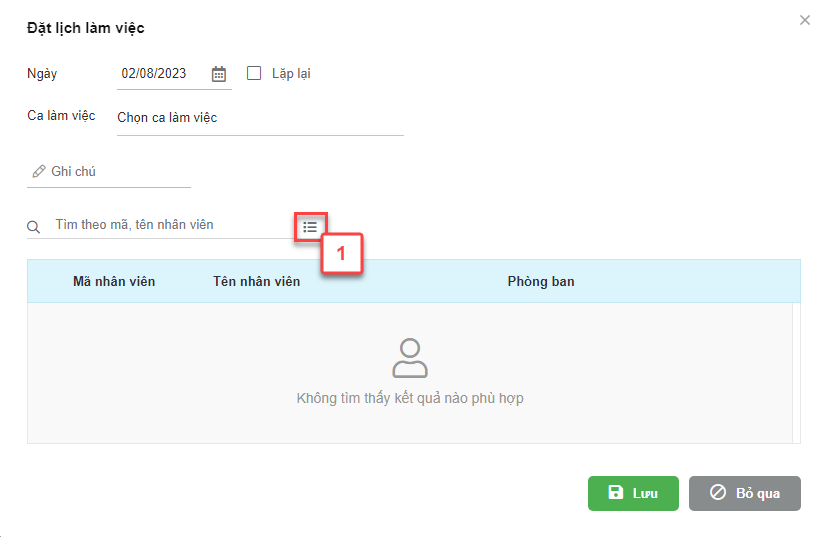
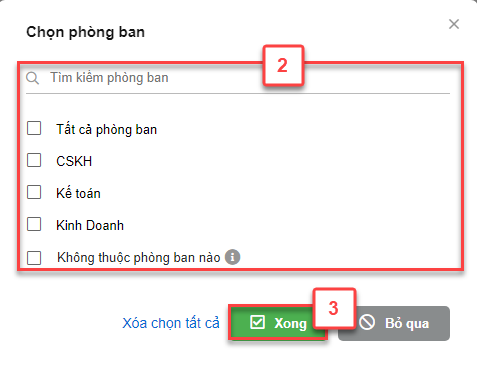
- Lưu ý: nếu bạn đang xem nhiều chi nhánh
- Hệ thống KHÔNG hỗ trợ Đặt lịch làm việc
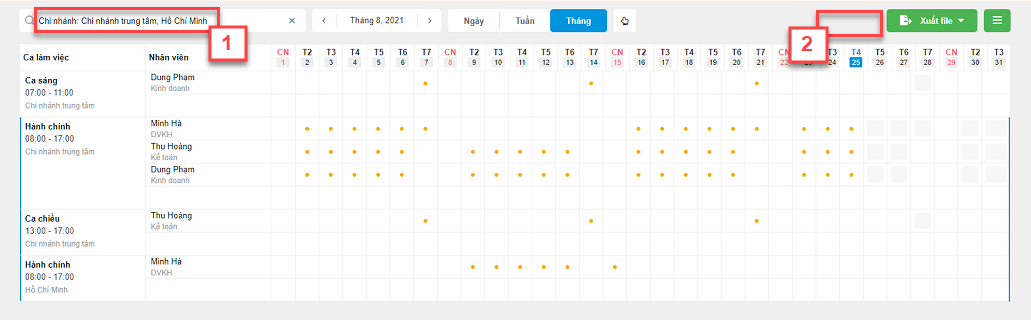
- Để thay đổi thời gian làm việc của cùng 1 nhân viên trên các chi nhánh khác nhau, bạn thực hiện thao tác kéo thả từ ca làm việc của chi nhánh hiện tại sang chi nhánh mới.
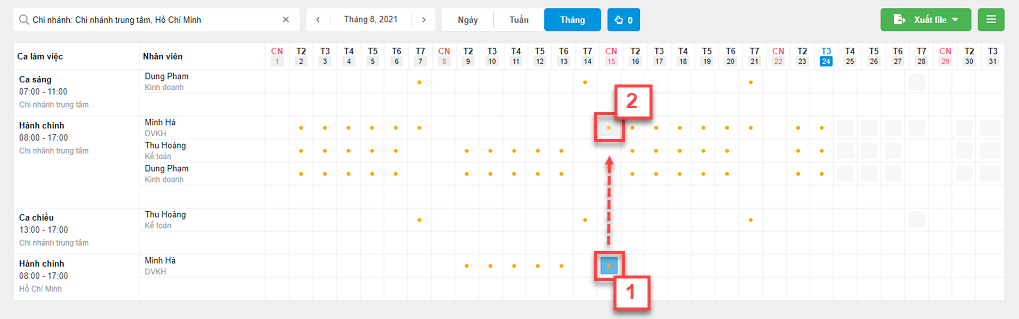
- Hệ thống hỗ trợ đặt lịch cho nhân viên trên nhiều ca làm việc. Lưu ý: các ca làm việc của cùng 1 nhân viên có thời gian trùng không quá 2 giờ. Nếu thời gian trùng của các ca lớn hơn 2 giờ, hệ thống sẽ thông báo: Lịch làm việc bị trùng với lịch làm việc đã có khác của nhân viên và không cho đặt lịch.
Trên màn hình chấm công, bạn có thể chọn để cập nhật trạng thái chấm công hay làm việc của một hoặc nhiều nhân viên.
- Để chấm công cho từng ca làm việc, trên từng nhân viên, bạn kích vào lịch của nhân viên, chọn loại Chấm công: Đi làm -> tích và nhập giờ Vào và Ra (hệ thống sẽ gợi ý theo ca làm việc, bạn nhập lại thông tin nếu nhân viên đi muộn, về sớm) (2) -> kích Lưu (3) để ghi nhận thông tin.
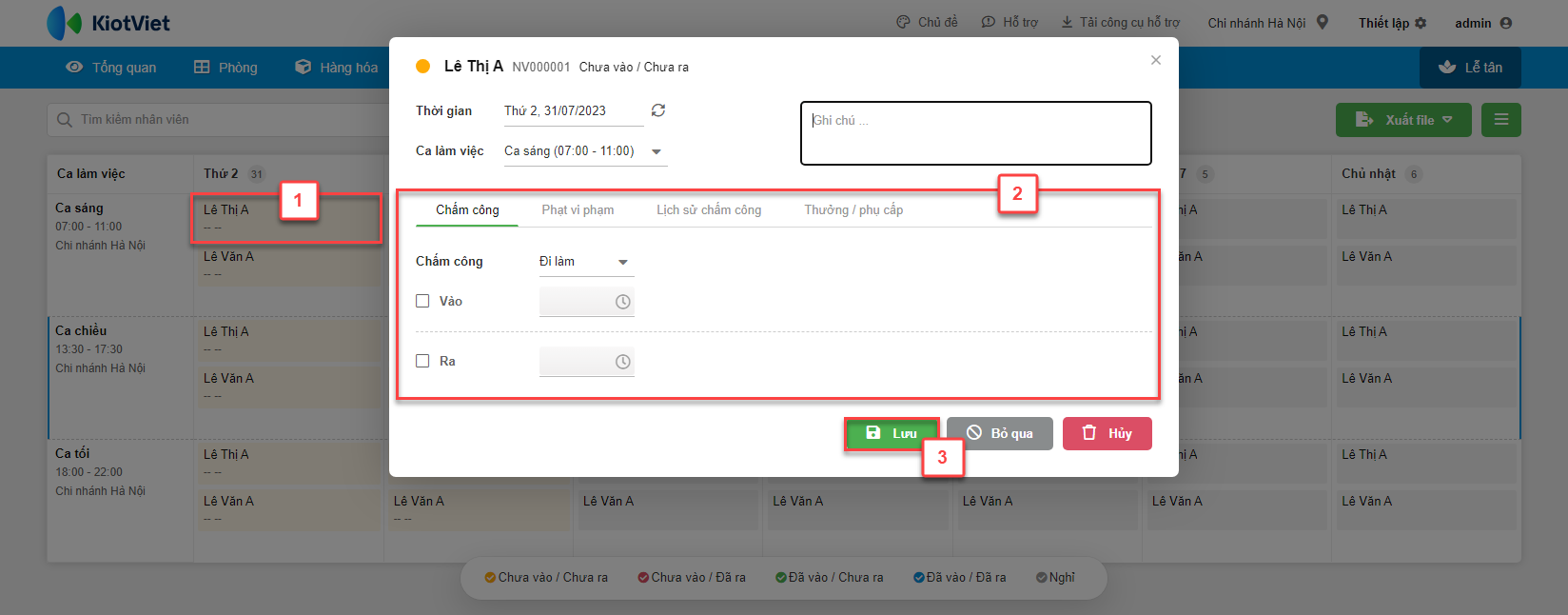
- Nếu nhân viên nghỉ làm, bạn chọn loại Chấm công: Nghỉ làm -> tích chọn Không phép hoặc Có phép -> Chọn nhân viên làm thay ca (nếu có)
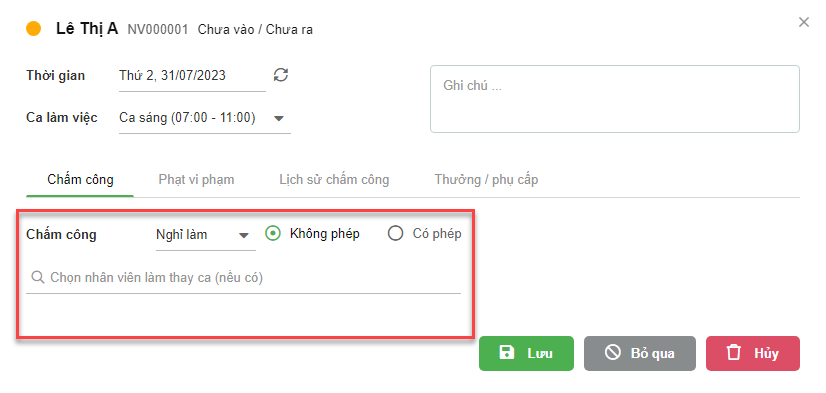
- Nếu nhân viên đổi ca làm, bạn kích Đổi ca (1) -> chọn thông tin của nhân viên đổi (2) -> kích Lưu (3)
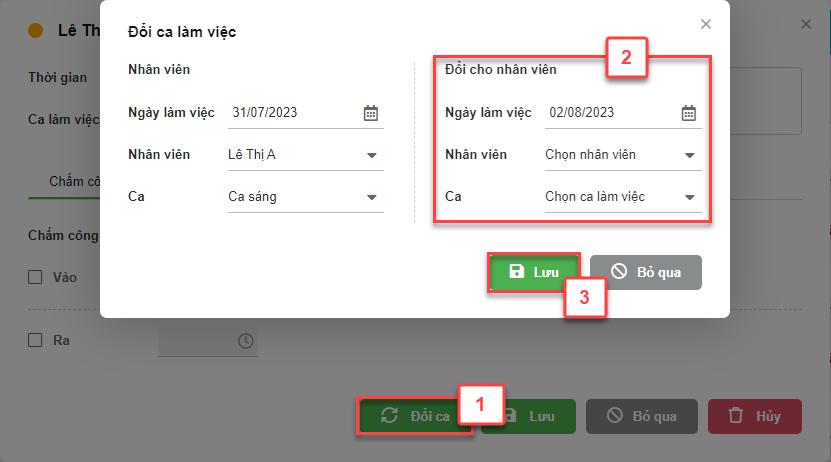
- Lưu ý: nếu bạn đang xem nhiều chi nhánh, hệ thống sẽ ẩn chức năng Đổi ca
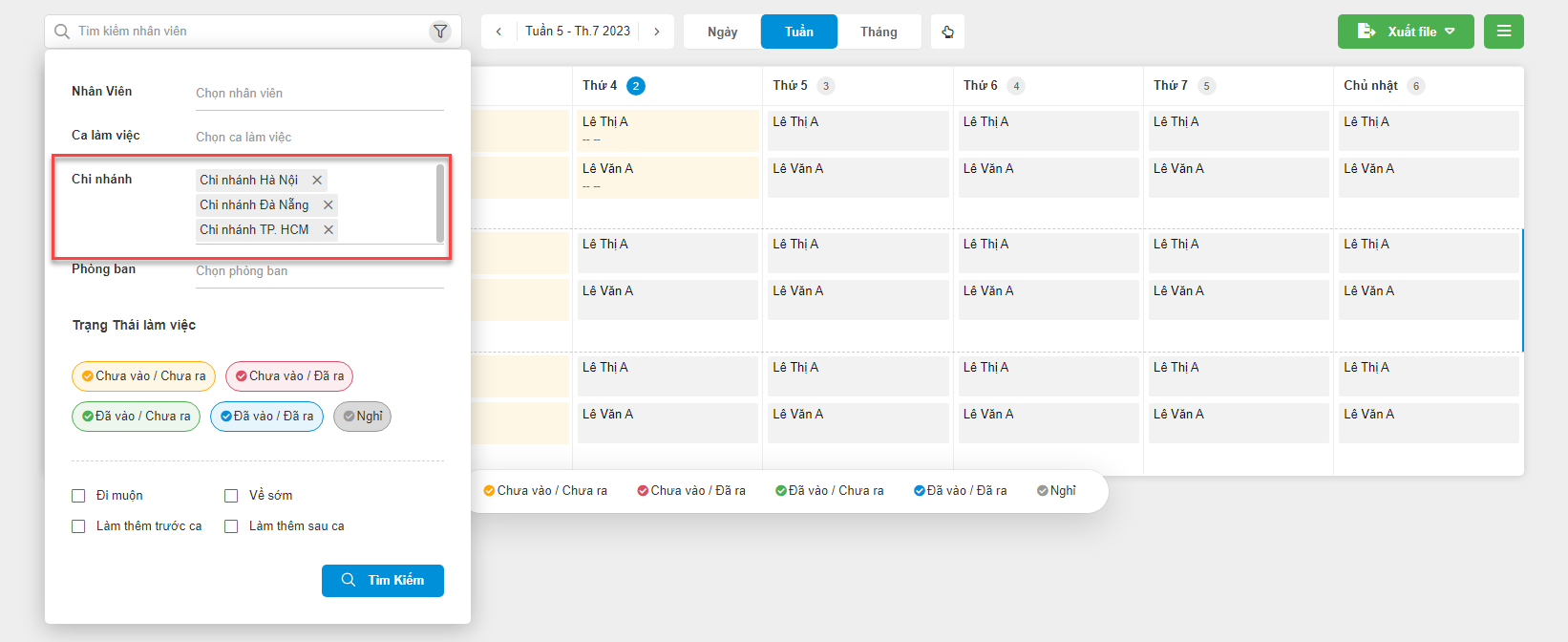
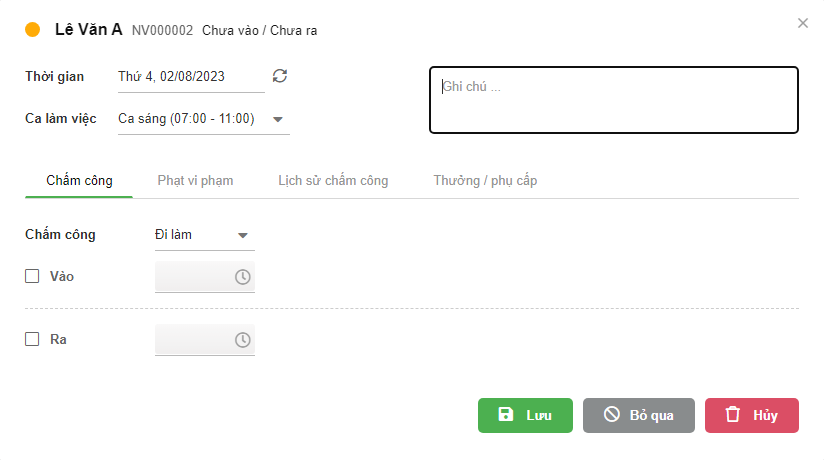
- Hệ thống sẽ ghi nhận Lịch sử chấm công cho chi tiết ca làm việc có thay đổi
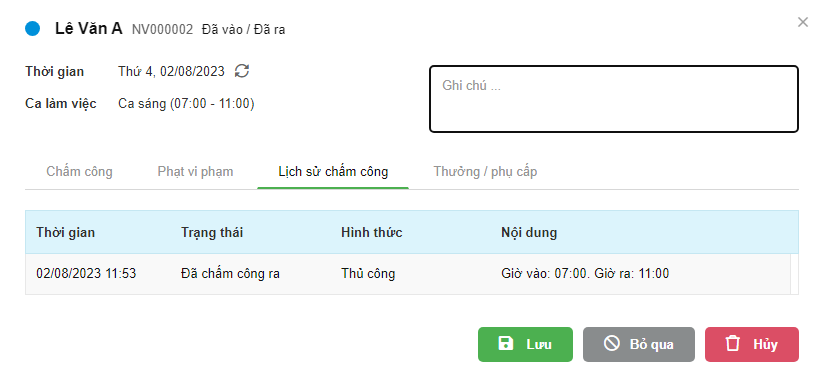
- Để chấm công hàng loạt, bạn kích vào biểu tượng  chuyển thành
chuyển thành  (1) -> kích vào lịch cần chấm công (2) -> kích Thao tác (3) -> kích Chấm công thủ công (4)
(1) -> kích vào lịch cần chấm công (2) -> kích Thao tác (3) -> kích Chấm công thủ công (4)
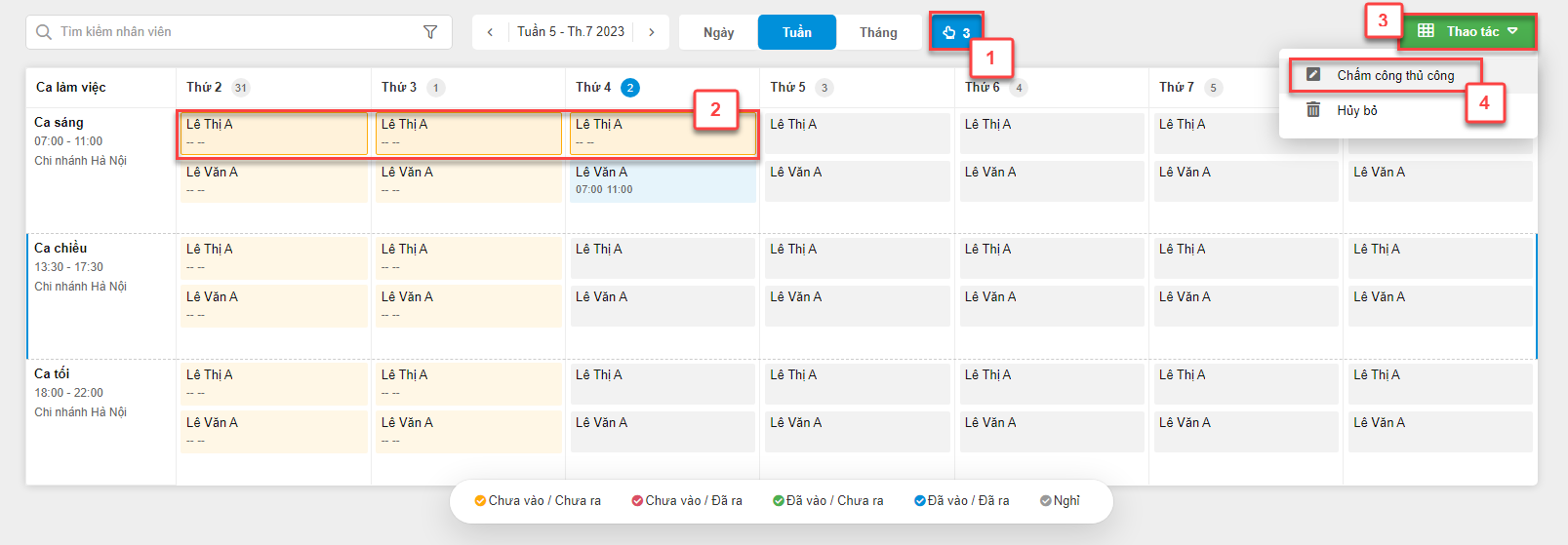
- Nhập thông tin chấm công (5) -> kích Lưu (6) để ghi nhận thông tin
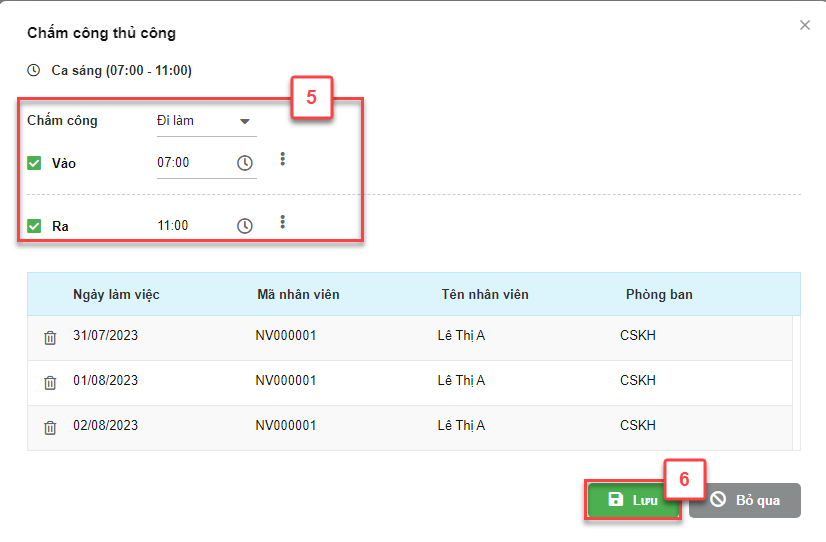
- Khi chấm công, hệ thống cho phép ghi nhận lỗi vi phạm của nhân viên với số lần và số tiền bị phạt (giảm trừ) tương ứng và sẽ được tổng hợp lại khi lập bảng lương cho nhân viên.
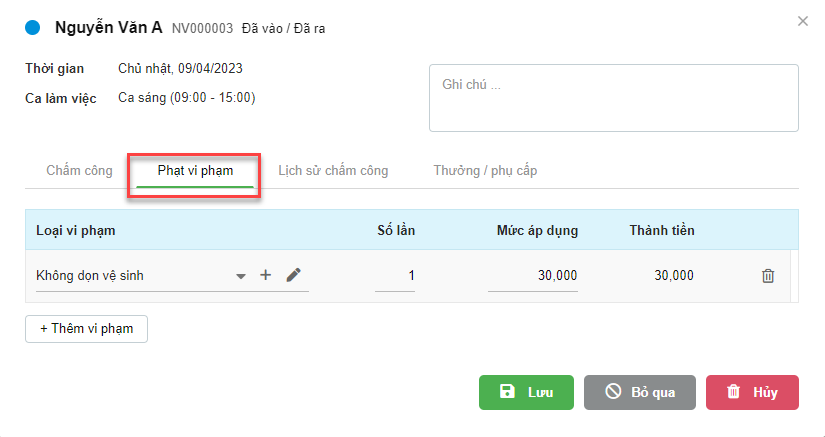
- Lưu ý: Để được thao tác thêm, sửa, xóa, ghi nhận Phạt vi phạm, tài khoản cần được phân quyền Xem DS và Cập nhật Lịch làm việc.
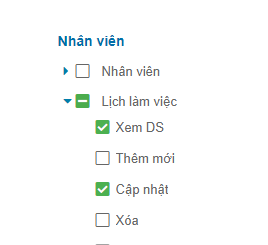
- Để ghi nhận phạt vi phạm cho nhân viên, trước tiên, gian hàng cần có sẵn Loại vi phạm.
- Thao tác thêm mới Loại vi phạm như sau: bạn kích Thêm vi phạm (1) -> chọn  (2) -> điền Tên vi phạm (3) -> kích Lưu (4)
(2) -> điền Tên vi phạm (3) -> kích Lưu (4)
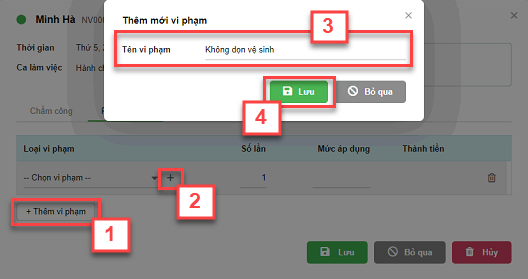
- Thao tác sửa Loại vi phạm như sau: bạn chọn tên loại vi phạm cần thay đổi (1) -> chọn  (2) -> thay đổi thông tin (3) -> kích Lưu (4)
(2) -> thay đổi thông tin (3) -> kích Lưu (4)
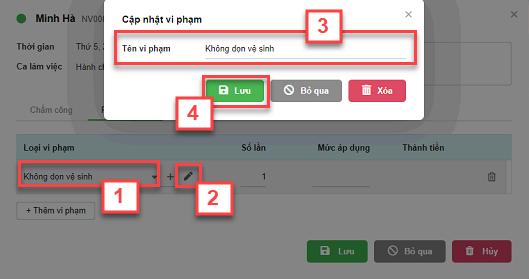
- Thao tác xóa Loại vi phạm như sau: bạn chọn tên loại vi phạm cần thay đổi (1) -> chọn  (2) -> kích Xóa (3) -> chọn Đồng ý (4) để chắc chắn xóa loại vi phạm.
(2) -> kích Xóa (3) -> chọn Đồng ý (4) để chắc chắn xóa loại vi phạm.
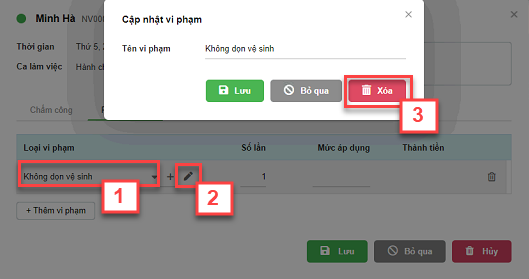
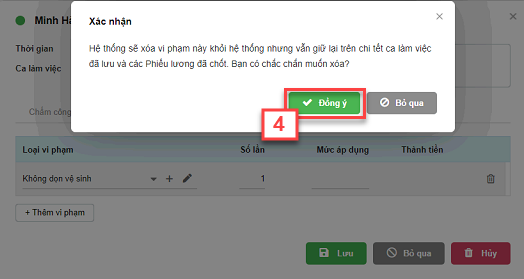
- Nếu nhân viên vi phạm nội quy của gian hàng, trên chi tiết chấm công của từng ca làm việc, bạn kích chọn Thêm vi phạm (1) -> tìm kiếm và chọn loại vi phạm, điền Số lần và Mức áp dụng (số tiền) cho từng lần phạt (2) -> kích Lưu (3)
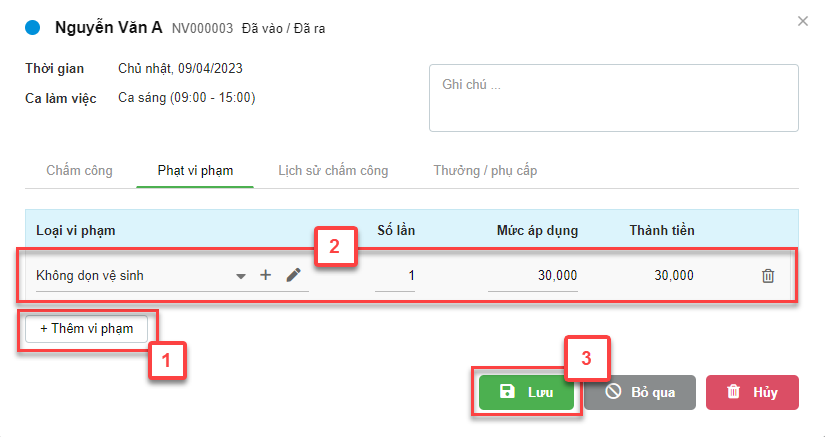
- Bạn có thể thêm nhiều vi phạm (1) hoặc xóa bỏ vi phạm ghi nhận sai (2)

- Hệ thống hỗ trợ xuất file Tổng số phạt vi phạm theo từng nhân viên. Trên màn hình Bảng chấm công, bạn kích chọn Xuất file (1) -> chọn Tổng số phạt vi phạm (2) -> chọn khoảng thời gian cần xem thông tin (3) -> kích Thực hiện (4)
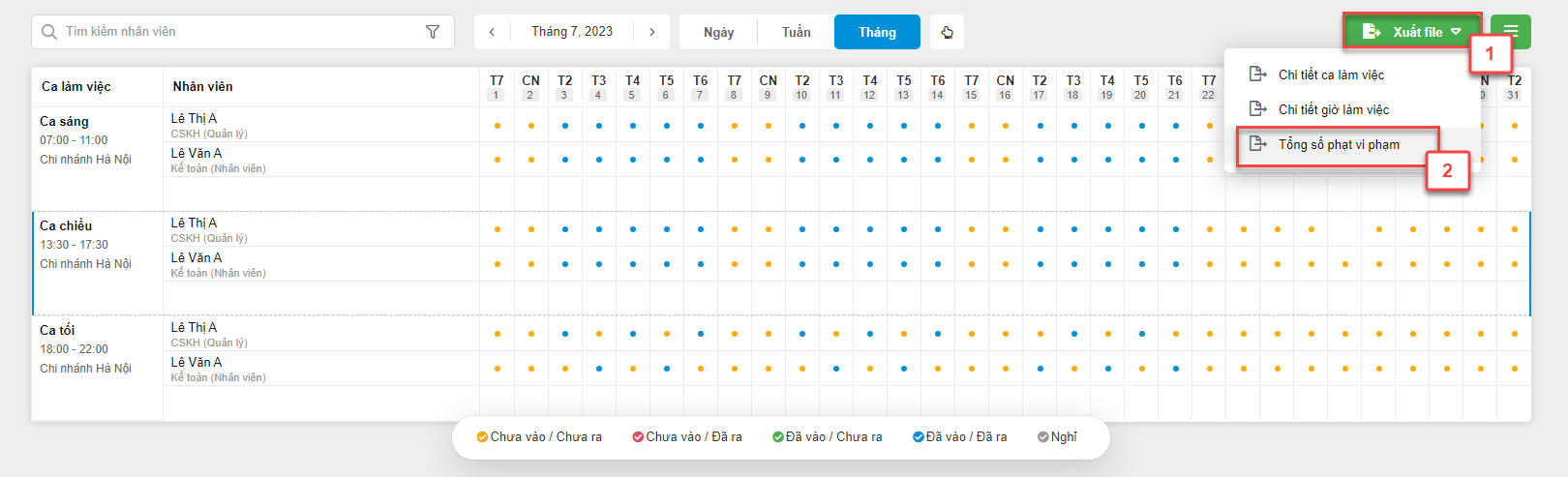
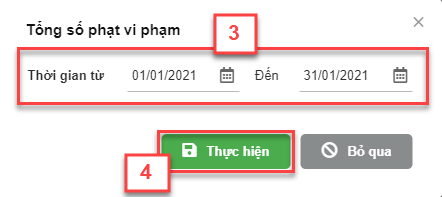
- File xuất hiển thị như sau:
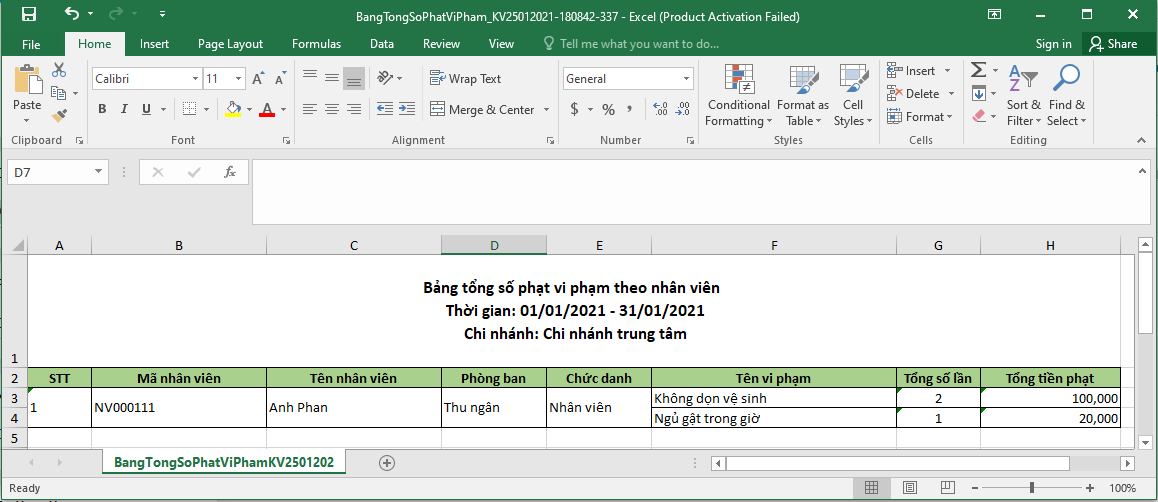
- Hệ thống tổng hợp phạt vi phạm khi tính lương cho nhân viên. Trên màn hình Cập nhật bảng tính lương và Chi tiết phiếu lương, thông tin này được thể hiện trong mục Giảm trừ.
Màn hình Cập nhật bảng lương
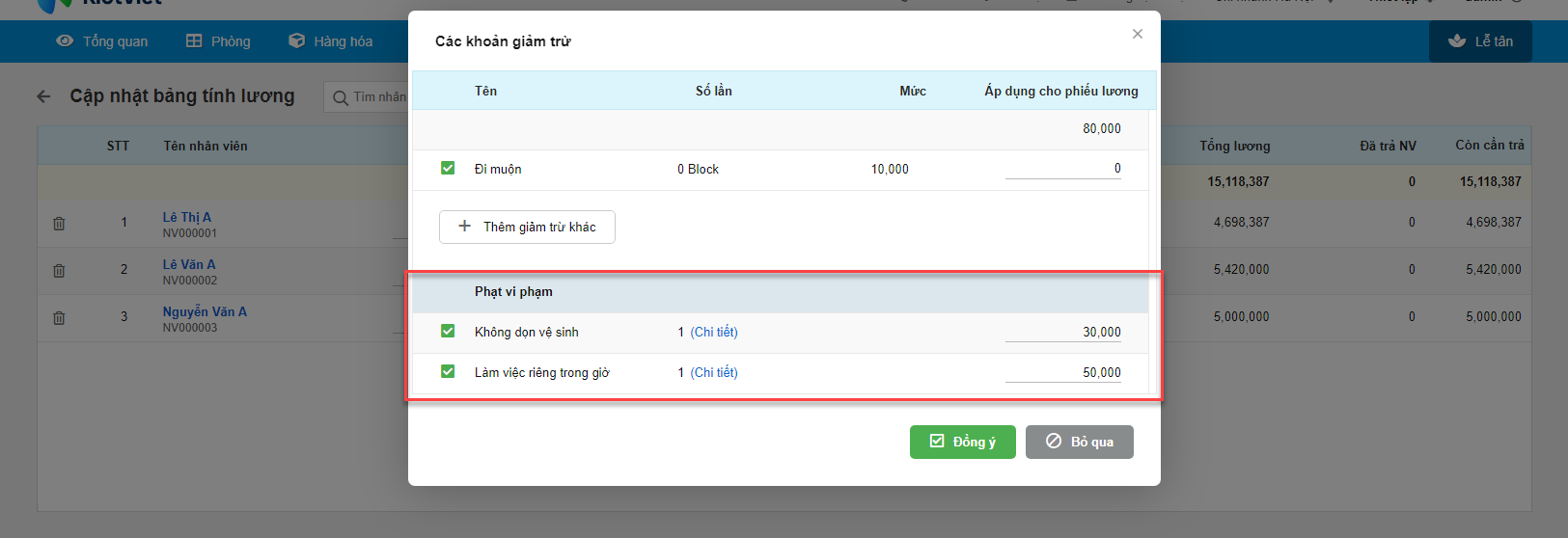
- Chi tiết phiếu lương
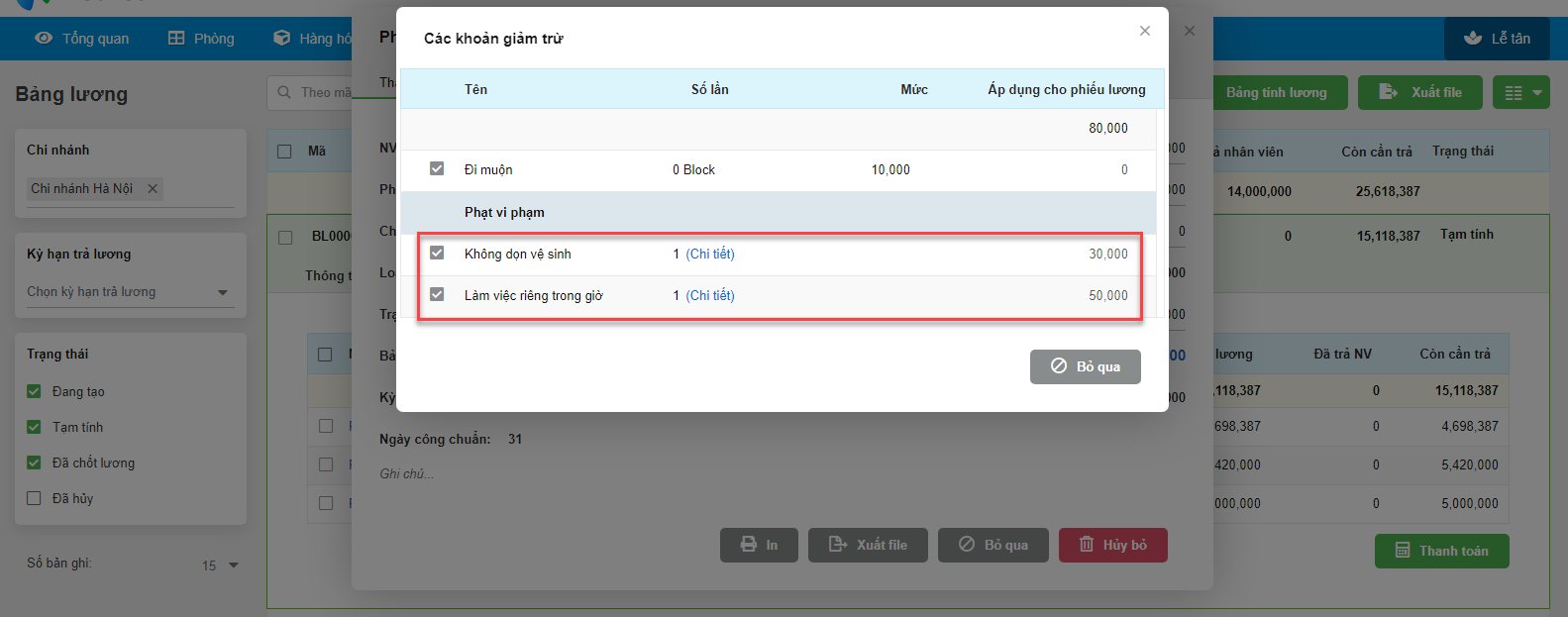
- Bạn có thể xem Chi tiết từng lần vi phạm này
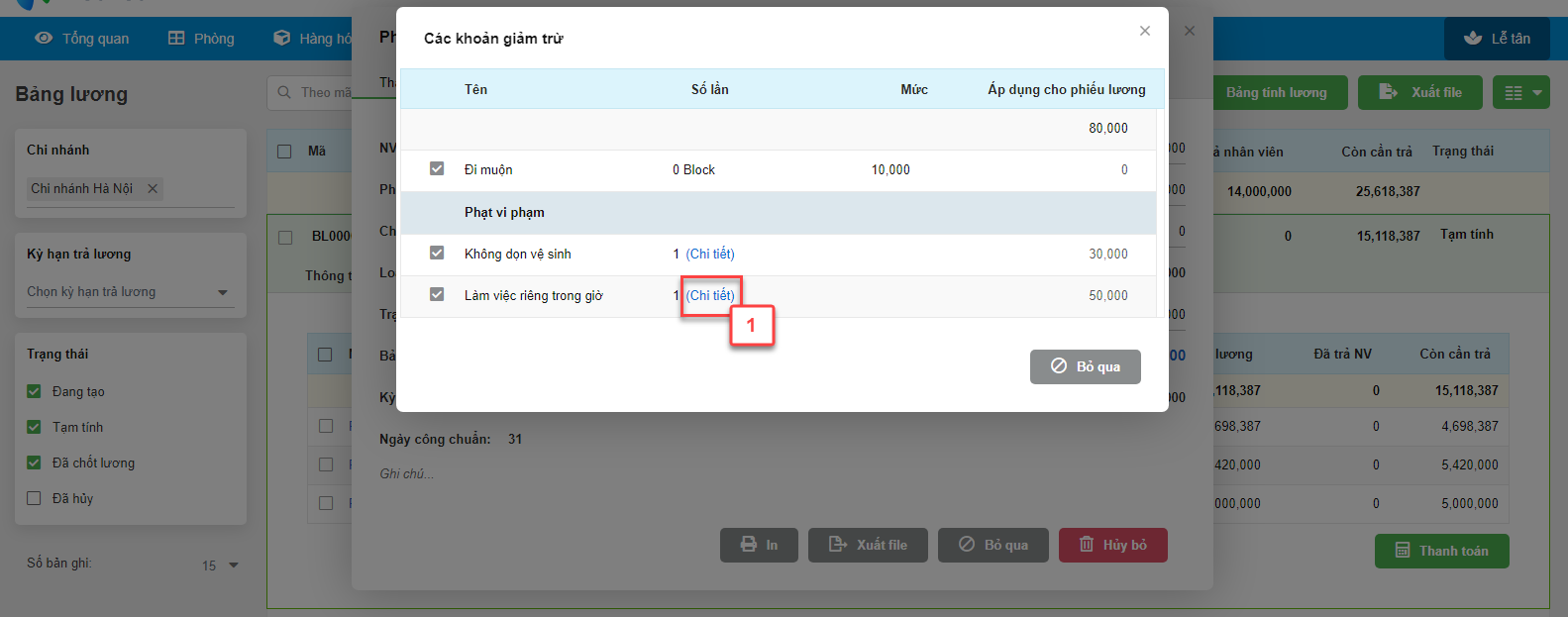
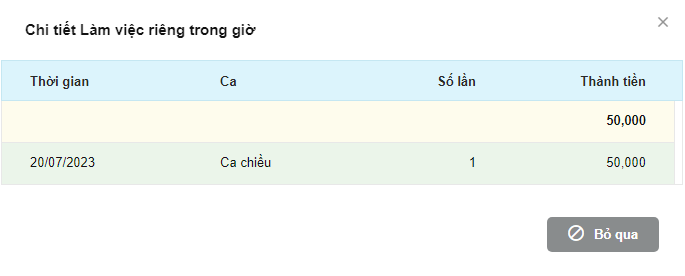
- Khi chấm công, hệ thống cho phép ghi nhận Thưởng / phụ cấp của nhân viên với số lần và số tiền được thưởng tương ứng và sẽ được tổng hợp lại khi lập bảng lương cho nhân viên.
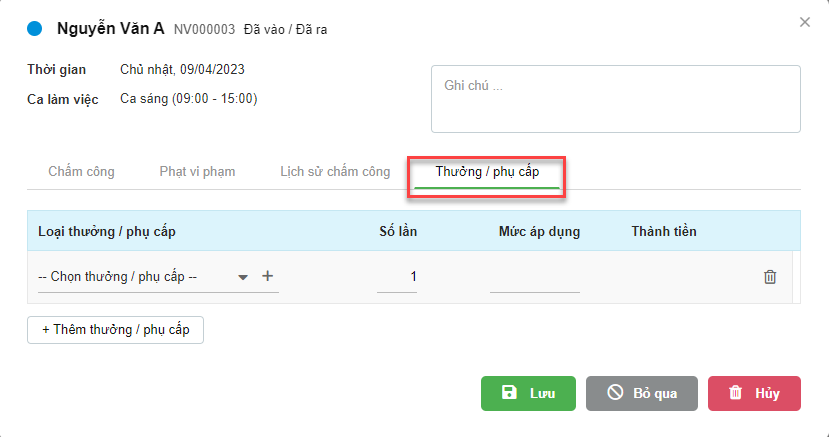
- Lưu ý: Để được thao tác thêm, sửa, xóa, ghi nhận Thưởng / phụ cấp, tài khoản cần được phân quyền Xem DS và Cập nhật Lịch làm việc.

- Để ghi nhận thưởng / phụ cấp cho nhân viên, trước tiên, gian hàng cần có sẵn .
- Thao tác thêm mới Thưởng / phụ cấp như sau: bạn kích Thêm thưởng / phụ cấp (1) -> chọn
 (2) -> điền Tên thưởng / phụ cấp (3) -> kích Lưu (4)
(2) -> điền Tên thưởng / phụ cấp (3) -> kích Lưu (4)
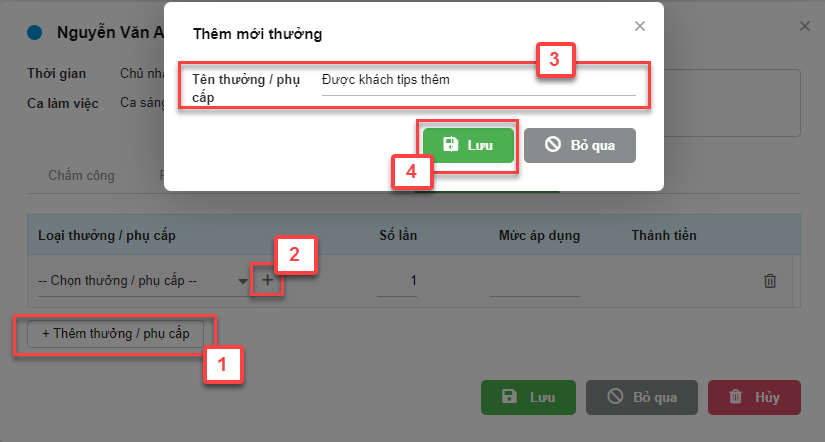
- Thao tác sửa Loại Thưởng / phụ cấp như sau: bạn chọn tên loại thưởng / phụ cấp cần thay đổi, chọn
 (1) -> thay đổi thông tin (2) -> kích Lưu (3)
(1) -> thay đổi thông tin (2) -> kích Lưu (3)
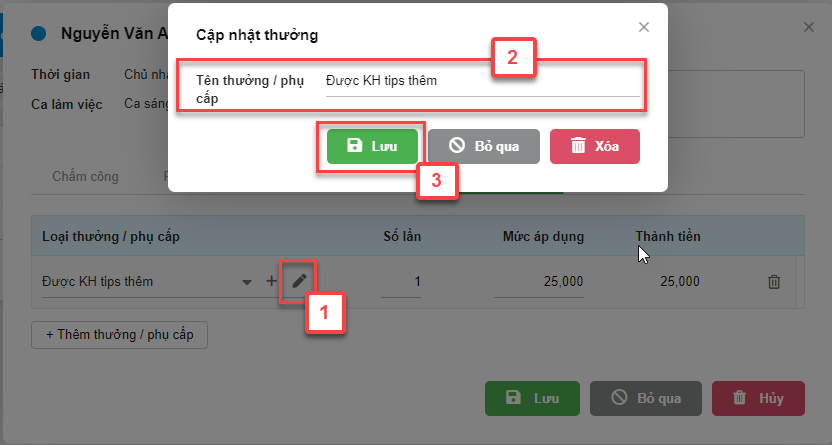
- Thao tác xóa Thưởng / phụ cấp như sau: bạn chọn tên loại vi phạm cần thay đổi, chọn
 (1) -> kích Xóa (2) -> chọn Đồng ý (3) để chắc chắn xóa.
(1) -> kích Xóa (2) -> chọn Đồng ý (3) để chắc chắn xóa.
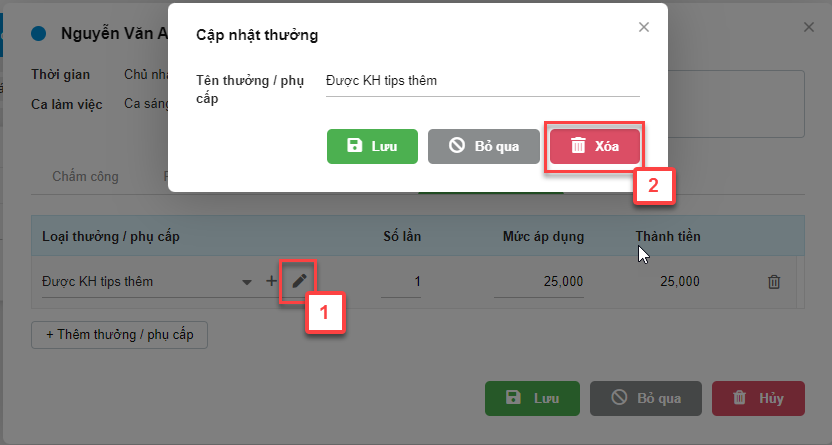
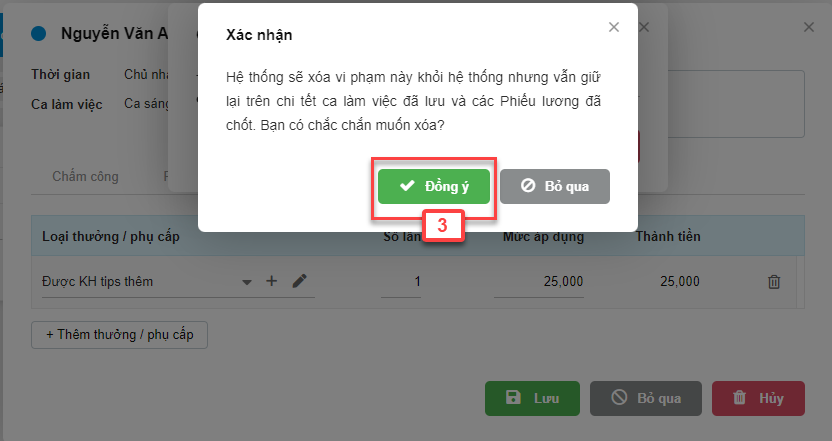
- Nếu nhân viên được thưởng / phụ cấp, trên chi tiết chấm công của từng ca làm việc, bạn kích chọn Thêm thưởng / phụ cấp (1) -> tìm kiếm và chọn loại thưởng / phụ cấp, điền Số lần và Mức áp dụng (số tiền) cho từng lần (2) -> kích Lưu (3)
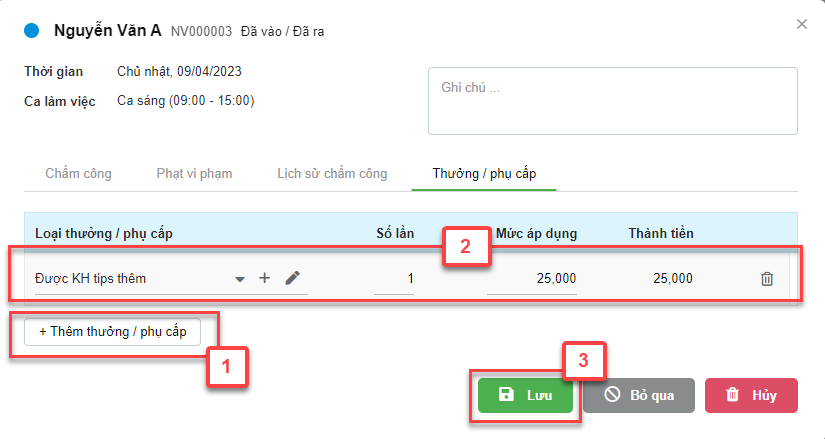
- Bạn có thể thêm nhiều (1) hoặc xóa thưởng / phụ cấp ghi nhận sai (2)
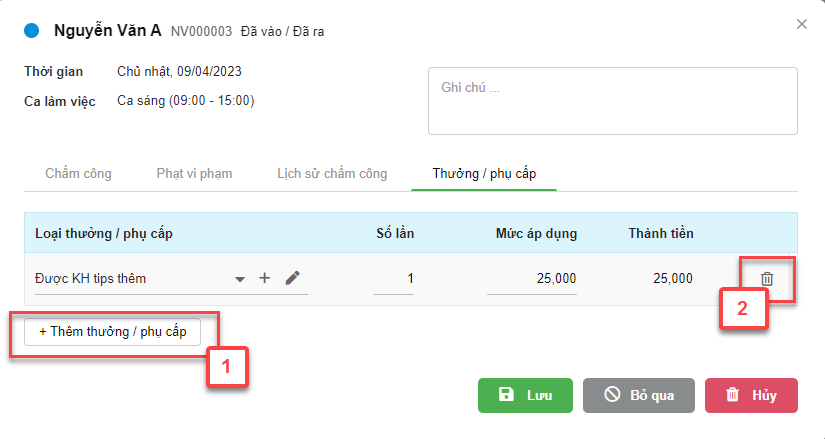
- Hệ thống tổng hợp thưởng / phụ cấp khi tính lương cho nhân viên. Trên màn hình Cập nhật bảng tính lương và Chi tiết phiếu lương, thông tin này được thể hiện trong mục Thưởng.
- Màn hình Cập nhật bảng lương
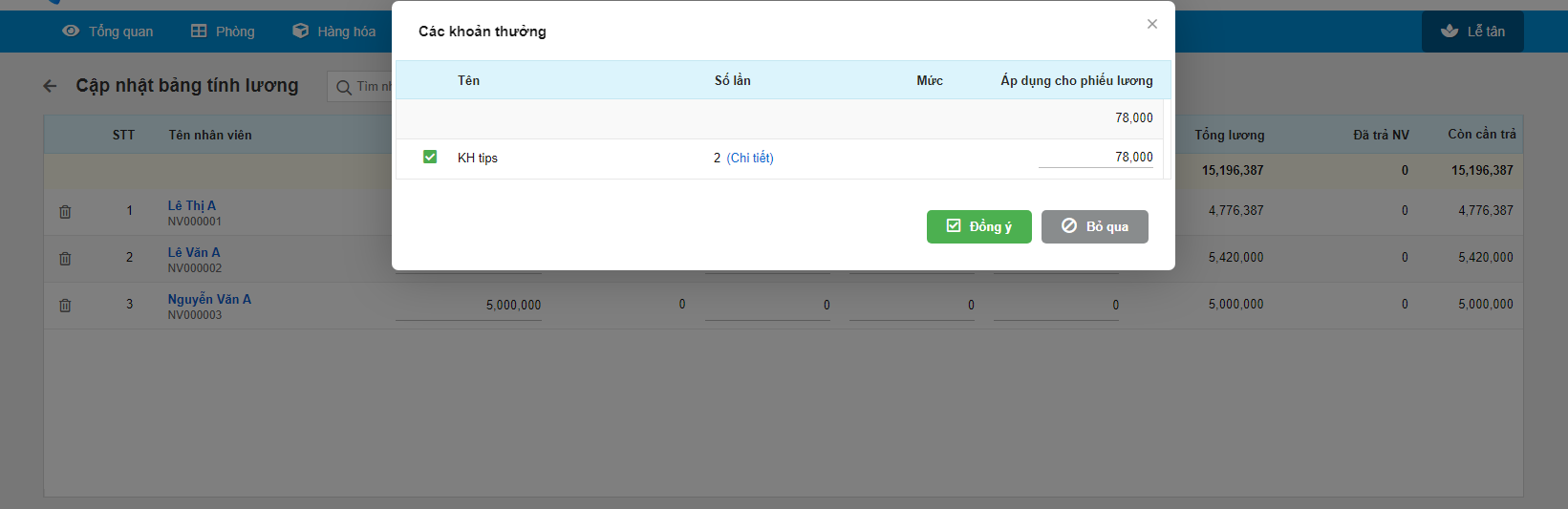
- Chi tiết phiếu lương
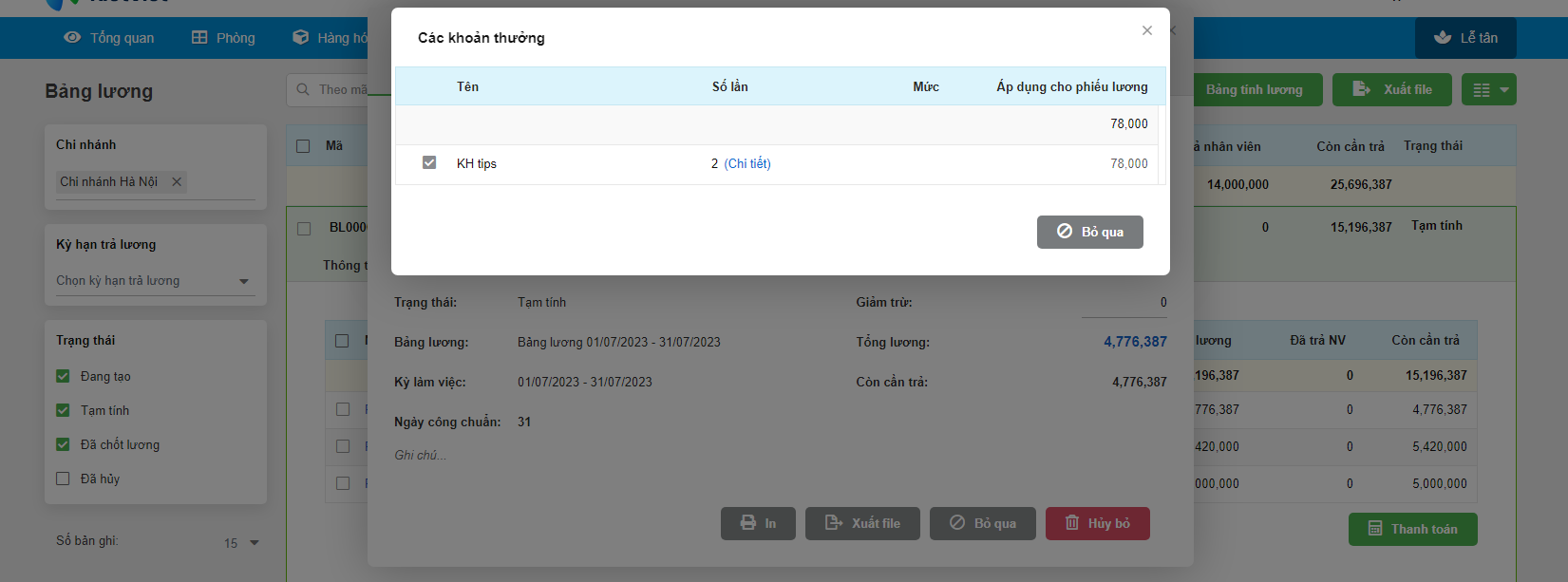
- Bạn có thể xem Chi tiết từng lần thưởng / phụ cấp này
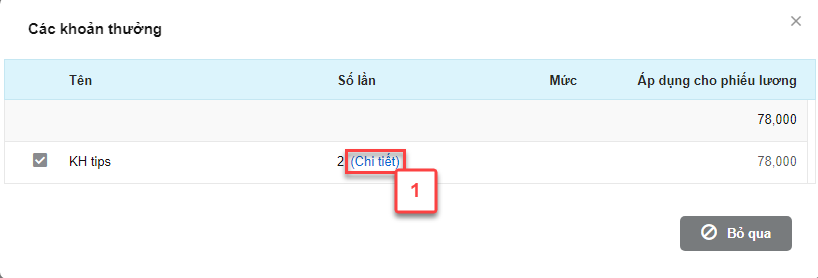
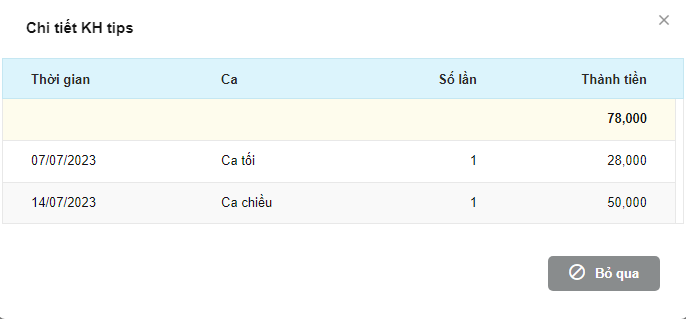
- Trên màn hình chấm công, bạn kích vào biểu tượng Tùy chọn  (1) -> hệ thống hỗ trợ các thao tác (2)
(1) -> hệ thống hỗ trợ các thao tác (2)
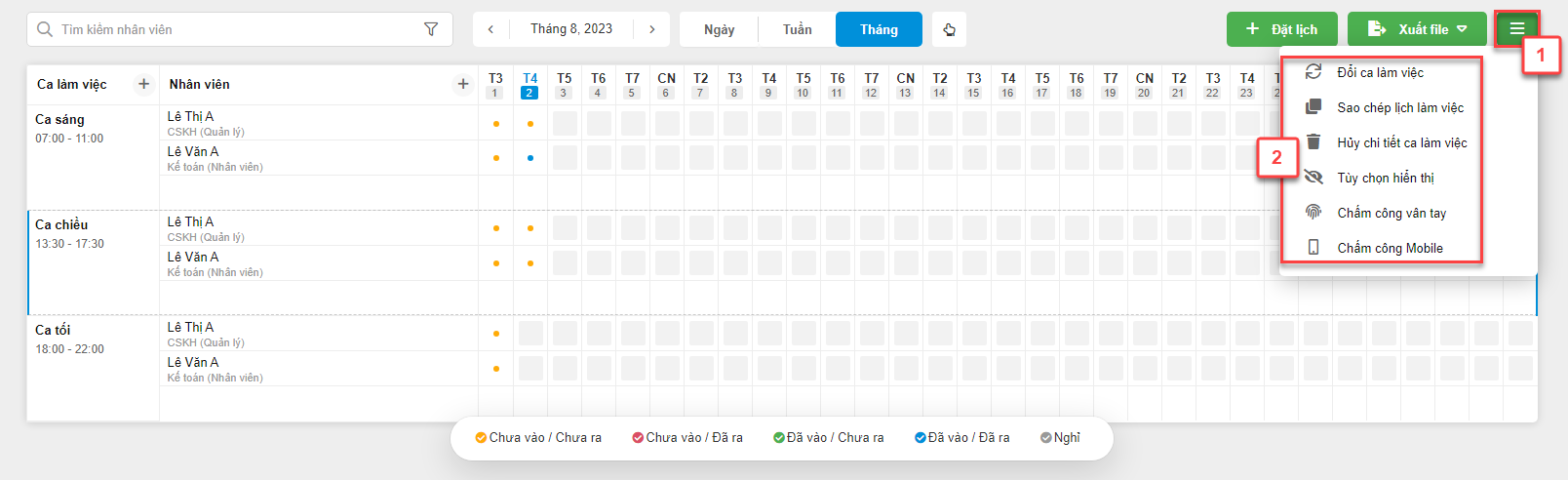
- Đổi ca làm việc
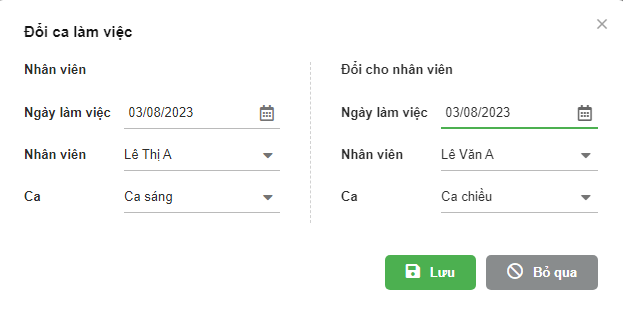
- Sao chép lịch làm việc
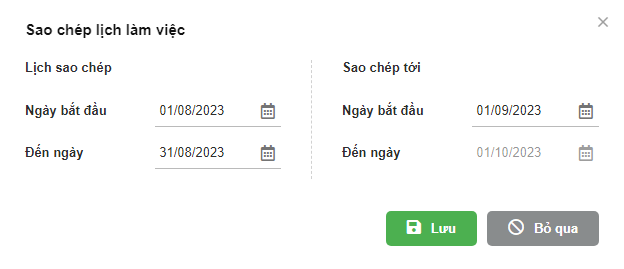
- Hủy chi tiết ca làm việc
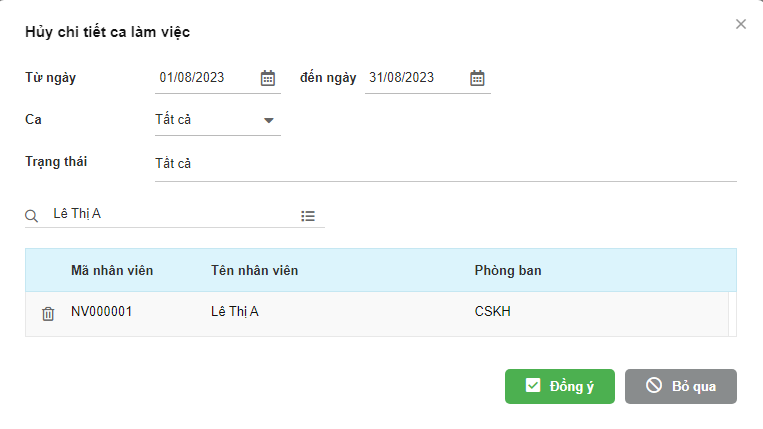
- Tùy chọn hiển thị
- Cho phép người dùng thiết lập bật/ tắt hiển thị các thông tin Giờ vào, Giờ ra, Đi muộn, Về sớm, Làm thêm giờ.
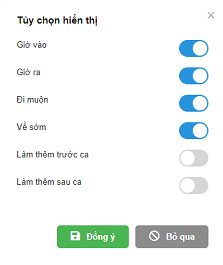
- Nếu bật hiển thị Giờ vào, Giờ ra -> hệ thống sẽ:
- Hiển thị màu đỏ Giờ vào nếu Đi muộn hoặc Làm thêm trước ca. Tương tự, hiển thị màu đỏ Giờ ra nếu Về sớm hoặc Làm thêm sau ca.
- Thông tin thiếu sẽ hiển thị "-- "
- Nếu nhân viên Đi muộn, Về sớm, Làm thêm hệ thống sẽ hiển thị note ghi chú với chế độ xem theo Ngày.
- Nếu thiết lập KHÔNG hiển thị Đi muộn, màn hình Bảng chấm công sẽ không hiển thị đỏ Giờ vào ở các chi tiết ca làm việc đi muộn. Tương tự với Về sớm, Làm thêm trước ca, Làm thêm sau ca.
- Tùy vào chế độ xem theo Ngày, Tuần hay Tháng, mà mỗi ca làm việc sẽ hiển thị các thông tin như sau:
- Xem theo Ngày:
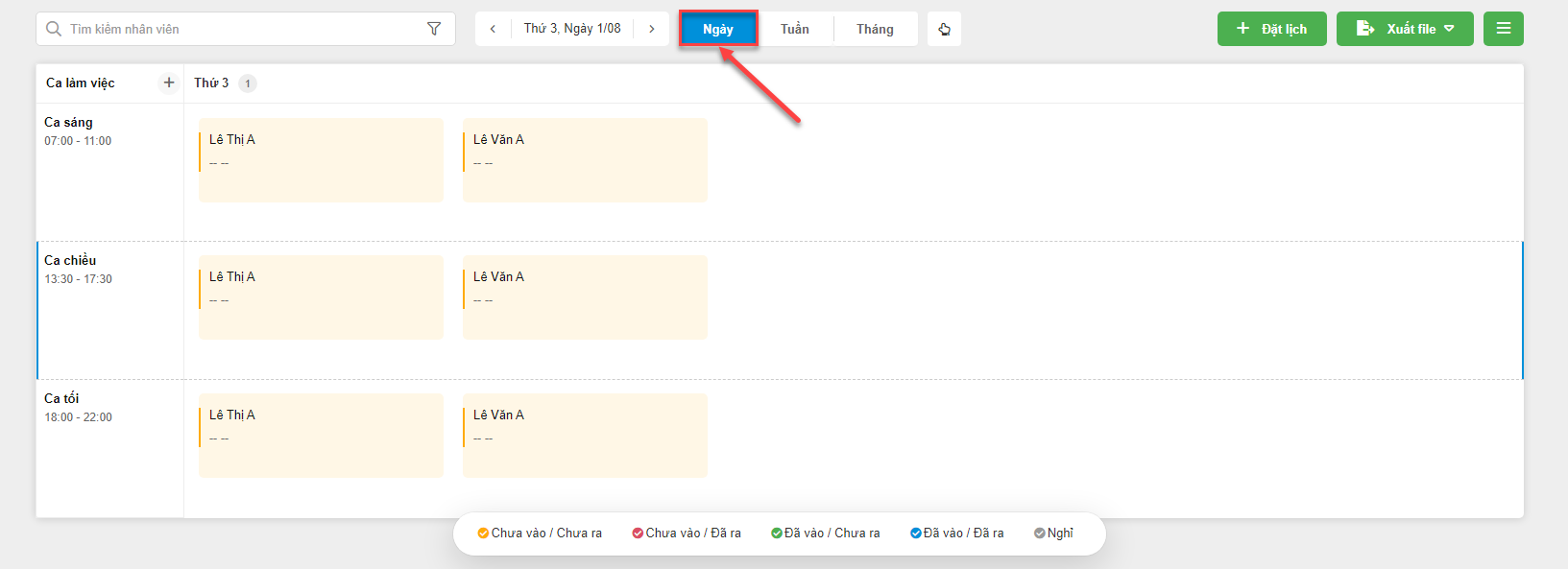
- Xem theo Tuần:
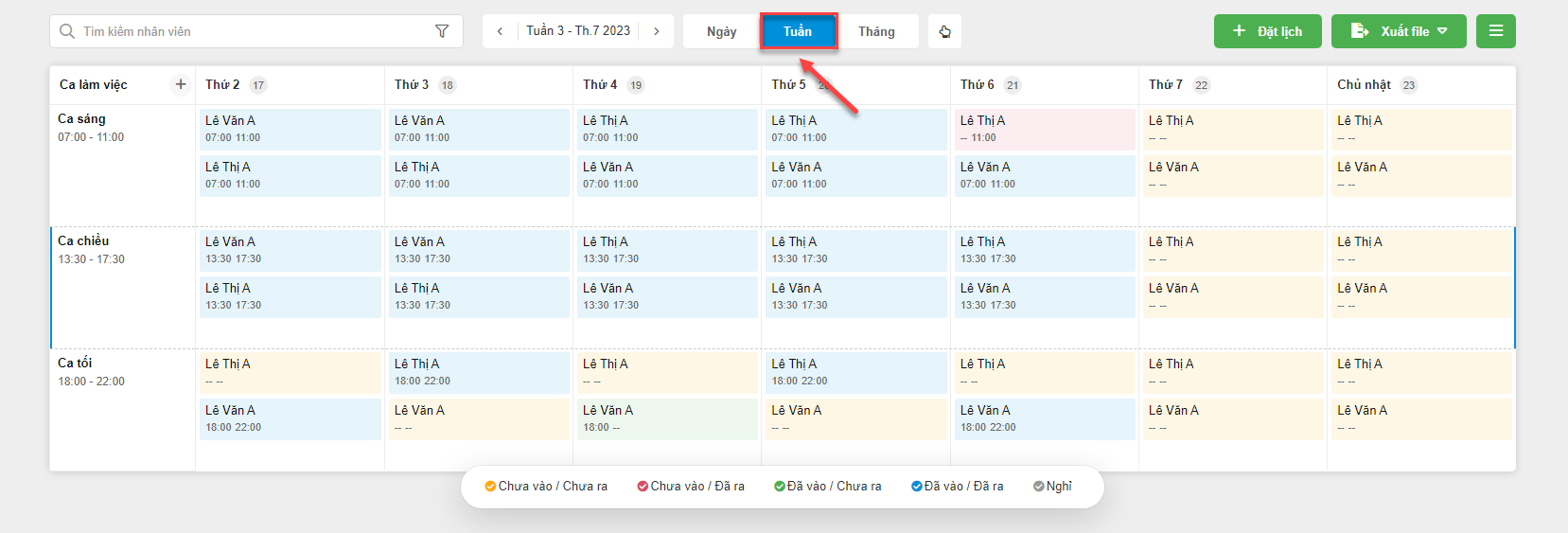
- Xem theo Tháng:
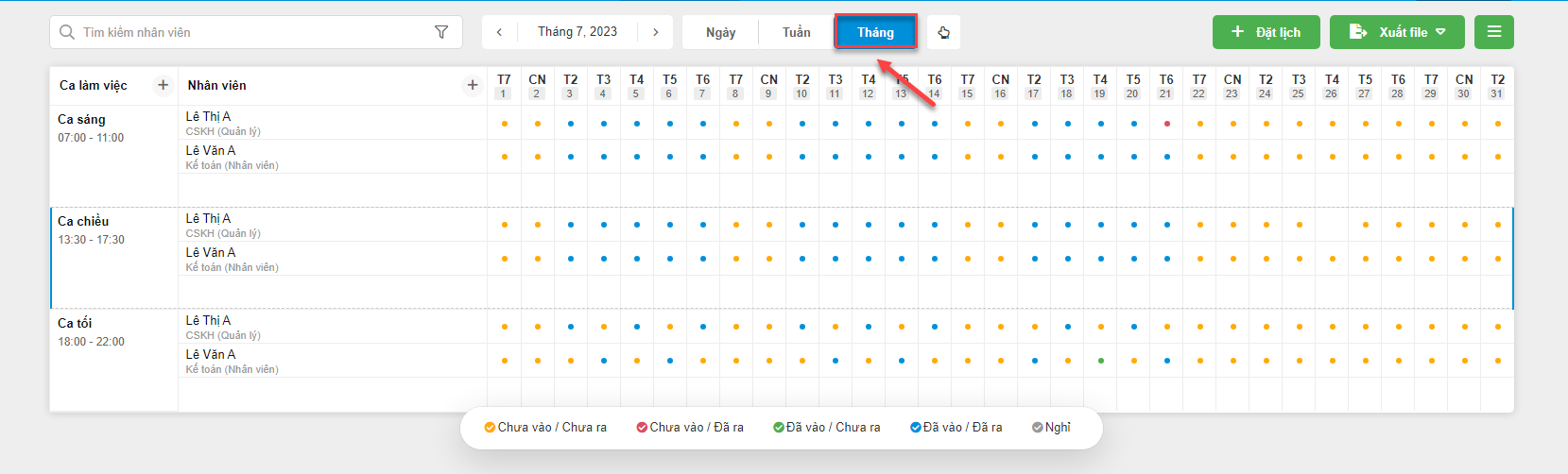
- Chấm công vân tay: hệ thống link đến ứng dụng KiotViet Kết nối
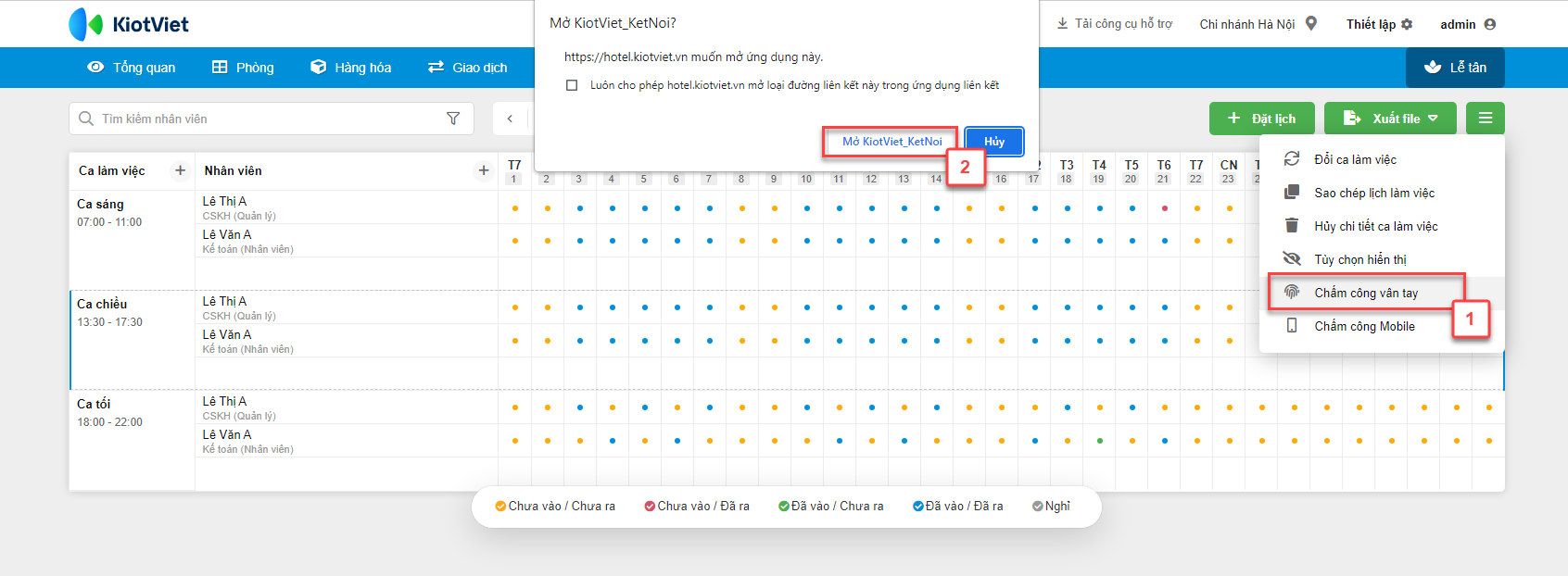 - Lưu ý: nếu bạn xem nhiều chi nhánh, hệ thống KHÔNG hỗ trợ Đổi ca làm việc, Sao chép lịch làm việc, Hủy chi tiết ca làm việc
- Lưu ý: nếu bạn xem nhiều chi nhánh, hệ thống KHÔNG hỗ trợ Đổi ca làm việc, Sao chép lịch làm việc, Hủy chi tiết ca làm việc
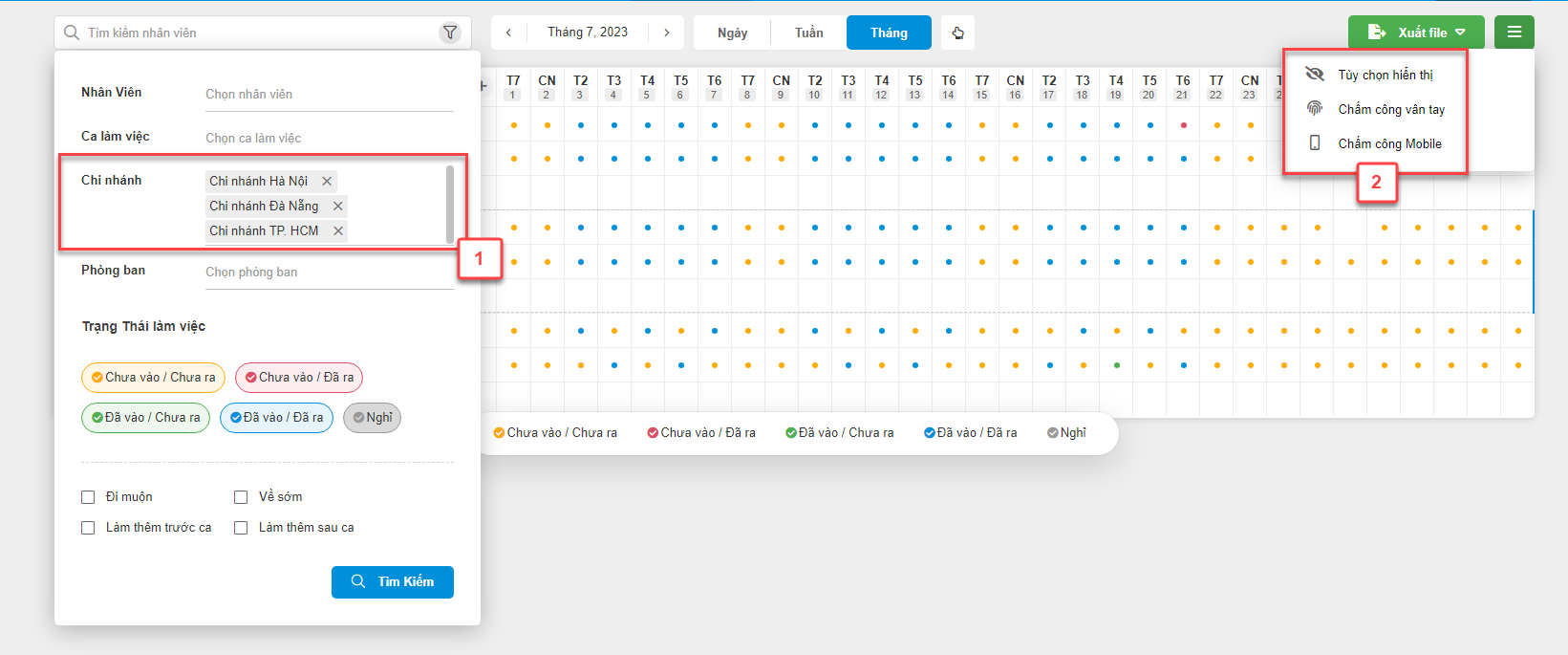
- Trên màn hình chấm công, bạn kích Xuất file (1) -> ngoài file Tổng số phạt vi phạm, hệ thống hỗ trợ xuất file Chi tiết theo ca làm việc và Chi tiết theo giờ làm việc.
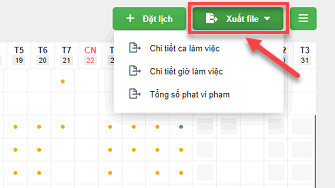
- File Chi tiết theo ca làm việc
- Khi xem 1 chi nhánh

- Khi xem nhiều chi nhánh

- Nếu ca làm việc có ghi chú, khi xuất file Chi tiết ca làm việc ghi chú sẽ hiển thị dưới dạng Comments trong ca làm việc tương ứng trên file Excel
- File Chi tiết theo giờ làm việc
- Khi xem 1 chi nhánh

- Khi xem nhiều chi nhánh

- Trên màn hình Chấm công, hệ thống hỗ trợ tìm kiếm nhanh theo nhân viên (1) hoặc lọc theo nhiều tiêu chí (2)
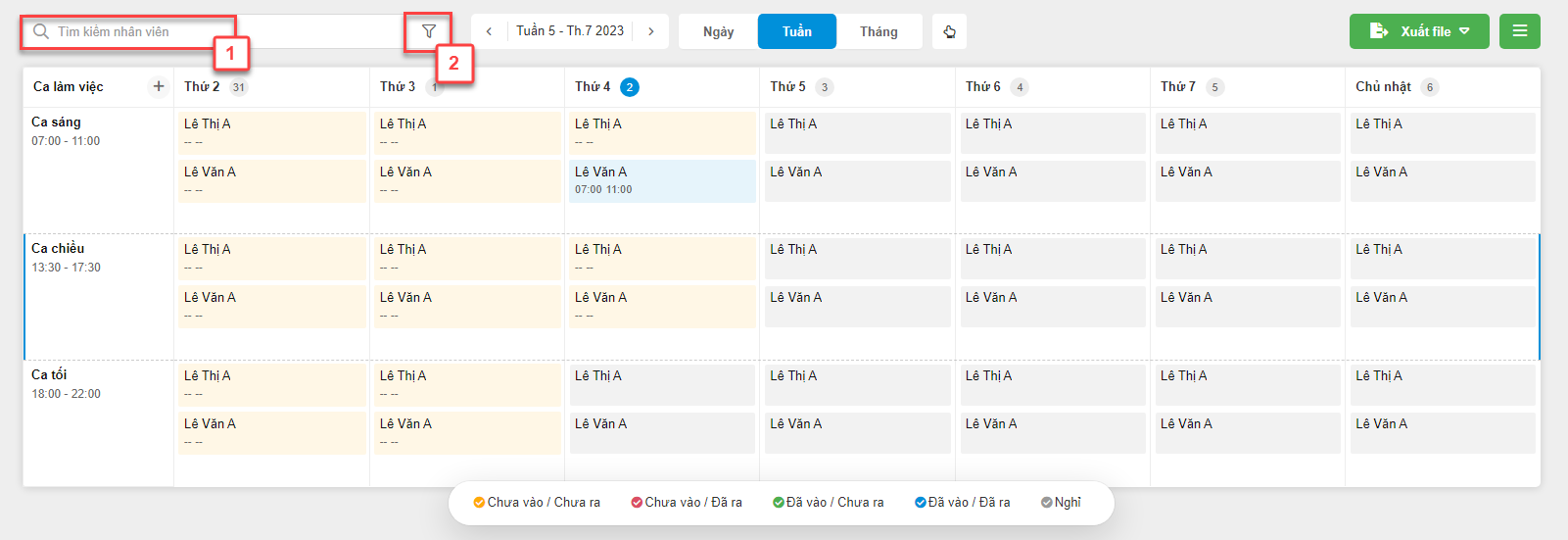
- Bạn có thể chọn 1 hoặc nhiều nhân viên cần xem thông tin chấm công hoặc bỏ trống nếu muốn xem hết tất cả các nhân viên
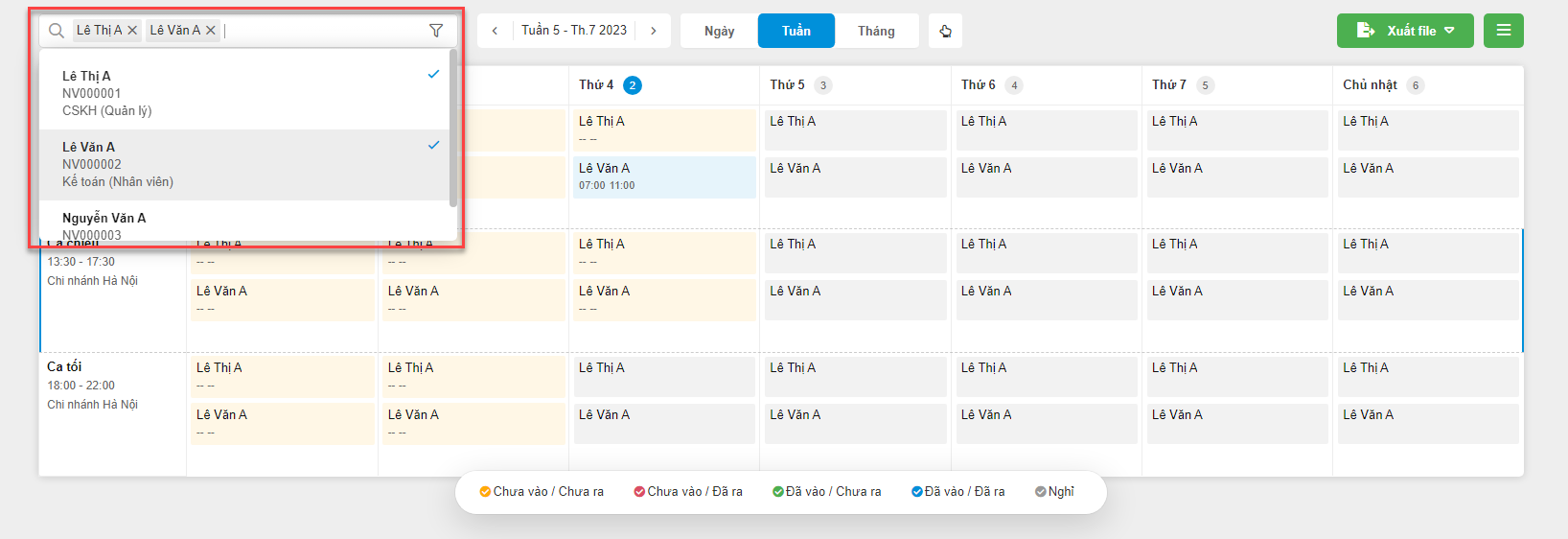
- Để lọc theo nhiều tiêu chí, bạn kích biểu tượng
 (1) -> điền hoặc tích chọn các thông tin (2) -> kích Tìm kiếm (3)
(1) -> điền hoặc tích chọn các thông tin (2) -> kích Tìm kiếm (3)

- Tùy vào kiểu hiển thị theo Ngày, Tuần, Tháng, bạn có thể xem thông tin theo lịch hoặc chuyển nhanh về quá khứ hoặc đến tương lai
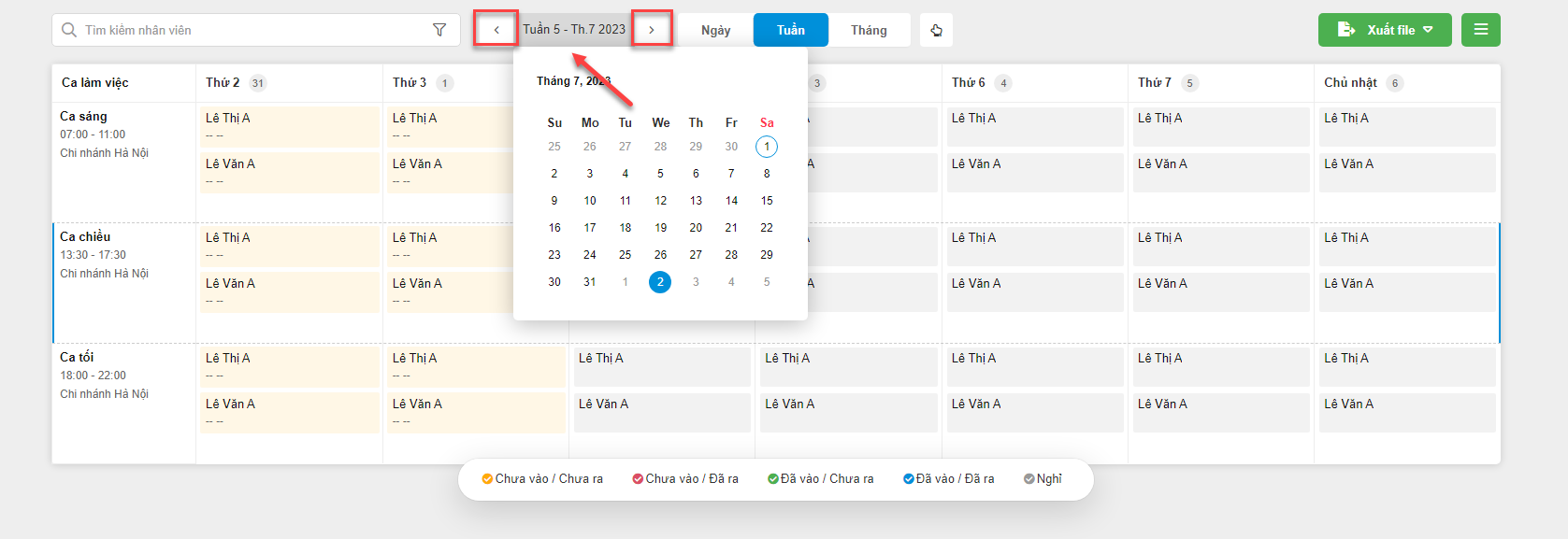
- Để nhận biết nhanh dữ liệu chấm công, hệ thống hỗ trợ hiển thị theo màu sắc tương ứng:
- Với dữ liệu chấm công:
- Màu vàng: Chưa vào, chưa ra.
- Màu đỏ: Chưa vào, đã ra.
- Màu xanh lá cây: Đã vào, chưa ra.
- Màu xanh da trời: Đã vào, đã ra.
- Màu xám đậm: Nghỉ làm.
- Màu xám nhạt: đã có lịch nhưng chưa tới thời gian chấm công.
- Màu trắng: không có lịch làm việc.
- Với ca làm việc: nếu đang trong thời gian hiện tại -> hệ thống hiển thị highlight xanh
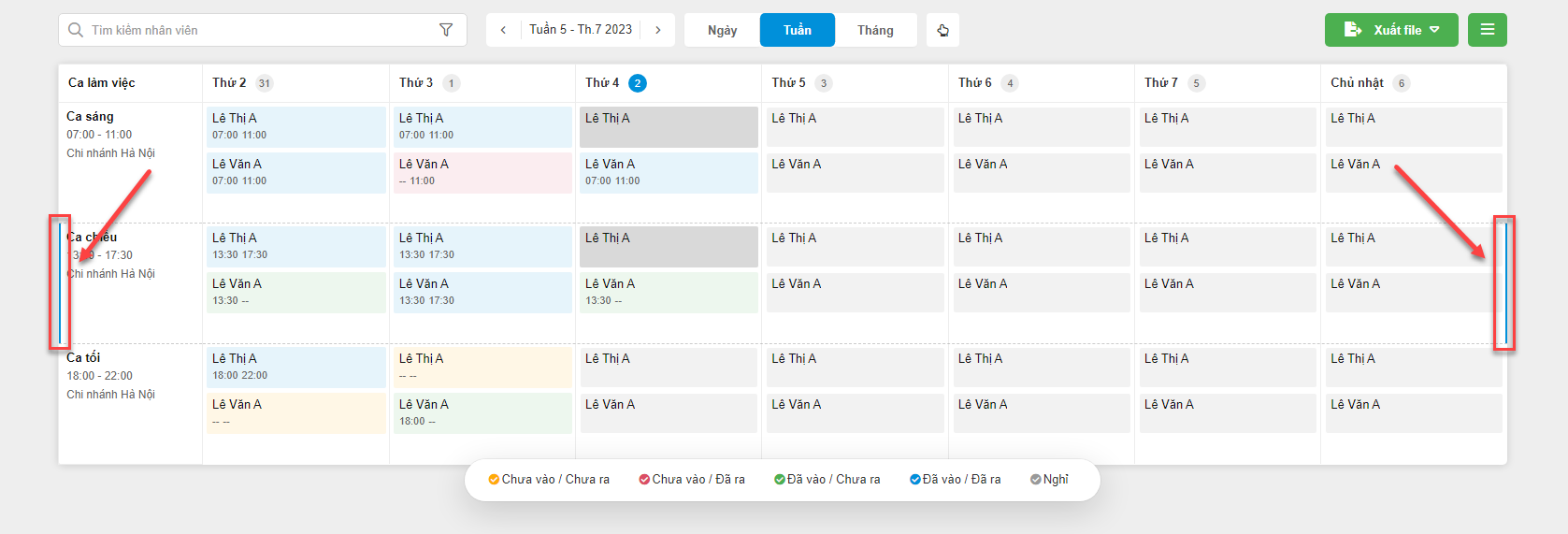
- Để xem danh sách bảng lương, trên màn hình Quản lý, bạn kích menu Nhân viên (1) -> chọn Bảng tính lương (2), hệ thống mở ra danh sách bảng lương.
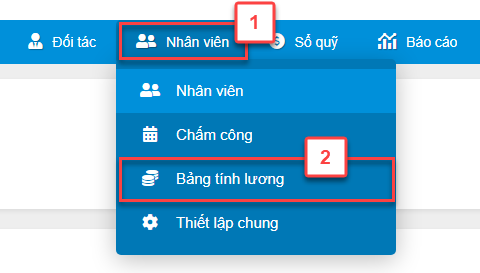
- Để tìm kiếm thông tin bảng lương, bạn nhập thông tin bên trái màn hình
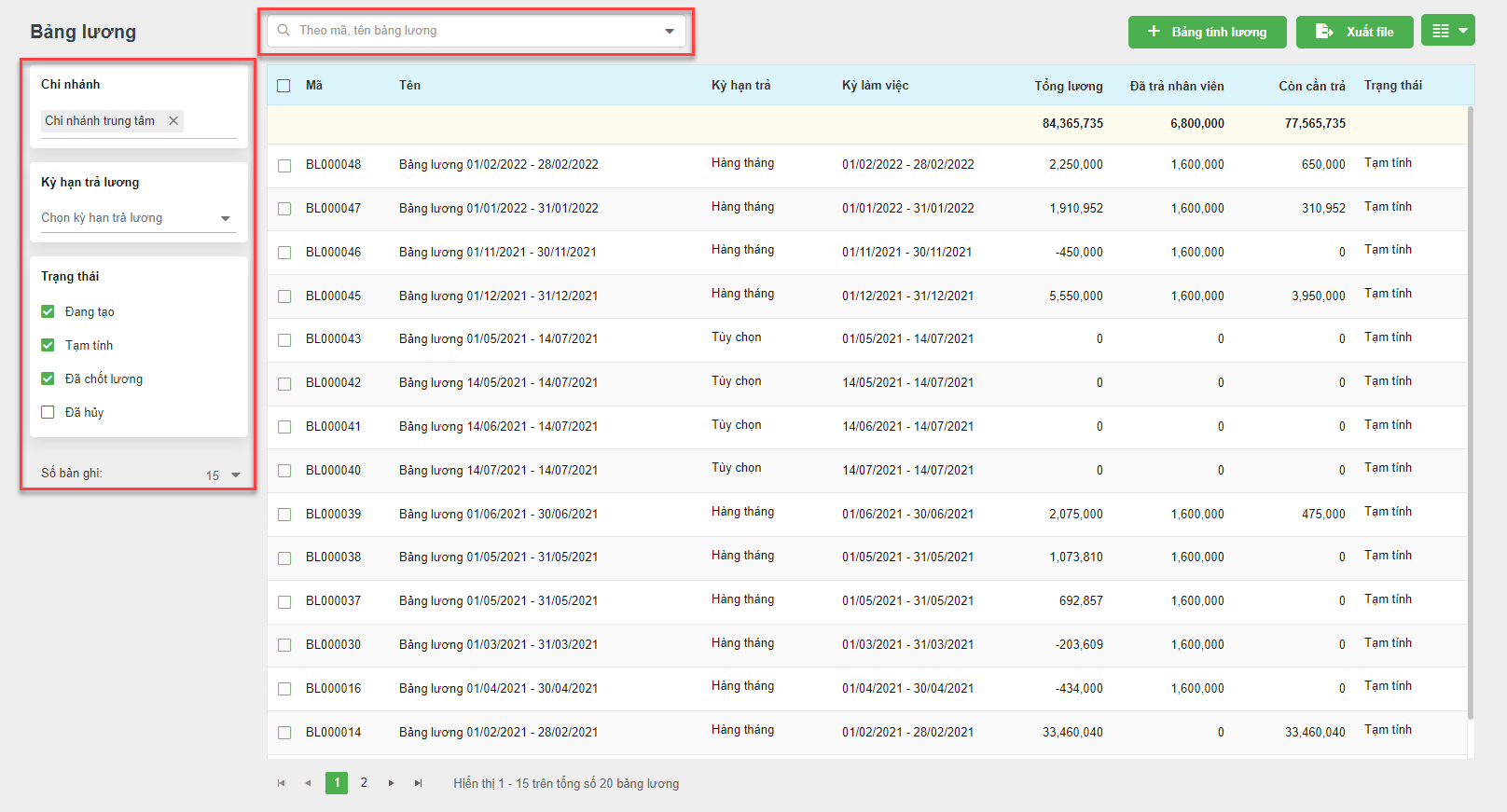
- Để xem thông tin chi tiết của bảng lương, bạn kích vào dòng bảng lương bên phải màn hình
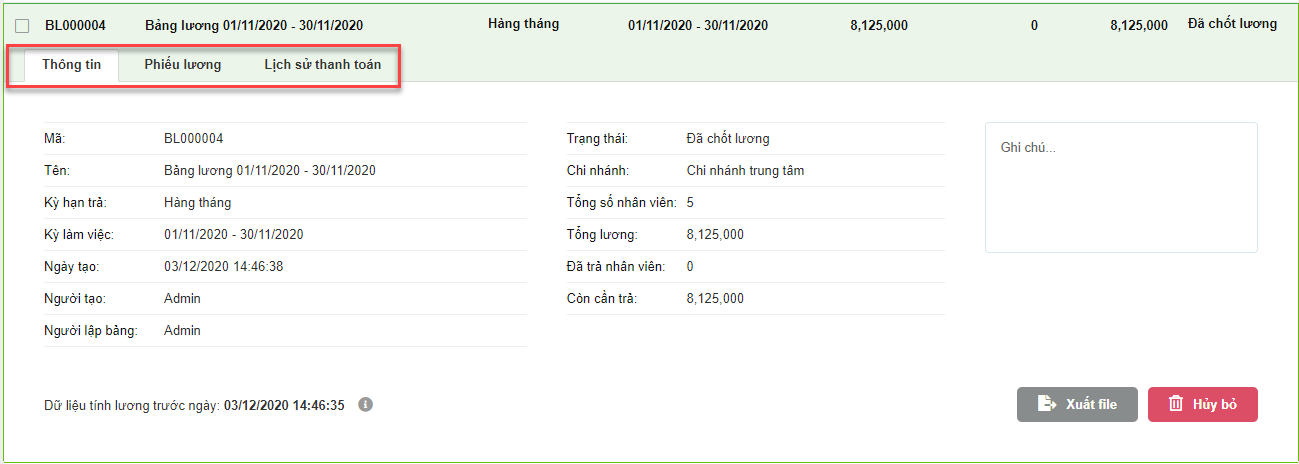
- Bạn có thể Xuất file thông tin hoặc Hủy bỏ bảng lương.
- Tại màn hình Bảng lương, bạn kích vào nút + Bảng tính lương (1) -> chọn kỳ hạn trả lương và kỳ làm việc (2) -> kích Đồng ý (3)

- Hệ thống tự động lấy dữ liệu các nhân viên có chi nhánh trả lương (1) = chi nhánh đang đăng nhập (2) khi tạo bảng lương.
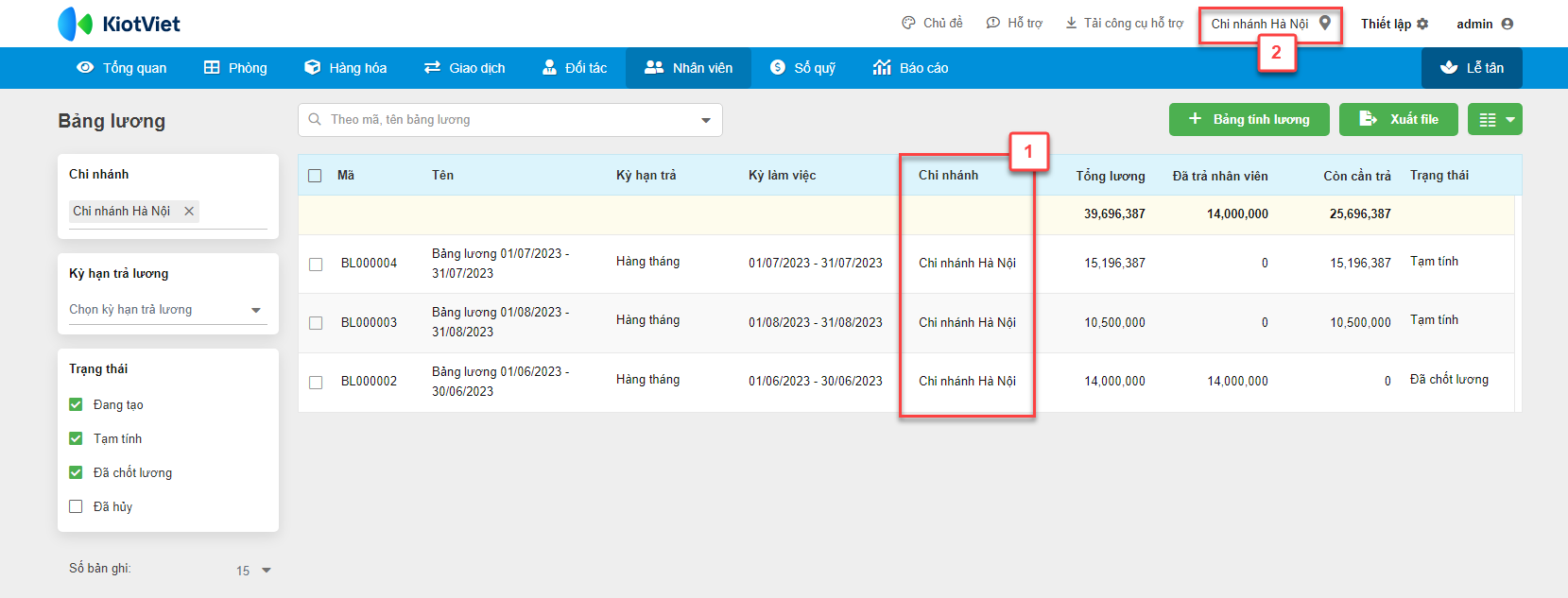
- Hệ thống sẽ tạo 1 bảng lương với trạng thái Đang tạo. Trong thời gian tạo bảng lương, hệ thống không hỗ trợ người dùng thực hiện thao tác với bảng lương này trừ thao tác Hủy bỏ.
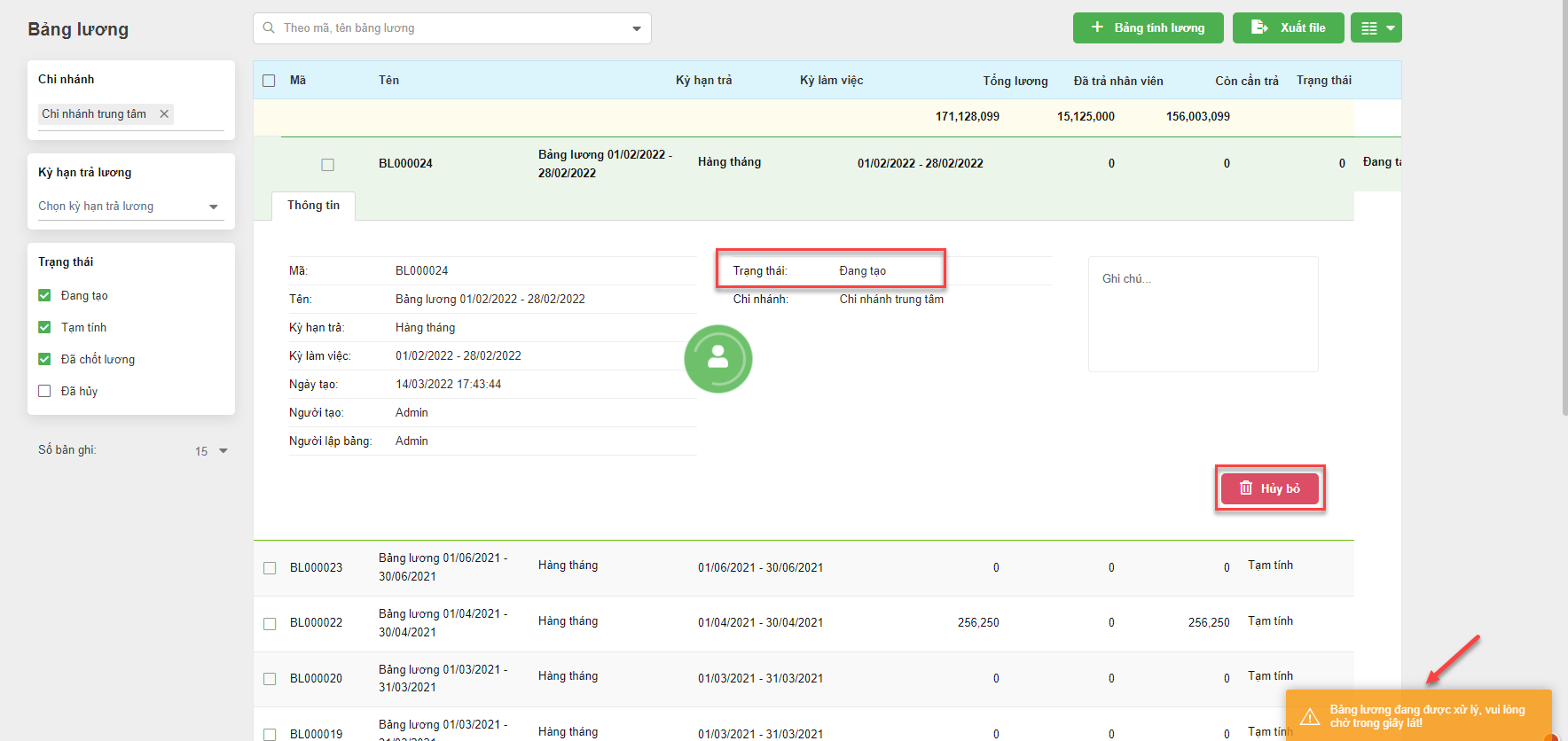
- Sau khi xử lý thông tin, nếu bảng lương được tạo thành công, hệ thống sẽ chuyển trạng thái thành Phiếu tạm. Nếu có lỗi xảy ra, hệ thống sẽ chuyển trạng thái bảng lương thành Đã hủy.
- Với bảng tính lương ở trạng thái Phiếu tạm, bạn kích Cập nhật để chuyển sang màn hình Cập nhật bảng tính lương. Dữ liệu sử dụng để tính lương:
- Mặc định được lấy từ dữ liệu chấm công và nhân viên cần được Thiết lập lương (trong Quản lý -> Nhân viên -> Nhân viên), bạn có thể cập nhật và thay đổi.
- Hệ thống ghi nhận chi tiết các ca làm việc thỏa mãn trên tất cả các chi nhánh mà nhân viên đã chấm công trong kỳ lương đó.
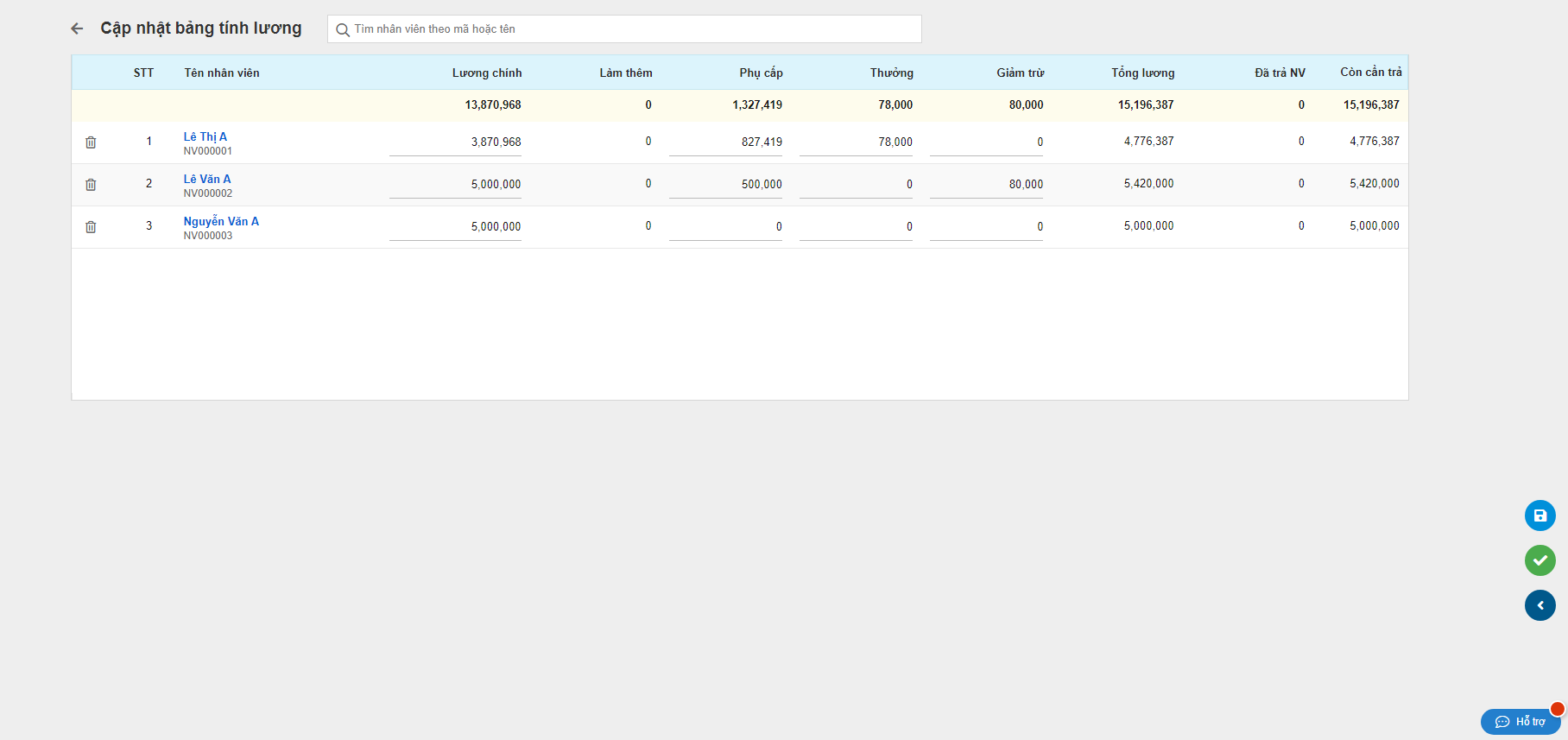
- Bạn kích
 để hiển thị màn hình kiểu thu gọn.
để hiển thị màn hình kiểu thu gọn.
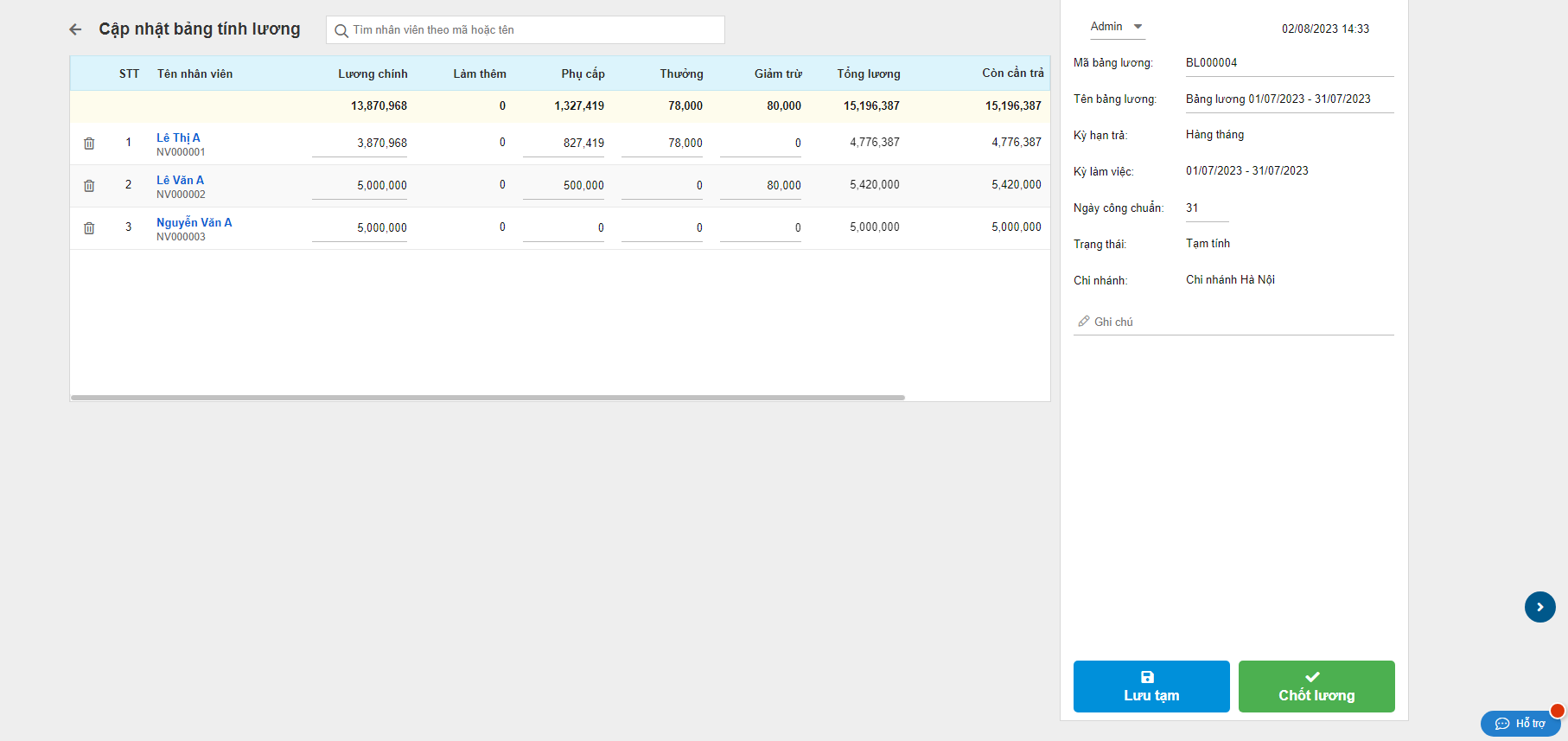
- Pop-up Phiếu lương cá nhân -> Chấm công chi tiết như sau:
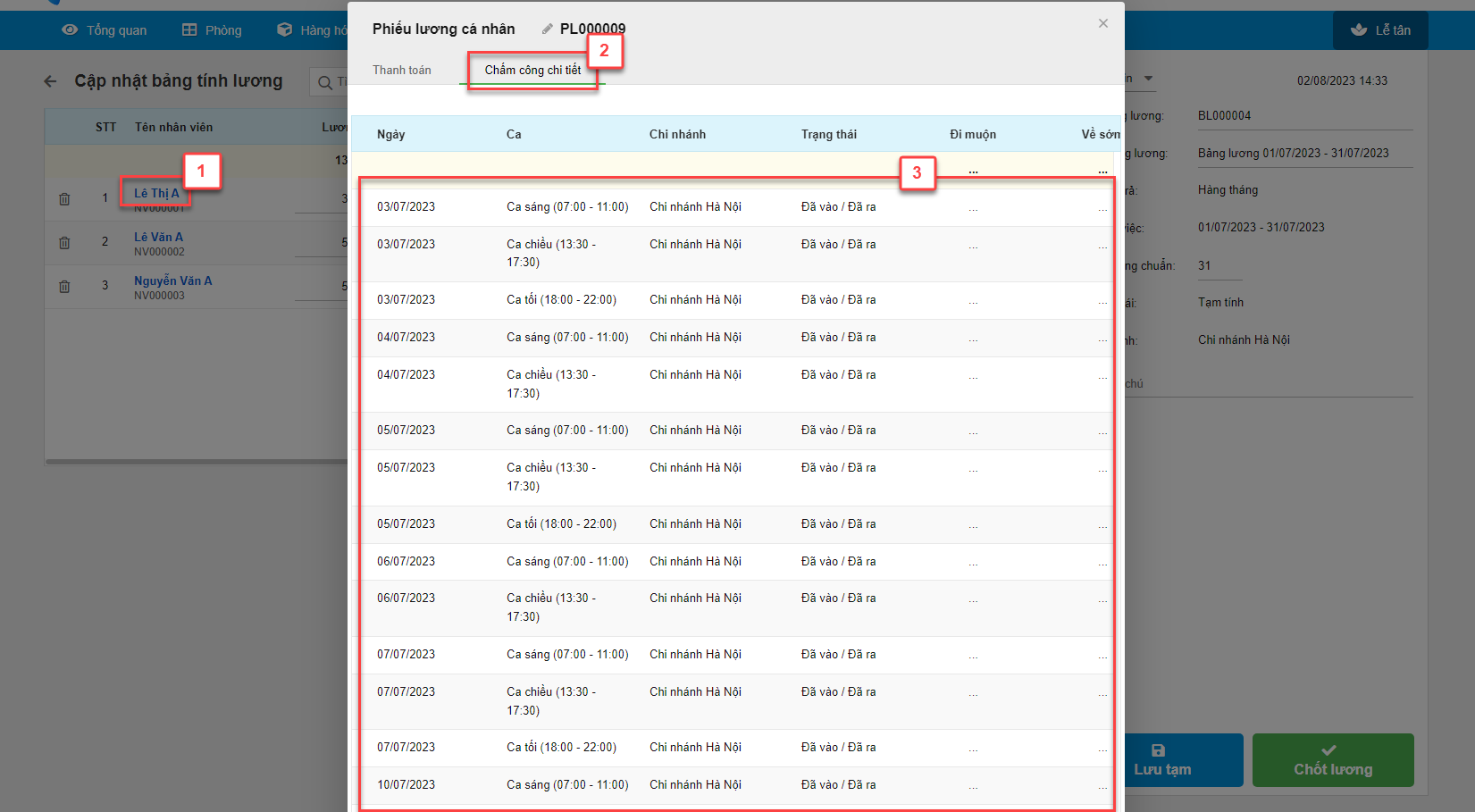
- Cụ thể:
- Lương chính
- Lương chính theo ngày công chuẩn: Số ngày làm việc thực tế được ghi nhận trên các chi tiết ca làm việc của tất cả các chi nhánh mà nhân viên có dữ liệu chấm công trong kỳ lương đó
- Lương chính theo ca:
- Số ca làm việc được ghi nhận trên các chi tiết ca làm việc của tất cả các chi nhánh mà nhân viên có dữ liệu chấm công trong kỳ lương đó
- Pop-up Lương chính trên chi tiết bảng lương như sau:
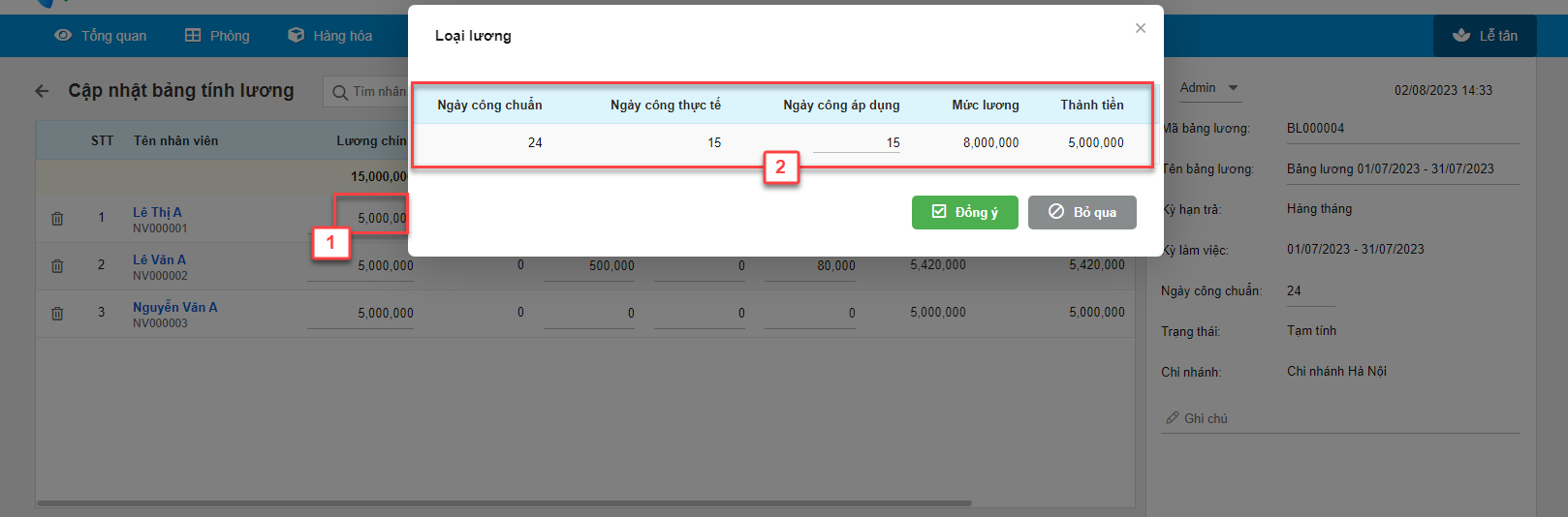
- Nếu nhân viên đã có dữ liệu chấm công trên chi nhánh không thuộc chi nhánh làm việc hiện tại, ca làm việc đó sẽ được ghi nhận theo ca Mặc định
Ví dụ: Nhân viên X được thiết lập làm việc trên 2 chi nhánh và trong thiết lập lương chính theo ca cụ thể như sau:
Mặc định: 300,000/ca
Hành chính (Chi nhánh trung tâm): 310,000/ca
Hành chính (Tp HCM): 320,000/ca
Sau đó, nhân viên X được cập nhật lại thông tin và chỉ có 1 chi nhánh làm việc là Chi nhánh trung tâm nhưng lại có dữ liệu chấm công ở chi nhánh Tp HCM -> hệ thống vẫn ghi nhận dữ liệu chấm công ở chi nhánh Tp HCM và tính lương theo ca Mặc định (300,000/ca).
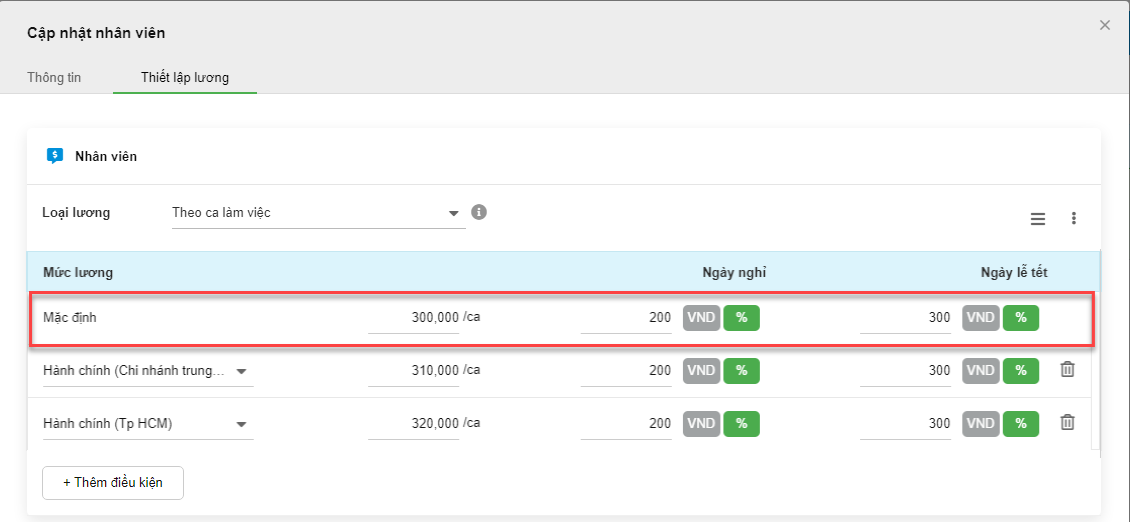
- Lương chính theo giờ: tương tự như Lương chính theo ca
- Pop-up Lương chính trên chi tiết bảng lương như sau:
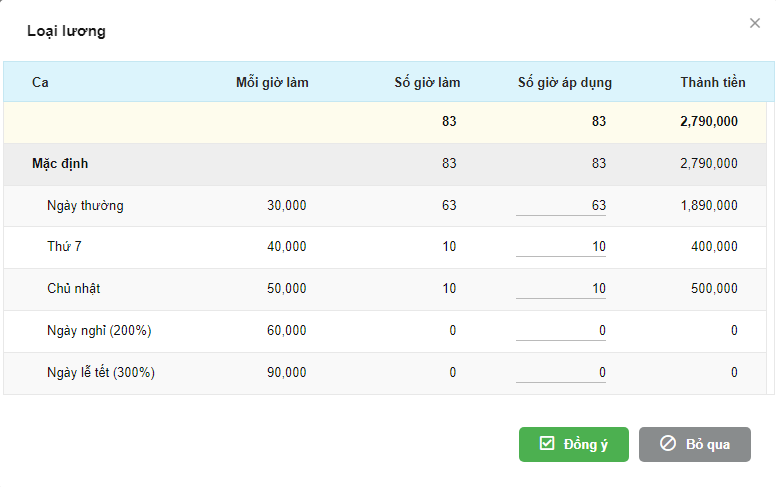
- Lương làm thêm:
- Số giờ làm thêm được ghi nhận trên các chi tiết ca làm việc của tất cả các chi nhánh mà nhân viên có dữ liệu chấm công trong kỳ lương đó.
- Pop-up Lương làm thêm như sau:
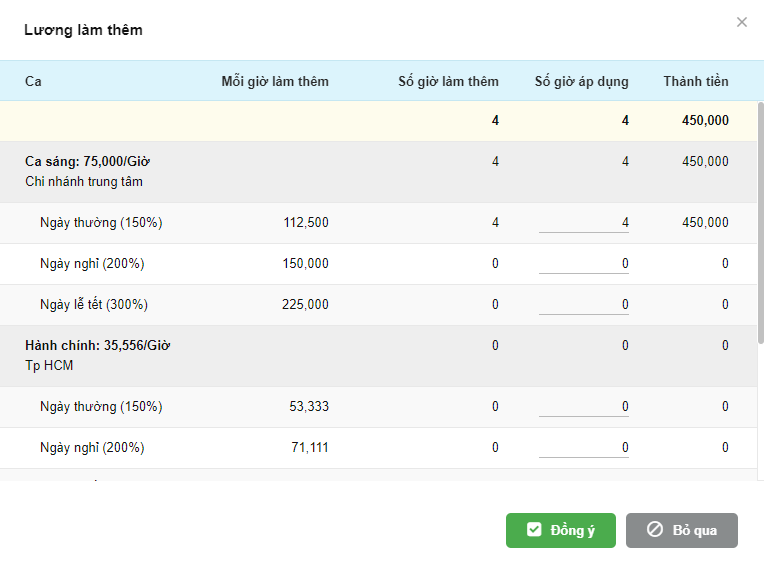
- Nếu nhân viên đã có dữ liệu chấm công trên chi nhánh không thuộc chi nhánh làm việc hiện tại, ca làm việc đó sẽ được ghi nhận theo ca Mặc định.
- Phụ cấp: Ngoài các khoản Phụ cấp được thiết lập trong Thiết lập lương nhân viên, hệ thống hỗ trợ Thêm phụ cấp khác nhanh (tối đa 30 dòng) khi Cập nhật bảng tính lương.
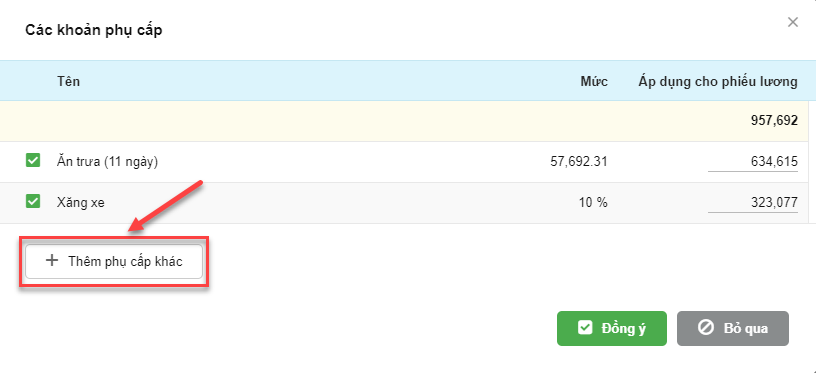
- Giảm trừ: Ngoài các khoản Giảm trừ được thiết lập trong Thiết lập lương nhân viên và Phạt vi phạm trong bảng Chấm công, hệ thống hỗ trợ Thêm giảm trừ khác nhanh (tối đa 30 dòng) khi Cập nhật bảng tính lương.
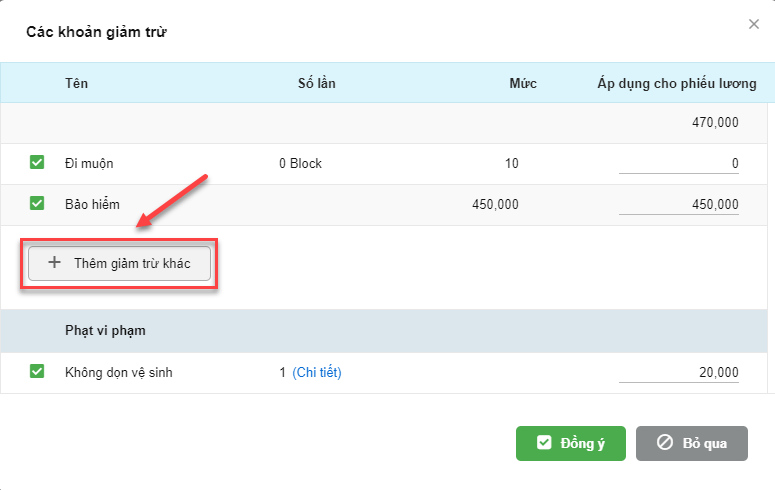
- Nếu bạn chọn Lưu tạm, hệ thống vẫn sẽ ghi nhận thông tin bảng lương ở trạng thái Tạm tính và sau đó có thể thay đổi được.
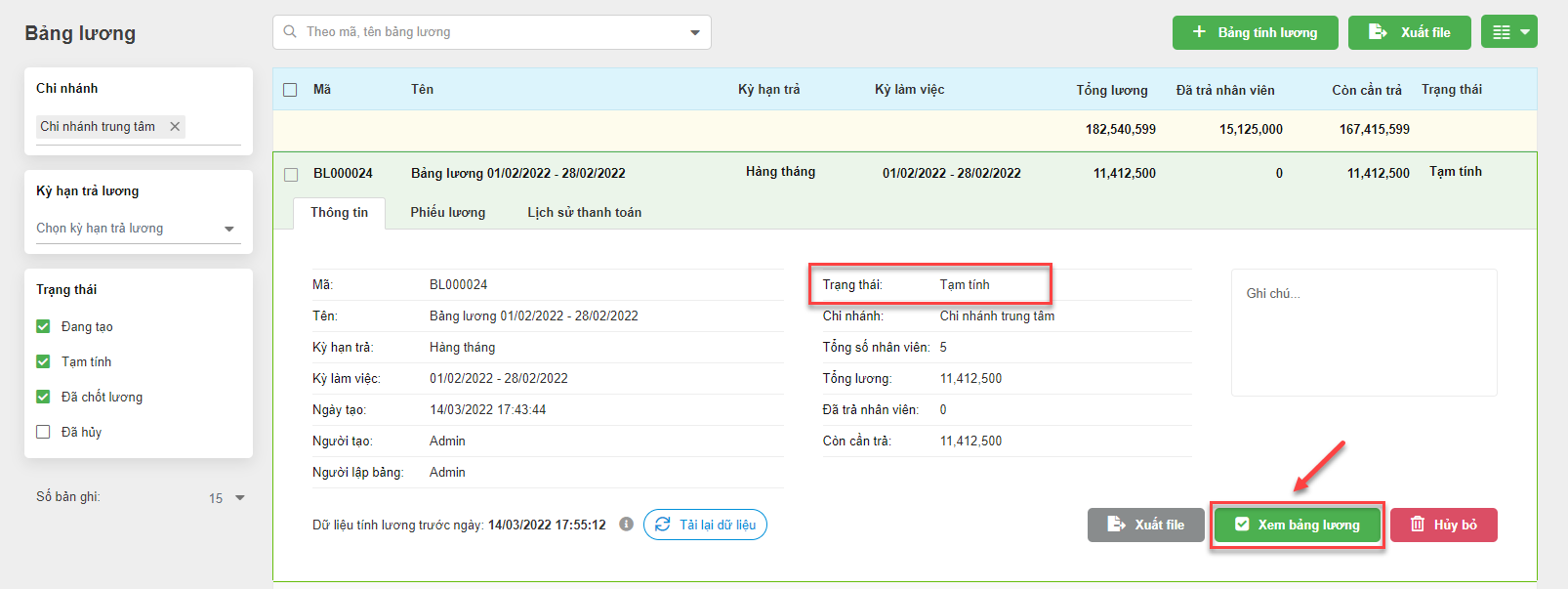
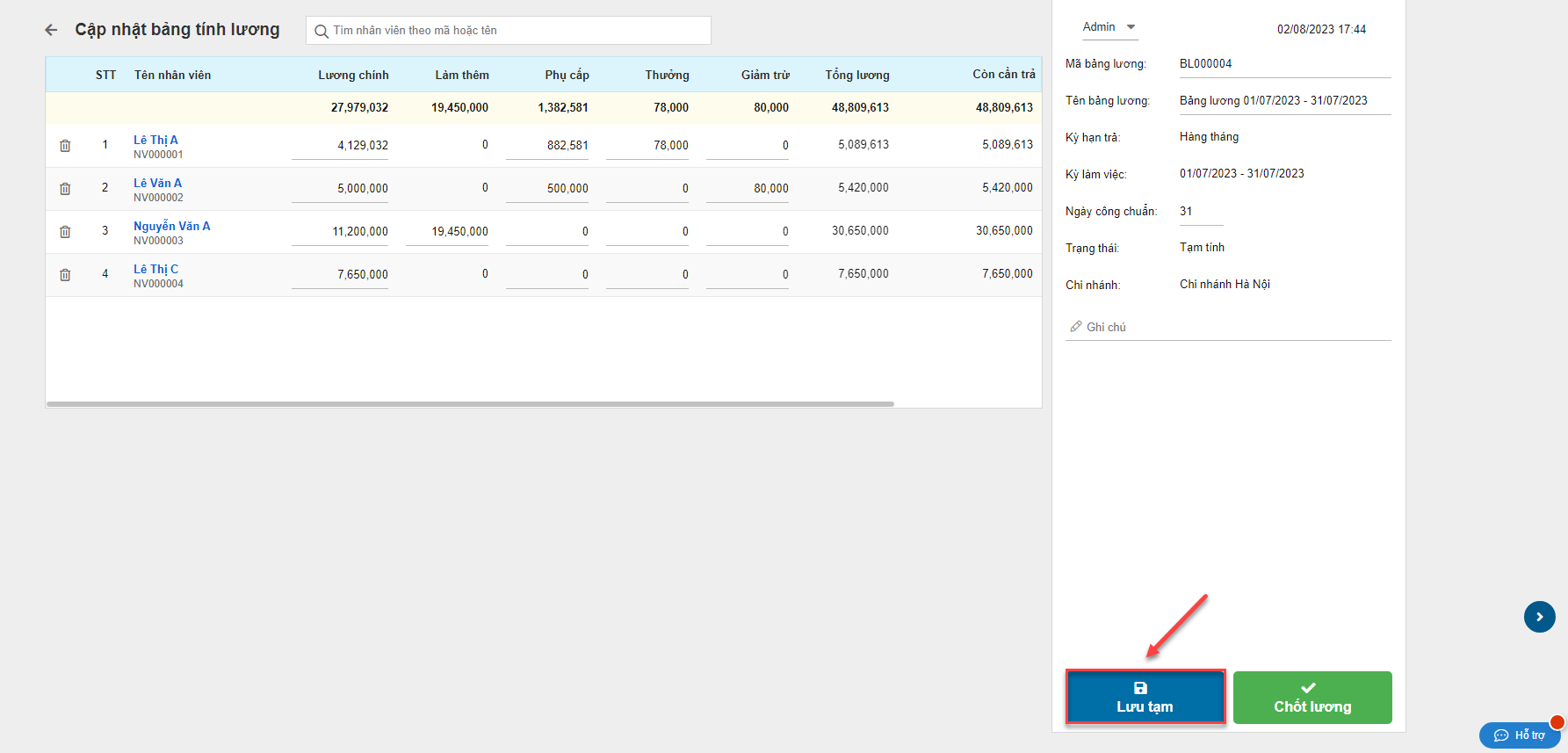
- Để cập nhật dữ liệu tính lương mới nhất, bạn kích chọn Tải lại dữ liệu -> kích Đồng ý -> hệ thống chuyển bảng lương về trạng thái Đang tạo.
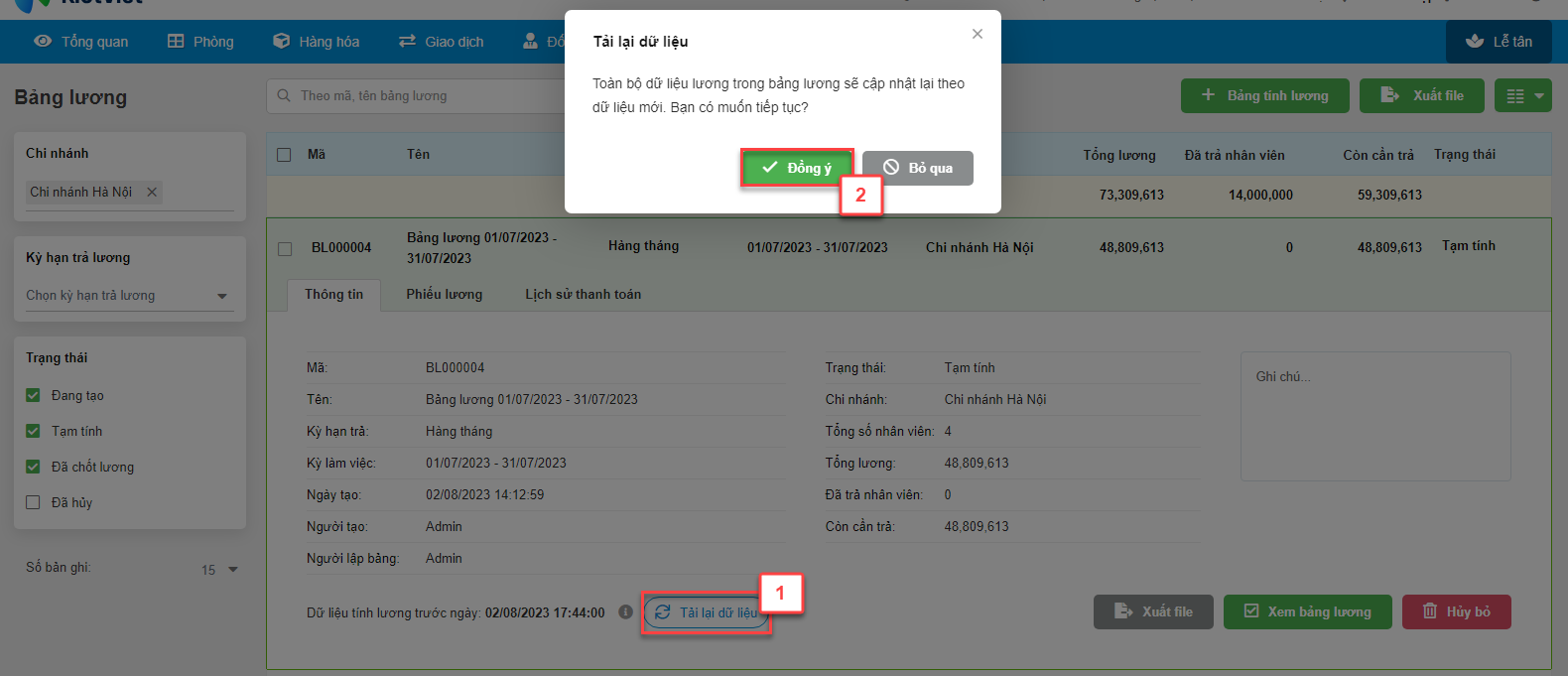
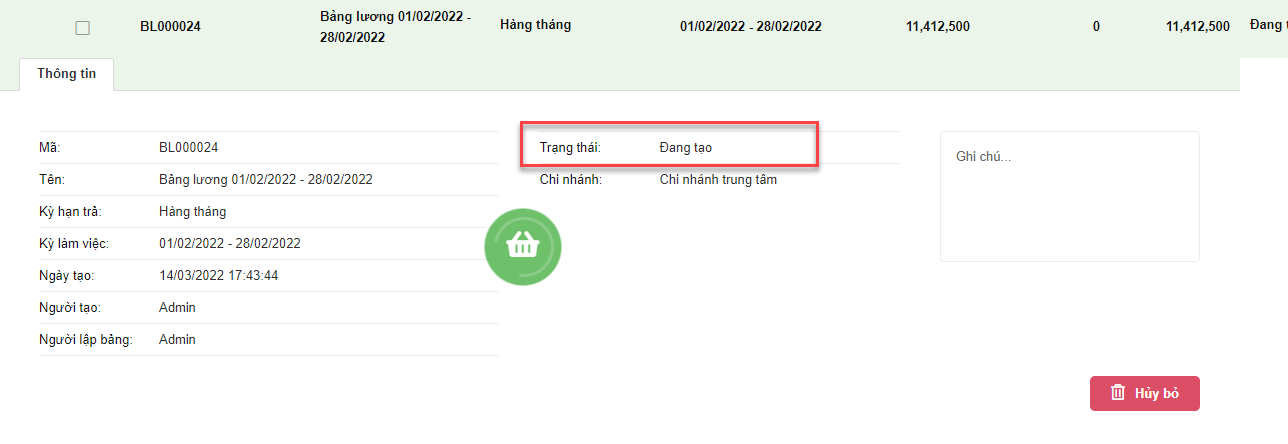
- Sau khi tạo thành công, hệ thống cập nhật thông tin với mốc Dữ liệu tính lương trước ngày mới. Lưu ý: Dữ liệu tính lương trước ngày là thông tin thời điểm mà hệ thống tiến hành cập nhật dữ liệu lương để sử dụng tính lương cho bảng lương này.
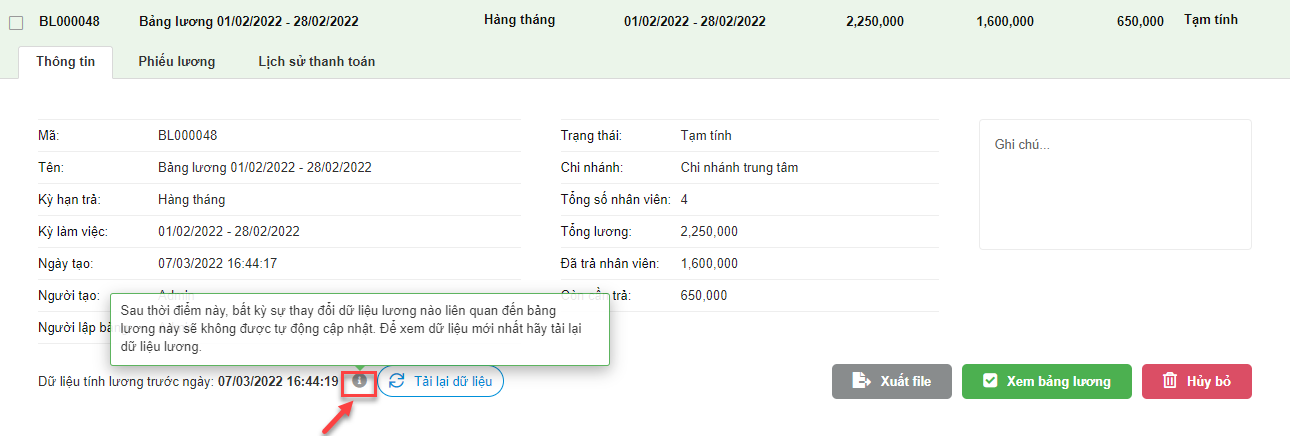
- Trường hợp tải dữ liệu thất bại, hệ thống hiển thị thông báo lỗi và dữ liệu trong bảng lương được giữ nguyên như trước khi người dùng thao tác Tải lại dữ liệu, bảng lương vẫn ở trạng thái Tạm tính để người dùng thao tác bình thường.
- Nếu bạn chọn Chốt lương, hệ thống sẽ ghi nhận thông tin bảng lương ở trạng thái Đã chốt lương và các dữ liệu bảng lương cũng như chấm công sau đó không thể thay đổi được. Đồng thời hệ thống ghi nhận giá trị chuyển tạm ứng vào bảng lương và các phiếu lương tương ứng.
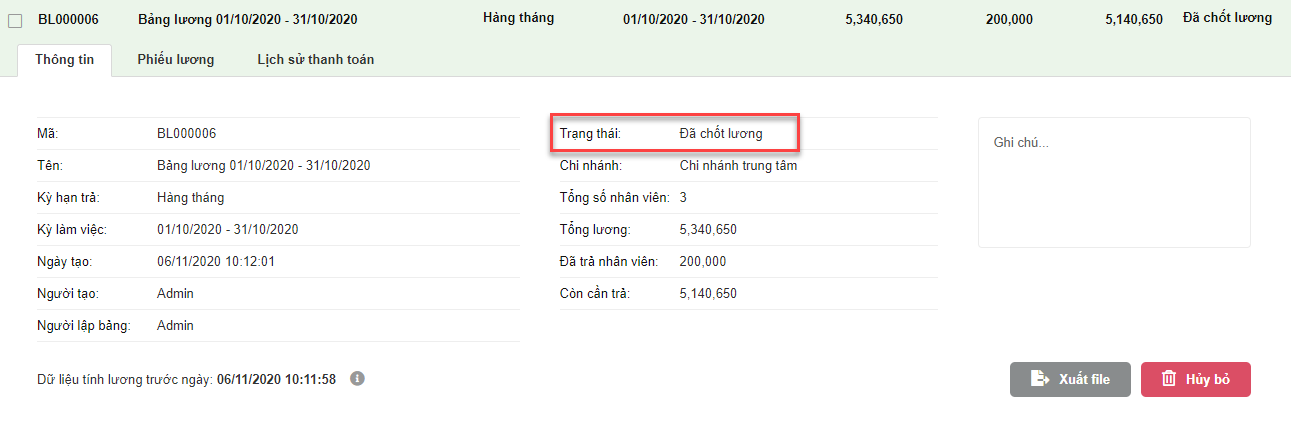
- Trong thông tin chi tiết bảng lương, bạn kích chọn tab Phiếu lương (1) -> kích Thanh toán (2)
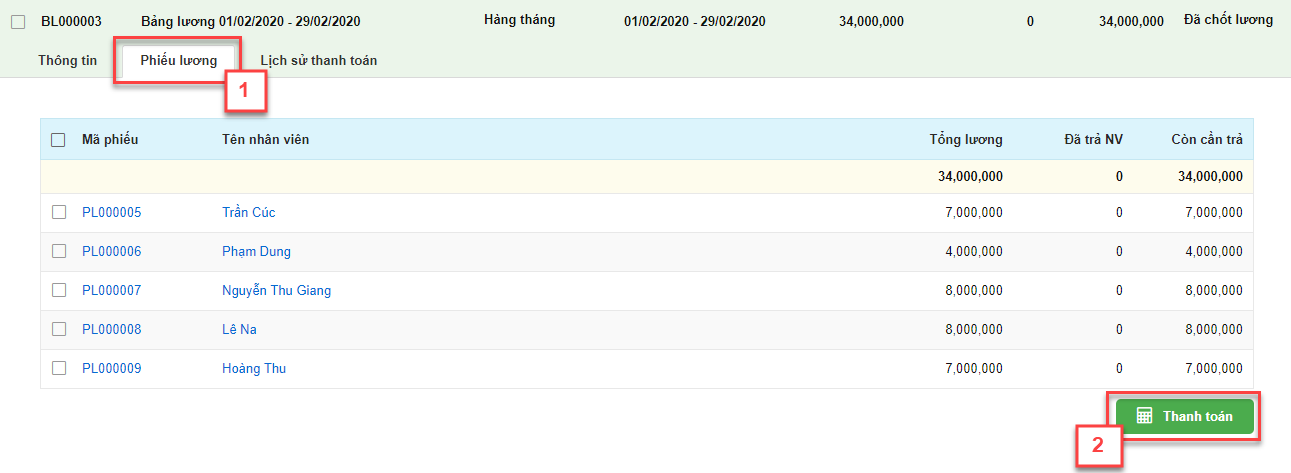
- Bạn chỉnh sửa thông tin thanh toán lương nếu cần, bao gồm: Phương thức thanh toán, Ghi chú (3), xóa (4) nhân viên khỏi phiếu chi lương, Tiền trả nhân viên (5) -> kích Tạo phiếu chi (6) để ghi nhận thông tin.
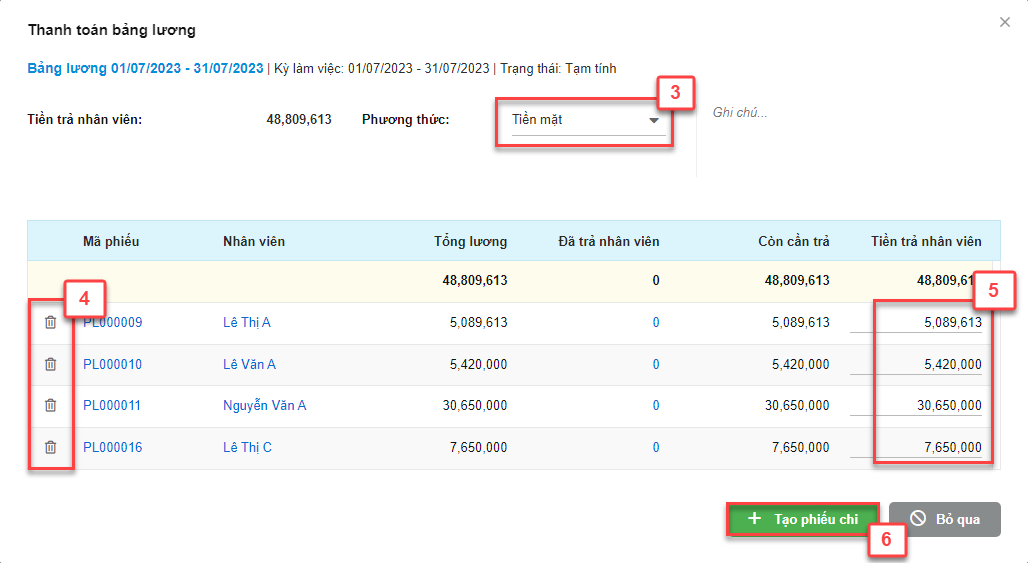
- Trên tab Phiếu lương của bảng lương chi tiết, bạn kích chọn vào mã Phiếu lương cần xem thông tin.
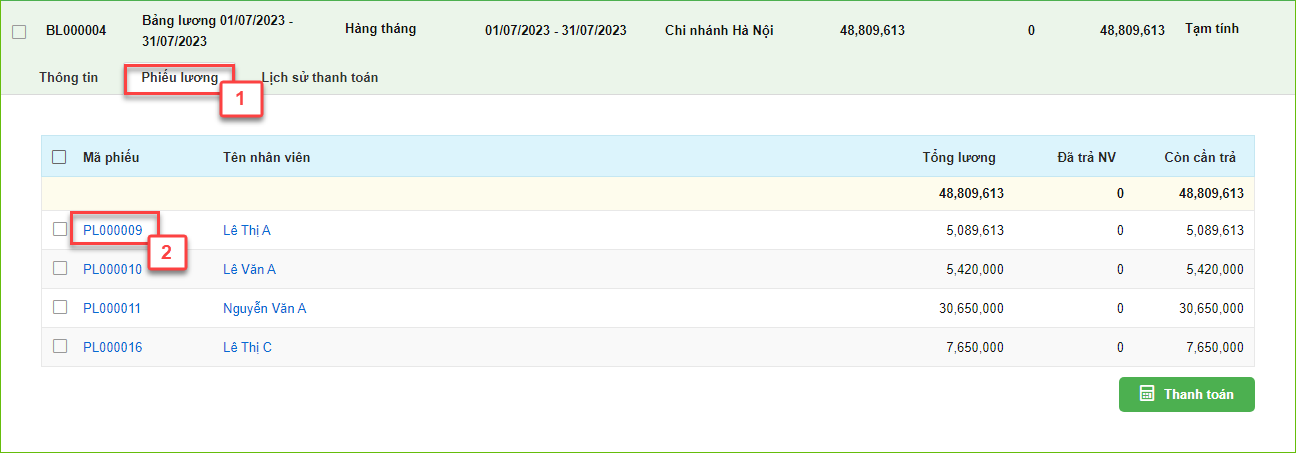
- Hệ thống hỗ trợ các tính năng: In, Xuất file, Hủy bỏ trên cả 2 tab Thanh toán và Chấm công chi tiết tương tự khi xem phiếu lương trên màn hình Nhân viên
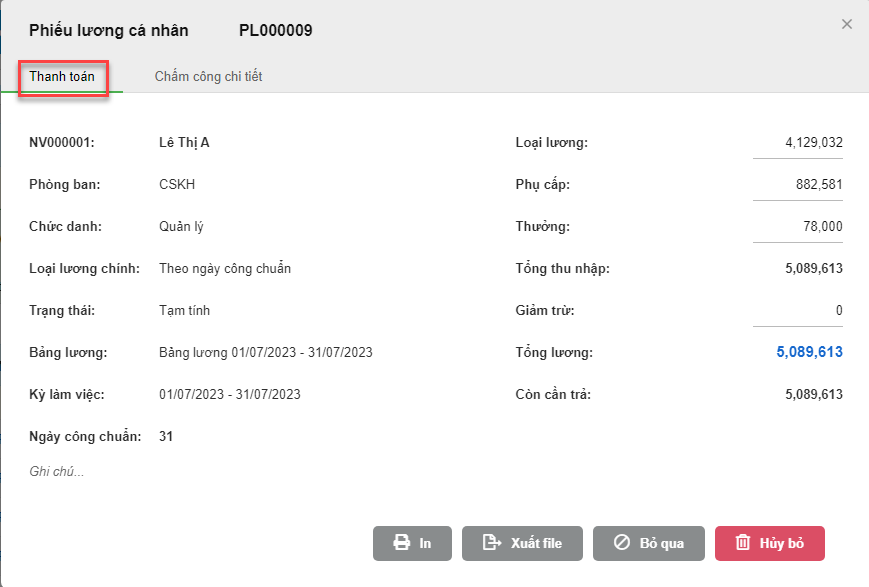
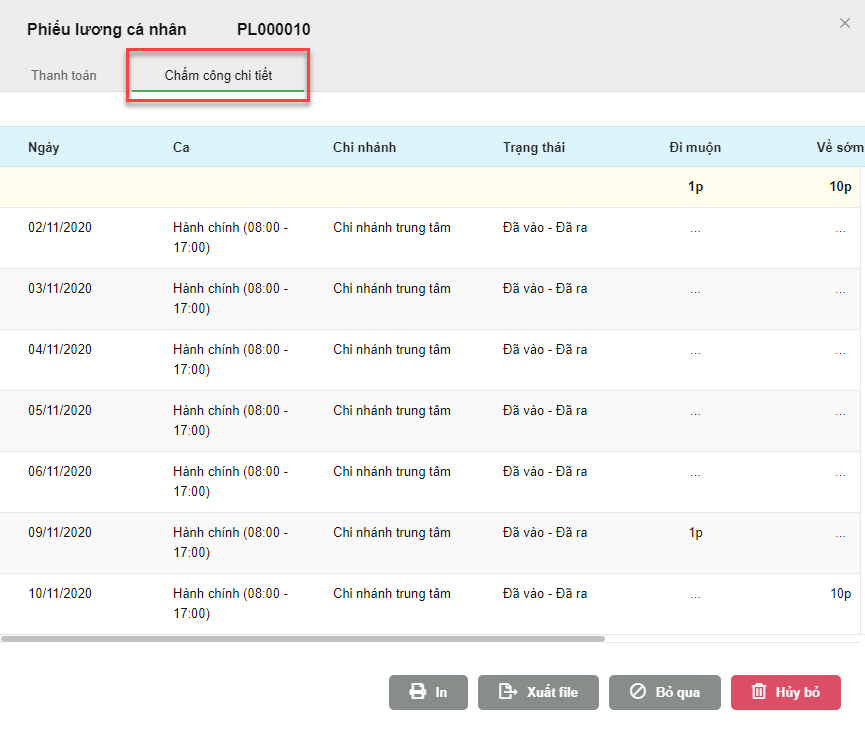
- Để thiết lập chấm công, tính lương chi tiết, bạn vào menu Nhân viên (1) -> chọn Thiết lập chung (2):
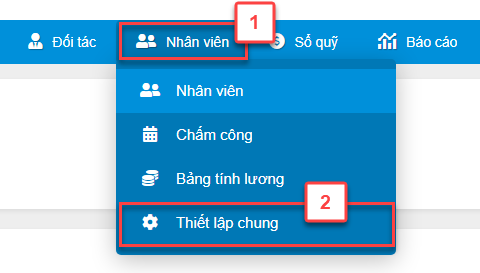
- Màn hình hiển thị như sau:
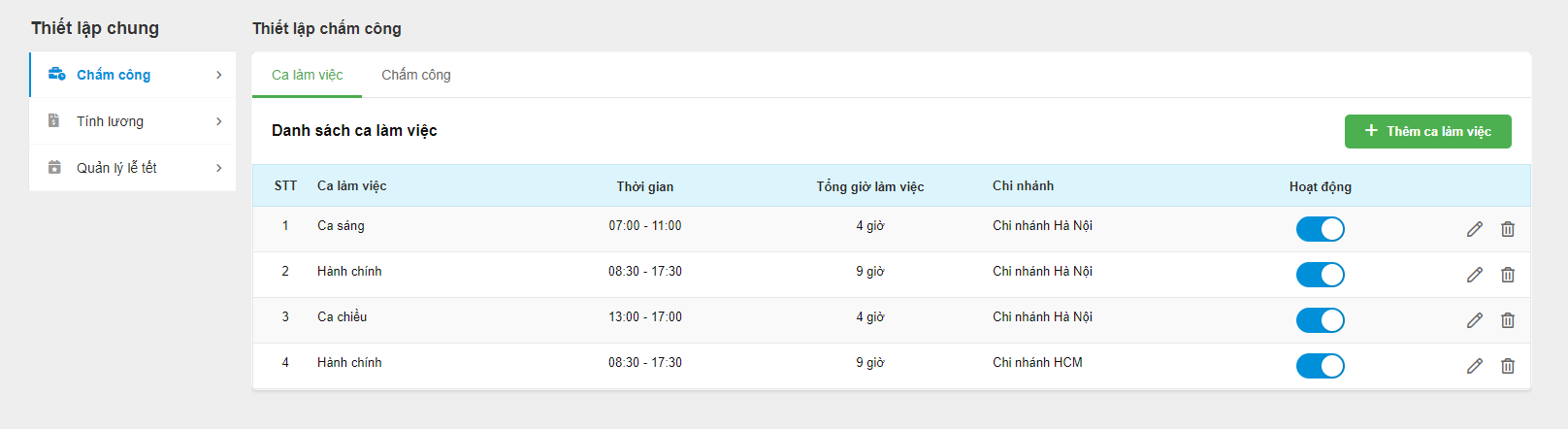
- Hệ thống hỗ trợ thiết lập chấm công được chia thành 2 tab:
- Ca làm việc
- Chấm công
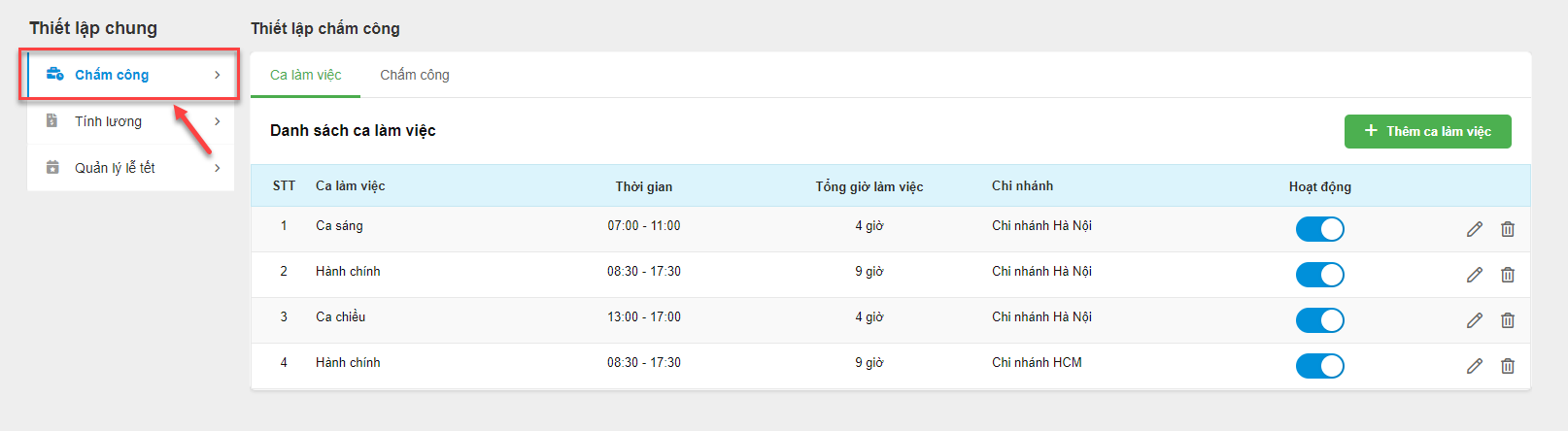
- Cụ thể như sau:
- Hệ thống hiển thị danh sách ca làm việc của cửa hàng ở tất cả chi nhánh và sắp xếp ưu tiên ca làm việc của chi nhánh đang đăng nhập lên đầu.
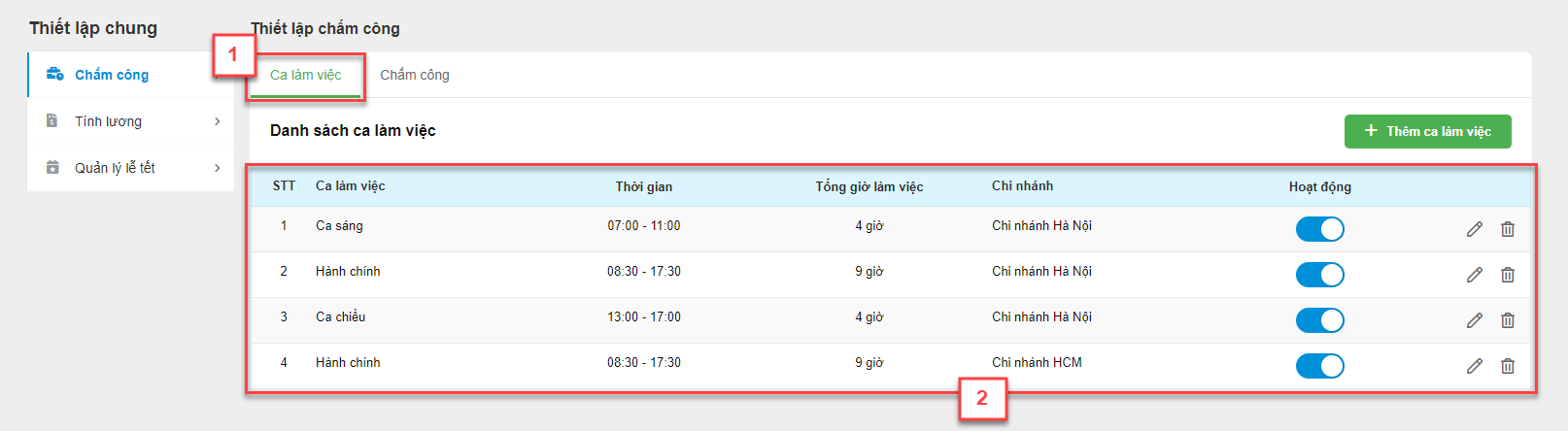
1.1.1. Thêm mới ca làm việc
- Để thêm mới ca làm việc, bạn kích Thêm ca làm việc (1) -> nhập thông tin ca làm việc (2) -> kích Lưu (3) để ghi nhận thông tin.

- Lưu ý: hệ thống hỗ trợ thiết lập Thời gian cho phép nhân viên chấm công ngoài thời gian của ca làm việc. Khi nhân viên chấm công ra, vào trên máy chấm công, trong khoảng thời gian thiết lập này, hệ thống sẽ tự động đồng bộ thông tin ghi nhận vào đúng ca làm việc.
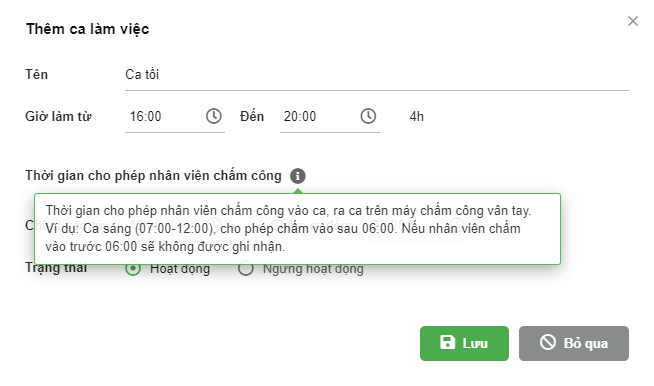
- Ngoài ra, để hỗ trợ người dùng thao tác linh động trên phần mềm, hệ thống còn hỗ trợ thêm mới ca làm việc tại màn hình Chấm công: bạn kích vào biểu tượng  bên cạnh Ca làm việc (1) -> nhập thông tin ca làm việc (2) -> kích Lưu (3) để ghi nhận thông tin.
bên cạnh Ca làm việc (1) -> nhập thông tin ca làm việc (2) -> kích Lưu (3) để ghi nhận thông tin.
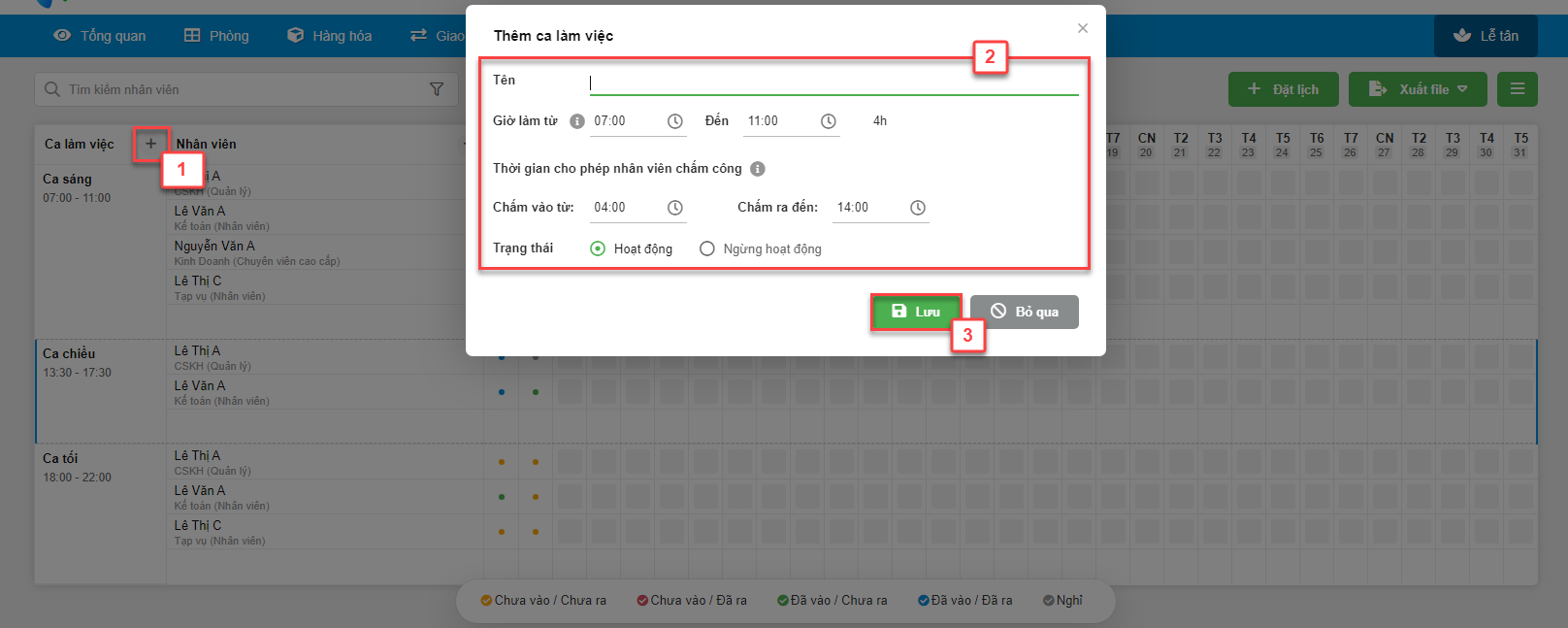
1.1.2. Cập nhật – ngừng hoạt động làm việc
- Để cập nhật – ngừng hoạt động ca làm việc, bạn kích vào biểu tượng  cạnh tên ca làm việc (1) -> chỉnh sửa thông tin ca làm việc (2) -> kích Lưu (3) để ghi nhận thông tin.
cạnh tên ca làm việc (1) -> chỉnh sửa thông tin ca làm việc (2) -> kích Lưu (3) để ghi nhận thông tin.
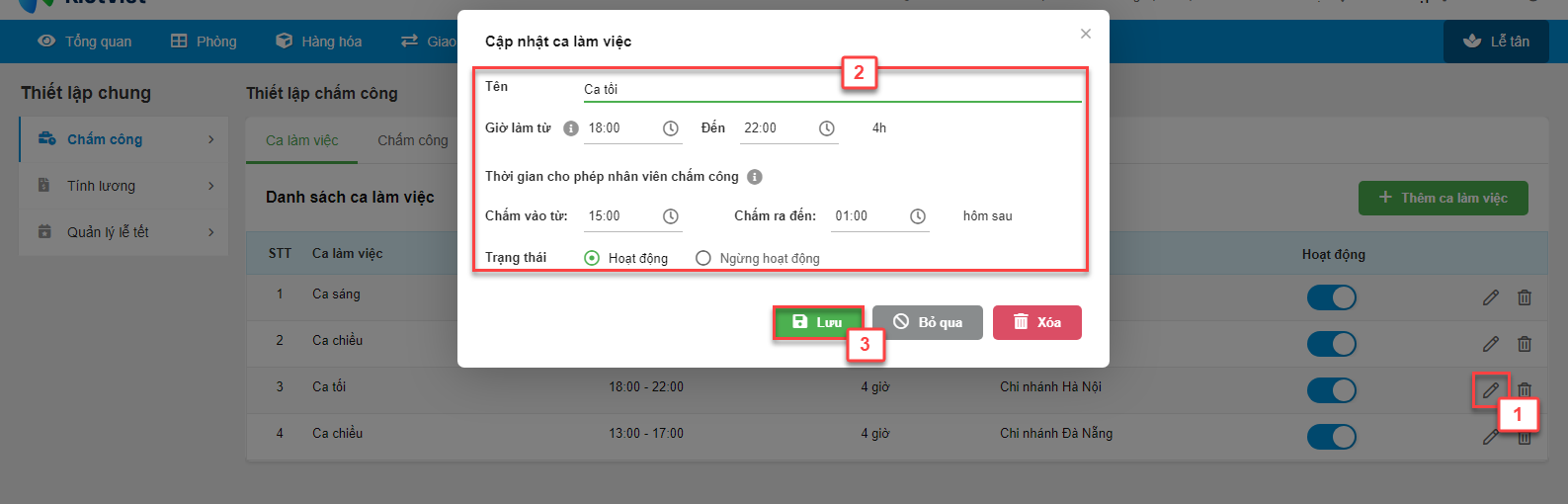
- Sau khi ngừng hoạt động ca làm việc, hệ thống hiển thị thông tin trên màn hình Chấm công như sau:
- Nếu lịch làm việc không có chi tiết làm việc nào thuộc về ca làm việc đã Ngừng hoạt động, thì sẽ ẩn ca làm việc này.
- Hệ thống không cho phép đặt thêm lịch làm việc cho ca làm việc đã Ngừng hoạt động.
- Tương tự thao tác thêm mới, bạn có thể cập nhật – ngừng hoạt động ca làm việc tại màn hình Chấm công: bạn kích vào biểu tượng  cạnh tên ca làm việc (1) -> chỉnh sửa thông tin ca làm việc (2) -> kích Lưu (3) để ghi nhận thông tin.
cạnh tên ca làm việc (1) -> chỉnh sửa thông tin ca làm việc (2) -> kích Lưu (3) để ghi nhận thông tin.
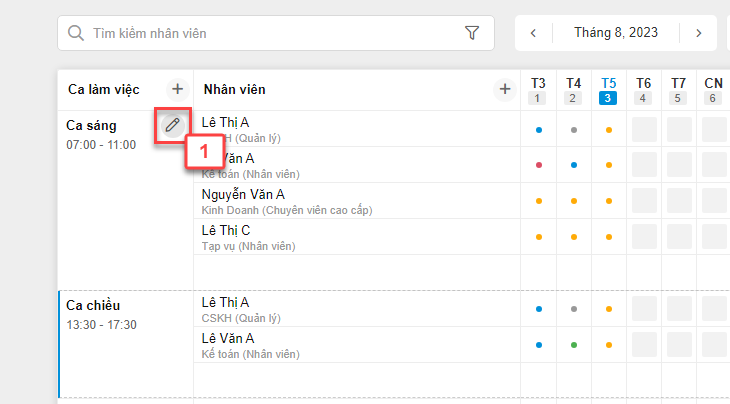
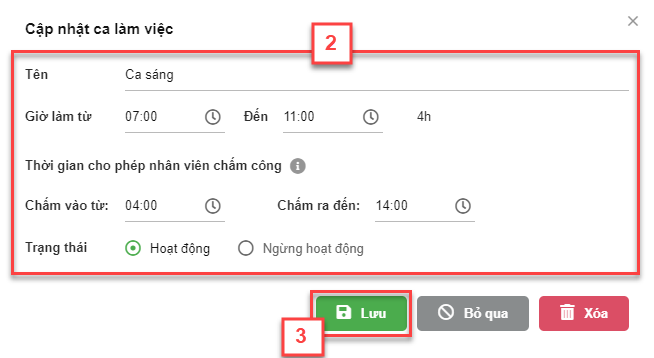
1.1.3. Xóa ca làm việc
- Bạn chỉ có thể xóa một ca làm việc nếu ca làm việc đang không gắn với dữ liệu chấm công nhân viên. Để xóa ca làm việc, bạn có thể:
- Chọn xóa khi mở màn hình Cập nhật ca làm việc
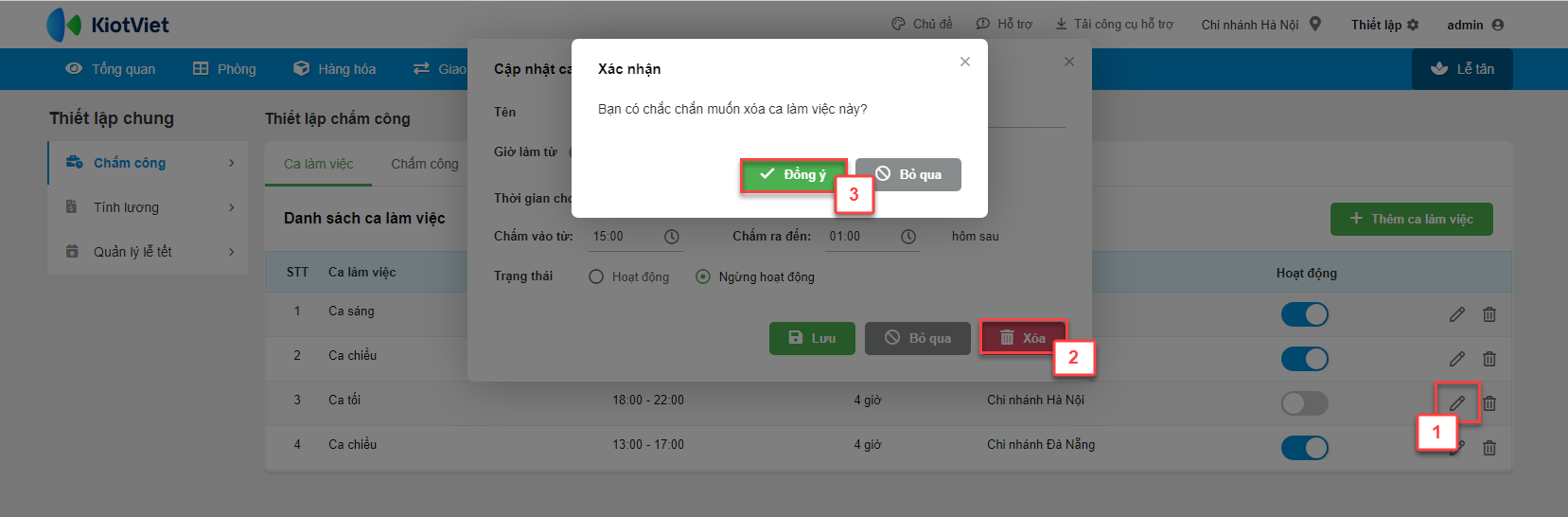
- Hoặc kích chọn
 ngay trên tên ca làm việc
ngay trên tên ca làm việc
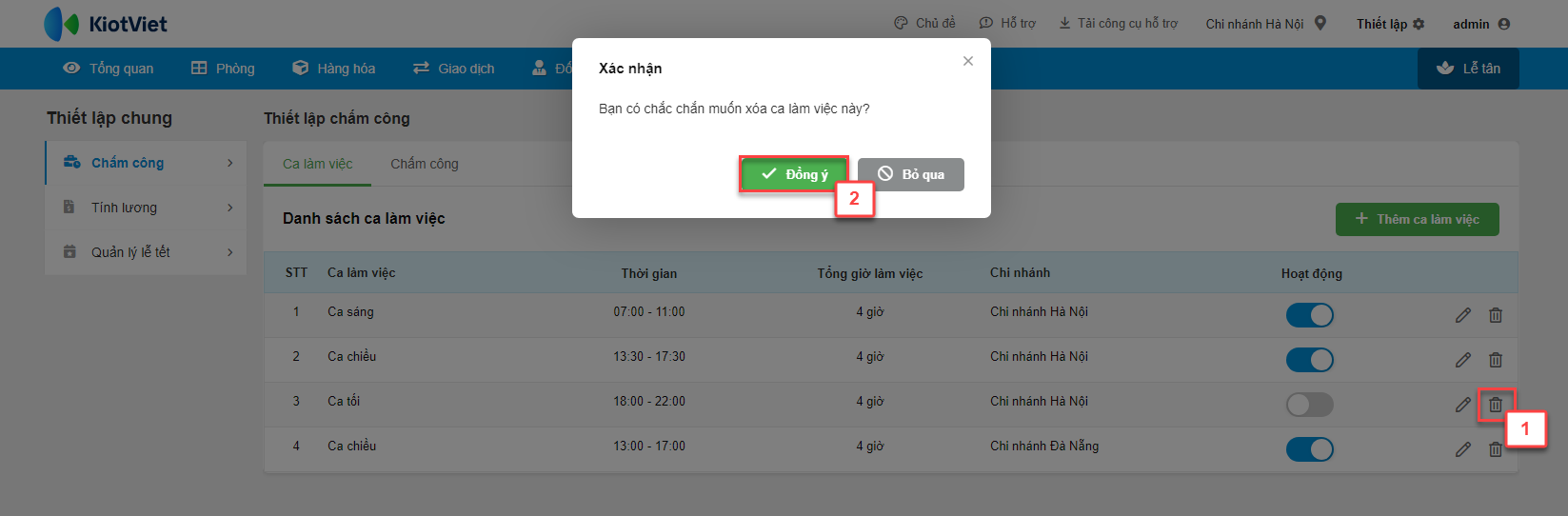
- Thao tác tương tự trên màn hình Chấm công
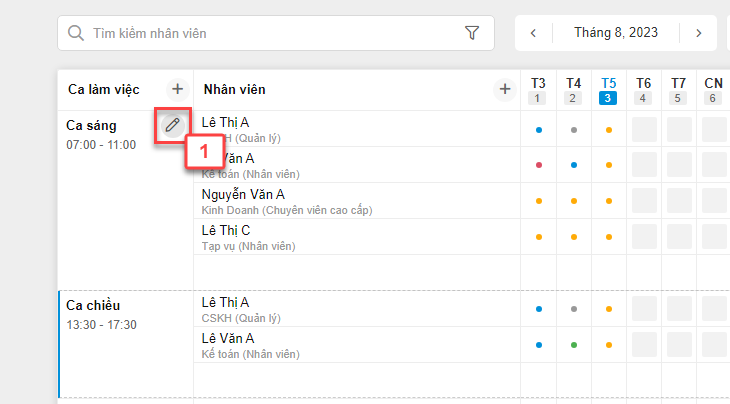
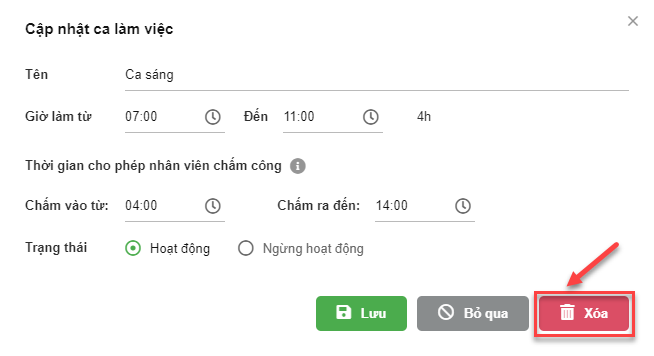
- Hệ thống hỗ trợ thiết lập tự động tính đi muộn, về sớm, làm thêm giờ và ghi nhận thời gian chấm công cho nhiều ca làm việc.
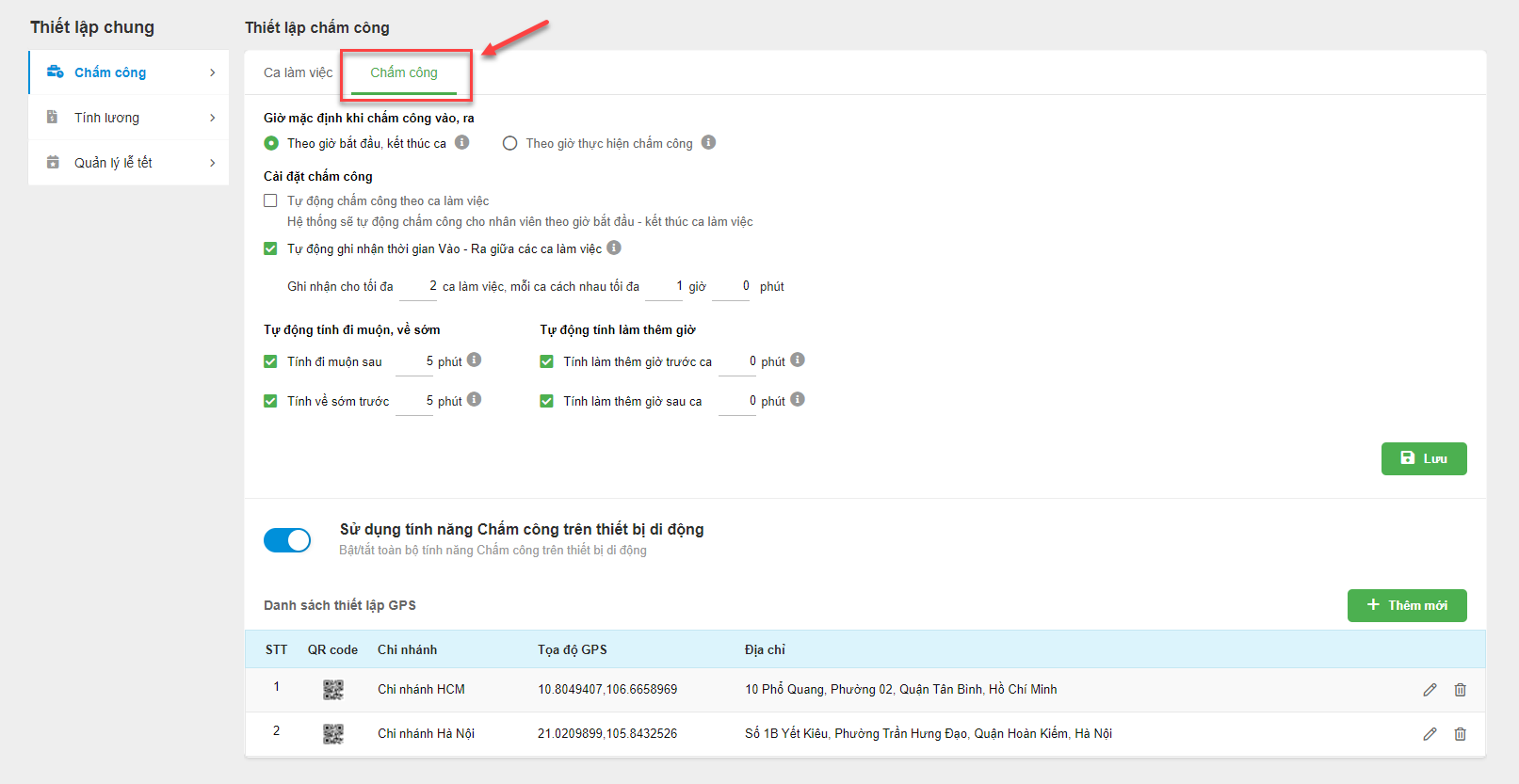
- Giờ mặc định khi chấm công vào, ra: bạn lựa chọn theo 1 trong 2 cách:
- Theo giờ bắt đầu, kết thúc ca: khi thực hiện chấm công thủ công trên màn hình Chấm công -> hệ thống hiển thị mặc định Giờ vào và ra theo giờ bắt đầu và kết thúc ca tương ứng, bạn có thể chỉnh sửa thông tin
- Theo giờ thực hiện chấm công: khi thực hiện chấm công thủ công trên màn hình Chấm công -> hệ thống hiển thị mặc định Giờ vào và ra theo thời gian người dùng thao tác tích chọn, bạn có thể chỉnh sửa thông tin.
- Cài đặt chấm công: bạn lựa chọn theo 1 trong 2 cách:
- Tự động chấm công theo ca làm việc:
- Nếu bạn tích chọn -> hệ thống sẽ tự động chấm công cho nhân viên mỗi ngày theo thời gian bắt đầu và kết thúc của ca làm việc.
- Khi bạn tích chọn thiết lập này -> hệ thống ẩn thiết lập Tự động ghi nhận thời gian vào – ra giữa các ca làm việc.
- Tự động ghi nhận thời gian vào – ra giữa các ca làm việc: Nếu nhân viên có nhiều ca làm việc trong ngày và gian hàng mong muốn nhân viên chỉ cần chấm công 1 lần vào và 1 lần ra thì hệ thống tự động ghi nhận thời gian ra, vào tương ứng của tất cả các ca làm việc, bạn tích chọn: Tự động ghi nhận thời gian chấm công -> điền số ca tối đa và thời gian tối đa giữa 2 ca (tính từ thời gian ra của ca trước đến thời gian vào của ca sau). Ví dụ: nhân viên có 2 ca làm việc: ca 1 (7:00 – 12:00), ca 2 (13:00 – 17:00). Nhân viên chỉ cần chấm công Vào ca 1 và Ra ca 2 -> hệ thống sẽ tự động ghi nhận Ra ca 1 lúc 12:00 và Vào ca 2 lúc 13:00.
- Tính đi muộn sau, Tính về sớm trước, Tính làm thêm giờ trước ca và sau ca: bạn tích chọn và điền thời gian để hệ thống tự động tính theo thời gian chấm công.
- Bạn kích Lưu để ghi nhận thông tin.
- Ngoài chấm công qua vân tay trên máy chấm công hoặc thao tác chấm công thủ công trực tiếp trên phần mềm, hệ thống còn hỗ trợ chấm công bằng thiết bị di động của nhân viên. Để sử dụng tính năng này, gian hàng cần bật Sử dụng tính năng Chấm công trên thiết bị di động (1)
- Để có thể chấm công tại các chi nhánh của cửa hàng, gian hàng cần phải xác nhận GPS cho tất cả chi nhánh mong muốn chấm công bằng thiết bị di động. Nếu gian hàng chưa có danh sách địa chỉ GPS, bạn kích Thêm mới địa chỉ GPS (2) để thiết lập thông tin.
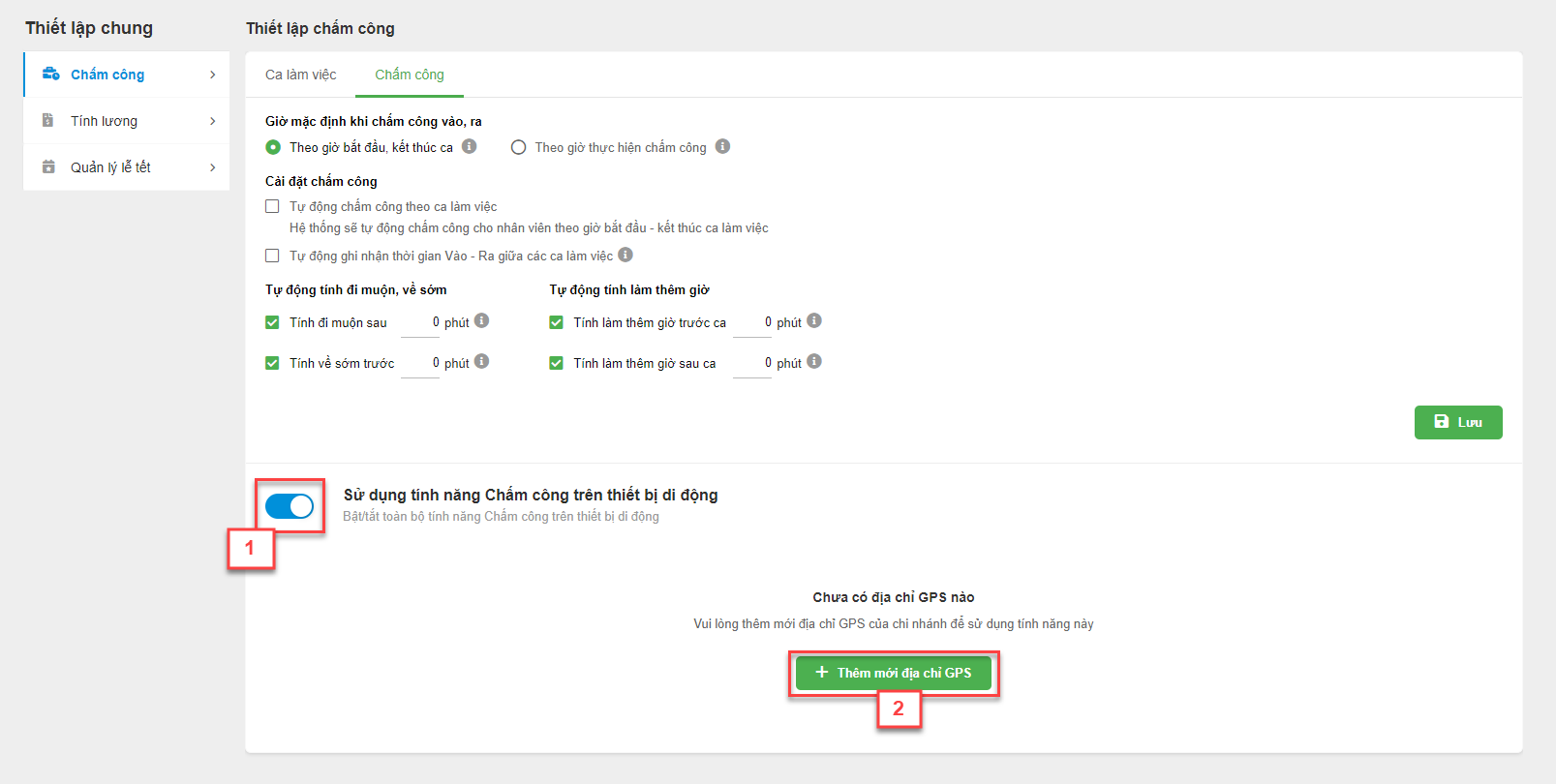
- Bạn chọn Chi nhánh cần chấm công và điền thông tin (3) -> kích Lưu (4)
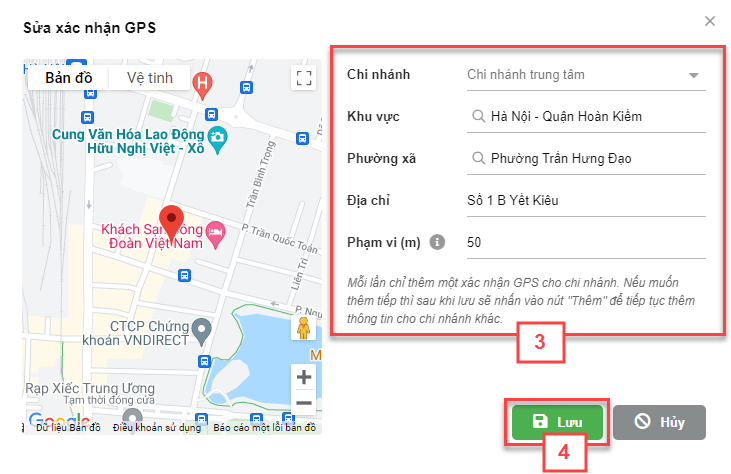
- Lưu ý:
- Thông tin về địa chỉ, khu vực, phường xã của chi nhánh mặc định theo thông tin trong Quản lý chi nhánh. Bạn có thể nhập lại các thông tin này nếu cần.
- Phạm vi (m): là khoảng cách có thể chấm công từ 1 vị trí chấm công đã được định trước, tính theo đơn vị mét.
- Hệ thống sẽ ghi nhận xác nhận GPS của chi nhánh đó và tạo mã QR để chấm công  (1). Bạn có thể thay đổi
(1). Bạn có thể thay đổi  (2)/ xóa
(2)/ xóa  (3) thông tin hoặc thêm mới (4) địa chỉ của chi nhánh cần chấm công bằng thiết bị di động.
(3) thông tin hoặc thêm mới (4) địa chỉ của chi nhánh cần chấm công bằng thiết bị di động.
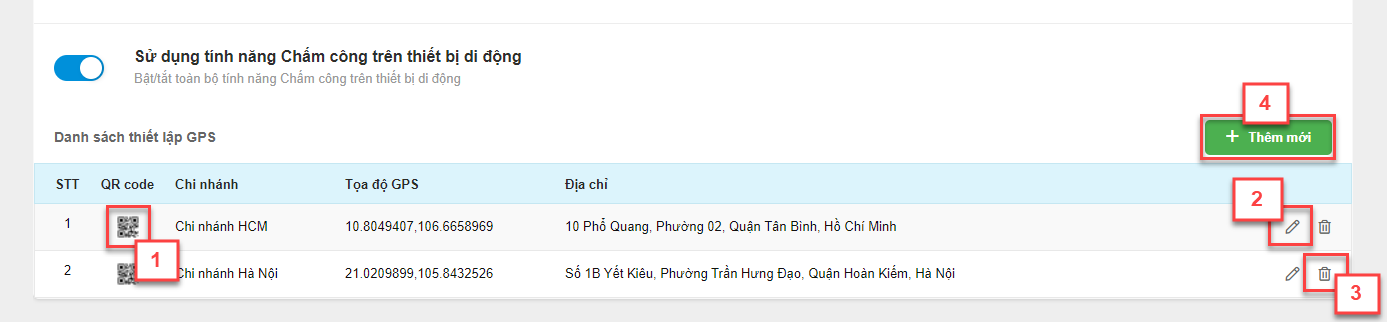
- Chi tiết thao tác chấm công trên thiết bị di động, bạn xem tại mục VII. Chấm công trên thiết bị di động.
- Hệ thống hỗ trợ thiết lập tính lương được chia thành 2 tab:
- Tính lương
- Mẫu lương
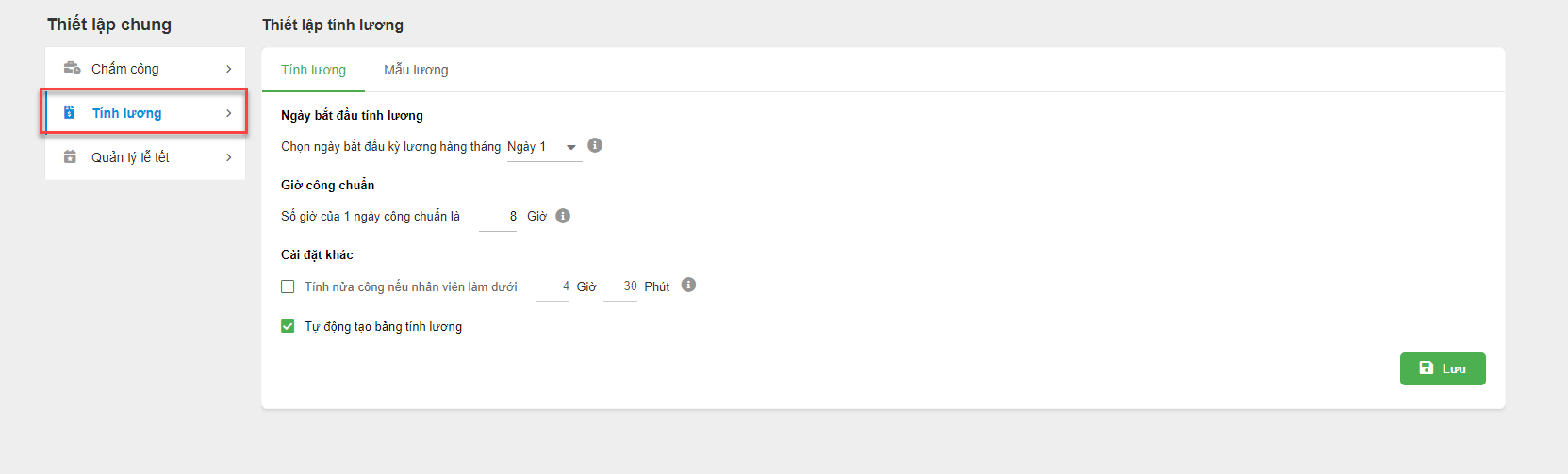
- Cụ thể như sau:
Hệ thống hiển thị các thiết lập bao gồm:
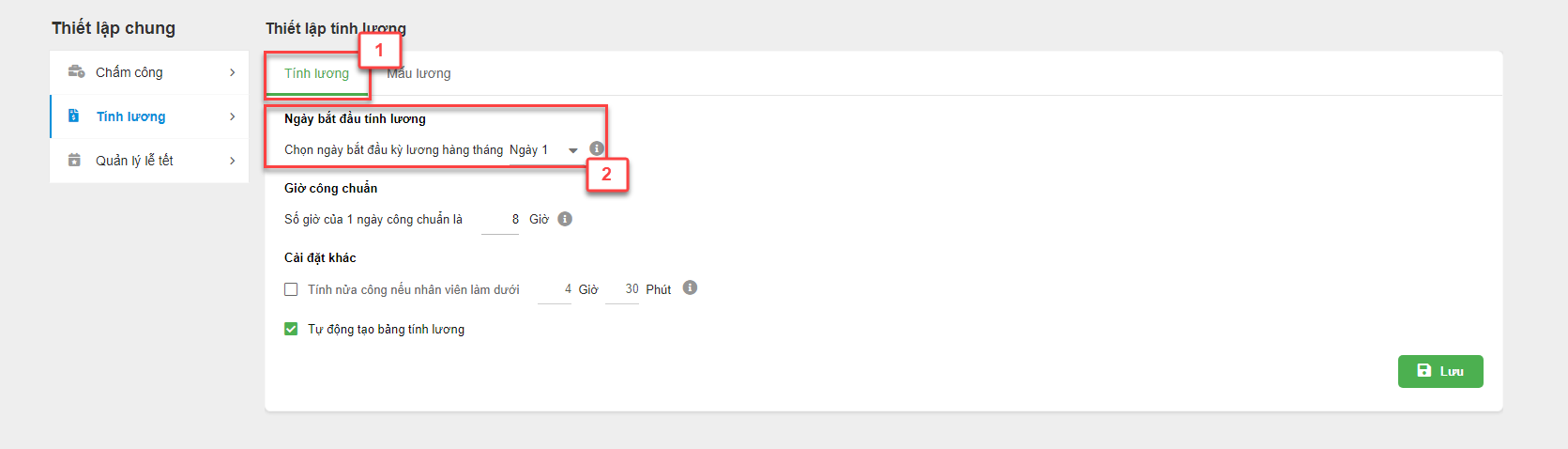
- Ngày bắt đầu tính lương:
- Bạn có thể thiết lập ngày bắt đầu kỳ lương theo nhu cầu.
- Hệ thống hỗ trợ 2 loại kỳ làm việc, bao gồm:
- Hàng tháng
- Tùy chọn:
- Lưu ý: Thời gian bảng lương có kỳ làm việc tùy chọn bắt buộc phải nằm trong khoảng thời gian của kỳ lương hàng tháng. Ví dụ: cửa hàng thiết lập ngày bắt đầu kỳ lương là Ngày 1. Nếu bạn muốn tạo bảng lương tùy chọn, thời gian từ 15/6 – 15/7, bạn phải tạo 1 bảng lương tùy chọn là từ 15/6 – 30/6 và 1 bảng từ 1/7 – 15/7.
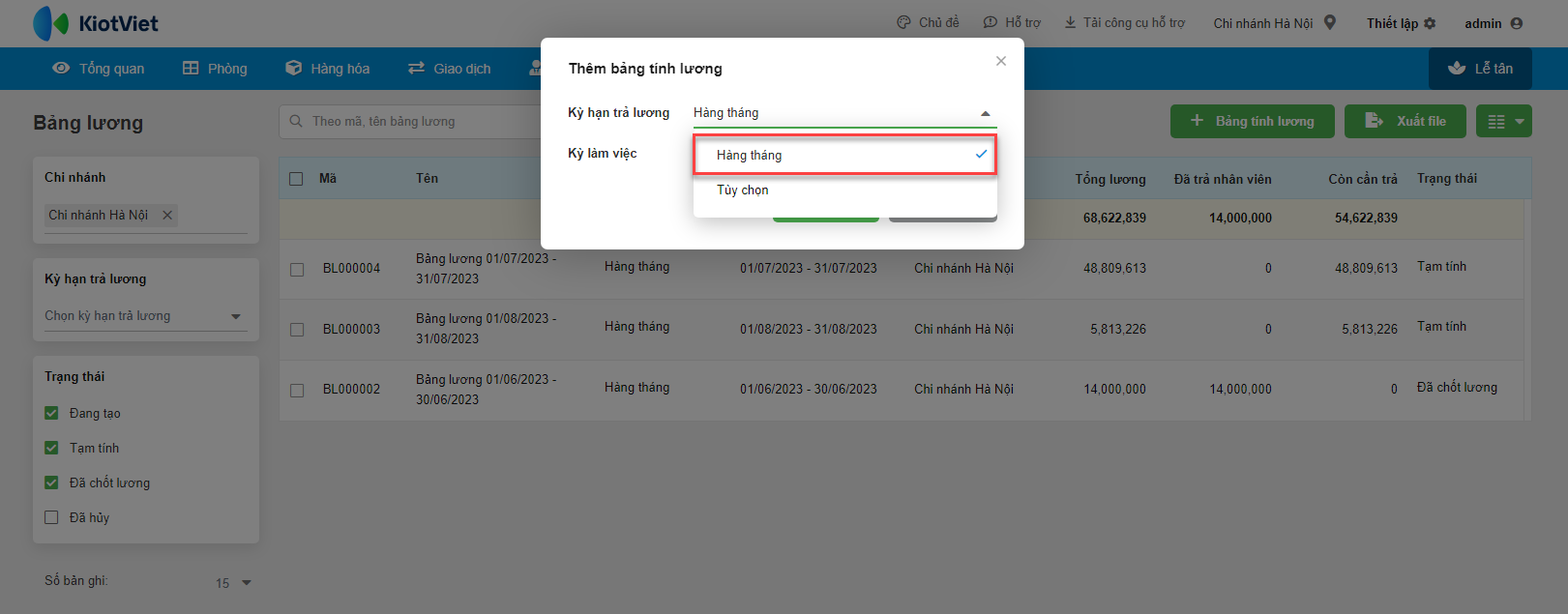
- Giờ công chuẩn: Bạn điền số giờ công chuẩn mỗi ngày. Dữ liệu này sẽ dùng để tính lương cho nhân viên áp dụng tính lương theo công tháng.
- Tự động tạo bảng tính lương: bạn tích chọn nếu muốn hệ thống tự động tạo bảng lương theo thời gian chi trả lương của gian hàng. Phần mềm mặc định tích chọn mục này.
Bảng lương sẽ được tạo vào 0h00 ngày bắt đầu kỳ lương mới. Ví dụ Ngày bắt đầu kỳ lương hàng tháng vào Ngày 09 thì vào 0h00 ngày 09 hàng tháng.
Để bảng lương tự động có thể được tạo thì bắt buộc ít nhất phải có 1 nhân viên có thiết lập lương, chưa tồn tại bảng lương có ngày bắt đầu và kết thúc trùng với kỳ lương.
Ngày bắt đầu và kết thúc của bảng tính lương không được phép sửa.
Lưu ý: Gian hàng vẫn có thể tạo bảng lương bằng tay (nếu muốn) trong khi thiết lập tự động tạo bảng lương.
Kích Lưu để hoàn thành thiết lập.
- Cài đặt khác:
Nếu bạn tích chọn Tính nửa công cho nhân viên hưởng lương theo ngày công chuẩn -> bạn cần điền thời gian làm việc mong muốn để chấm nửa công trong ô Nếu trong một ngày công, nhân viên làm việc <=
Ví dụ: ngày công chuẩn: 8 giờ, tính nửa công khi nhân viên làm việc <= 4 giờ 30 phút. Nhân viên chấm công tổng thời gian làm việc: 4 giờ 00 phút => hệ thống tính hôm đó nhân viên làm nửa công. Trên bảng lương, mỗi ngày làm nửa công sẽ được tính là 0.5 công.
Lưu ý: Với ngày làm việc ghi nhận nửa công, hệ thống vẫn tính giờ làm thêm (nếu chấm công ngoài khoảng thời gian của ca làm việc) nhưng KHÔNG tính đi muộn, về sớm (nếu có thiết lập).
- Kích Lưu để hoàn thành thiết lập.
- Hệ thống hỗ trợ áp dụng nhanh cùng 1 cách tính lương cho nhiều nhân viên theo mẫu lương có sẵn bao gồm các thông tin về lương hoa hồng, phụ cấp và giảm trừ.
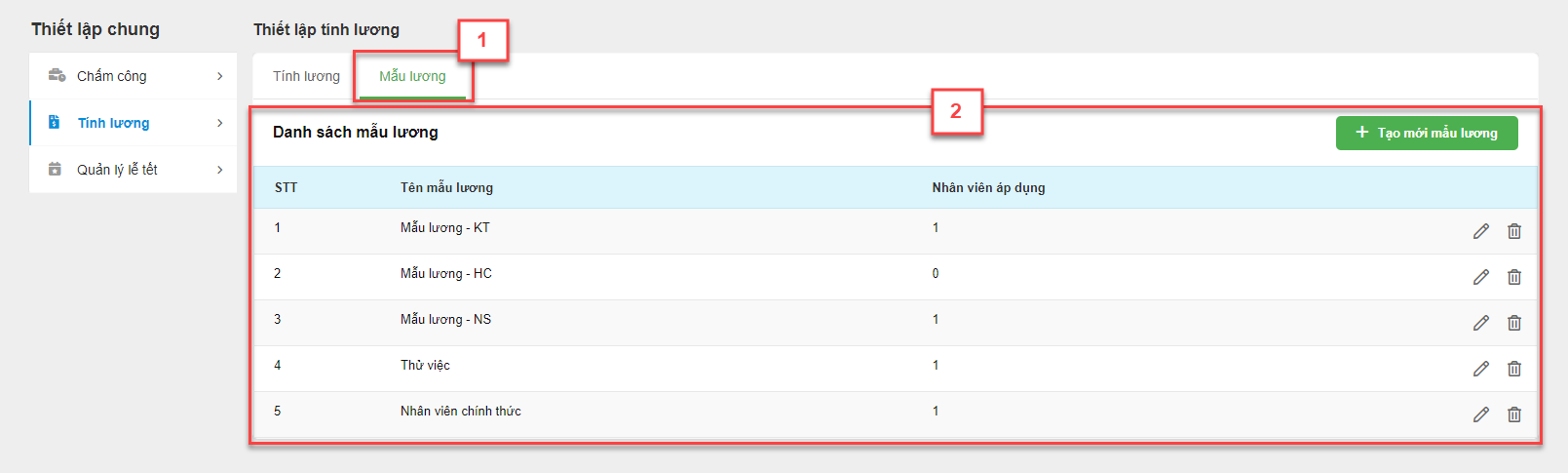
- Các mẫu lương này được sử dụng trên màn hình Thiết lập lương của nhân viên.
2.2.1. Thêm mới mẫu lương
- Để thêm mới mẫu lương, bạn kích Tạo mới mẫu lương (1)
- Với gian hàng chưa có mẫu lương
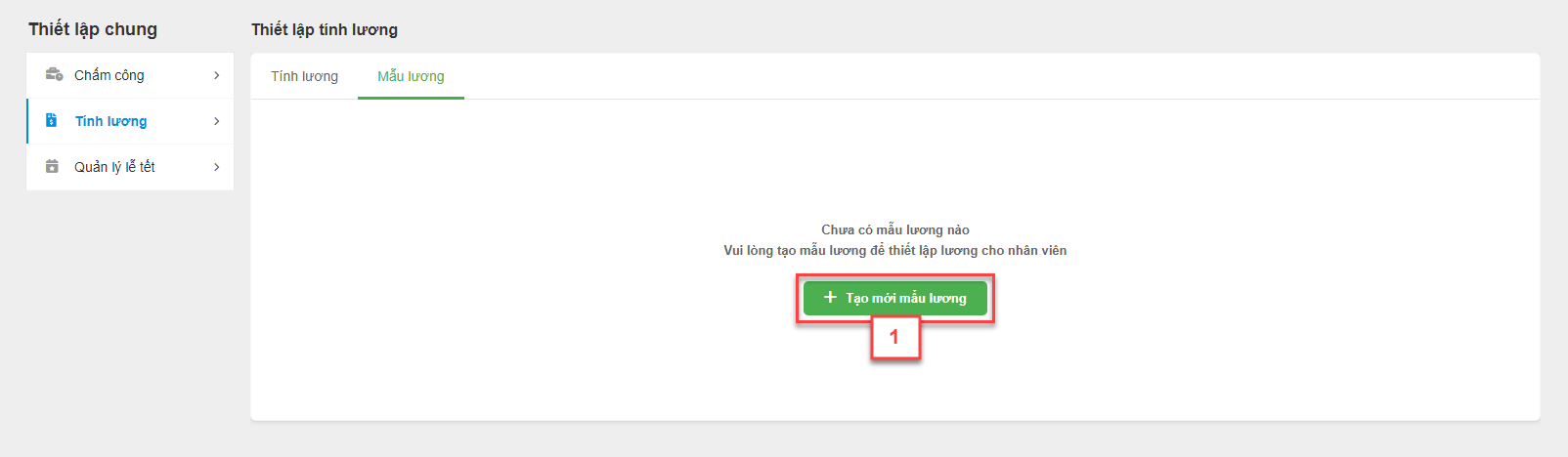
- Với gian hàng đã có mẫu lương
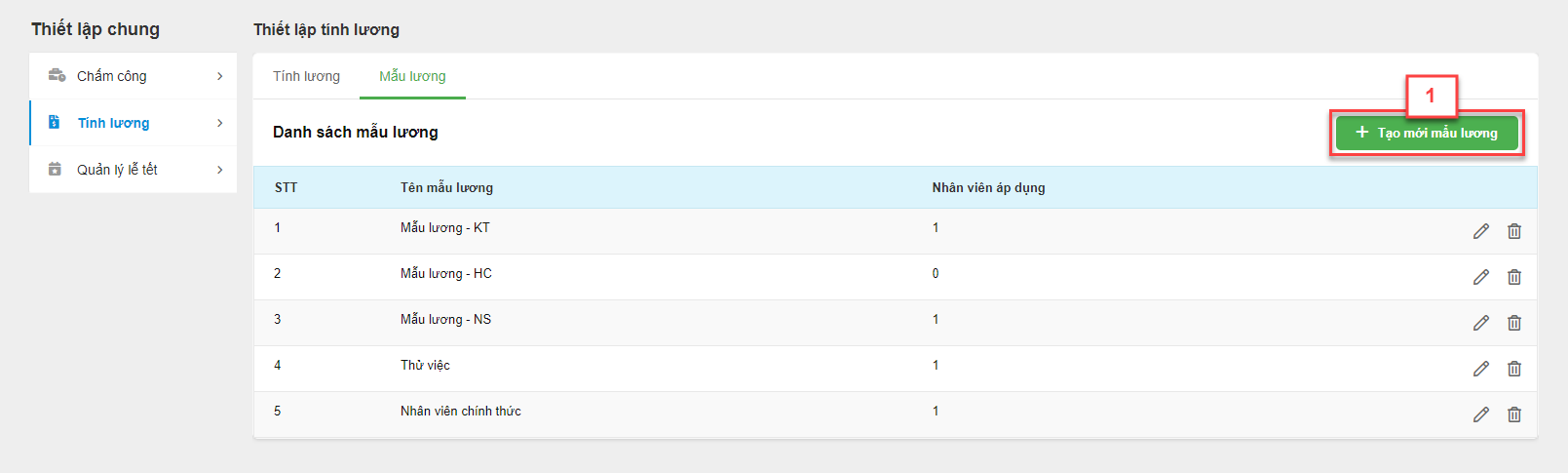
- Bạn tiếp tục điền các thông tin (2) bao gồm:
- Các thông tin bắt buộc: tên Mẫu áp dụng, Kỳ hạn trả lương.
- Các thông tin nếu có: Hoa hồng, Phụ cấp, Giảm trừ.
- Bạn kích Lưu (3) để ghi nhận thông tin.
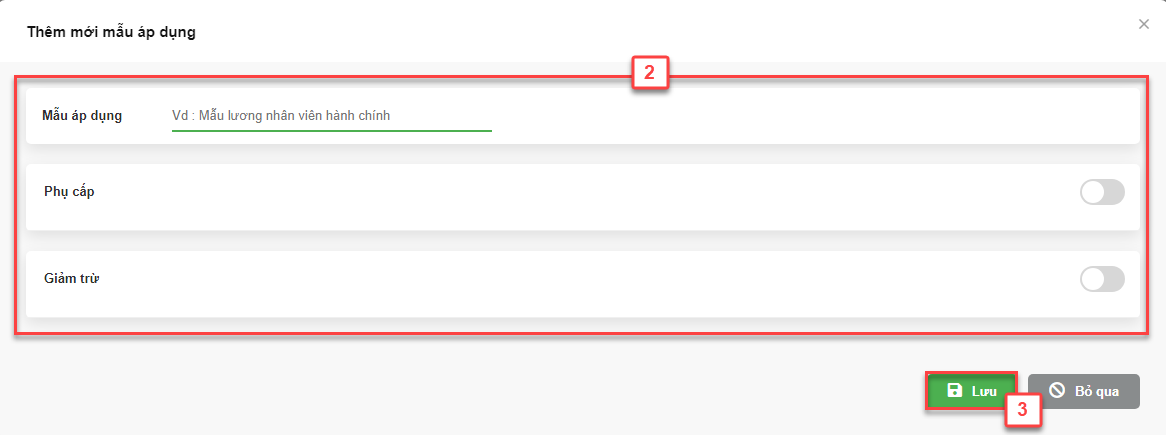
2.2.2. Cập nhật mẫu lương
- Để cập nhật mẫu lương, bạn kích chọn  (1) trên tên mẫu lương -> cập nhật thông tin (2) -> Lưu (3)
(1) trên tên mẫu lương -> cập nhật thông tin (2) -> Lưu (3)
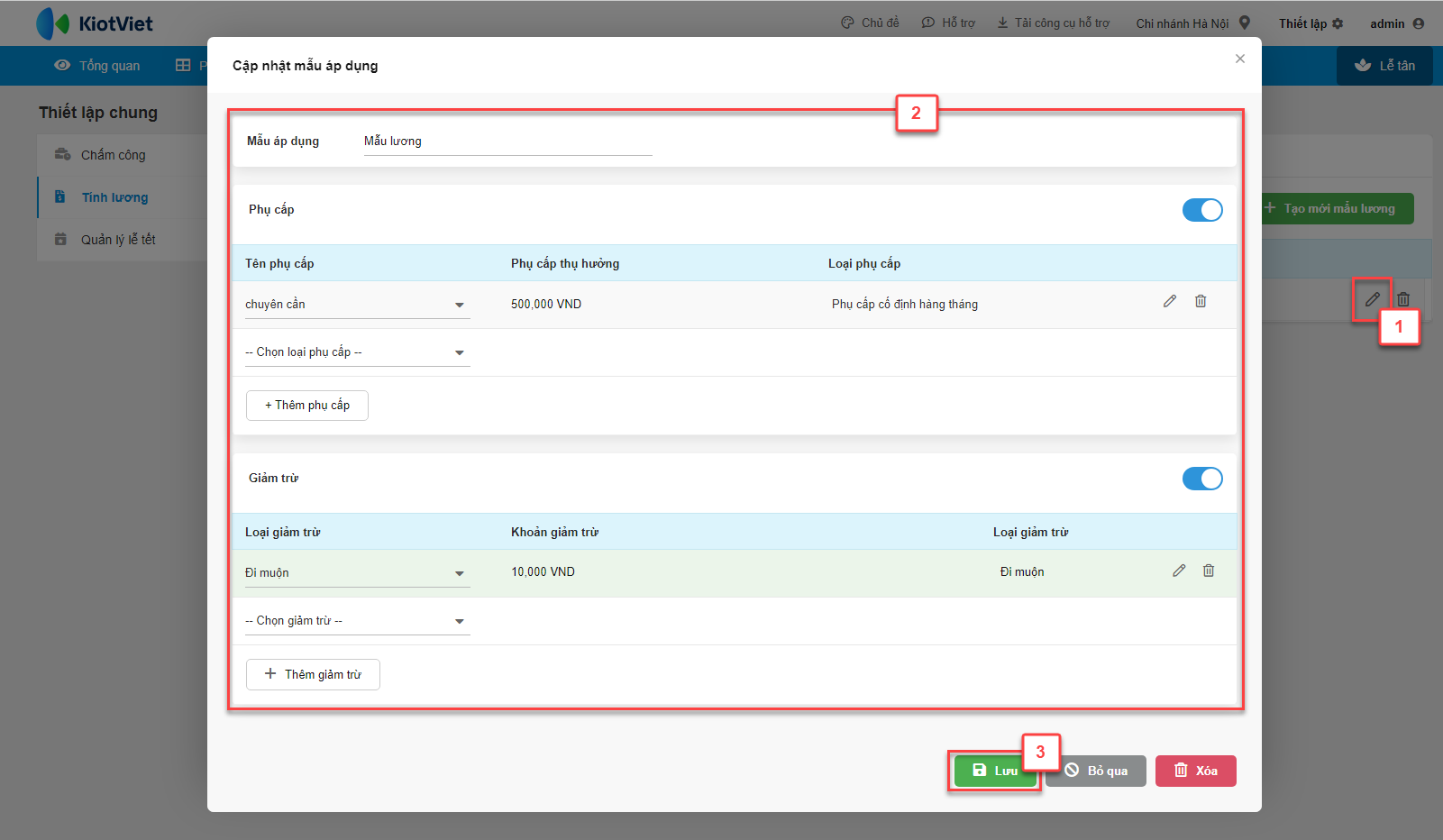
- Bạn chọn Đồng ý để lưu thông tin và cập nhật lại thông tin cho các nhân viên có áp dụng cùng mẫu lương hoặc chọn Bỏ qua nếu chưa muốn thay đổi thông tin.
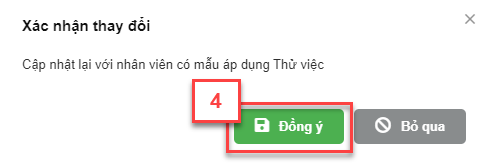
2.2.3. Xóa mẫu lương
- Để xóa mẫu lương, bạn kích chọn  (1) trên tên mẫu lương -> chọn Xóa (2) -> Đồng ý (3) để xác nhận xóa mẫu lương.
(1) trên tên mẫu lương -> chọn Xóa (2) -> Đồng ý (3) để xác nhận xóa mẫu lương.
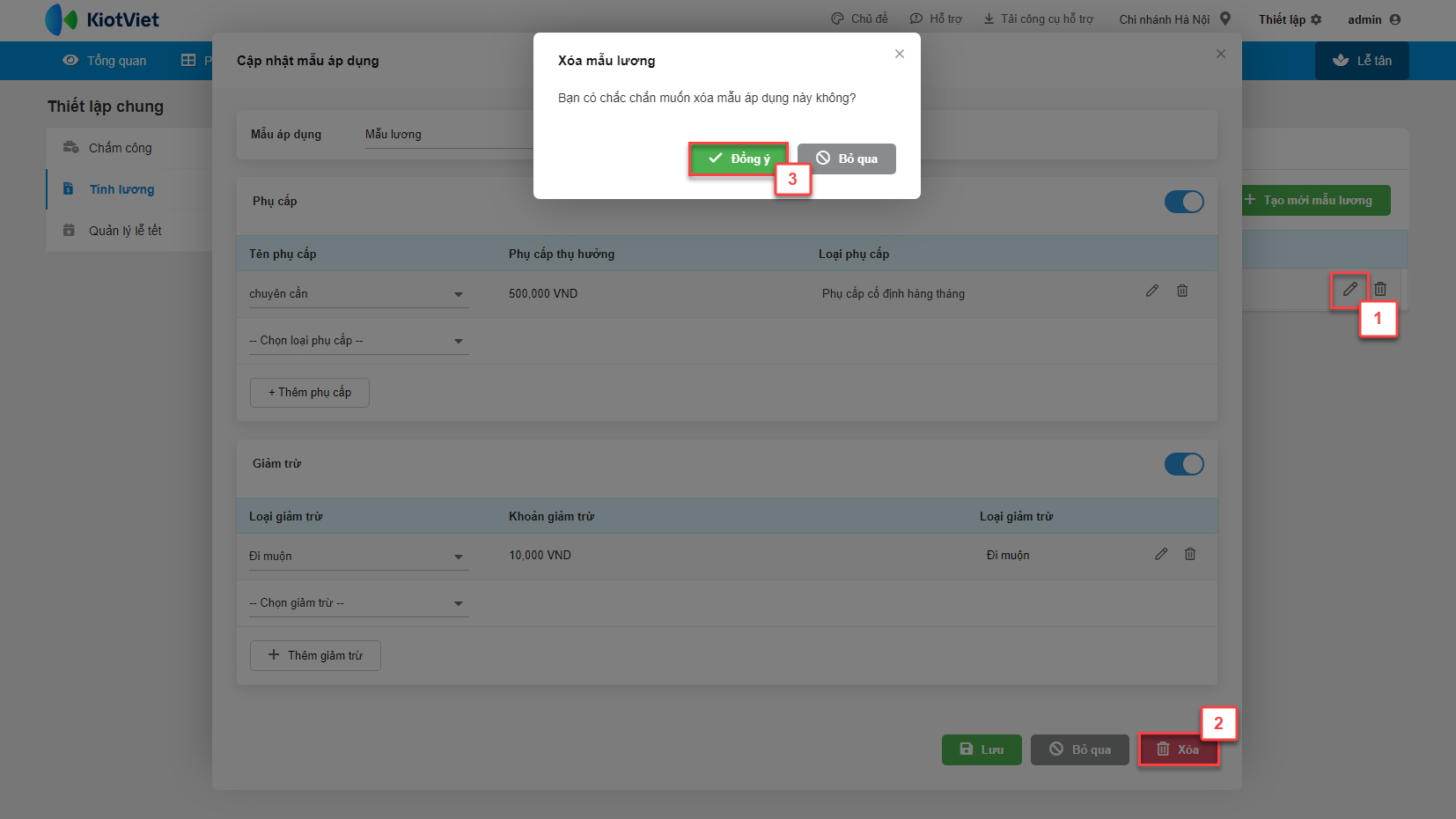
- Ngoài ra, bạn còn có thể chọn kích chọn  (1) trên tên mẫu lương -> chọn Đồng ý (3) để xác nhận xóa.
(1) trên tên mẫu lương -> chọn Đồng ý (3) để xác nhận xóa.
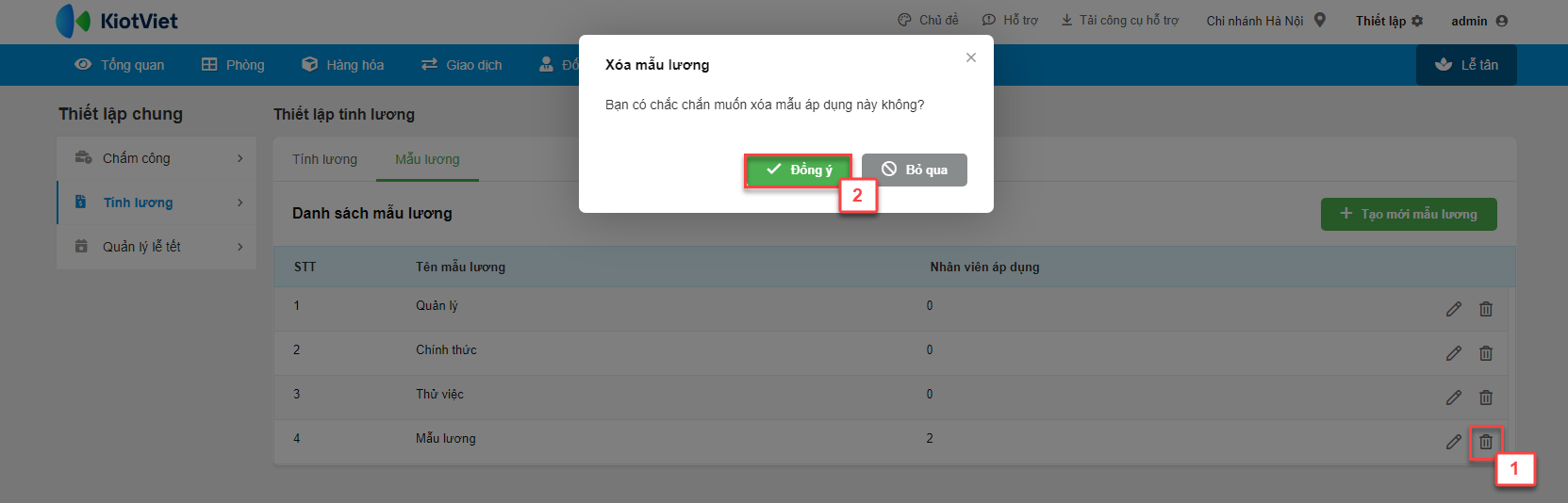
- Bạn có thể xem thông tin, thêm mới, cập nhật, xóa kỳ lễ tết của gian hàng
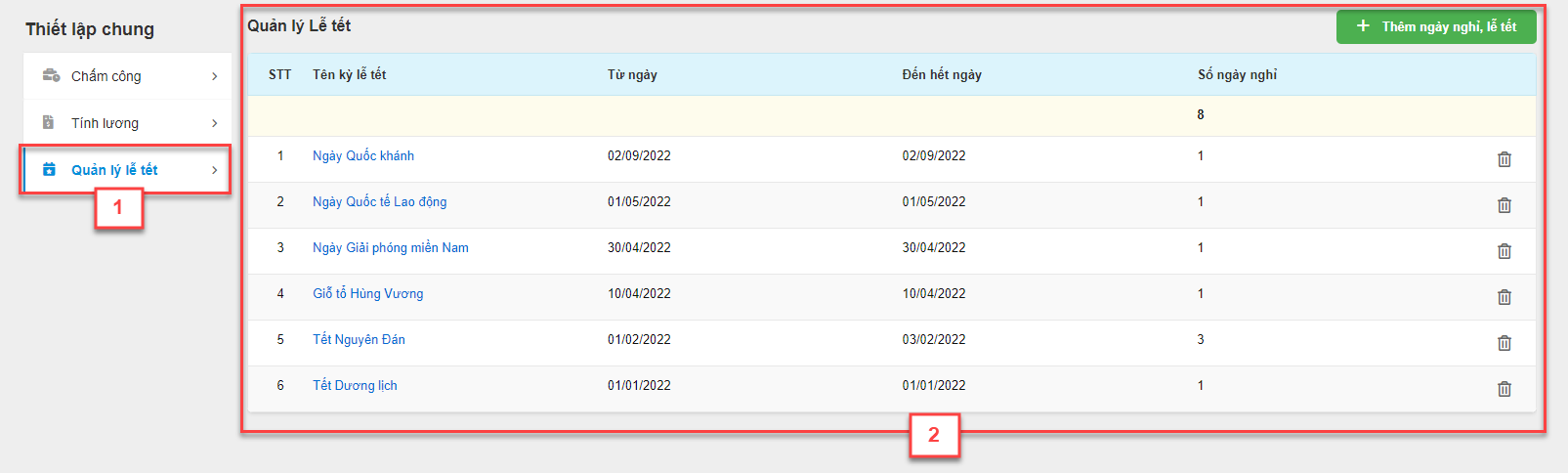
- Để thêm mới kỳ lễ tết, bạn kích chọn Thêm lễ tết (1) -> nhập thông tin (2) -> kích Lưu (3) để ghi nhận.
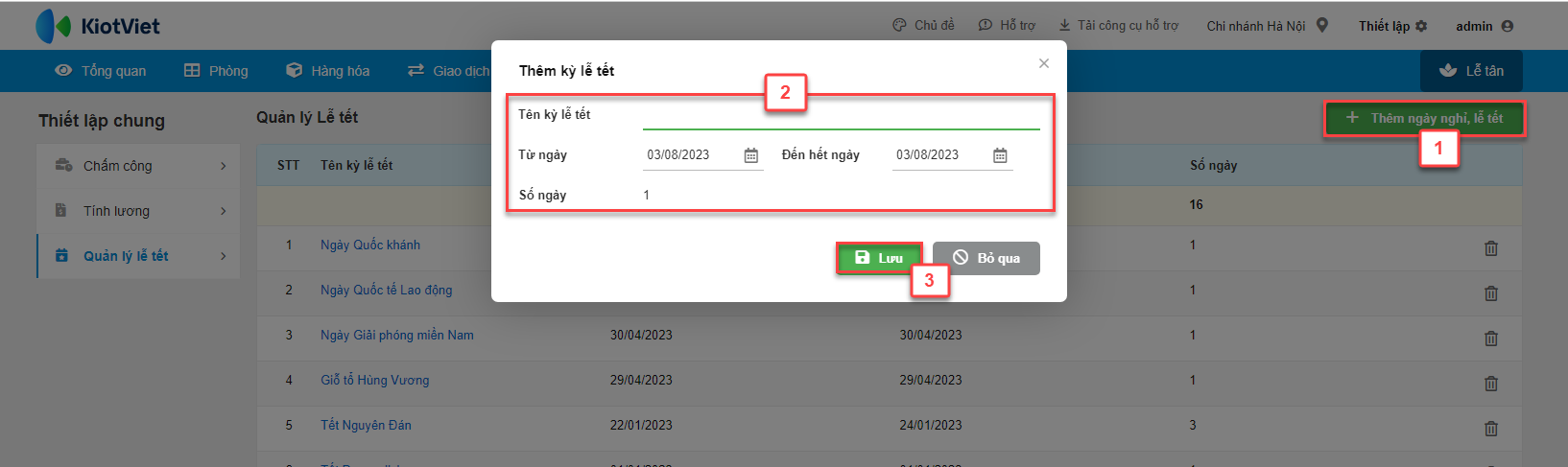
- Để cập nhật thông tin kỳ lễ tết, bạn kích vào tên kỳ lễ tết (1) -> nhập thông tin (2) -> kích Lưu (3).
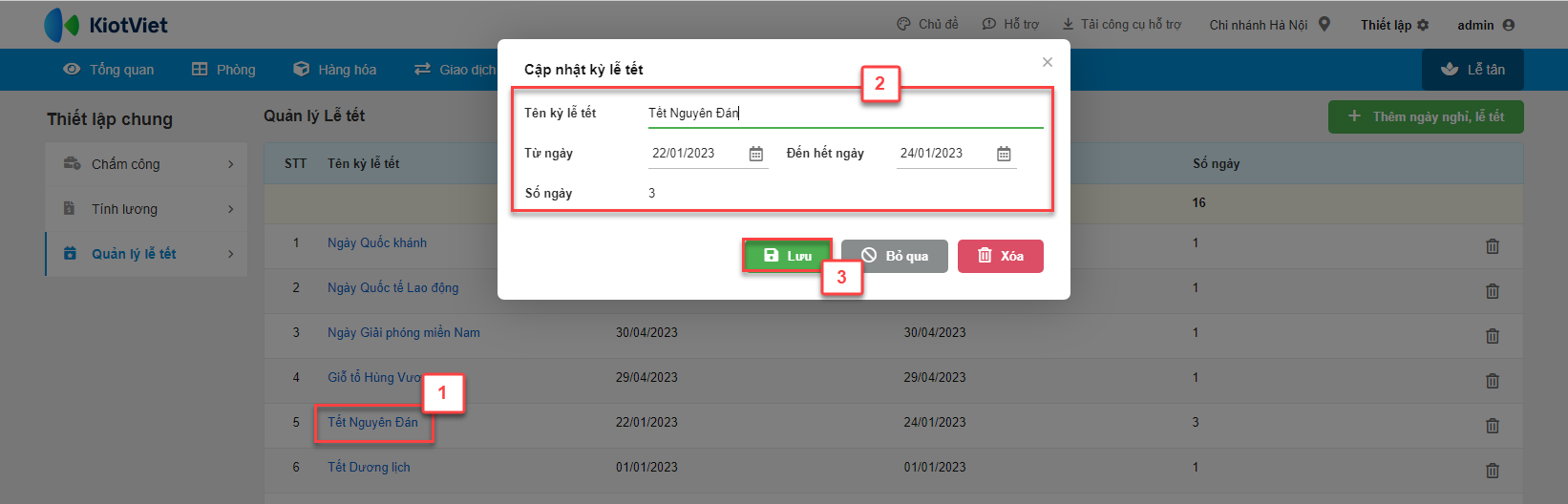
- Để xóa kỳ lễ tết, bạn có thể kích vào tên kỳ lễ tết (1) -> kích Xóa (2) hoặc kích vào biểu tượng  cạnh tên kỳ lễ tết -> kích Đồng ý (3) để xác nhận thông tin xóa.
cạnh tên kỳ lễ tết -> kích Đồng ý (3) để xác nhận thông tin xóa.
- Để thực hiện việc chấm công trên thiết bị di động, sau khi gian hàng bật tính năng trong Nhân viên -> Thiết lập chung, gian hàng cần thực hiện thêm các thao tác sau:
- Với mã QR của chi nhánh (1), bạn có thể:
- Mở pop-up ngay trên máy tính để nhân viên quét mã chấm công.
- Đổi mã QR khác (2): Khi đổi qua mã QR code mới, mã QR cũ sẽ không còn hiệu lực để tiếp tục chấm công.
- In mã (3) để đặt tại vị trí chấm công quy định.
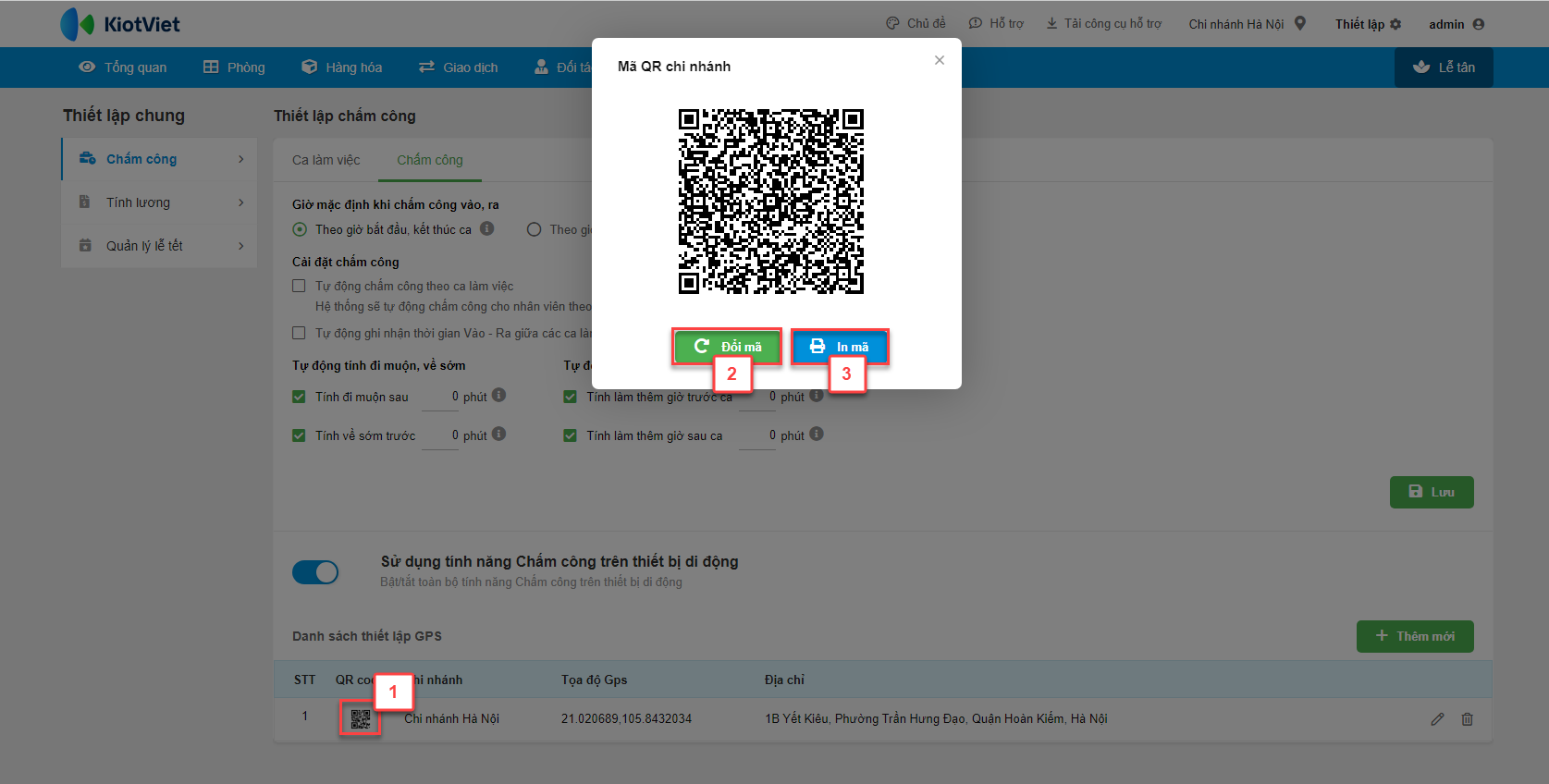
- Để chấm công bằng cách quét mã QR nhanh chóng, nhân viên cần chia sẻ GPS trên thiết bị di động cho hệ thống.
- Nếu chưa chia sẻ GPS -> khi chấm công nhân viên sẽ gặp lỗi và cần được quản lý/chủ gian hàng xác nhận để hệ thống ghi nhận việc chấm công.
- Với lần quét mã QR đầu tiên trên thiết bị di động, nhân viên cần đăng nhập bằng Số điện thoại (đã được lưu trong Nhân viên trước đó) hoặc Mã nhân viên -> chọn Tiếp
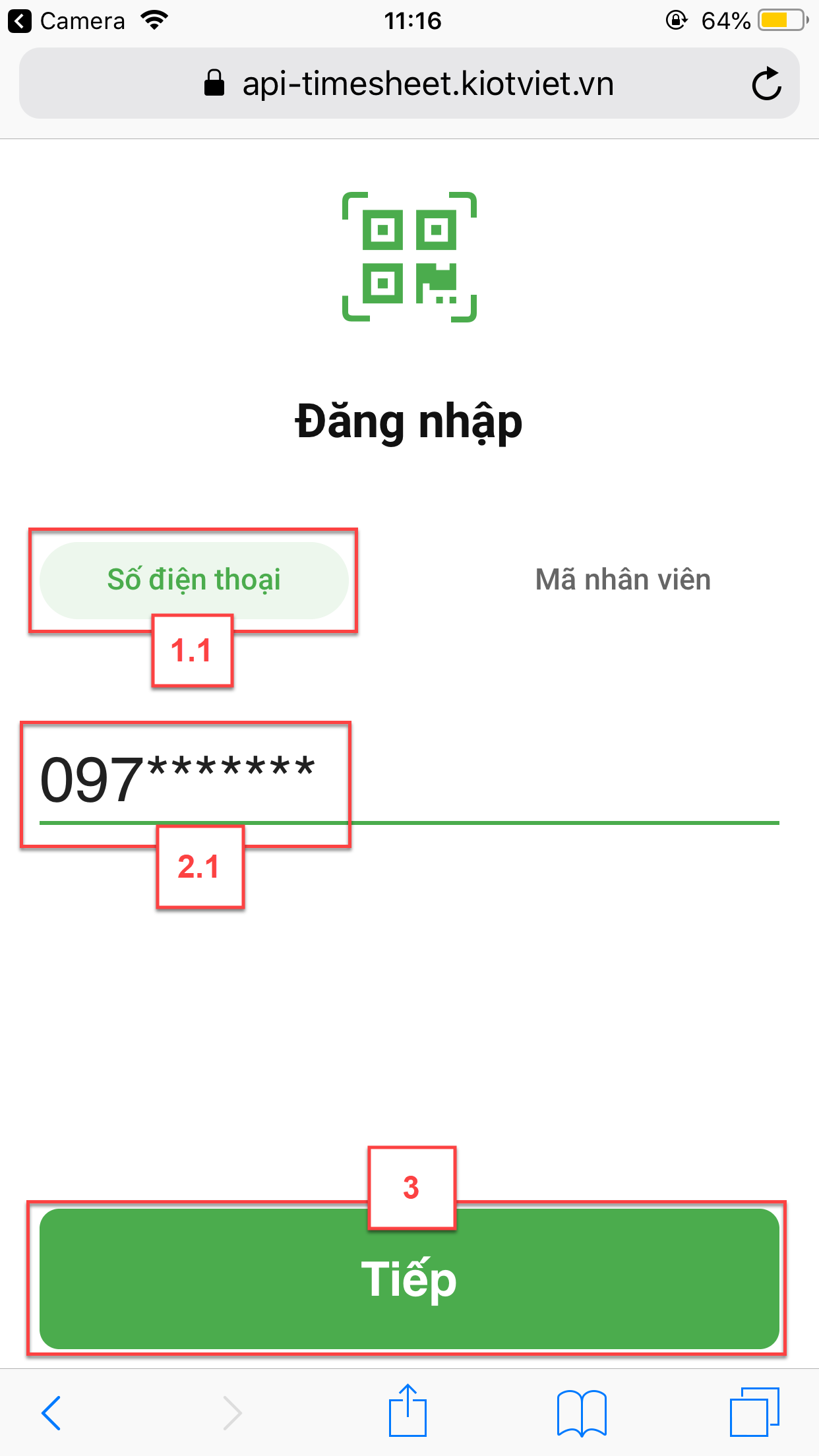
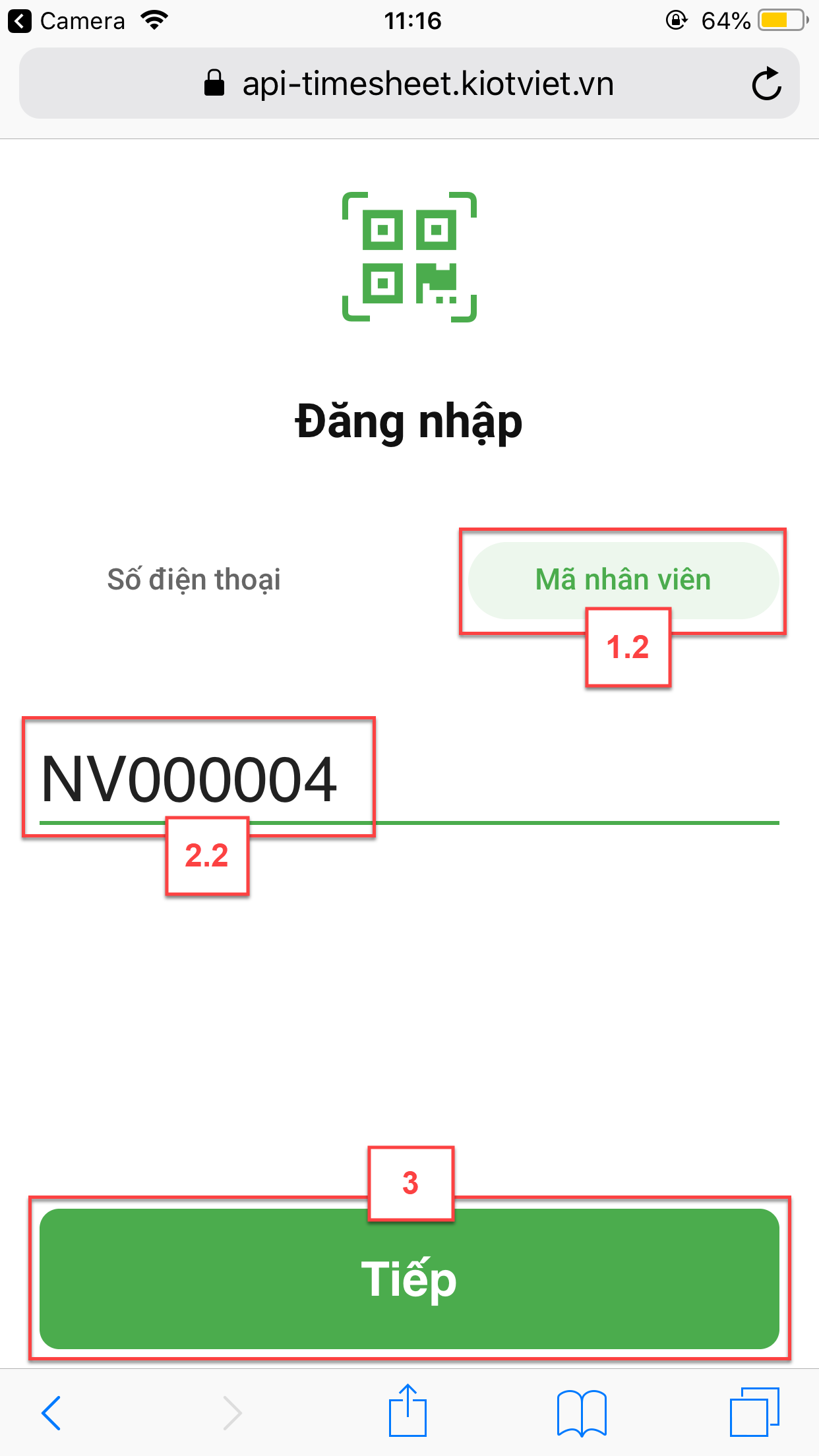
- Hệ thống chuyển sang màn hình Mã xác nhận. Để có mã xác nhận này, nhân viên cần liên hệ với tài khoản quản lý (tài khoản người dùng có phân quyền Xem DS trên màn hình Nhân viên) thao tác trên màn hình Nhân viên, tại thông tin của nhân viên cần chấm công, kích Lấy mã xác nhận (4) -> cấp Mã xác nhận (5)
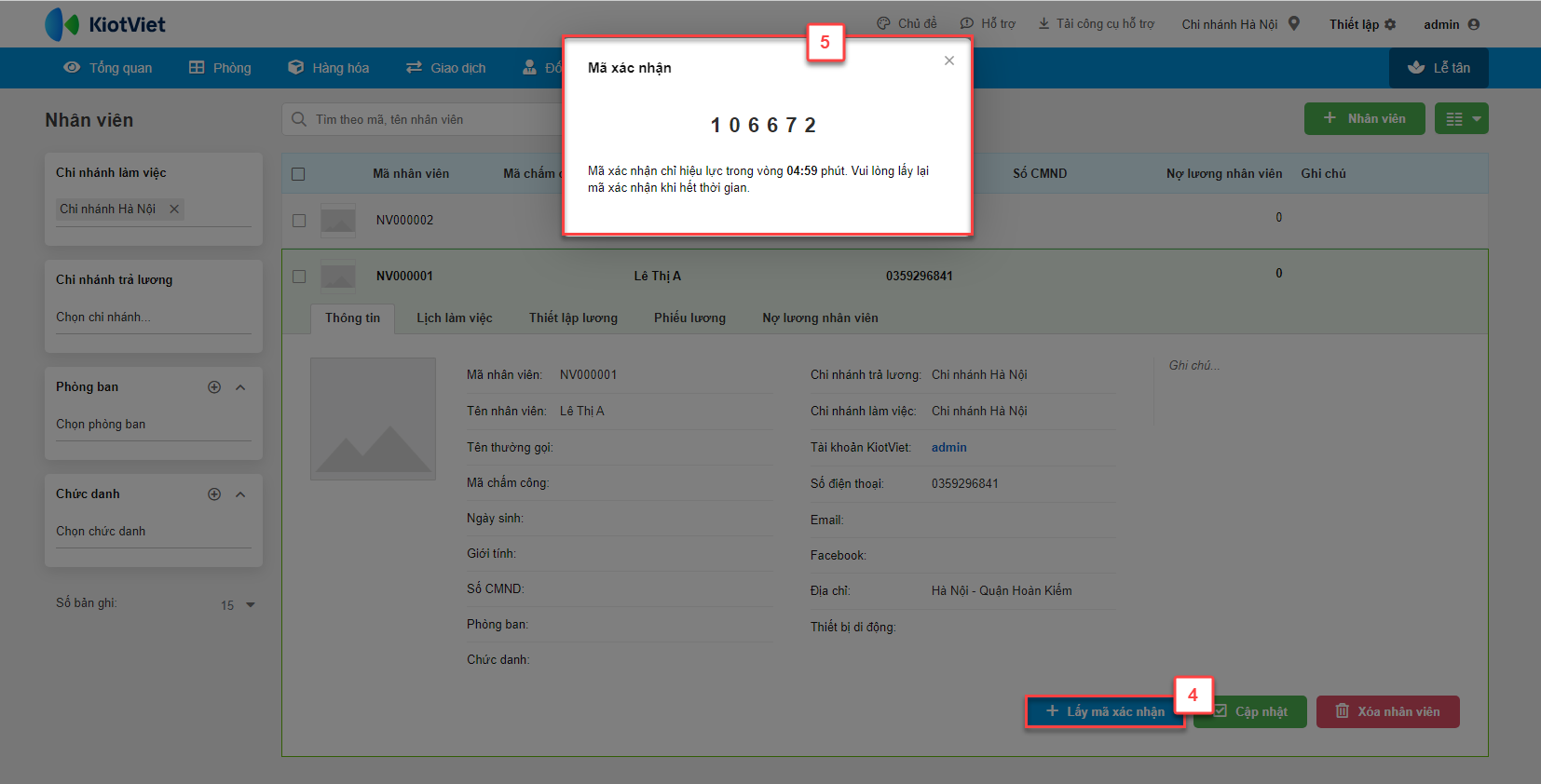
- Trên thiết bị di động, nhân viên nhập mã xác nhận đã được quản lý cung cấp (6) -> chạm Tiếp (7).
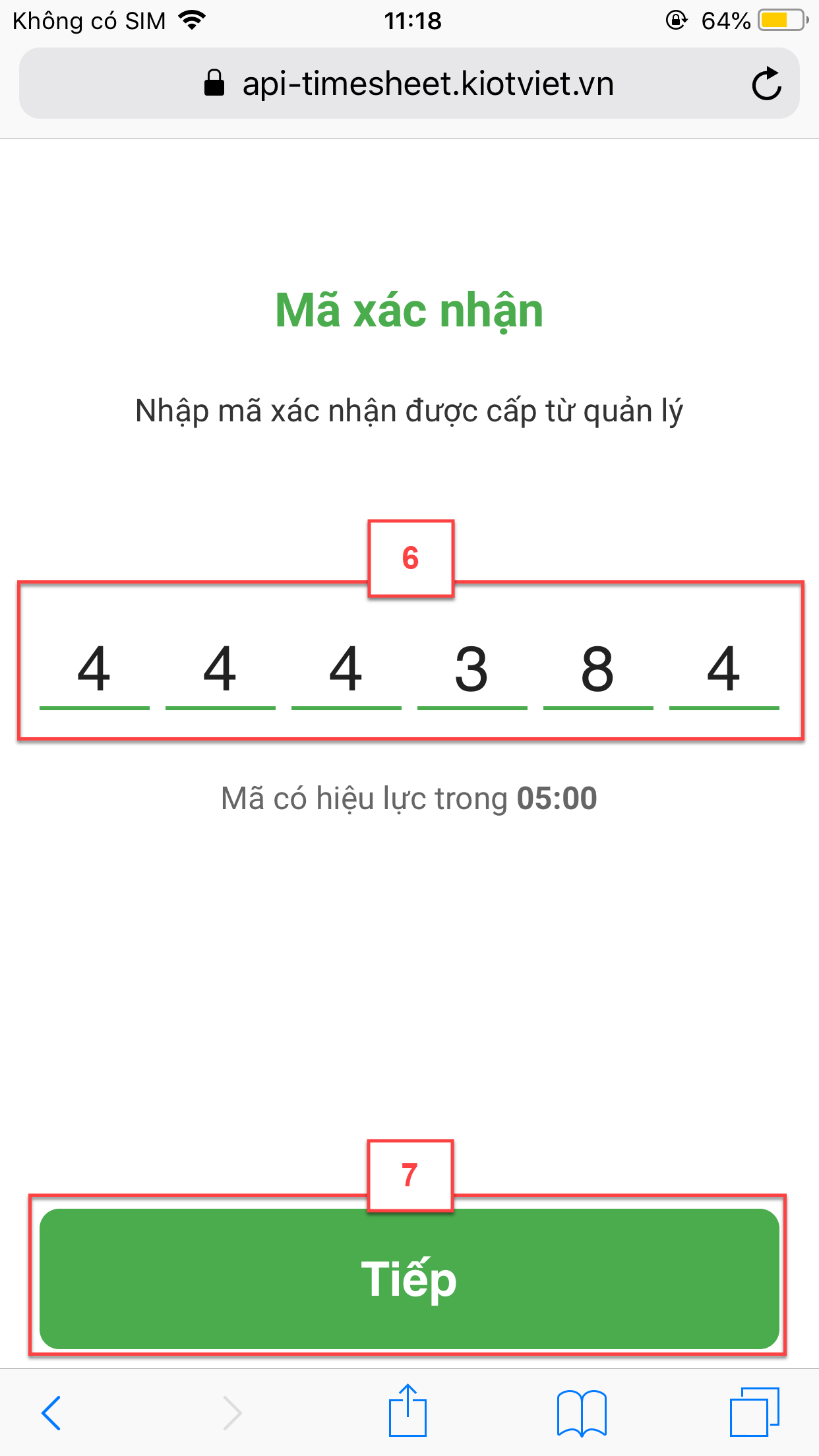
- Lưu ý:
- Khi nhập mã xác nhận, hệ thống sẽ báo lỗi nếu:
- Vượt quá thời gian hiệu lực (5 phút)
- Nhân viên nhập sai mã
- Khi nhập mã xác nhận, hệ thống sẽ báo lỗi nếu:
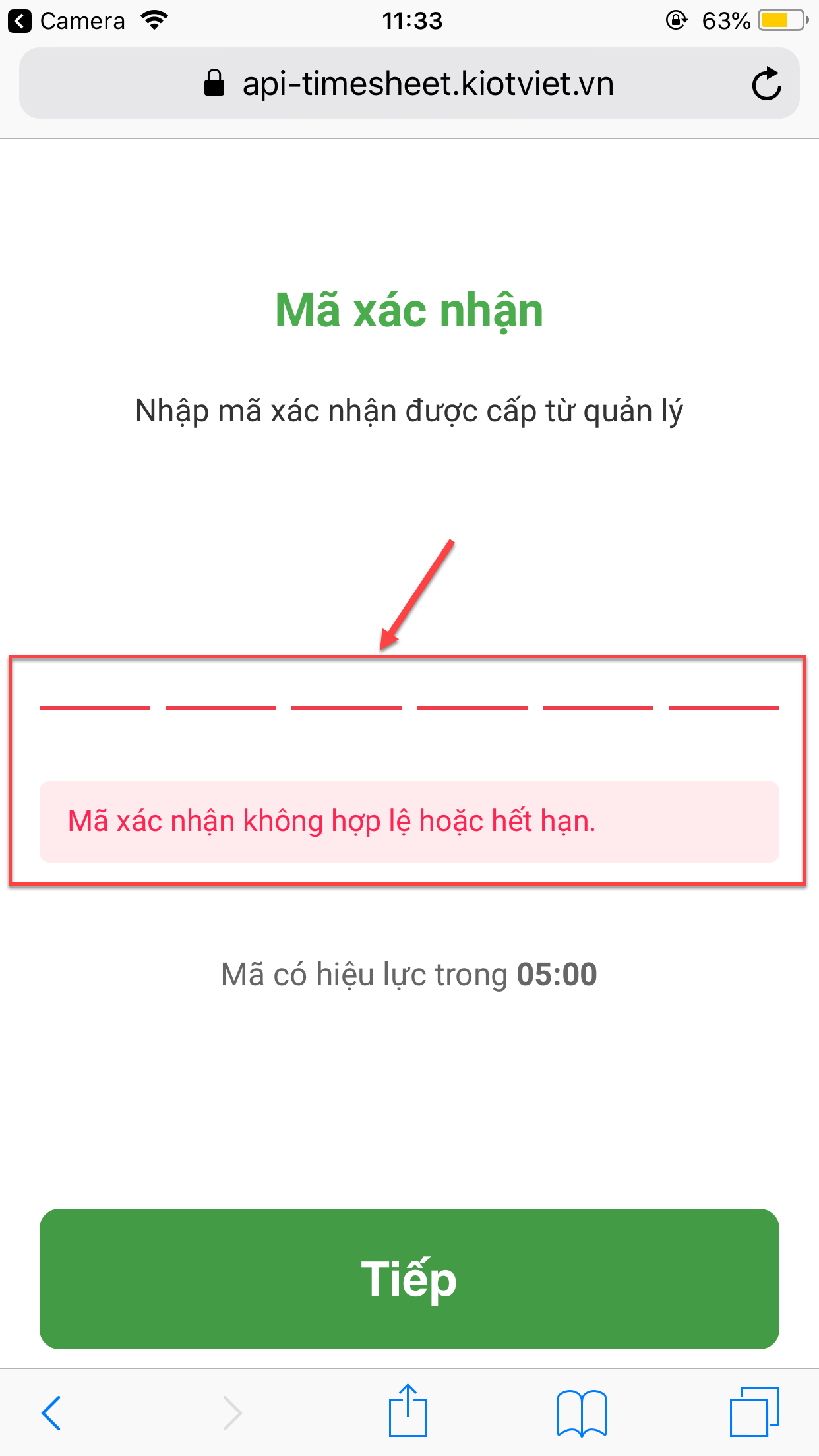
- Sau khi nhân viên nhập mã xác nhận thành công, trong màn hình Nhân viên sẽ ghi nhận thông tin thiết bị di động được phép chấm công.
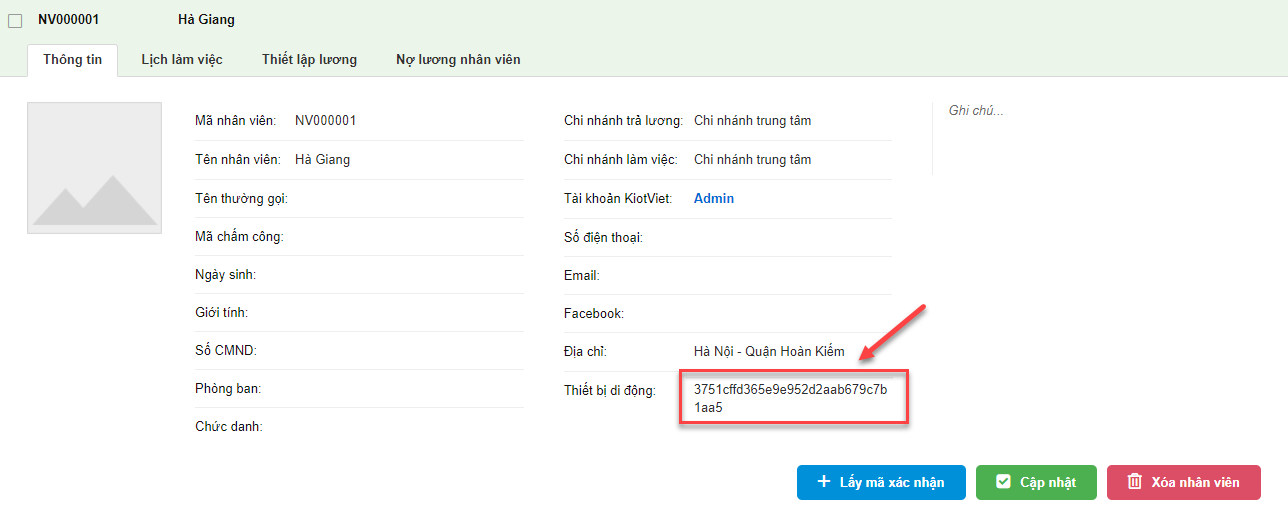
- Một nhân viên chỉ được chấm công trên 1 thiết bị di động. Nếu nhân viên muốn thay đổi chấm công sang thiết bị khác, trước tiên quản lý gian hàng cần xóa thông tin thiết bị di động cũ trước. Sau đó nhân viên thực hiện lại các bước quét mã QR như trên đến khi nhập được mã xác nhận thành công.
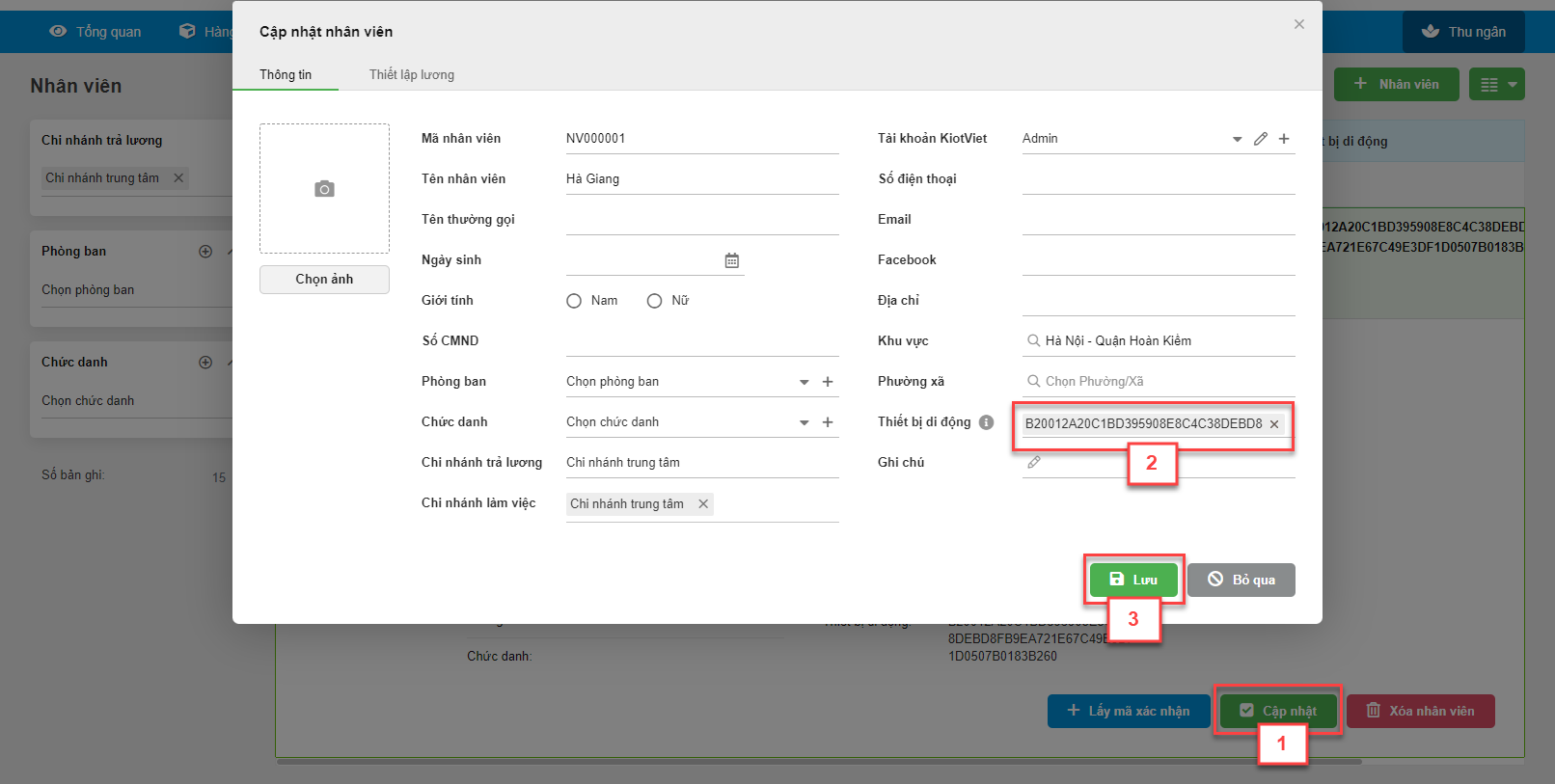
- Hệ thống chuyển tiếp đến màn hình chấm công và tự động chọn ca làm việc phù hợp nhất với thời gian chấm công.
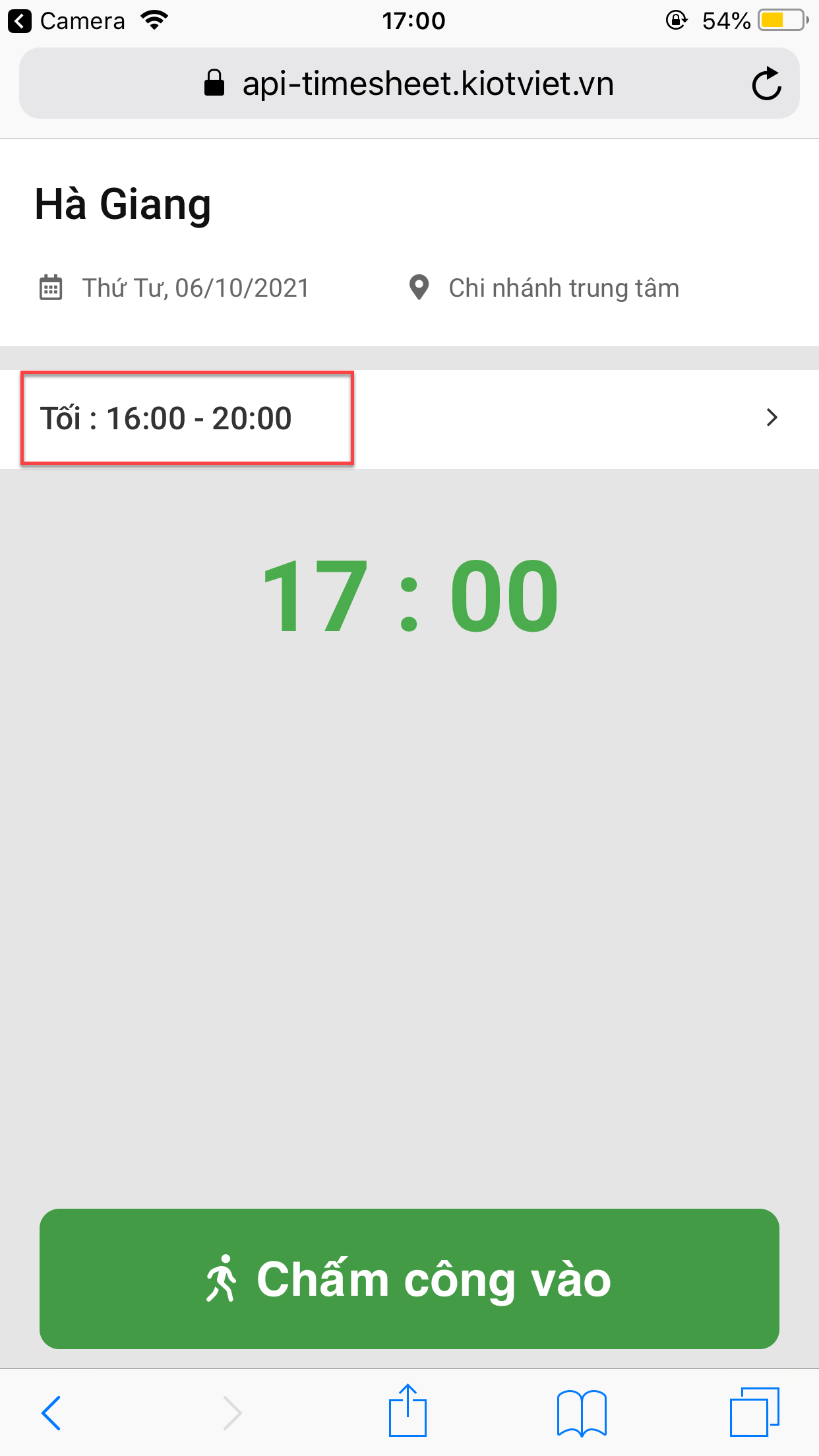
- Nhân viên có thể chọn lại ca làm việc nếu cần.
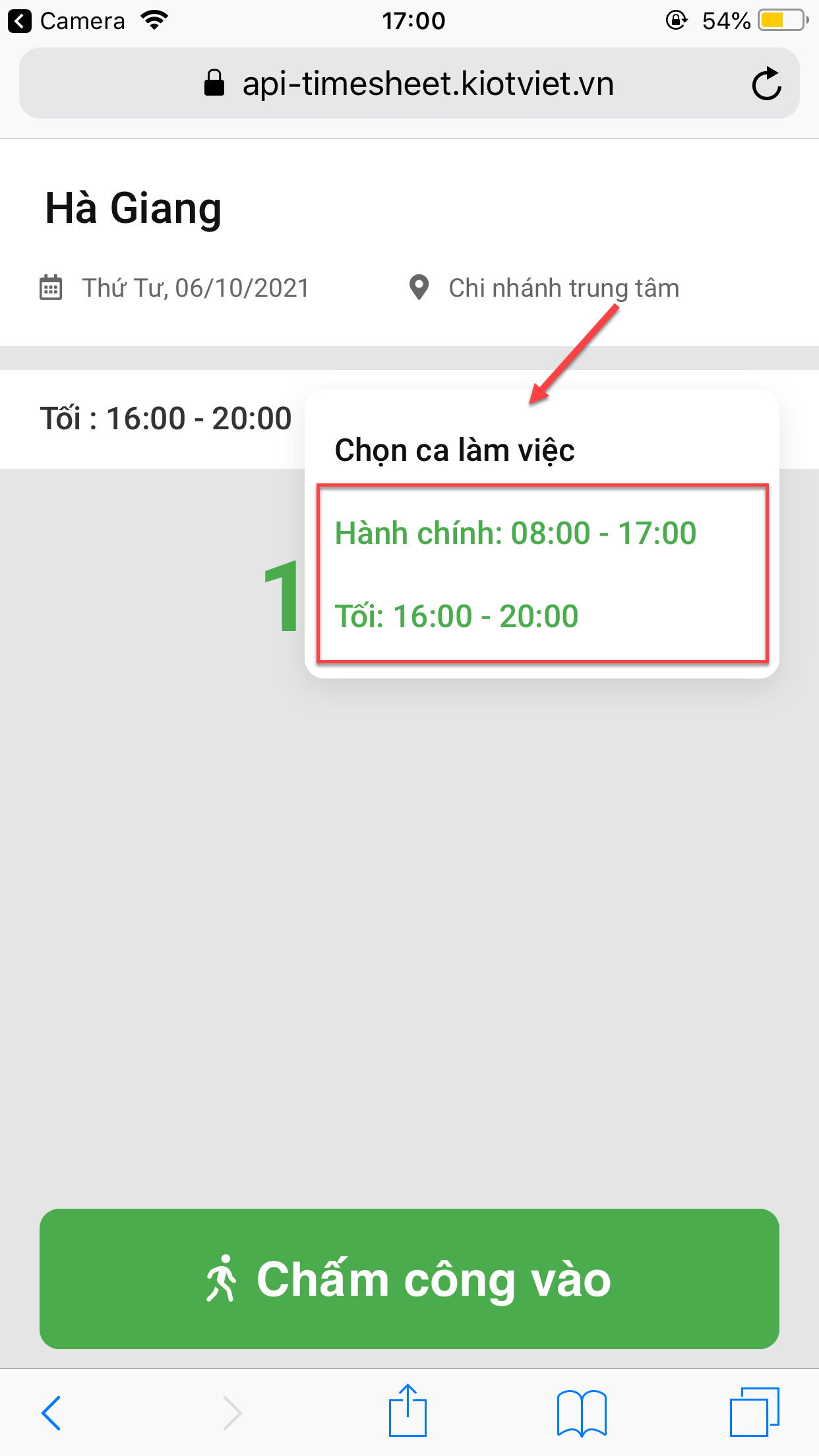
- Lưu ý: hệ thống chỉ hỗ trợ chấm công cho ca làm việc có thời gian chấm công ở hiện tại và tương lai. Hệ thống không cho chấm công với:
- Ca chấm công từ quá khứ đã quá giờ thiết lập cho phép chấm công.
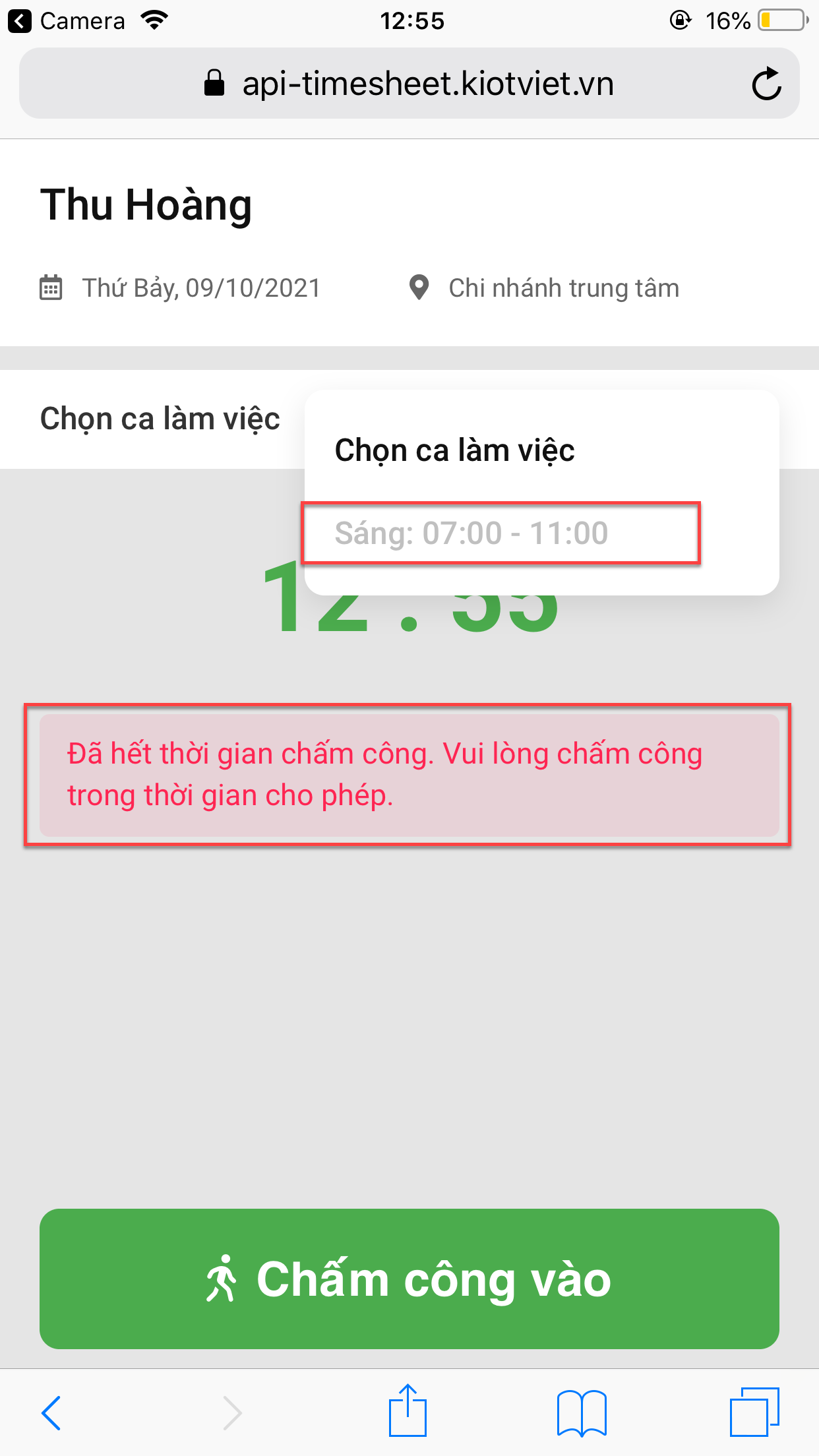
- Thời gian chấm công vào sau thời gian kết thúc ca làm việc.
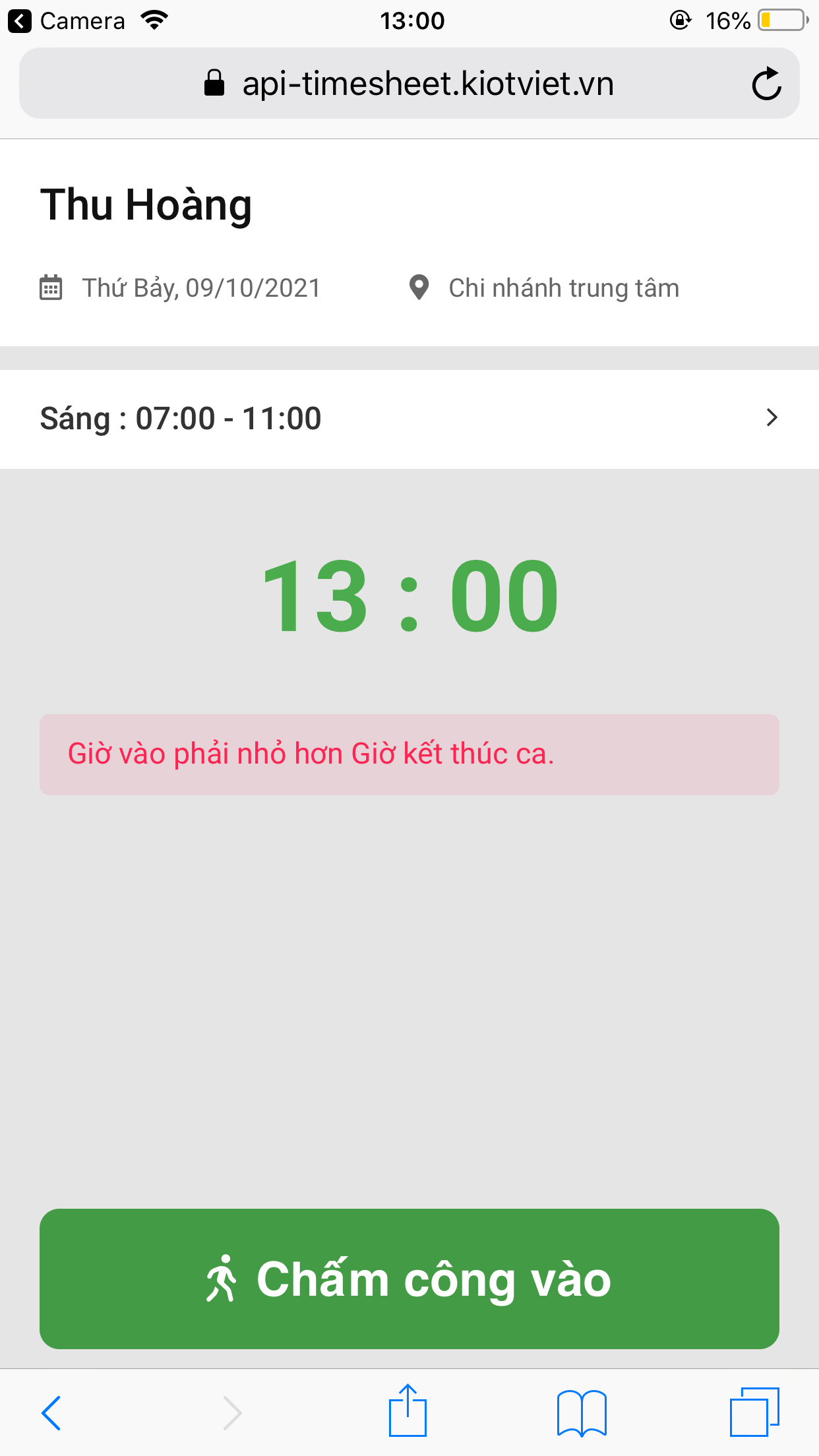
- Nhân viên tiếp tục chạm Chấm công vào hoặc Chấm công ra (8)
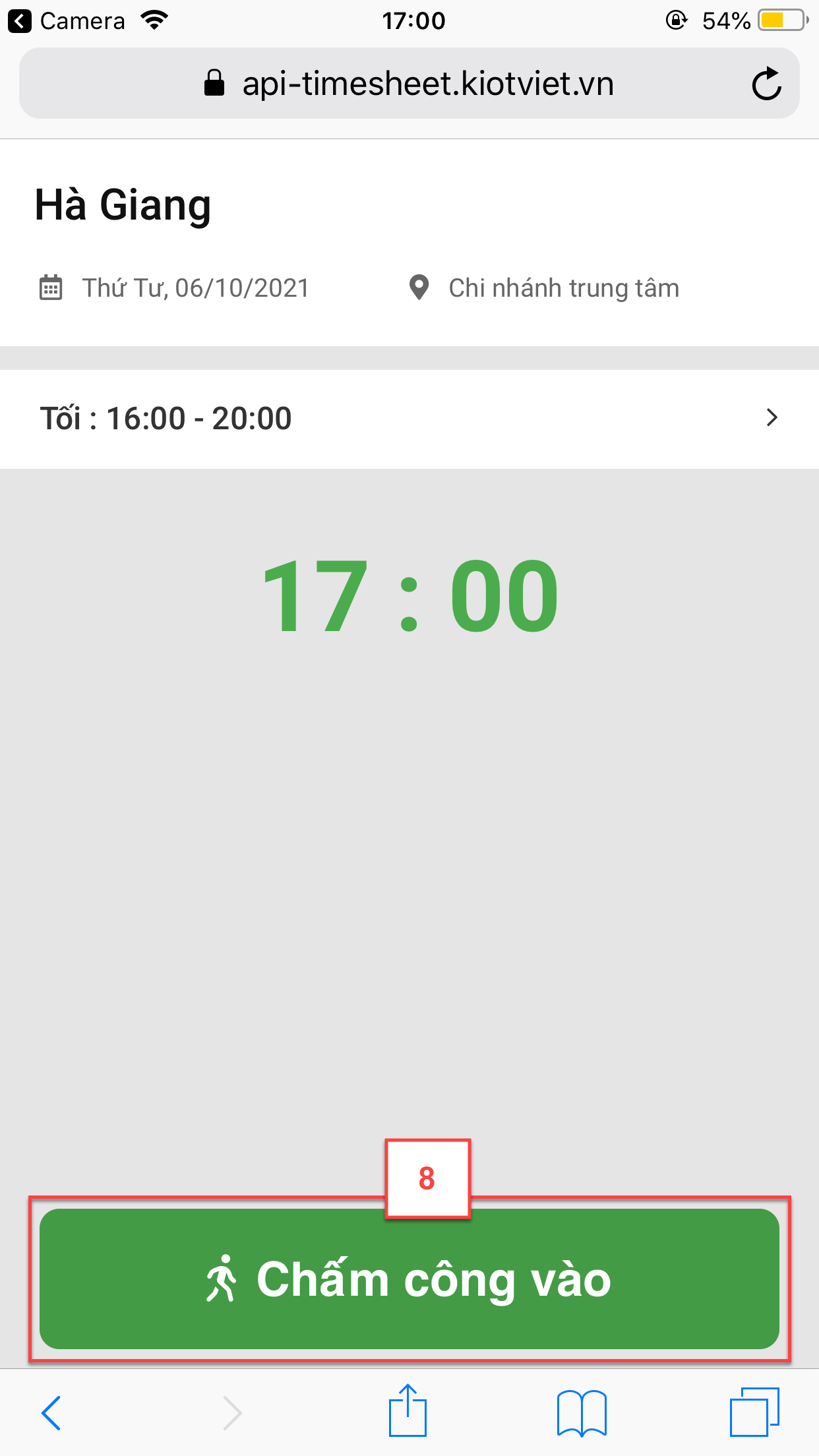
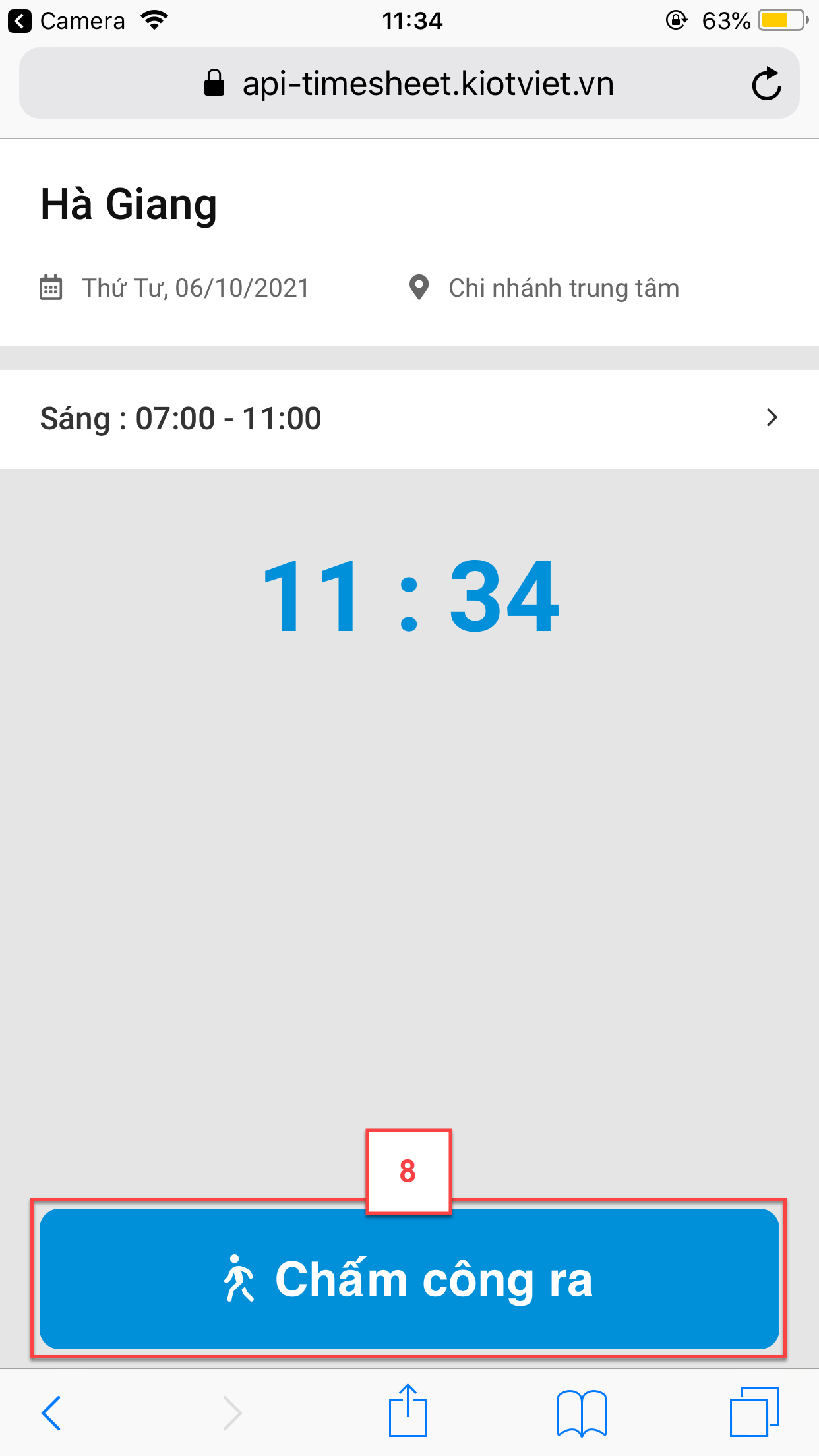
- Nếu chấm công thành công, hệ thống hiện thông báo tương ứng
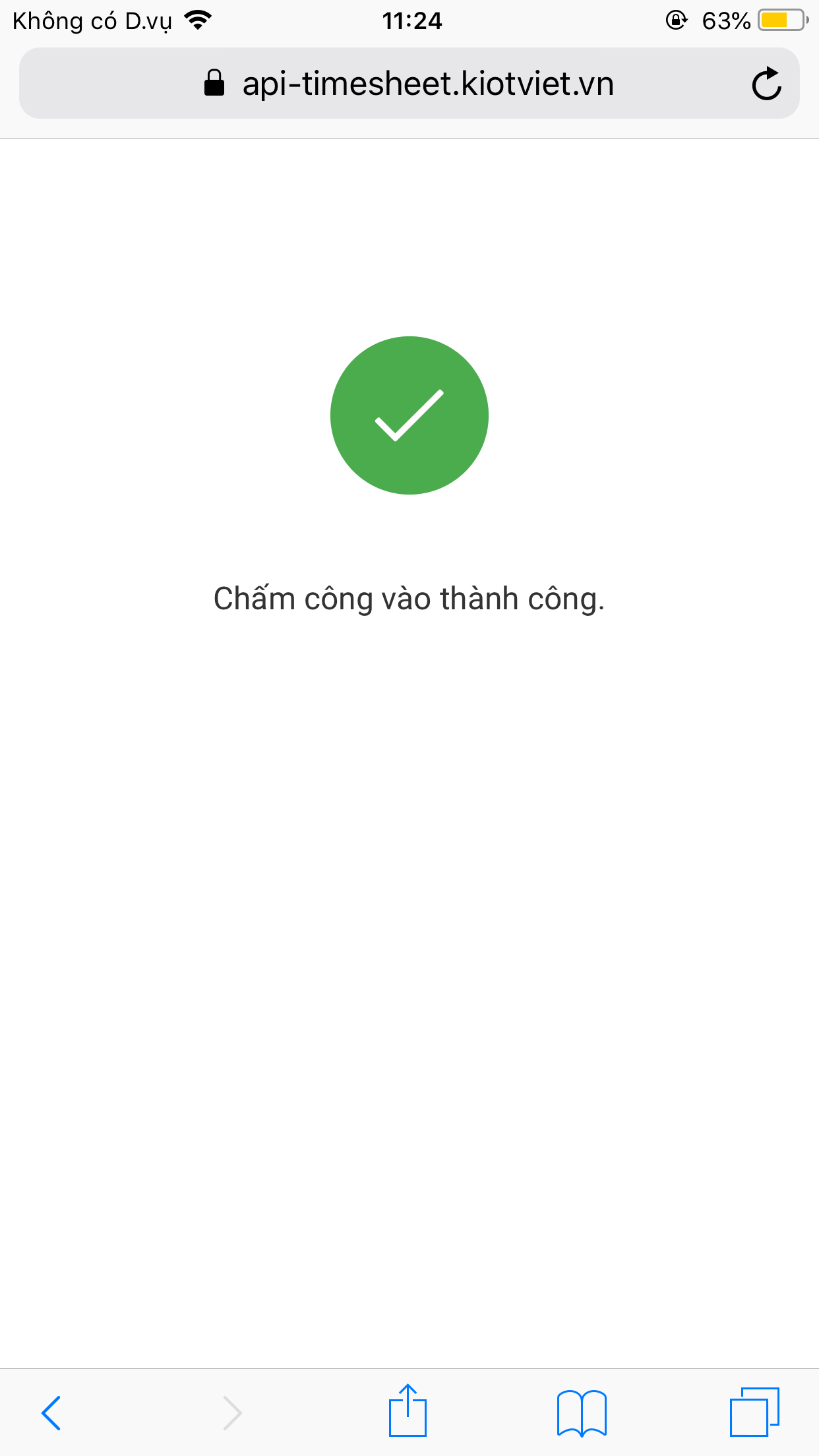
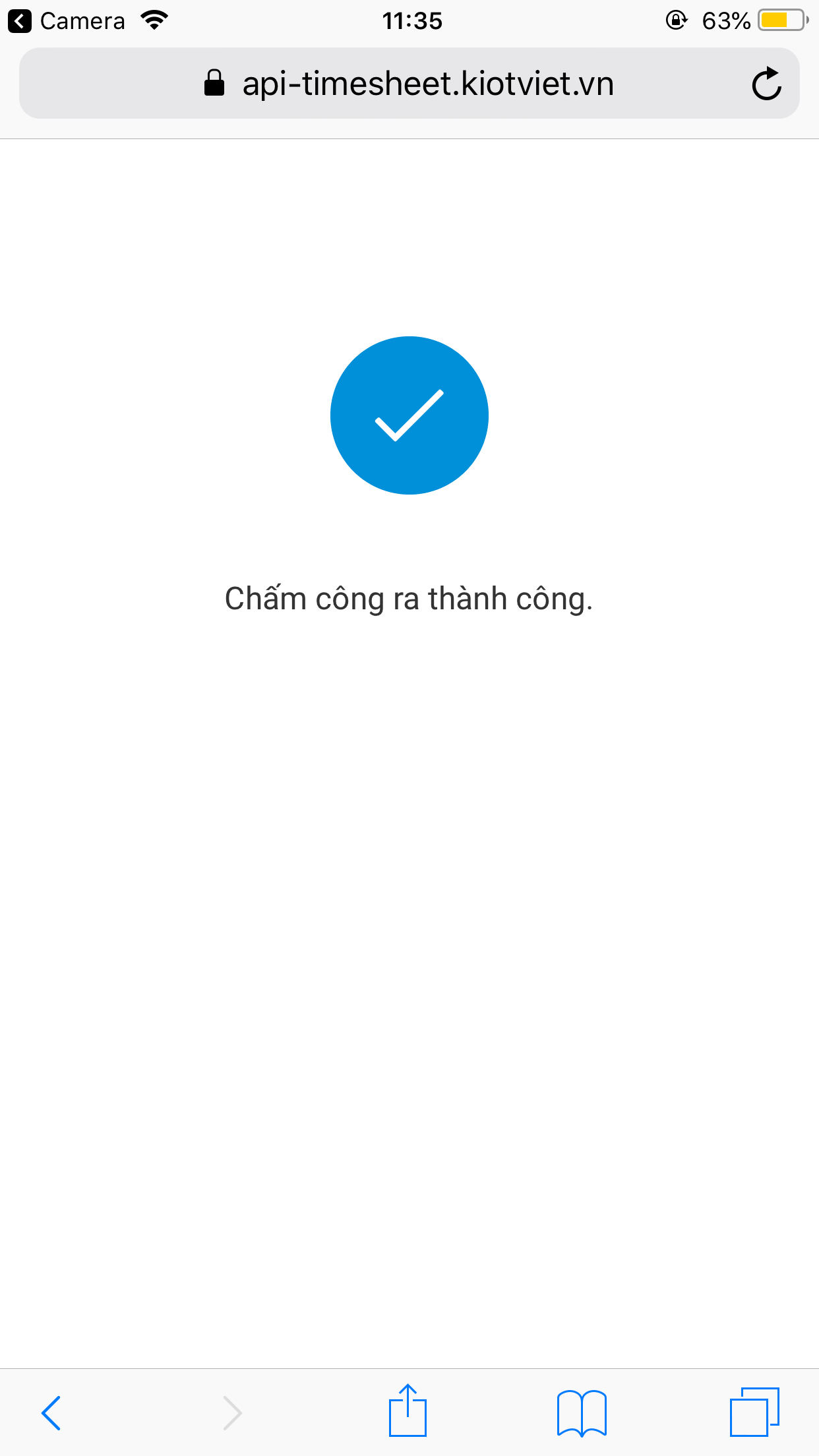
- Trường hợp nhân viên sử dụng 1 thiết bị di động khác thiết bị đã được xác nhận trong màn hình Nhân viên, khi thực hiện chấm công, hệ thống sẽ hiện thông báo. Để được ghi nhận việc chấm công, nhân viên cần báo với quản lý để xác nhận.
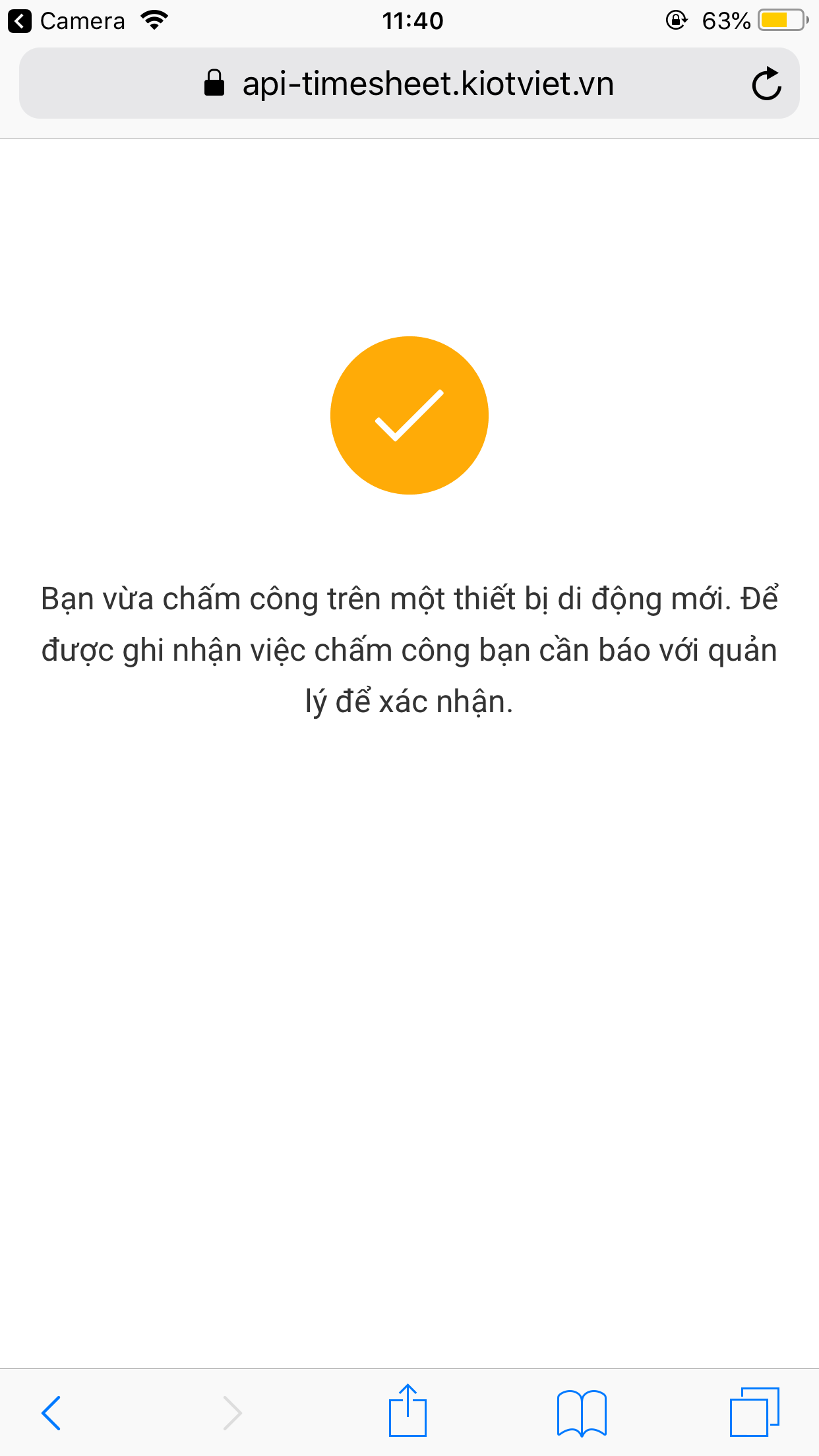
- Nếu nhân viên không có ca làm việc vào thời điểm chấm công à khi chấm chấm công hệ thống sẽ hiện thông báo và không ghi nhận được thông tin chấm công.
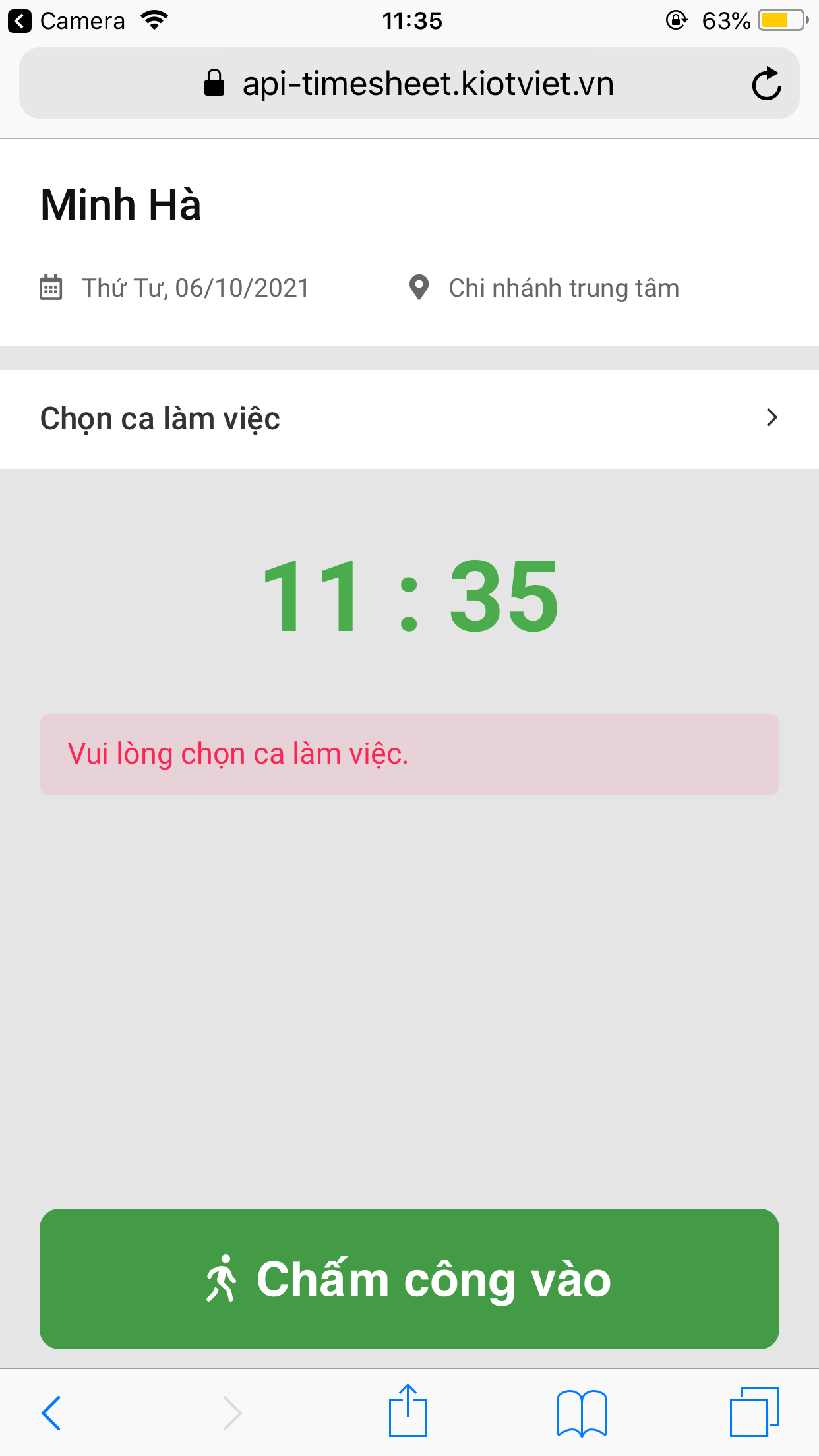
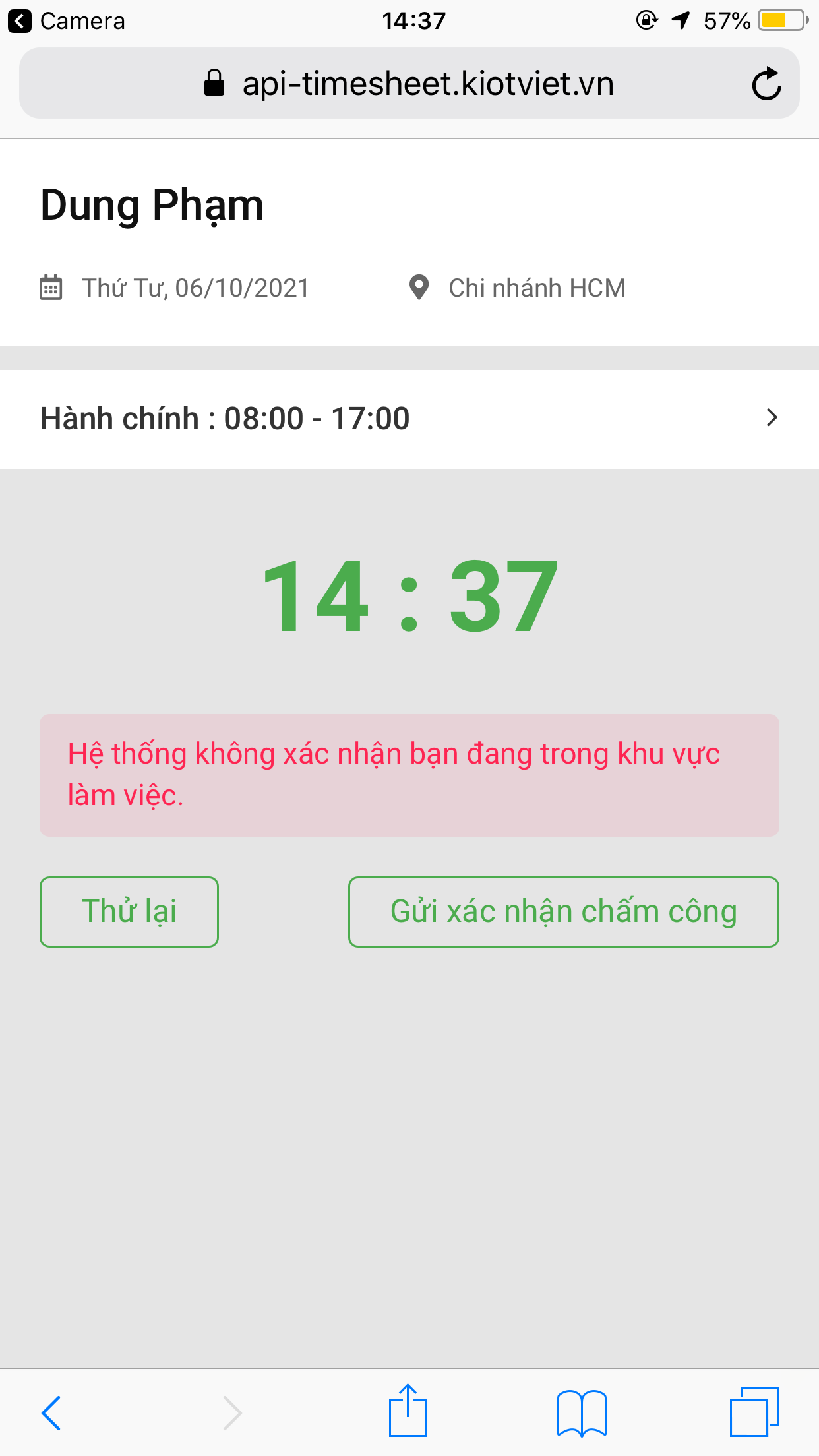
- Nếu nhân viên chấm công ngoài phạm vi thiết lập cho phép hoặc trên thiết bị di động, nhân viên quên chia sẻ GPS à hệ thống sẽ hiện thông tin sau:
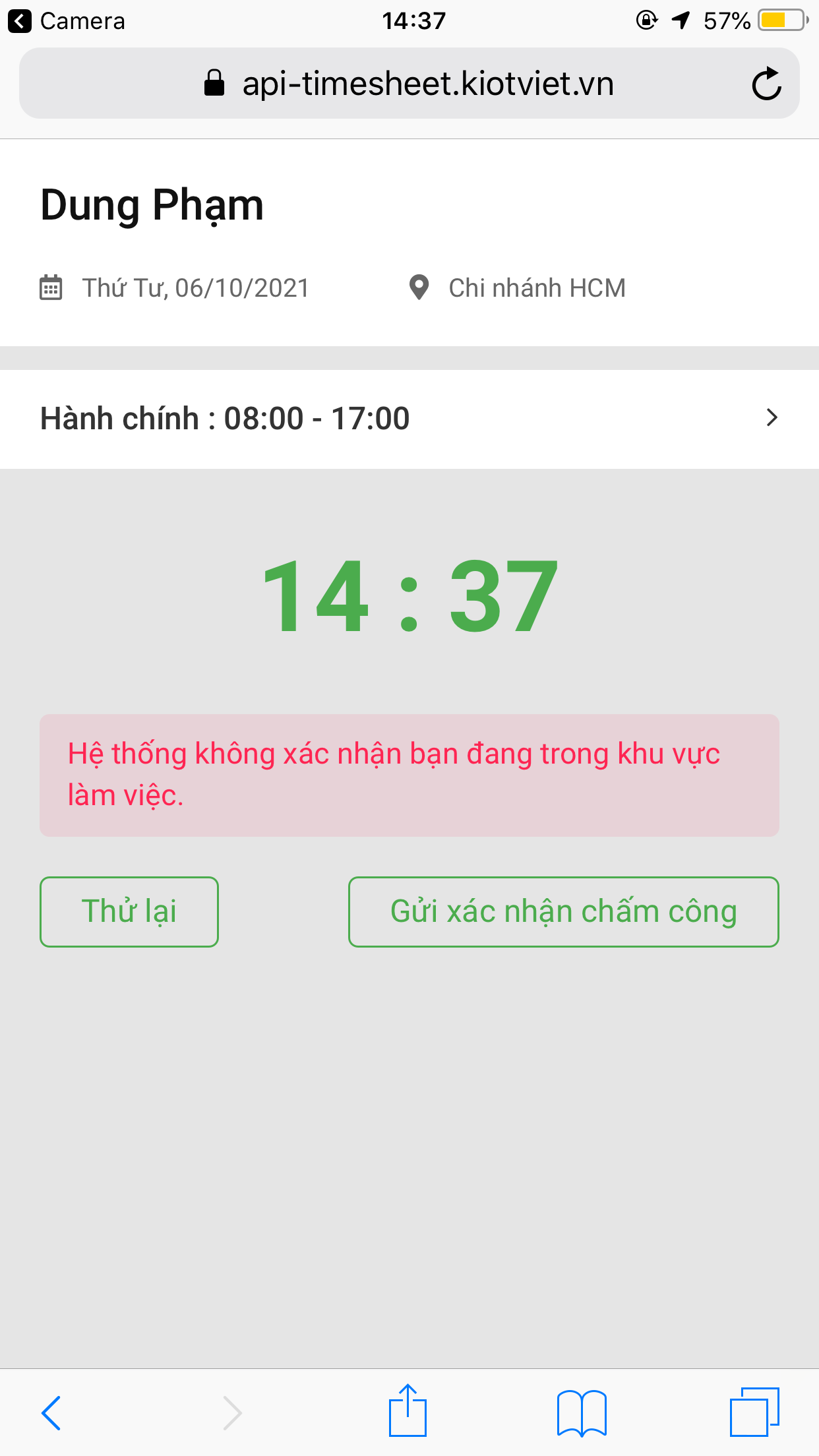
- Nhân viên có thể chọn 1 trong 2 cách:
- Thử lại: để ghi nhận lại chấm công.
- Gửi xác nhận chấm công: để nhờ quản lý xác nhận thông tin đã chấm công.
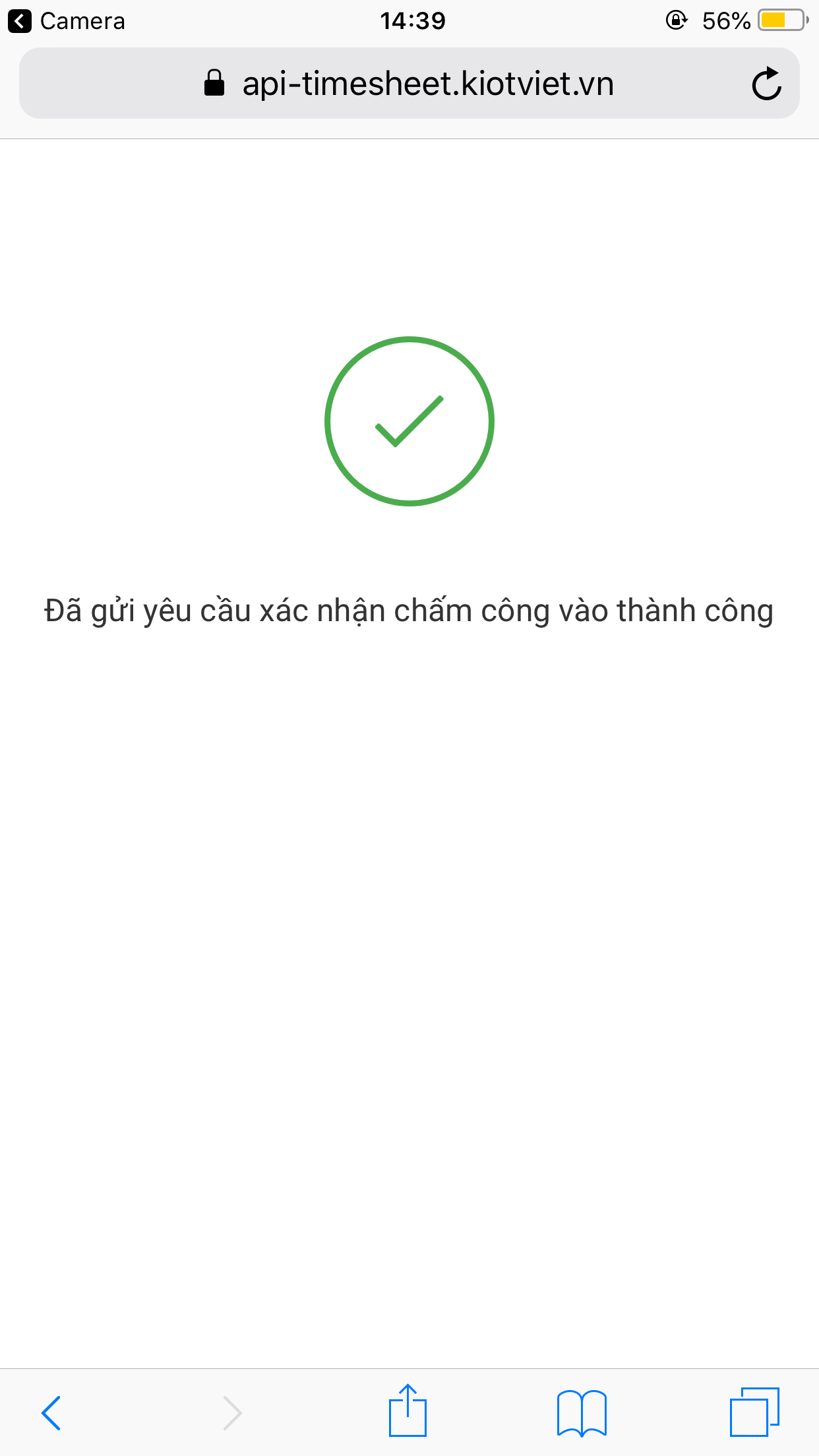
- Yêu cầu xác nhận chấm công của nhân viên được ghi nhận vào màn hình Chấm công. Để xác nhận chấm công cho nhân viên, quản lý gian hàng cần vào Nhân viên (1) -> Chấm công (2) -> Tùy chọn (3) -> Chấm công Mobile (4)
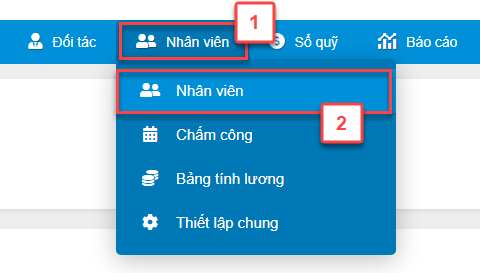
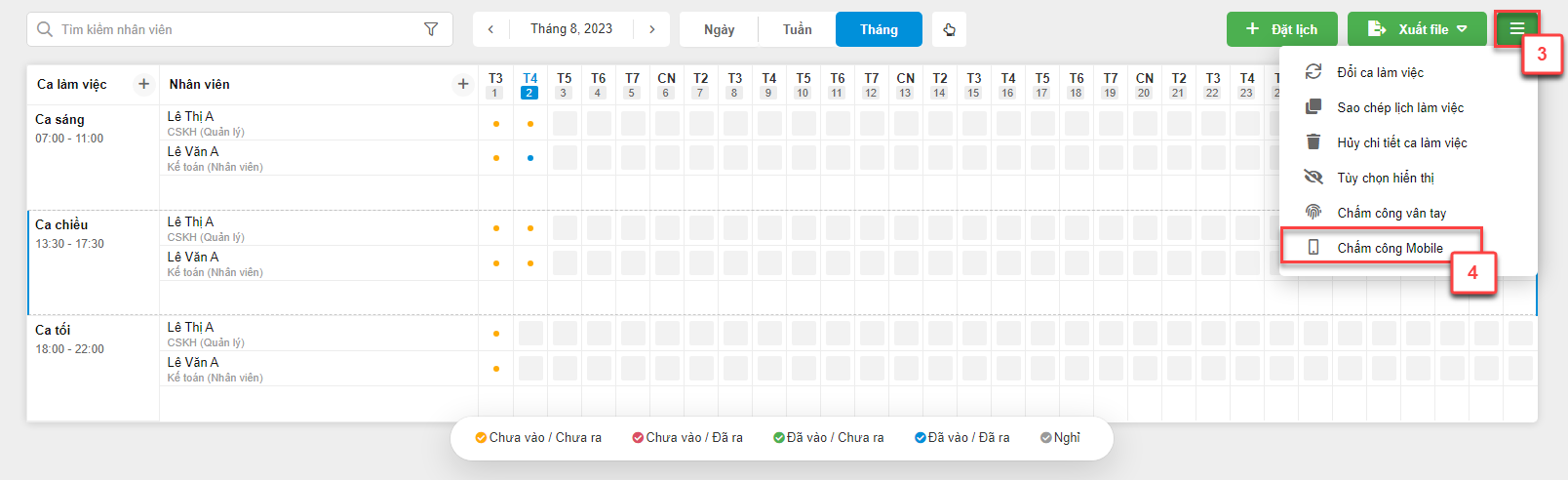
- Trên màn hình Chấm công Mobile, bạn có thể thao tác trên từng chi tiết chấm công hoặc thao tác hàng loạt:
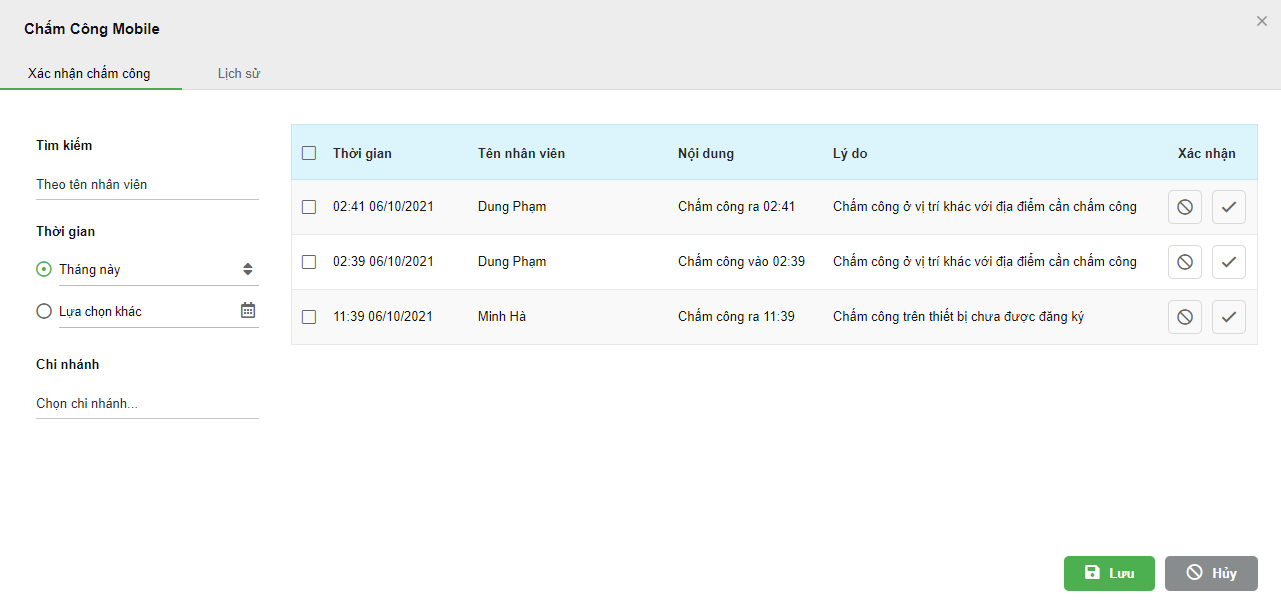
- Nếu từ chối xác nhận chấm công, trên chi tiết chấm công, quản lý kích chọn
 -> kích Lưu. Sau khi từ chối thì nhân viên sẽ không được ghi nhận việc chấm công.
-> kích Lưu. Sau khi từ chối thì nhân viên sẽ không được ghi nhận việc chấm công. - Nếu xác nhận chấm công, trên chi tiết chấm công, quản lý kích chọn
 -> kích Lưu. Sau khi xác nhận thì nhân viên sẽ được ghi nhận thông tin chấm công vào bảng chấm công.
-> kích Lưu. Sau khi xác nhận thì nhân viên sẽ được ghi nhận thông tin chấm công vào bảng chấm công. - Để thao tác hàng loạt, bạn tích chọn các chi tiết cần xác nhận/ không xác nhận.
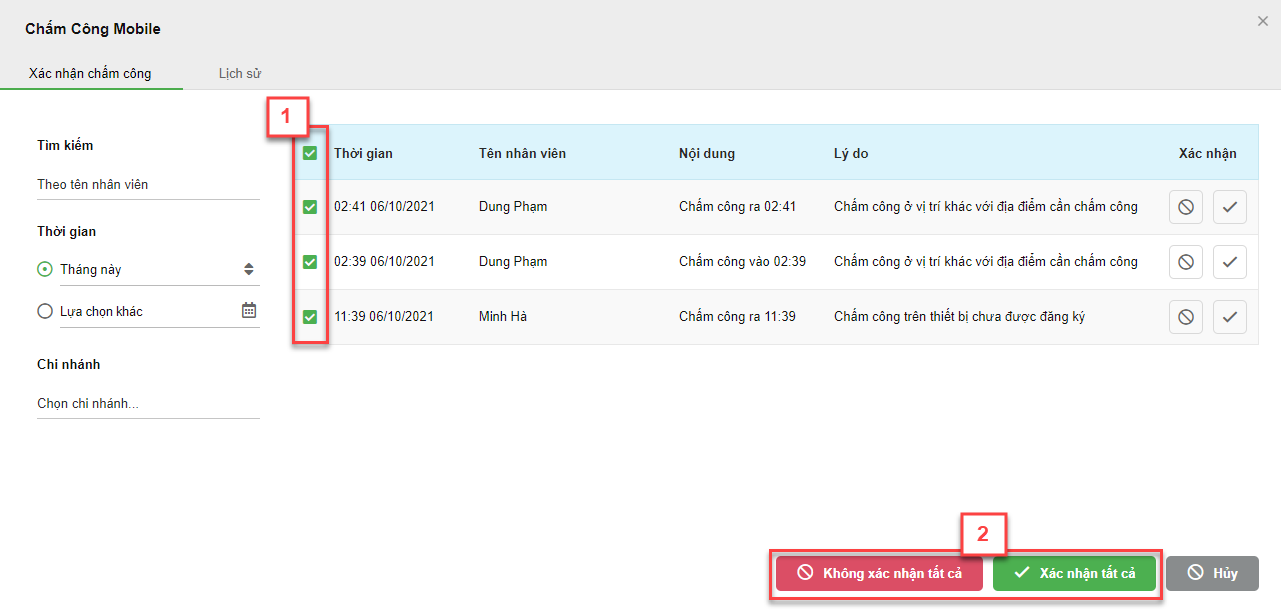
- Tất cả các thông tin chấm công sau khi được xác nhận hoặc từ chối sẽ được ghi nhận lại ở tab Lịch sử. Tại đây, bạn có thể tìm kiếm nhanh thông tin theo bộ lọc bên trái màn hình.
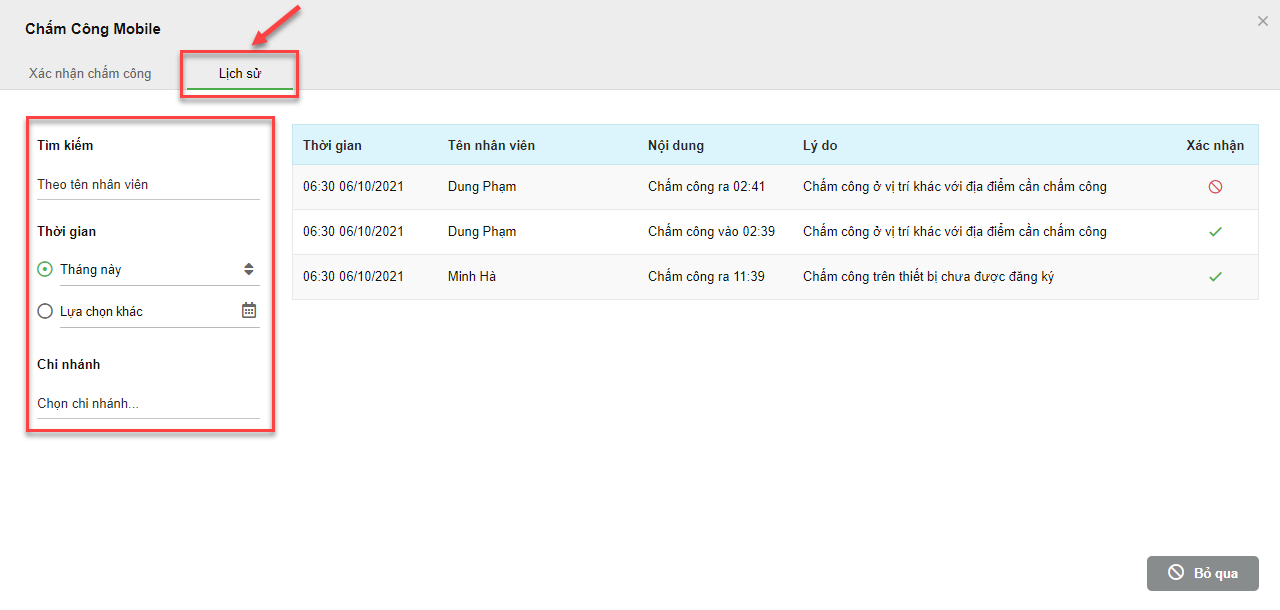
- Tại màn hình Quản lý, từ menu Thiết lập, bạn chọn Quản lý chi nhánh
- Trên thông tin chi tiết của chi nhánh, bạn kích Cập nhật (1) -> tích vào ngày làm việc và bỏ trống ngày nghỉ (2) -> kích Lưu (3)
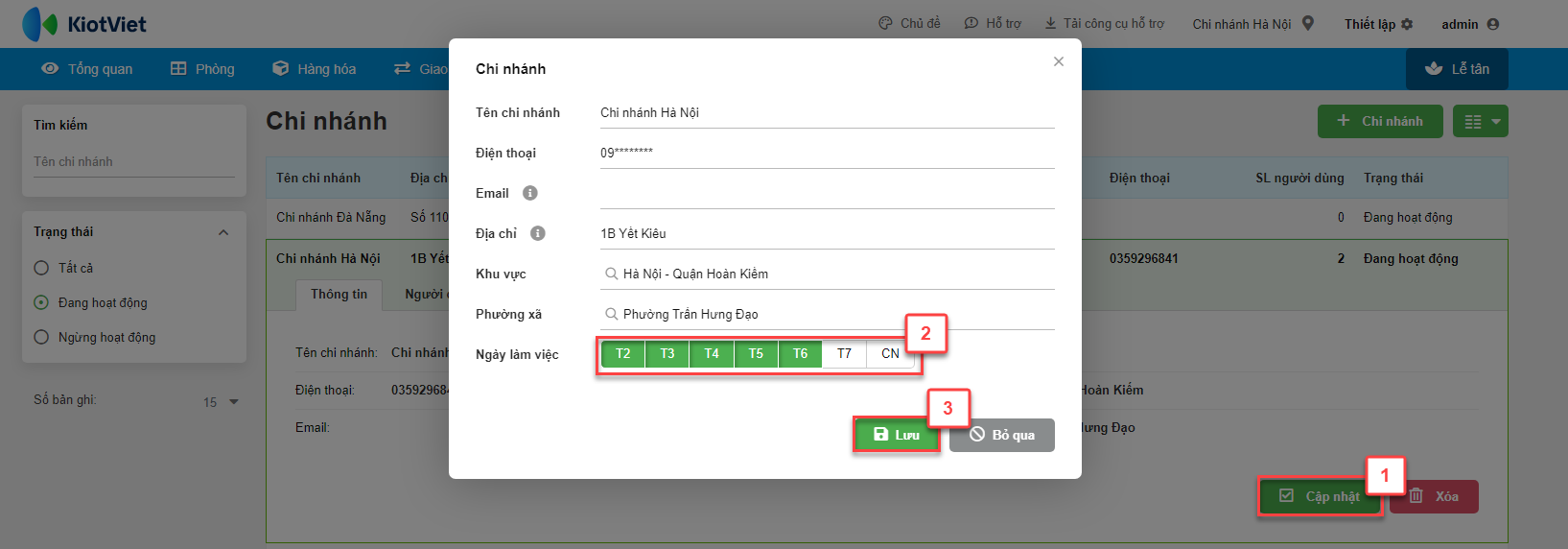
Nếu ngày nghỉ bạn vừa thiết lập đang có lịch làm việc của nhân viên, hệ thống sẽ xuất hiện pop-up Xác nhận thay đổi và cho phép bạn lựa chọn hủy lịch làm việc của nhân viên cho các ngày nghỉ đó hay không (1), bạn chọn Đồng ý để xác nhận lưu lại thiết lập hoặc Bỏ qua
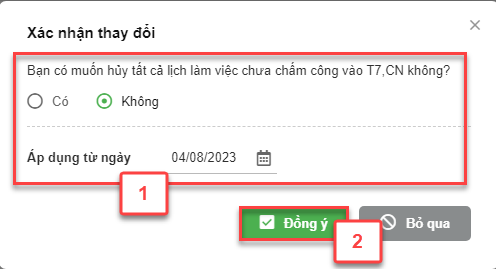
- Hệ thống hỗ trợ phân quyền chi tiết trong tính năng Quản lý nhân viên trong Thiết lập ->Phân quyền truy cập
- Người dùng có thể chủ động cập nhật giờ chấm công nếu được phân quyền.
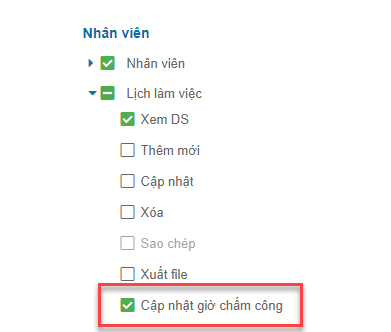
Tất cả thao tác thay đổi của tài khoản người dùng đều được hệ thống ghi nhận trong lịch sử thao tác.
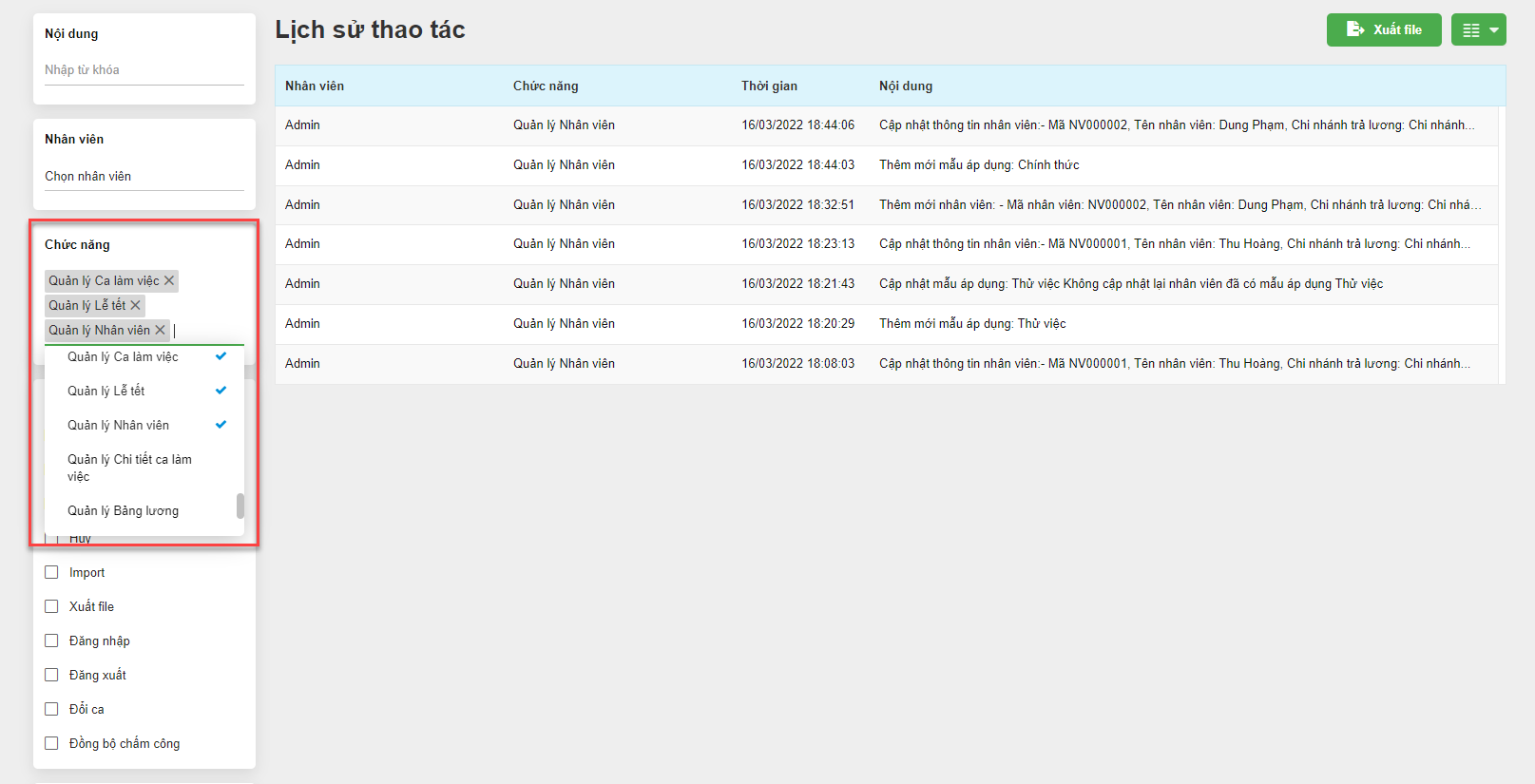
Hệ thống thể hiện tách biệt thông tin nhân viên và tài khoản thực hiện thao tác trên tất cả các giao dịch. Cụ thể:
- Giao dịch Hóa đơn: Tách biệt thông tin thu ngân (là tên nhân viên) và tài khoản tạo (là tên tài khoản truy cập vào KiotViet thực hiện thao tác).
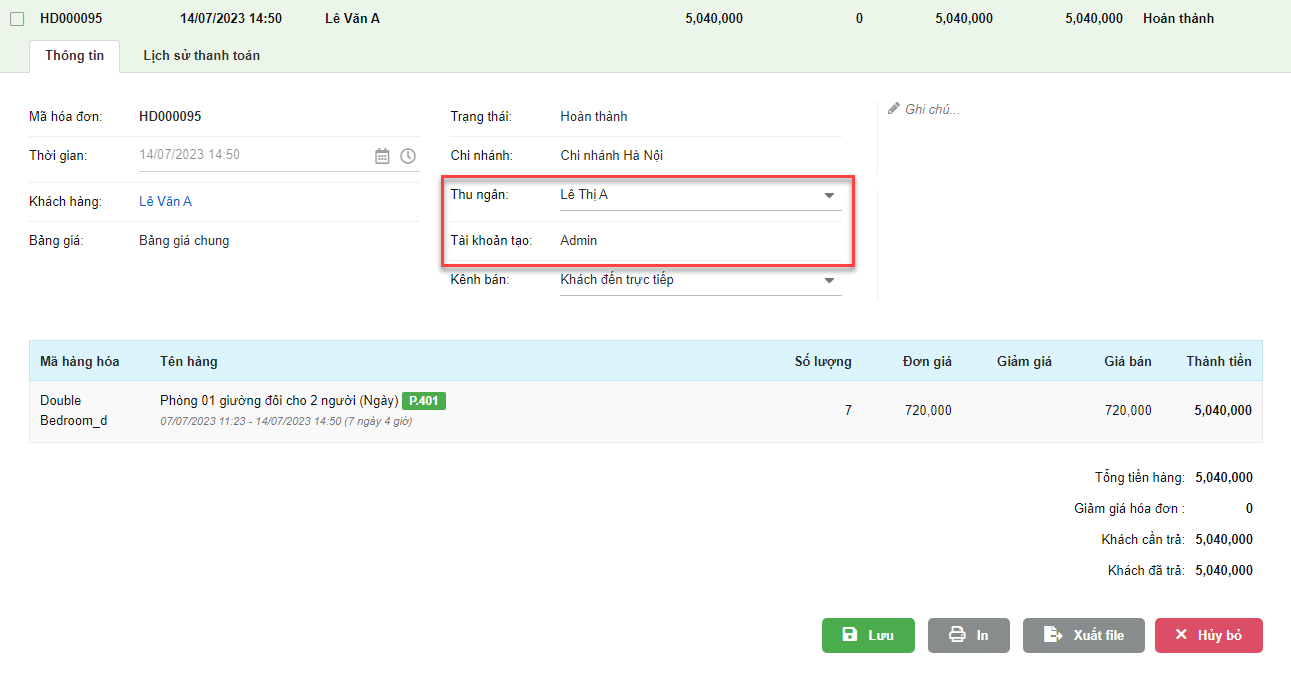
- Tương tự với các giao dịch quản lý kho như: Nhập hàng, trả hàng nhập, chuyển hàng, xuất hủy.
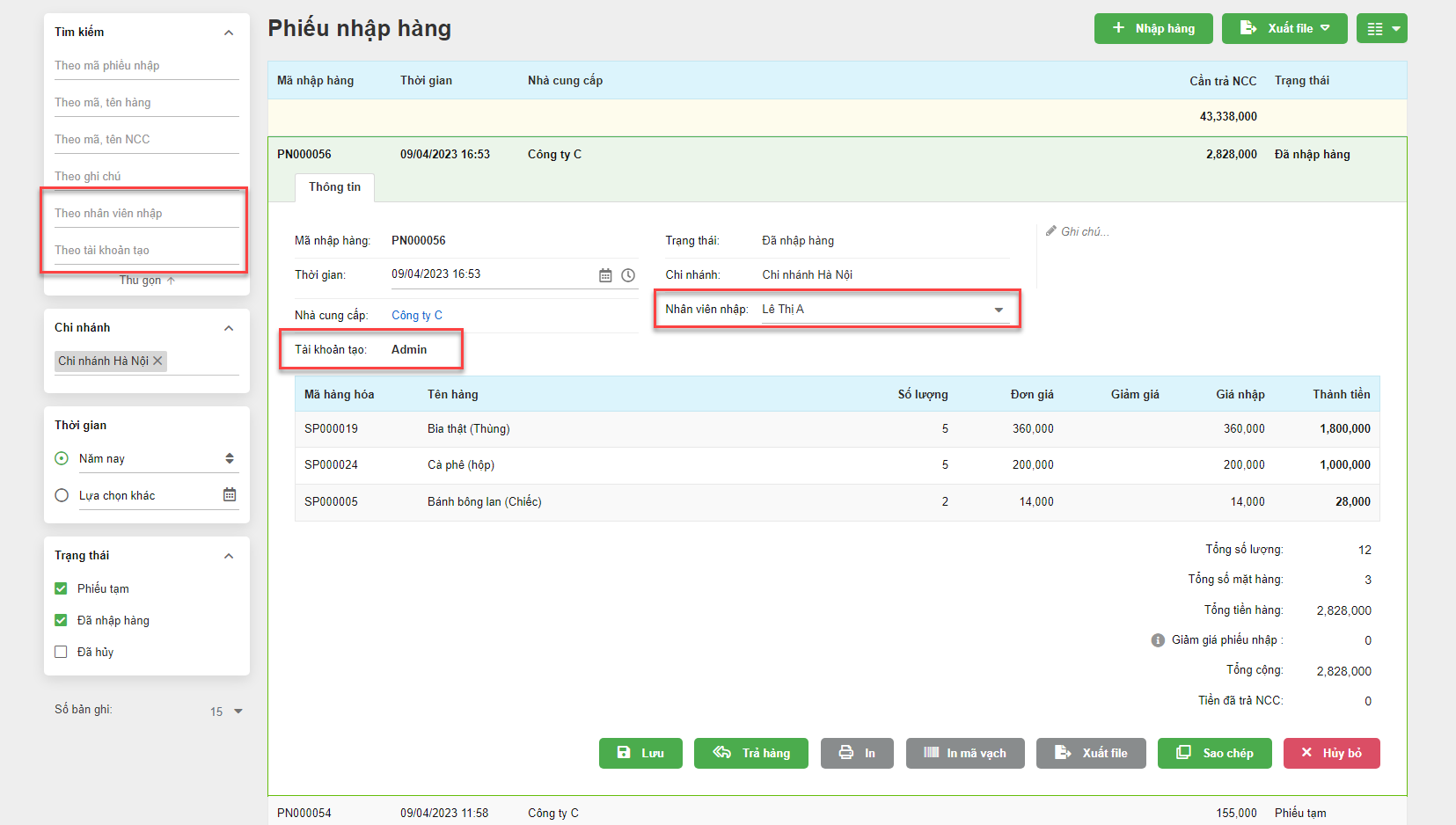
- Trong báo cáo Tài chính, hệ thống ghi nhận các khoản thanh toán lương tại mục Chi phí (6) -> Chi trả lương nhân viên.
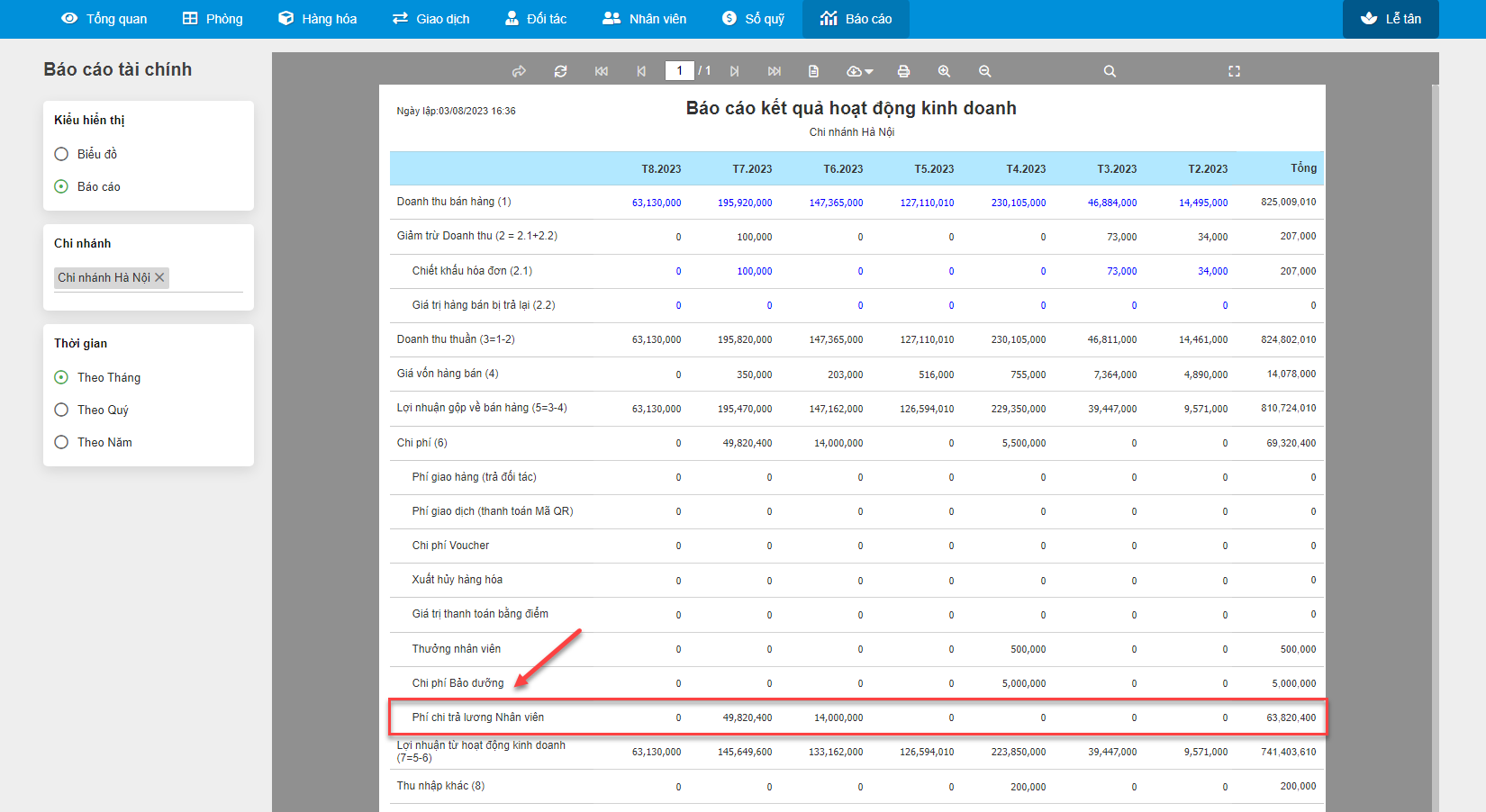
- Với các mối quan tâm trên Báo cáo cuối ngày, hệ thống hỗ trợ gian hàng công cụ lọc theo thu ngân (là tên nhân viên) và tài khoản tạo (là tên tài khoản truy cập vào KiotViet thực hiện thao tác) giúp tìm thông tin linh hoạt.
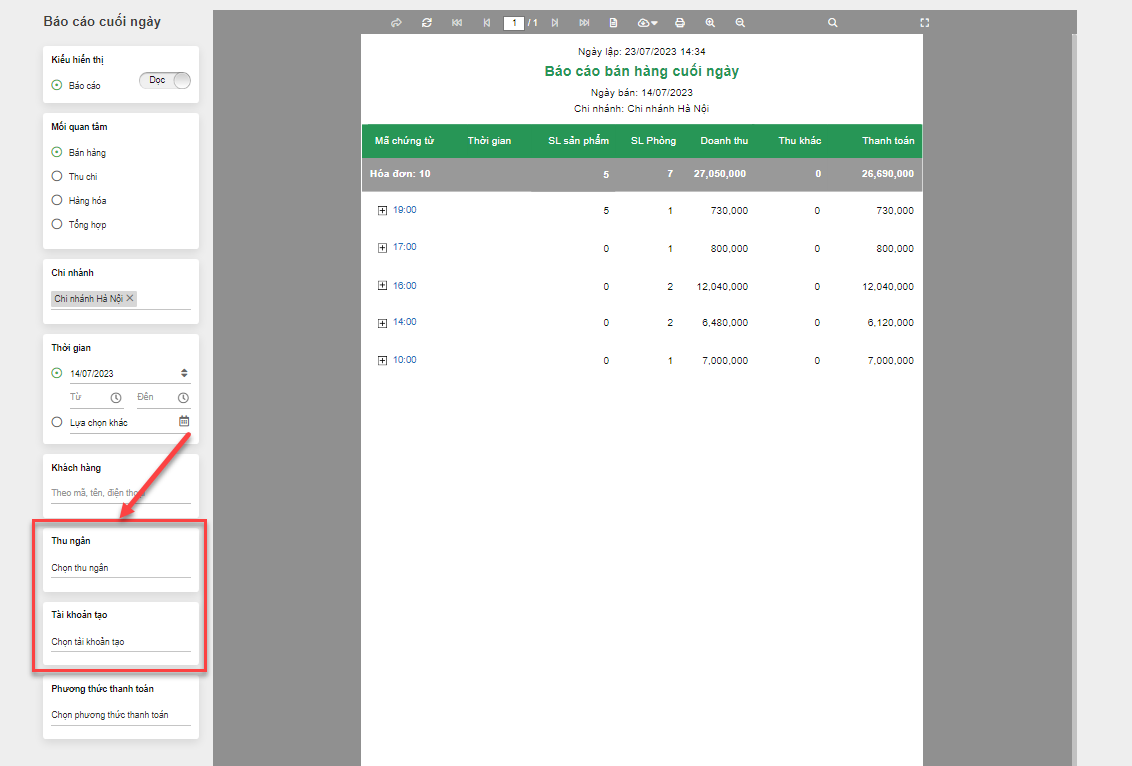
- Ứng dụng KiotViet Quản lý máy chấm công hỗ trợ bạn:
- Quản lý danh sách máy chấm công trên các chi nhánh của gian hàng
- Quản lý trực quan tài khoản chấm công và dữ liệu chấm công đang được kết nối trong gian hàng
- Kết nối đồng bộ dữ liệu chấm công từ máy chấm công đến bảng chấm công của gian hàng
- Hiện tại, KiotViet đang hỗ trợ các dòng máy chấm công như: Ronald Jack UA200, Ronald Jack DG-600ID, Ronald Jack X628Plus, Ronald Jack DG600, Ronald Jack X628-C, Ronald Jack X628-Pro, Witeasy A3, A5 và A6, KPOS N-108, KPOS N-308, KPOS N-608.
- Tại màn hình Quản lý, bạn chọn Tải công cụ hỗ trợ (1) -> KiotViet chấm công vân tay (2) để tải ứng dụng về máy tính.
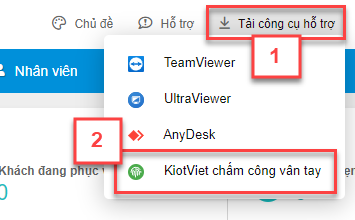
- Chạy file KiotViet_Ketnoi.exe vừa tải về
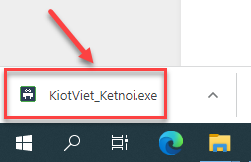
- Hệ thống sẽ thực hiện cài đặt ứng dụng.
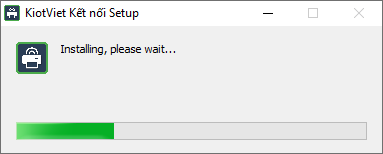
- Bạn chọn Yes để chắc chắn cho phép ứng dụng hoạt động trên máy tính.
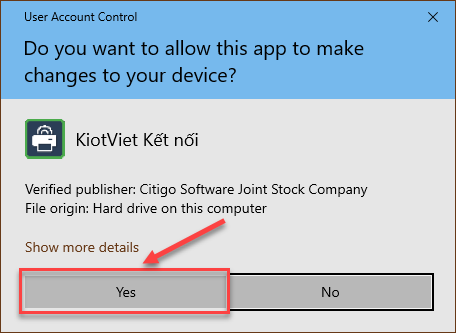
- Sau khi hệ thống cài đặt xong, phần mềm sẽ tự động chạy.
- Lưu ý: Bạn cần cấp quyền admin cho ứng dụng
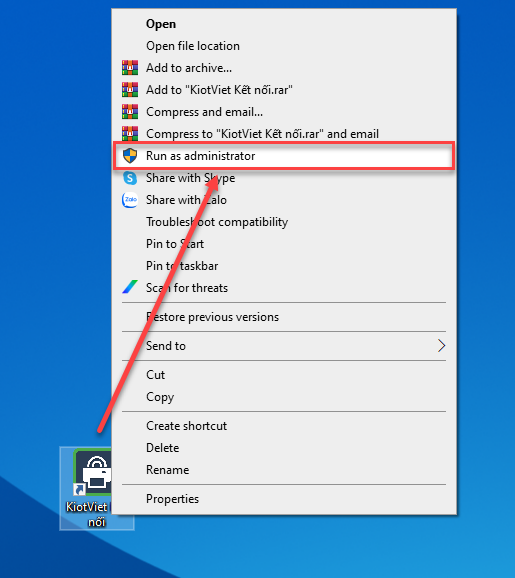
- Ứng dụng được cài đặt thành công, màn hình đăng nhập hiển thị ra như sau:
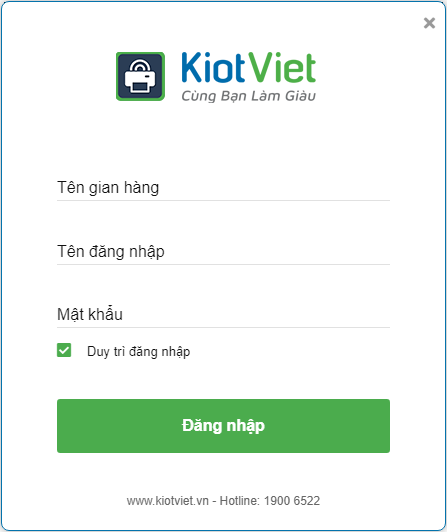
- Bạn thực hiện nhập thông tin đăng nhập để truy cập vào ứng dụng.
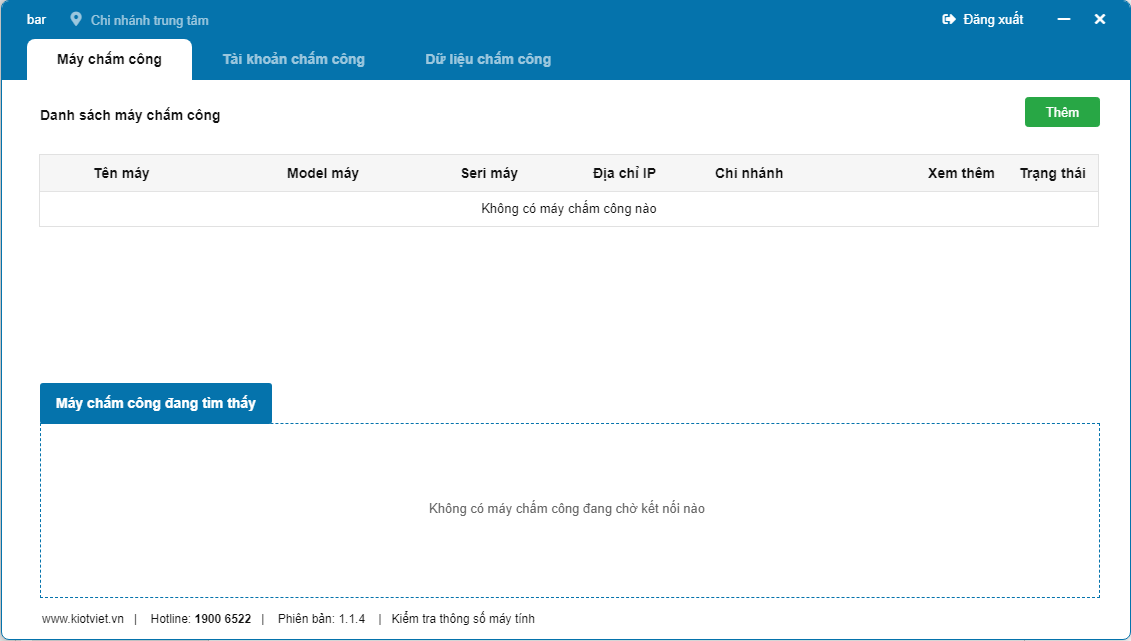
- Sau khi đăng nhập thành công, ứng dụng sẽ tự động hiển thị danh sách các máy chấm công cùng trạng thái kết nối và các máy chấm công đang tìm thấy và chờ kết nối.
- Với các dòng máy chấm công: Ronald Jack DG600, Ronald Jack X628-C, Ronald Jack X628-Pro, KPOS N-108, KPOS N-308, KPOS N-608, hỗ trợ kết nối với ứng dụng KiotViet qua:
- Cổng USB
- Và LAN (TCP/IP)
- Với các dòng máy chấm công Witeasy A3, A5 và A6, hỗ trợ kết nối với ứng dụng KiotViet qua:
- Cổng USB
- Với dòng máy chấm công Ronald Jack UA200, Ronald Jack DG-600ID, Ronald Jack X628Plus hỗ trợ kết nối với ứng dụng KiotViet qua:
- LAN (TCP/IP)
- Tùy theo từng hình thức kết nối, bạn thực hiện theo hướng dẫn bên dưới để tiến hành kết nối.
- Trên danh sách Máy chấm công đang tìm thấy, bạn kích nút +Kết nối.
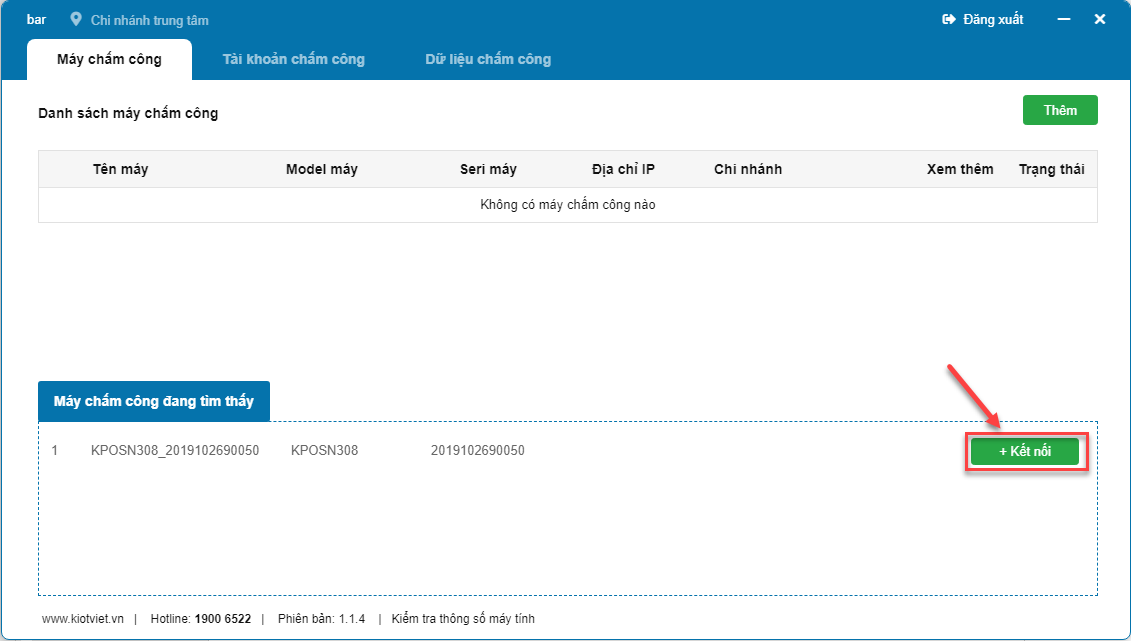
- Lúc này, máy chấm công được kết nối sẽ hiển thị trên Danh sách máy chấm công. Những lần truy cập sau, máy chấm công sẽ tự động được kết nối.
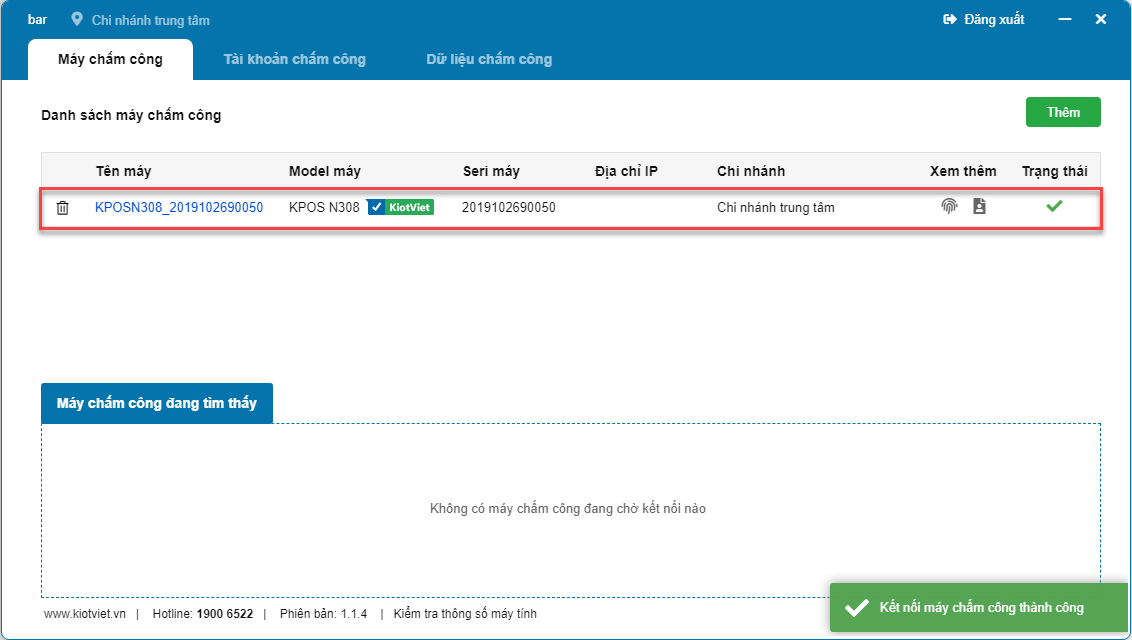
- Trên ứng dụng KiotViet chấm công vân tay, tại màn hình Danh sách máy chấm công bạn kích nút 
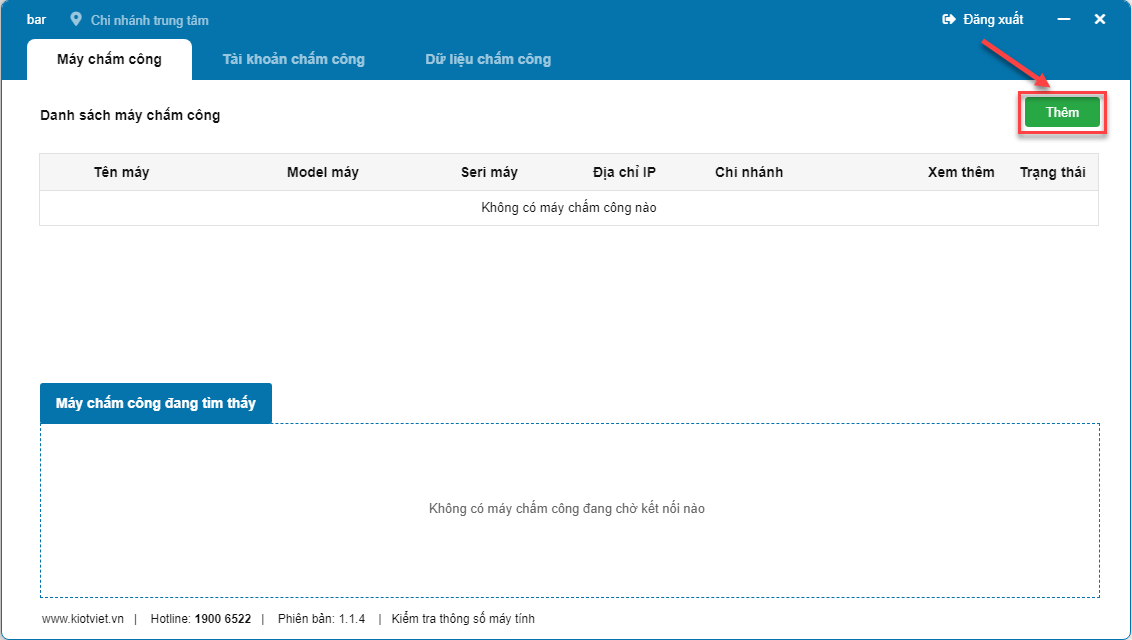
- Tại bảng Thêm mới máy chấm công, bạn nhập các thông tin gồm:
- Tên máy, Model máy, Địa chỉ IP, Cổng liên kết TCP, Mã kết nối.
- Thông tin Seri máy hệ thống sẽ tự lấy dựa trên các thông tin Địa chỉ IP, Cổng liên kết TCP, Mã kết nối.
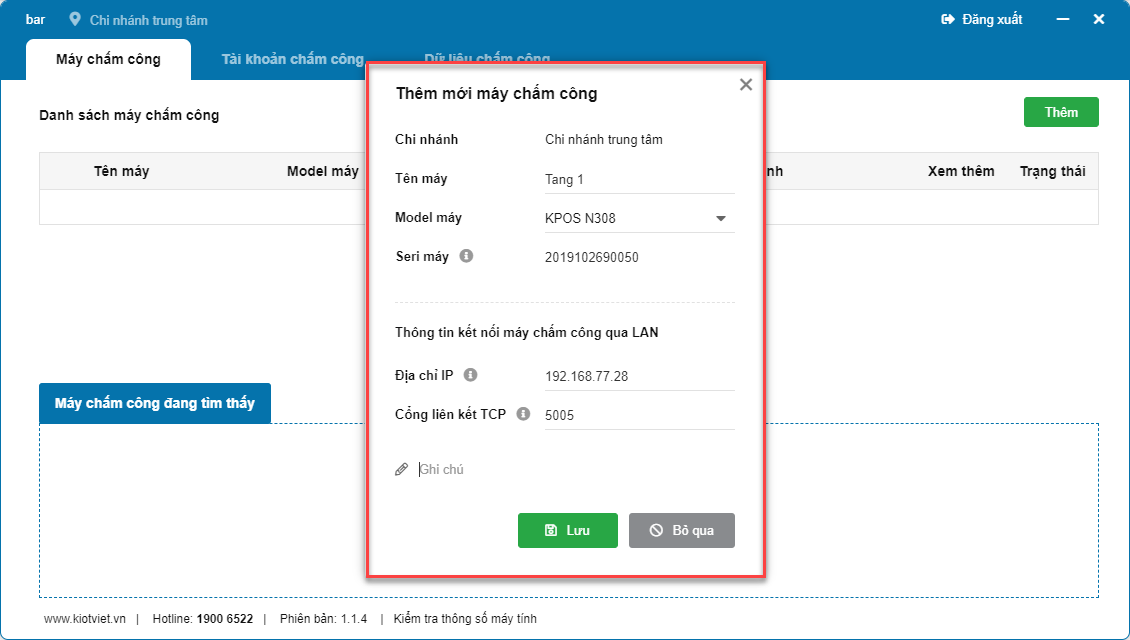
- Lưu ý:
- Khi thêm mới, đòi hỏi thiết bị chấm công đang phải được kết nối cùng mạng LAN với thiết bị đang cài đặt ứng dụng KiotViet Quản lý máy chấm công.
- Nếu không thể kết nối đến máy chấm công có thể và do 1 số nguyên nhân sau:
- Máy chấm công đã bị đổi IP, Cổng liên kết TCP:
- Bạn kiểm tra lại IP trên máy chấm công
- Thử reset lại máy chấm công để thiết bị nhận lại IP, cổng liên kết. Nên sử dụng thiết lập IP động cho máy chấm công, nếu đang sử dụng IP tĩnh cần kiếm tra xem IP có đang được sử dụng bởi thiết bị khác hay không.
- Máy chấm công chưa được cắm vào nguồn điện hoặc thiết bị này:
- Bạn kiểm tra lại nguồn điện và dây mạng đang được kết nối với máy chấm công
- IP và Cổng liên kết TCP của máy chấm công đã được sử dụng bởi 1 thiết bị khác:
- Bạn kiểm tra lại xem IP và cổng liên kết có đang được sử dụng bởi thiết bị khác hay không
- Nên sử dụng thiết lập IP động cho máy chấm công
- Máy chấm công đã được kết nối trên chi nhánh khác:
- Bạn cần kiểm tra lại xem có thể máy chấm công đã được sử dụng kết nối với 1 chi nhánh khác của gian hàng.
- Máy chấm công đã bị đổi IP, Cổng liên kết TCP:
- Sau khi điền đầy đủ thông tin thêm mới máy chấm công, bạn chọn Lưu để hoàn tất thao tác. Trên danh sách máy chấm công sẽ hiển thị tên máy bạn vừa thêm mới.
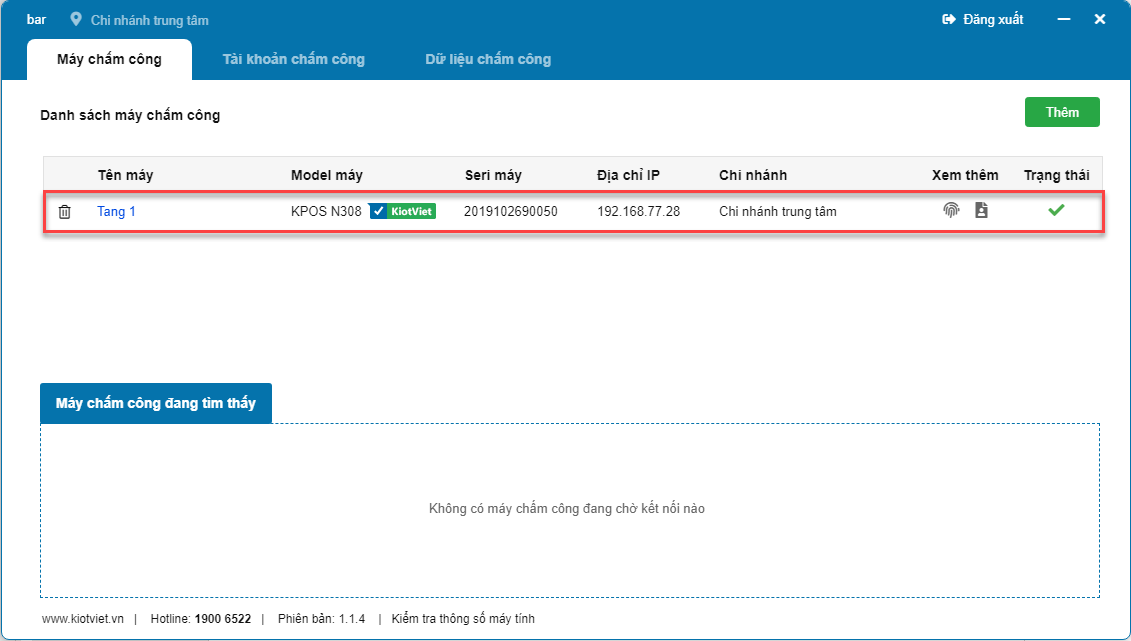
- Lưu ý:
- Hệ thống cho phép một thiết bị có thể kết nối qua cả 2 cổng USB hay TCP/IP, nghĩa là có thể thời điểm này sử dụng kết nối qua USB, thời điểm khác lại sử dụng kết nối qua TCP/IP.
- Với các máy chấm công đã lưu liên kết qua cổng USB, muốn kết nối thêm qua TCP/IP bạn cần nhập thêm thông tin cần thiết như IP, Cổng liên kết...
- Với các máy chấm công đã lưu liên kết qua TCP/IP, khi cắm dây USB kết nối trực tiếp vào thiết bị cài đặt ứng dụng, hệ thống sẽ tự động kết nối.
- Trên danh sách máy chấm công bạn kích vào biểu tượng 
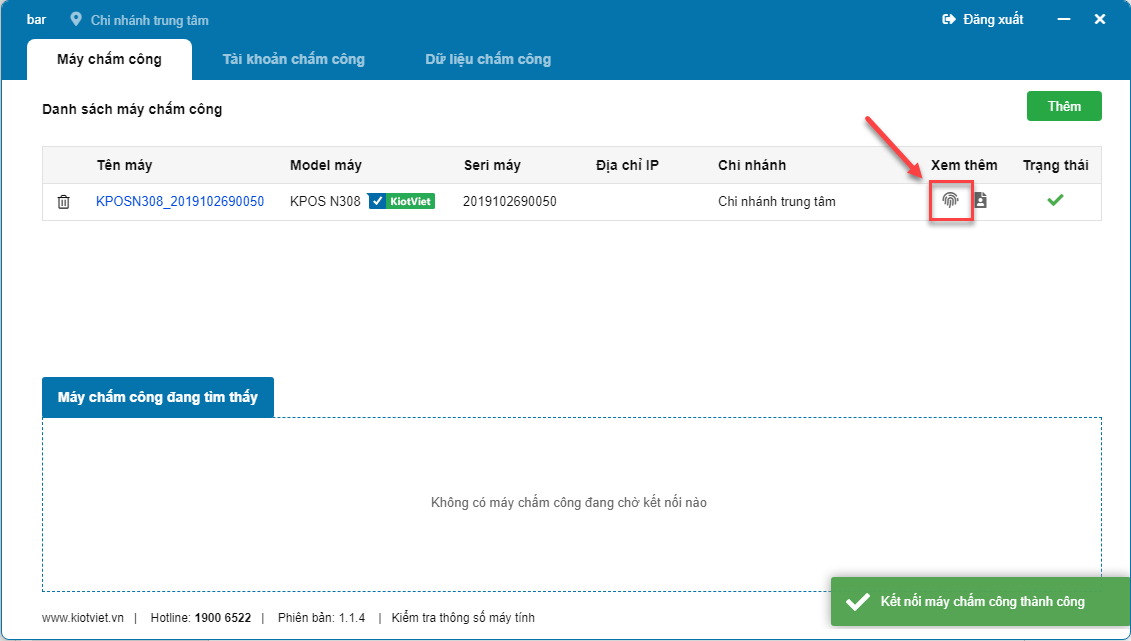
- Bạn cũng có thể vào tab Tài khoản chấm công (1) -> tại mục Máy chấm công (2) bạn chọn tên máy.
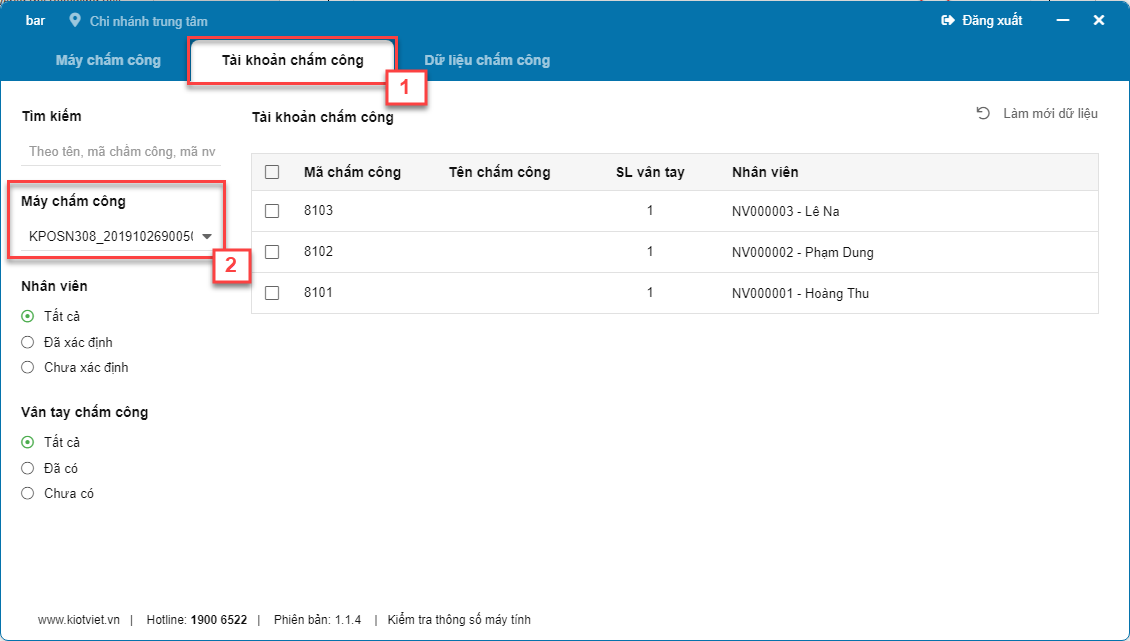
Hệ thống sẽ hiển thị danh sách các tài khoản chấm công đang có trong máy chấm công.

- Mã chấm công: là mã chấm công của tài khoản chấm công được lưu trữ trên máy chấm công
- Tên chấm công: tên của tài khoản chấm công được lưu trữ trên máy chấm công
- SL vân tay: số lượng vân tay của tài khoản chấm công được lưu trữ trên máy chấm công
- Nhân viên:
- Thông tin nhân viên được sử dụng để xác định lần chấm công với vân tay này là của nhân viên nào.
- Mặc định hệ thống xác định là mã và tên của nhân viên đang sử dụng máy chấm công.
- Trường hợp mã chấm công chưa gắn với nhân viên nào sẽ hiển thị nội dung “Chưa xác định” và bạn có thể xác định nhân viên sử dụng.
- Bạn có thể thay đổi cho một nhân viên khác sử dụng tài khoản chấm công này.
- Lưu ý: bạn có thể kích  Làm mới dữ liệu để cập nhật lại thông tin tài khoản chấm công mới nhất.
Làm mới dữ liệu để cập nhật lại thông tin tài khoản chấm công mới nhất.
- Trên danh sách máy chấm công bạn chọn  để chuyển đến màn hình Dữ liệu chấm công.
để chuyển đến màn hình Dữ liệu chấm công.
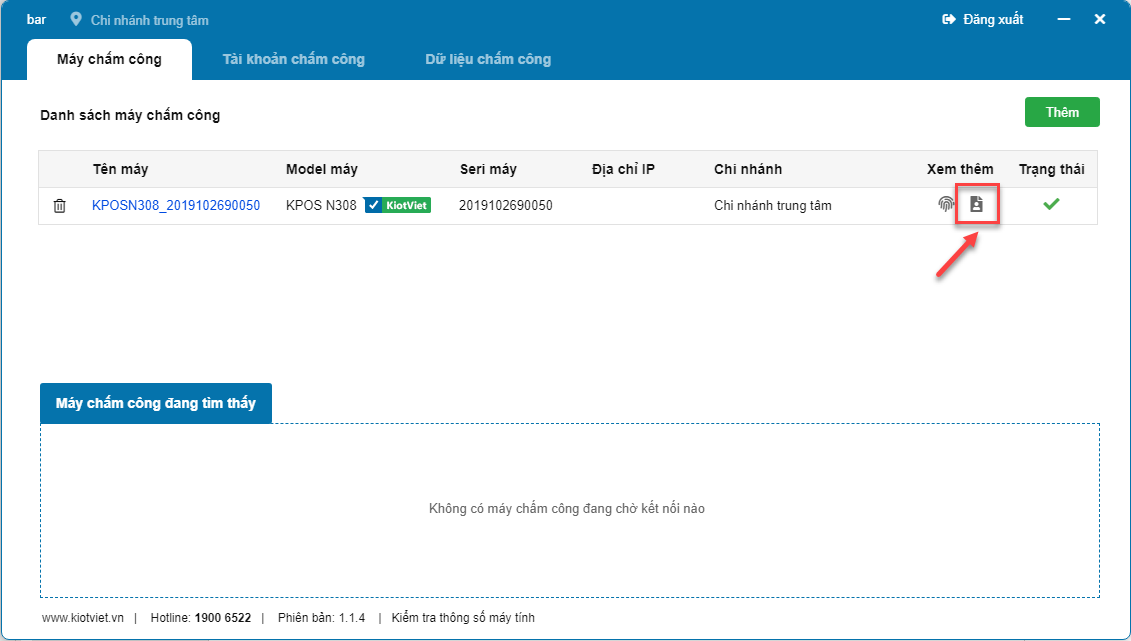
- Bạn cũng có thể vào tab Dữ liệu chấm công (1) -> chọn Máy chấm công (2) hệ thống sẽ hiển thị danh sách các lần chấm công của nhân viên trên máy chấm công đã chọn.
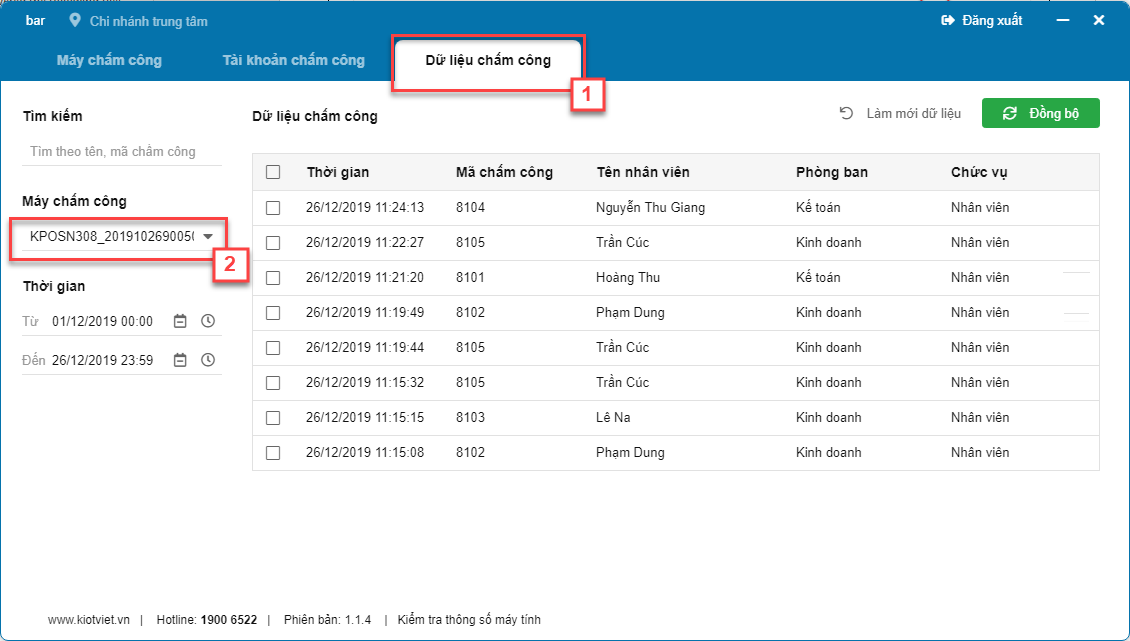
- Ngay khi kết nối máy chấm công, hệ thống sẽ tự động đồng bộ dữ liệu chấm công lên Bảng chấm công trên KiotViet.
- Trong các trường hợp như:
- Không xác định được lần chấm công này của nhân viên nào
- Không xác định được lần chấm công này của của ca làm việc nào (Ví dụ: Nhân viên hôm đó không có lịch làm việc)
Hệ thống sẽ ghi nhận lỗi  , bạn có thể cập nhật lại thông tin và kích
, bạn có thể cập nhật lại thông tin và kích 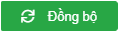 để đồng bộ lại các lần chấm công bị báo lỗi.
để đồng bộ lại các lần chấm công bị báo lỗi.
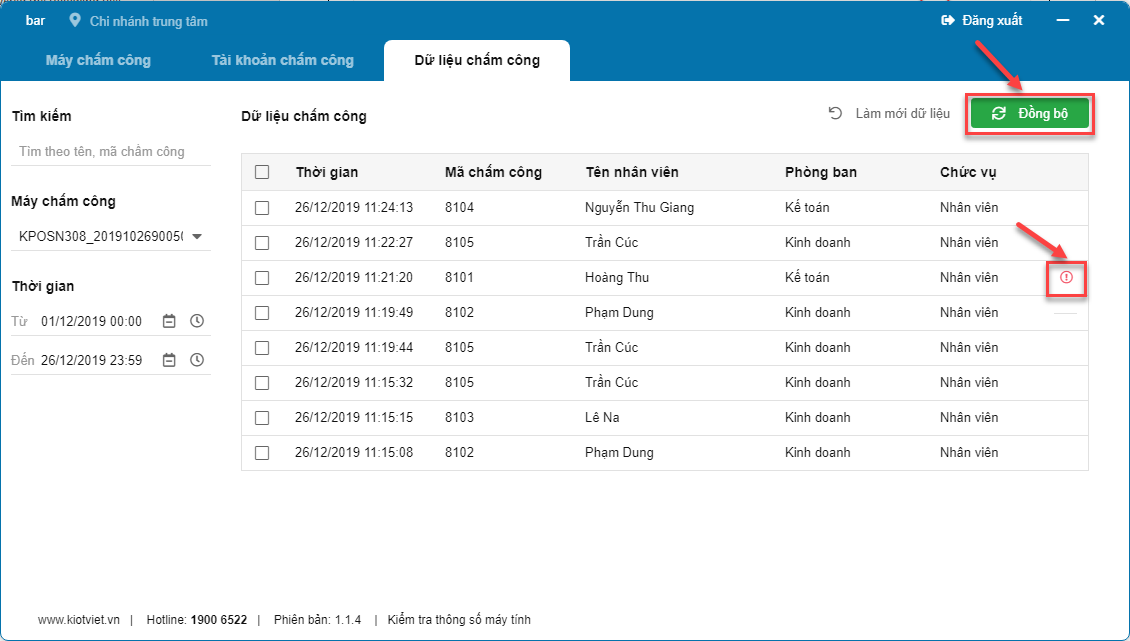
Như vậy, KiotViet đã thực hiện xong phần hướng dẫn tính năng Quản lý nhân viên.
Mọi thắc mắc xin liên hệ tổng đài tư vấn bán hàng 1800 6162, tổng đài hỗ trợ phần mềm 1900 6522 hoặc email cho chúng tôi tại địa chỉ: hotro@kiotviet.com để được hỗ trợ và giải đáp.
Chúc Quý khách thành công!
Tài liệu được cập nhật mới nhất ngày 24/01/2024
KiotViet - Phần mềm quản lý bán hàng phổ biến nhất
- Với 300.000 nhà kinh doanh sử dụng
- Chỉ từ: 6.000đ/ ngày